- Ordinateurs et électronique
- Télécommunications et navigation
- Téléphones portables
- LG
- KF240T
- Manuel du propriétaire
▼
Scroll to page 2
of
194
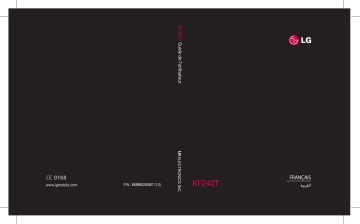
KF240 T Guide de l’utilisateur P/N : MMBB0283807 (1.0) ELECTRONICS INC. www.lgmobile.com KF240T FRANÇAIS ﺍﻟﻌﺮﺑﻴﻪ Bluetooth QD ID B013567 Guide de l'utilisateur du KF240T - FRANÇAIS Table des matières Introduction Pour votre sécurité 6 Menu Appel en cours 30 7 Pendant un appel Conférences téléphoniques 31 Arborescence des menus 34 Jeux et applis 36 Recommandations pour une utilisation sûre et efficace 8 Caractéristiques du KF240T 14 Présentation du téléphone Affichage Icônes affichées à l'écran 18 Installation 20 Installation de la carte SIM et de la batterie Chargement de la batterie 22 Débranchement du chargeur 23 Table des matières 2 Fonctions générales 24 Émission d'un appel Réception d'un appel Saisie de texte 25 26 Jeux Applications Profils réseau Journal appels Tous les appels Appels en absence Numéros composés Appels reçus Durée appel Coût de l'appel Informations données Agenda Sélection de fonctions et d'options 29 Calendrier Mémos Tâches 37 38 39 40 Multimédia Lecteur MP3 Photo Caméra vidéo Radio FM Enregistreur voix 41 43 45 Numéro messagerie vocale Message de service Message d'information Mes Documents 46 56 58 Nouveau message Images Sons Vidéos Autres Message E-mail Profils 61 Répertoire 63 Messagerie 47 Modèles SMS Modèles MMS Paramètres 52 SMS MMS E-mail 53 Rechercher Ajouter N° abrégés Groupes d'appel Copier tout Tout supprimer Paramètres Informations 60 64 Table des matières Boîte de réception 49 Boîte e-mail 50 Brouillons Boîte d'envoi Envoyés Écoute de la messagerie vocale Message d'information Modèles 51 59 3 Table des matières Outils Alarme Calculatrice Chronomètre Convertisseur Horloge mondiale Services SIM 66 Connectivité GPRS Anex. 67 Accueil Favoris Entrez adresse Historique Pages enregistrées Paramètres Table des matières 4 Profil réseau Cache Certificats de sécurité Montrer image JavaScript Informations 68 69 70 72 Mode de connexion USB Paramètres WAP 71 Bluetooth Réseau Sélection du réseau 73 Date et heure Langues Affichage Fond d'écran Durée rétroéclairage Luminosité Raccourci vers l'écran d'accueil Style de menu Numérotation Message d'accueil Nom de réseau Raccourcis Appeler Renvoi d'appel Interdiction d'appels Appels restreints (dépendant de la carte SIM) 74 Mode de réponse 75 Envoyer mon numéro (fonction dépendant du réseau et de l'abonnement) Appel en attente (fonction dépendant du réseau) Bip minute Rappel auto Envoyer tonalités DTMF 76 Sécurité 77 Mode Avion Économie d'énergie Réinit État mémoire 78 Accessoires 79 Données techniques 80 Table des matières Demander code PIN Verrouillage clavier automatique Verrouillage téléphone Changer codes 5 Introduction Félicitations ! Vous venez de faire l'acquisition du KF240T, un téléphone portable compact et performant, conçu pour vous permettre de profiter pleinement de toutes les dernières technologies utilisées en matière de communication mobile numérique. Introduction 6 Ce guide contient des informations importantes relatives à l'utilisation et au fonctionnement du téléphone. Lisez attentivement toutes les informations afin d'optimiser l'utilisation de votre téléphone et éviter ainsi de l'endommager. Tout changement ou toute modification non approuvé expressément dans ce guide de l'utilisateur peut annuler la garantie de votre téléphone. Pour votre sécurité Attention ! • À bord d'un avion, les téléphones portables doivent toujours être éteints. • Vous devez utiliser un kit mains libres lorsque vous conduisez. • N'utilisez pas votre téléphone à proximité d'une station-service, d'un dépôt de carburant, d'une usine chimique ou lorsque des opérations de déminage sont en cours. • Pour votre sécurité, utilisez UNIQUEMENT la batterie et le chargeur d'ORIGINE. • Si vos mains sont mouillées, évitez tout contact avec le téléphone lorsqu'il est en charge. Cela pourrait provoquer une électrocution ou endommager votre téléphone. • Conservez votre téléphone dans un endroit sûr, hors de la portée des enfants. En effet, un enfant risquerait de s'étouffer avec des petites pièces si elles venaient à se détacher. • Ne mettez pas un téléphone en charge à proximité de matières inflammables, car il pourrait chauffer, prendre feu et provoquer un incendie. • Éteignez votre téléphone dans toute zone où des règlements spéciaux l'exigent. Par exemple, n'utilisez pas votre téléphone dans les hôpitaux, car celui-ci pourrait perturber le bon fonctionnement des équipements médicaux sensibles. • Il est possible que les numéros d'urgence ne soient pas disponibles sur tous les réseaux de téléphonie mobile. Vous ne devez donc pas dépendre uniquement de votre téléphone portable pour émettre un appel d'urgence. • Utilisez uniquement les accessoires d'ORIGINE afin d'éviter d'endommager votre téléphone. • Tous les émetteurs radio peuvent provoquer des interférences si des appareils électroniques se trouvent à proximité. Des interférences mineures peuvent perturber le bon fonctionnement des téléviseurs, radios, ordinateurs, etc. • Pour savoir ce que vous devez faire de votre batterie usagée, référez-vous à la législation correspondante. • N'essayez pas de démonter votre téléphone ni sa batterie. • La batterie risque d'exploser si vous la remplacez par un modèle inadéquat. Pour votre sécurité Avertissement 7 Recommandations pour une utilisation sûre et efficace Veuillez lire ces recommandations. Leur non-respect peut s'avérer dangereux, voire illégal. Des informations détaillées sont également disponibles dans ce manuel. Recommandations pour une utilisation sûre et efficace 8 Exposition aux radiofréquences Informations sur l'exposition aux radiofréquences et le débit d'absorption spécifique (DAS) Le téléphone portable KF240T est conforme aux exigences de sécurité relatives à l'exposition aux ondes radio. Ces exigences sont basées sur des recommandations scientifiques qui comprennent des marges de sécurité destinées à garantir la sécurité de toutes les personnes, quels que soient leur âge et leur condition physique. ] Les recommandations relatives à l'exposition aux ondes radio utilisent une unité de mesure connue sous le nom de débit d'absorption spécifique (DAS). Les tests de mesure du DAS sont effectués à l'aide de méthodes normalisées, en utilisant le niveau de puissance certifié le plus élevé du téléphone, dans toutes les bandes de fréquence utilisées. ] Même si tous les modèles de téléphones LG n'ont pas les mêmes niveaux de DAS, ils sont tous conformes aux recommandations appropriées en matière d'exposition aux ondes radio. ] La limite de DAS recommandée par l'ICNIRP (Commission internationale de protection contre les rayonnements non ionisants) est de 2 W/kg en moyenne sur dix (10) grammes de tissu humain. ] La valeur DAS la plus élevée pour ce modèle de téléphone a été mesurée par DASY4 (pour une utilisation à l'oreille) à 0,554 W/kg (10 g) et à 0,959 W/kg (10 g) quand il est porté au niveau du corps. ] Le niveau de DAS appliqué Entretien et réparation Avertissement Utilisez uniquement des batteries, chargeurs et accessoires agréés pour ce modèle de téléphone. L'utilisation de tout autre type de batterie, de chargeur et d'accessoire peut s'avérer dangereuse et peut annuler tout accord ou garantie applicable au téléphone. ] Ne démontez pas votre téléphone. Si une réparation s'avère nécessaire, confiez-le à un technicien qualifié. ] Ne placez pas votre téléphone à proximité d'appareils électriques : téléviseurs, postes de radio ou ordinateurs personnels. ] Ne placez pas votre téléphone à proximité de sources de chaleur, telles qu'un radiateur ou une cuisinière. ] Ne placez pas votre téléphone dans un four à micro-ondes : la batterie risque d'exploser. ] Ne le laissez pas tomber. ] Ne soumettez pas votre téléphone à des vibrations mécaniques ou à des chocs. ] Le revêtement de votre téléphone risque d'être endommagé si vous le recouvrez d'un emballage en vinyle ou d'un papier cadeau. ] N'utilisez pas de substances chimiques corrosives (alcool, benzène, diluants, etc.) ou de détergents pour nettoyer le téléphone. Ceci peut provoquer un incendie. ] N'exposez pas le téléphone à de la fumée ou de la poussière en quantité excessive. ] Ne placez pas votre téléphone à proximité de cartes de crédit ou de titres de transport, cela risquerait d'altérer les données des bandes magnétiques y figurant. Recommandations pour une utilisation sûre et efficace aux habitants de pays/régions ayant adopté la limite de DAS recommandée par l'IEEE (Institut des Ingénieurs Électriciens et Électroniciens) est de 1,6 W/kg en moyenne pour un (1) gramme de tissu humain (États-Unis, Canada, Australie et Taiwan). 9 Recommandations pour une utilisation sûre et efficace ] Ne touchez pas l'écran avec un objet Recommandations pour une utilisation sûre et efficace 10 pointu qui risquerait d'endommager votre téléphone. ] Ne mettez pas votre téléphone en contact avec des liquides ou des éléments humides. ] Utilisez les accessoires, tels que les oreillettes et le casque, avec la plus grande précaution. Assurez-vous que les fils ne vous gênent pas et qu'ils ne touchent pas l'antenne. ] Retirez le câble de données avant de mettre le téléphone sous tension. Appareils électroniques Tous les téléphones portables peuvent provoquer des interférences pouvant affecter les performances des appareils électroniques. ] N'utilisez pas votre téléphone à proximité d'équipements médicaux sans autorisation. Évitez de placer votre téléphone à proximité de votre stimulateur cardiaque (par exemple, dans votre poche de poitrine). ] Les téléphones portables peuvent nuire au bon fonctionnement de certaines prothèses auditives. ] Des interférences mineures peuvent perturber le bon fonctionnement des téléviseurs, radios, ordinateurs, etc. Sécurité au volant Vérifiez les lois et règlements en vigueur en matière d'utilisation des téléphones portables dans les zones où vous conduisez. ] Vous devez utiliser un kit mains libres lorsque vous conduisez. ] Concentrez toute votre attention sur la conduite. ] Utilisez un kit mains libres, si disponible. ] Si les conditions de conduite le permettent, quittez la route et garezvous avant d'émettre ou de recevoir un appel. ] Les radiofréquences peuvent affecter certains systèmes électroniques de votre véhicule, tels que le système audio stéréo ou les équipements de sécurité. ] Lorsque votre véhicule est Protection contre le risque de perte auditive Afin d'éviter tout problème auditif, n'exposez pas votre ouïe à de hauts volumes sonores pendant des périodes prolongées. Nous vous recommandons de ne pas tenir l'appareil près de votre oreille lorsque le mode Mains libres est activé. Pendant les communications ou lorsque vous écoutez de la musique, réglez le volume à un niveau raisonnable. Zone de dynamitage N'utilisez pas votre téléphone lorsque des opérations de dynamitage sont en cours. Respectez les restrictions, les règlements et les lois en vigueur. Zones à atmosphère explosive ] N'utilisez pas votre téléphone dans une station-service. N'utilisez pas votre téléphone à proximité de carburant ou de produits chimiques. ] Ne transportez pas et ne stockez pas de produits dangereux, de liquides ou de gaz inflammables dans le coffre de votre voiture, à proximité de votre téléphone portable et de ses accessoires. Dans un avion Les appareils sans fil peuvent générer des interférences dans les avions. ] Éteignez votre téléphone avant d'embarquer dans un avion. ] Ne l'utilisez pas sur la piste sans autorisation de l'équipage. Recommandations pour une utilisation sûre et efficace équipé d'un airbag, ne gênez pas son déclenchement avec un équipement sans fil portable ou fixe. S'il ne parvient pas à fonctionner correctement, de graves blessures peuvent en effet en résulter. Lorsque vous écoutez la musique en extérieur, veuillez vous assurer que le volume n'est pas trop élevé de façon à bien entendre ce qu'il se passe autour de vous. Cela est particulièrement recommandé lorsque vous vous apprêtez à traverser la rue. 11 Recommandations pour une utilisation sûre et efficace Enfants Conservez votre téléphone dans un endroit sûr, hors de la portée des enfants. En effet, un enfant risquerait de s'étouffer avec des petites pièces si elles venaient à se détacher. Recommandations pour une utilisation sûre et efficace 12 Appels d'urgence Il est possible que les numéros d'urgence ne soient pas disponibles sur tous les réseaux de téléphonie mobile. Vous ne devez donc pas dépendre uniquement de votre téléphone portable pour émettre un appel d'urgence. Renseignez-vous auprès de votre fournisseur de services local. Informations sur la batterie et précautions d'usage ] Il n'est pas nécessaire de décharger complètement la batterie avant de la recharger. Contrairement aux autres batteries, elle n'a pas d'effet mémoire pouvant compromettre ses performances. ] Utilisez uniquement les batteries et chargeurs LG. Les chargeurs LG sont conçus pour optimiser la durée de vie de votre batterie. ] Ne démontez pas et ne courtcircuitez pas la batterie. ] Les contacts métalliques de la batterie doivent toujours rester propres. ] Procédez au remplacement de la batterie lorsque celle-ci n'offre plus des performances acceptables. La batterie peut être rechargée des centaines de fois avant qu'il soit nécessaire de la remplacer. ] Rechargez la batterie en cas de nonutilisation prolongée afin d'optimiser sa longévité. ] N'exposez pas le chargeur de la batterie au rayonnement direct du soleil. Ne l'utilisez pas non plus dans des lieux très humides, tels que les salles de bain. ] Ne placez pas votre téléphone dans des endroits chauds ou froids, cela pourrait affecter les performances de la batterie. ] Risque d'explosion : la batterie Recommandations pour une utilisation sûre et efficace risque d'exploser si vous la remplacez par un modèle inadéquat. ] Respectez les instructions du fabricant relatives à la mise au rebut des batteries usagées. ] Si la batterie est hors d'usage, veuillez la rapporter au service aprèsvente ou au revendeur LG Electronics agréé le plus proche. ] Débranchez systématiquement le chargeur de la prise murale lorsque le chargement de la batterie est terminé pour éviter qu'il ne consomme inutilement de l'énergie. 13 Caractéristiques du KF240T Présentation du téléphone Vue de face Écouteur Touche de navigation Écran LCD ] Partie supérieure : intensité du signal, état de la batterie et autres fonctions. ] Partie inférieure : indications relatives aux touches de fonction ] En mode Veille : Caractéristiques du KF240T 14 Pression brève : permet d'écrire un SMS Pression brève : permet d'afficher une liste du répertoire Pression brève : permet d'afficher une liste des profils Pression brève : permet d'afficher une liste des favoris ] Dans le Menu : permet de faire défiler l'écran vers le haut ou vers le bas Touches alphanumériques ] En mode Veille : saisir des chiffres pour composer un numéro. Maintenir les touches suivantes enfoncées, pour activer la fonction correspondante : - Appels internationaux - Activer le menu Centre de messagerie vocale à - N° abrégés ] En mode Édition : permet Microphone d'entrer des chiffres et des caractères. Touche de fonction gauche / Touche de fonction droite Ces touches exécutent la fonction indiquée en bas de l'écran. Touche Fin ] Permet d'allumer/éteindre le téléphone (pression prolongée). ] Permet de mettre fin à un appel ou de le refuser. Touche Envoyer ] Permet de composer un numéro de télé- phone et de répondre à un appel. ] En mode Veille : permet d'afficher les derniers appels passés, reçus et en absence. Caractéristiques du KF240T Touche Effacer Permet de supprimer un caractère à chaque pression. Pour effacer tous les caractères saisis, maintenez cette touche enfoncée. Permet également de revenir à l'écran précédent. 15 Caractéristiques du KF240T Vue du côté gauche Vue du côté droit Prise chargeur, prise câble et prise casque Passants pour la dragonne Remarque ] Assurez-vous que Touche MP3 Touche latérale de l'appareil photo (Clapet coulissant ouvert) Pression longue : permet d'activer l'appareil photo Touche BGM (lorsque vous écoutez de la musique MP3) votre téléphone est sous tension et en mode Veille, avant de connecter le câble USB. Touches latérales ] En mode Veille (ouvert) : permet de régler le volume des touches ] Pendant un appel : Caractéristiques du KF240T 16 permet d'augmenter / diminuer le volume de l'écouteur Remarque ] Pour préserver votre audition, ne réglez pas le volume audessus de 3. Face arrière Bouton d'ouverture/fermeture de la batterie Appuyez sur le bouton pour retirer la batterie. Batterie Pôles batterie Caractéristiques du KF240T Logement carte SIM 17 Caractéristiques du KF240T Plusieurs icônes s'affichent à l'écran. Voici leur description : Affichage Zone de l'icône Zone de texte et graphique Menu Caractéristiques du KF240T 18 Noms Indications relatives aux touches de fonction Zone Description Première ligne Affichage de plusieurs icônes. Lignes du milieu Affichage des messages, des instructions ainsi que des informations que vous entrez comme, par exemple, un numéro à joindre. Dernière ligne Affichage des fonctions assignées aux touches de fonction. Icônes affichées à l'écran Icône Description Indique la force du signal du réseau. Indique que vous pouvez utiliser le service GPRS. Indique que le service EDGE est disponible. La connexion au service EDGE vous permet de transférer des données à une vitesse de 200 Ko/s (selon disponibilité du réseau). Consultez votre opérateur pour en savoir plus si la couverture réseau et la disponibilité de ce service. Indique que vous utilisez un service d'itinérance. Indique que l'alarme a été paramétrée et est activée. Icône Description Indique l'état de la batterie. Vous avez reçu un SMS. Vous avez reçu un message vocal. Menu Vibreur seul activé dans Profils. Menu General activé dans Profiles. * La qualité de la conversation peut varier en fonction de la couverture réseau. Lorsque la force du signal est inférieure à 2 barres, vous pouvez constater une baisse du niveau sonore, une déconnexion de l'appel ou une mauvaise qualité de réception. Servez-vous des barres de réseau comme indicateur lors de vos appels. Lorsqu'aucune barre n'est affichée, la couverture réseau est nulle ; dans ce cas, vous ne pouvez accéder à aucun service (appel, messages, etc.). Menu Extérieur activé dans Profils. Menu Silencieux activé dans Profils. Menu Casque activé dans Profils. Menu Bluetooth activé. Caractéristiques du KF240T Vous pouvez renvoyer un appel. 19 Installation Installation de la carte SIM et de la batterie Avant de retirer la batterie, assurezvous que le téléphone est éteint. 1. Retirez la batterie. Maintenez le bouton d'ouverture enfoncé, puis faites glisser la batterie pour la dégager. Remarque ] Retirer la batterie alors que le téléphone est en marche risque de provoquer des dysfonctionnements. Installation 20 2. Installez la carte SIM. Insérez et faites glisser la carte SIM dans le logement approprié. Assurezvous qu'elle est insérée correctement et que la zone de contact dorée de la carte est bien orientée vers le bas. Pour retirer la carte SIM, appuyez légèrement dessus et tirez-la dans la direction opposée. Remarque ] Le contact métallique de la carte SIM peut facilement être endommagé par des rayures. Manipulez donc la carte SIM avec précaution. Suivez les instructions fournies avec la carte SIM. Avertissement • N'enlevez pas ou ne remplacez pas la carte SIM si votre téléphone est allumé ou en cours d'utilisation, cela risquerait d'entraîner des pertes de données ou votre carte SIM pourrait être endommagée. Pour insérer la carte SIM Installation Pour retirer la carte SIM 21 Installation 3. Installez la batterie. Faites glisser la batterie à l'arrière du téléphone et poussez-la vers le haut jusqu'à ce qu'elle soit en place. Installation 22 Chargement de la batterie Avant de brancher l'adaptateur de voyage au téléphone, vous devez installer la batterie. 1. Avant la première utilisation du téléphone, assurez-vous que la batterie est complètement chargée. 2. La flèche vous faisant face, comme indiqué dans l'illustration, branchez la fiche de l'adaptateur de batterie sur la prise située sur le côté du téléphone, jusqu'à ce qu'elle soit insérée dans son logement. Vous devez entendre un déclic. 3. Branchez l'autre extrémité de l'adaptateur de voyage sur la prise murale. Utilisez uniquement le chargeur livré avec votre téléphone. 4. Les barres de l'icône de la batterie s’arrêtent de bouger dès la fin du chargement. Attention ! • Si la batterie est complètement déchargée, le témoin de charge n'apparaît à l'écran qu'au bout d'une minute / une minute et demie après le branchement du chargeur. • Veillez à ne pas forcer le connecteur car cela peut endommager le téléphone et/ou le chargeur de voyage. • Branchez le chargeur de la batterie verticalement à la prise murale. • Si vous utilisez le chargeur de la batterie dans un pays étranger, veillez à utiliser un adaptateur approprié. • Ne retirez pas la batterie ou la carte SIM pendant le chargement. Avertissement • Par temps d'orage, débranchez le cordon d'alimentation et le chargeur afin d'éviter tout risque d'électrocution ou d'incendie. • Tenez la batterie hors de portée des animaux et de leurs crocs ou griffes, ainsi que des objets pointus en général. Ceci peut provoquer un incendie. Débranchement du chargeur Débranchez le chargeur en tirant sur le connecteur et non sur le câble. Installation 23 Fonctions générales Émission d'un appel 1. Assurez-vous que votre téléphone est sous tension. 2. Entrez un numéro de téléphone avec l'indicatif de zone. Pour modifier un numéro à l'écran, appuyez simplement sur la touche afin d'effacer un chiffre à la fois. ] Pour effacer l'intégralité du numéro, maintenez enfoncée la touche . 3. Appuyez ensuite sur la touche pour appeler. 4. Pour mettre fin à l'appel, appuyez sur la touche . Émission d'un appel en appuyant sur la touche Envoyer Fonctions générales 24 1. Appuyez sur la touche pour afficher les appels entrants, sortants et en absence les plus récents. 2. Sélectionnez le numéro souhaité à l'aide des touches de navigation. 3. Appuyez sur la touche . Émission d'appels internationaux 1. Pour obtenir l'indicatif international, maintenez la touche enfoncée. Le caractère « + » peut être remplacé par le code d'accès international. 2. Saisissez l'indicatif du pays, l'indicatif régional et le numéro de téléphone. 3. Appuyez sur la touche . Fin d'un appel Lorsque votre appel est terminé, appuyez sur la touche . Émission d'un appel depuis la liste des contacts Vous pouvez enregistrer les noms et les numéros de téléphone des personnes que vous joignez fréquemment sur la carte SIM, ainsi que dans la mémoire téléphone. Pour composer un numéro, il vous suffit de rechercher le nom souhaité dans la liste des contacts. Réglage du volume Vous pouvez régler le volume de l'écouteur au cours d'une communication à l'aide des touches situées sur le côté du téléphone. En mode Veille, vous pouvez régler le volume des bips de touche à l'aide des touches latérales. Réception d'un appel Remarque ] Vous pouvez répondre à un appel pendant que vous utilisez le répertoire ou d'autres fonctions du menu. Si le téléphone est connecté à un ordinateur via un câble USB, les fonctions d'appel et de messagerie ne sont pas disponibles. Mode Vibreur (Rapide) Le mode Vibreur peut être activé en maintenant la touche de navigation gauche enfoncée. Intensité du signal Si vous vous trouvez en intérieur, vous pouvez améliorer la réception en vous approchant d'une fenêtre. Un indicateur ( ) reflète l'intensité du signal sur l'écran de votre téléphone. Fonctions générales Lorsque vous recevez un appel, le téléphone sonne et l'icône représentant un téléphone clignotant apparaît à l'écran. Si votre correspondant peut être identifié, son numéro (ou son nom, s'il figure dans le répertoire) s'affiche. 1. Ouvrez le clapet et appuyez sur la touche ou sur la touche de fonction gauche pour répondre à un appel entrant. L'option N'importe quelle touche (Menu #.5.4.2) permet de répondre aux appels en appuyant sur n'importe quelle touche, à l'exception de la touche ou de la touche de fonction droite. 2. Pour raccrocher, refermez le clapet ou appuyez sur la touche . 25 Fonctions générales Saisie de texte Le clavier de votre téléphone permet d'entrer des caractères alphanumériques. Par exemple, vous devez saisir du texte pour enregistrer des noms dans le répertoire, écrire un message ou créer des événements planifiés dans le calendrier. Différentes méthodes de saisie sont disponibles. Utilisation du mode T9 Fonctions générales 26 Le mode de saisie intuitive T9 permet de faciliter la saisie des mots en utilisant au minimum les touches du téléphone. À chaque touche enfoncée, le téléphone affiche les caractères susceptibles d'être entrés, en se basant sur le dictionnaire intégré. À mesure que de nouvelles lettres sont ajoutées, le mot se modifie pour afficher le mot le plus proche du dictionnaire. Remarque ] Vous pouvez sélectionner une langue T9 différente via l'option de menu ou par une pression longue . Par défaut, le sur la touche mode T9 est activé sur votre téléphone. 1. Lorsque vous êtes en mode de saisie textuelle intuitive T9, commencez par taper un mot en utilisant les touches à . Pour chaque lettre à entrer, appuyez sur l'une de ces touches. ] Le mot se modifie à mesure que vous entrez des lettres ; ignorez les caractères affichés à l'écran jusqu'à la fin de la saisie du mot. ] Une fois le mot saisi, si le mot affiché n'est pas correct, appuyez une ou plusieurs fois sur la touche de navigation bas pour consulter les autres mots proposés. Exemple : Appuyez sur pour taper le mot « Bien ». ] Si le mot souhaité ne figure pas dans ] Et ainsi de suite. la liste de mots proposés, ajoutez-le en utilisant le mode ABC. 2. Saisissez le mot complet avant de modifier ou de supprimer des caractères. 3. Séparez chaque mot d'une espace en appuyant sur la touche ou la touche . Pour effacer des lettres, appuyez sur la touche . Maintenez la touche enfoncée pour supprimer tous les mots. 2. Pour insérer une espace, appuyez une fois sur la touche . Pour supprimer des lettres, appuyez sur la touche . Pour supprimer tous les mots, maintenez la touche enfoncée. Remarque ] Pour quitter le mode de saisie de texte sans enregistrer le texte entré, . Le appuyez sur la touche téléphone retourne alors en mode Veille. Pour entrer du texte, utilisez les touches de à . 1. Appuyez sur la touche correspondant à la lettre souhaitée : ] Une fois, pour obtenir la première lettre de la touche. ] Deux fois, pour la deuxième lettre de la touche. Caractères dans l'ordre d'affichage Majuscules Minuscules . , ? !‘“ 1 - ( ) @/:_ . , ? !‘“ 1 - ( ) @/:_ ABC2ÀÂÆÇ abc2àâæç DEF3ÉÈÊË def3èéêë GHI4ÎÏ ghi4îï JKL5 jkl5 MNO6ÑÔ ÖŒ mno6ñ ôöœ PQRS7 pqrs7 TUV8 tuv8û WXYZ9ŴŶ wxyz9ŵŷ Espace 0 (pression longue) Espace 0 (pression longue) Fonctions générales Utilisation du mode ABC Touche 27 Fonctions générales Utilisation du mode 123 (chiffres) Le mode 123 permet de saisir des chiffres dans un SMS (par exemple, un numéro de téléphone). Appuyez sur les touches correspondant aux chiffres souhaités avant de revenir manuellement au mode de saisie de texte approprié. Utilisation du mode Symboles Le mode Symbole permet d'insérer différents symboles ou des caractères spéciaux. Pour insérer un symbole, appuyez sur la touche . Sélectionnez le symbole à insérer à l'aide des touches de navigation, puis appuyez sur la touche [OK]. Fonctions générales 28 Sélection de fonctions et d'options Votre téléphone comprend un ensemble de fonctions qui vous permettent de le personnaliser. Ces fonctions sont classées dans des menus et sous-menus, accessibles via les deux touches de fonction et . Tous les menus et sousmenus permettent de consulter et de modifier les paramètres d'une fonction spécifique. Leur rôle varie selon le contexte : le texte inscrit sur la dernière ligne de l'écran, juste au-dessus de ces touches, indique la fonction actuelle. Menu Pour accéder au répertoire, appuyez sur la touche de fonction droite. Sélection de fonctions et d'options Pour accéder au menu disponible, appuyez sur la touche de fonction gauche. Noms 29 Menu Appel en cours Votre téléphone comprend des fonctions de réglage que vous pouvez utiliser au cours d'une communication. Pour accéder à ces fonctions au cours d'une communication, appuyez sur la touche de fonction gauche [Options]. Pendant un appel Le menu affiché à l'écran pendant un appel est différent du menu principal qui apparaît par défaut en mode Veille. Voici la description des options de ce menu. Émission d'un second appel (dépendant du réseau) Menu Appel en cours 30 Vous avez la possibilité de rechercher un numéro dans le répertoire et de composer ce numéro pour passer un deuxième appel. Permutation entre deux appels Pour passer d'un appel à l'autre, appuyez sur ou la touche de fonction gauche, puis sélectionnez Échanger appel. Réception d'un appel entrant Pour répondre à un appel entrant lorsque le téléphone sonne, appuyez simplement sur la touche . Le téléphone peut également vous prévenir lorsque vous recevez un appel entrant en cours de communication. Un son se fait entendre dans l'écouteur, et l'écran affiche un second appel en attente. Cette fonction, appelée Appel en attente, n'est disponible que si votre réseau la prend en charge. Pour plus d'informations sur l'activation et la désactivation de cette fonction, reportez-vous à la rubrique Appel en attente (Menu #.5.6). Si Appel en attente est activé, vous pouvez mettre en attente le premier appel et répondre au second, en appuyant sur la touche de fonction gauche . Refus d'un appel entrant Vous pouvez refuser un appel entrant sans avoir à y répondre. Il vous suffit pour cela d'appuyer sur la touche . Lorsque vous êtes en communication, vous pouvez refuser un appel entrant en appuyant sur la touche . Désactivation du son du microphone Vous pouvez désactiver le son du microphone pendant un appel en appuyant sur la touche [Silence]. Vous pouvez le réactiver en appuyant sur la touche [Retour]. Lorsque le son du téléphone est désactivé, vous pouvez encore entendre votre correspondant, mais, lui, en revanche ne le peut plus. Pour activer les tonalités DTMF en cours d'appel (pour utiliser la téléphone avec un standard automatisé, par exemple), appuyez sur la touche [Options] puis sur Envoyer DTMF activé. Sélectionnez DTMF désactivé pour désactiver les tonalités DTMF. Les tonalités DTMF sont normalement activées. Le service de conférence vous permet d'avoir une conversation simultanée avec plusieurs appelants, si le fournisseur de services du réseau prend en charge cette fonction. Il est possible de configurer une conférence téléphonique uniquement lorsque vous disposez d'un appel actif et d'un appel en attente, et que vous avez répondu aux deux appels. Dès qu'une conférence téléphonique est configurée, la personne qui a configuré cet appel peut ajouter, déconnecter ou séparer les appels (c'est-à-dire, retirer un appel de la conférence tout en y restant connecté). Toutes ces options sont disponibles à partir du menu Appel en cours. Le nombre maximum d'appelants dans une conférence téléphonique est de cinq. Dès le départ, vous contrôlez la conférence téléphonique et vous êtes le seul à pouvoir y ajouter des appels. Menu Appel en cours Tonalités DTMF pendant un appel Conférences téléphoniques 31 Menu Appel en cours Émission d'un second appel Vous pouvez émettre un second appel alors que vous êtes déjà en communication. Entrez le second numéro et appuyez sur la touche . Lorsque le second appel est connecté, le premier est automatiquement mis en attente. Vous pouvez passer d'un appel à l'autre en appuyant sur la touche . Configuration d'une conférence téléphonique Menu Appel en cours 32 Pour organiser une conférence téléphonique, mettez un appel en attente et lorsque l'appel en cours est activé, appuyez sur la touche de fonction gauche. Ensuite, sélectionnez le menu Rejoindre dans Conférence téléphonique. Activation d'une conférence téléphonique en attente Pour activer une conférence téléphonique en attente, appuyez sur la touche . Vous pouvez également appuyer sur la touche de fonction gauche [Options] et sélectionner Joindre tout/Mettre appels en attente. Les autres appelants en attente resteront connectés. Pour revenir à la conférence téléphonique, appuyez sur la touche de fonction gauche [Options] puis sélectionnez Conférence téléphonique. Ajout d'appels à la conférence téléphonique Pour ajouter un appel à une conférence téléphonique en cours, appuyez sur la touche de fonction gauche et sélectionnez le menu Rejoindre dans Conférence téléphonique. Conversation privée au cours d'une conférence téléphonique Pour avoir une conversation privée avec l'un des appelants de la conférence, affichez à l'écran le numéro de l'appelant avec qui vous souhaitez parler, puis appuyez sur la touche de fonction gauche. Sélectionnez Privé pour mettre en attente tous les autres appelants. Fin d'une conférence téléphonique Il est possible de déconnecter l'appelant actuellement affiché d'une conférence téléphonique, en appuyant sur la touche . Menu Appel en cours 33 Arborescence des menus Sur ce téléphone, vous disposez de deux modes d'affichage du menu : Grille et Roue. Vous remarquerez que les options de numérotation du menu diffèrent d'un affichage à l'autre. Par défaut, votre téléphone est réglé pour afficher le menu en mode Grille. C'est pourquoi dans ce manuel toutes les références à des éléments de menu numérotés correspondent à ce mode d'affichage. L'illustration suivante présente la structure des menus et indique : ] le numéro affecté à chaque option de menu ; ] la page sur laquelle vous pouvez obtenir une description de la fonction. Vous pouvez accéder au menu souhaité à l'aide de la touche de fonction gauche [Menu], des touches de navigation haut/bas ou de la touche [OK]. Vous pouvez également utiliser le raccourci, en appuyant sur la touche numérique correspondant au menu souhaité, après avoir appuyé sur la touche de fonction gauche [Menu]. Arborescence des menus 34 1. Jeux et applis 3. Agenda 5. Messagerie 1.1 Jeux 1.2 Applications 1.3 Profils réseau 3.1 Calendrier 3.2 Mémos 3.3 Tâches 2. Journal appels 4. Multimédia 2.1 Tous les appels 2.2 Appels en absence 2.3 Numéros composés 2.4 Appels reçus 2.5 Durée appel 2.6 Coût de l'appel 2.7 Informations données 4.1 Lecteur MP3 4.2 Photo 4.3 Caméra vidéo 4.4 Radio FM 4.5 Enregistreur voix 5.1 Nouveau message 5.2 Boîte de réception 5.3 Boîte e-mail 5.4 Brouillons 5.5 Boîte d'envoi 5.6 Envoyés 5.7 Écoute de la messagerie vocale 5.8 Message d'information 5.9 Modèles 5.0 Paramètres 6. Mes Documents 9. Outils 0. Connectivité 6.1 Images 6.2 Sons 6.3 Vidéos 6.4 Autres 9.1 Alarme 9.2 Calculatrice 9.3 Chronomètre 9.4 Convertisseur 9.5 Horloge mondiale 9.6 Services SIM 0.1 Bluetooth 0.2 Réseau 0.3 Mode de connexion USB 7. Profils 7.1 Général 7.2 Silencieux 7.3 Vibreur seul 7.4 Extérieur 7.5 Casque 8. Répertoire *.1 Accueil *.2 Favoris *.3 Entrez adresse *.4 Historique *.5 Pages enregistrées *.6 Paramètres *.7 Informations #.1 Date et heure #.2 Langues #.3 Affichage #.4 Raccourcis #.5 Appeler #.6 Sécurité #.7 Mode Avion #.8 Économie d'énergie #.9 Réinit #.0 État mémoire Arborescence des menus 8.1 Rechercher 8.2 Ajouter 8.3 N° abrégés 8.4 Groupes d'appel 8.5 Copier tout 8.6 Tout supprimer 8.7 Paramètres 8.8 Informations *. WAP #. Paramètres 35 Jeux et applis Jeux Menu 1.1 Votre KF240T est fourni avec des jeux préchargés afin que vous puissiez vous distraire lorsque vous avez du temps libre. Si vous choisissez de télécharger des jeux ou applications supplémentaires, ils seront enregistrés dans ce dossier. Applications Menu 1.2 Vous pouvez gérer les applications Java installées sur votre téléphone en utilisant le menu Applications. Vous pouvez également supprimer les applications téléchargées. Profils réseau Menu 1.3 Pour télécharger un jeu, vous pouvez définir une valeur pour connecter le réseau en utilisant le Profil de réseau. Jeux et applis 36 Journal appels Vous pouvez consulter la liste des appels en absence, des appels reçus et des numéros composés uniquement si le réseau prend en charge le service CLI (Calling Line Identification, présentation du numéro) dans la zone de service. Le numéro et le nom (si disponibles) s'affichent tous deux avec la date et l'heure de l'appel. Vous voyez également le nombre d'appels que vous avez émis. Tous les appels Menu 2.1 Permet d'afficher la liste de l'ensemble des appels entrants et sortants. Appels en absence Menu 2.2 ] Supprimer l'appel de la liste. Numéros composés Menu 2.3 Cette option permet de consulter les 40 derniers appels sortants (que vous avez appelés ou essayé d'appeler). Vous pouvez également : ] Consulter le numéro, s'il est disponible, et l'appeler ou l'enregistrer dans votre répertoire ] Saisir un nouveau nom pour ce numéro et l'enregistrer dans votre répertoire ] Envoyer un message à ce numéro ] Supprimer l'appel de la liste. Appels reçus Menu 2.4 Cette option permet de consulter les 40 derniers appels entrants. Vous pouvez également : ] Consulter le numéro, s'il est disponible, et l'appeler ou l'enregistrer dans votre répertoire ] Saisir un nouveau nom pour ce numéro et l'enregistrer dans votre répertoire Journal appels Cette option permet de consulter les 40 derniers appels auxquels vous n'avez pas répondu. Vous pouvez également : ] Consulter le numéro, s'il est disponible, et l'appeler ou l'enregistrer dans votre répertoire ] Entrer un nouveau nom pour ce numéro et l'enregistrer dans votre répertoire ] Envoyer un message à ce numéro 37 Journal appels ] Envoyer un message à ce numéro ] Supprimer l'appel de la liste. Durée appel Menu 2.5 Permet de consulter la durée des appels entrants et sortants et de réinitialiser les compteurs d'appel. Les options suivantes sont disponibles : ] Dernier appel : durée du dernier appel ] Tous les appels : durée totale de tous les appels émis ou reçus depuis la dernière réinitialisation du compteur d'appels ] Numéros composés : durée des appels sortants ] Appels reçus : durée des appels entrants Journal appels 38 Coût de l'appel Menu 2.6 Permet de contrôler le coût de votre dernier appel et de tous vos appels. Pour vérifier le paramètre de coût, consultez les menus suivants. ] Régl. crédit : ce service réseau permet de limiter le coût de vos appels aux unités de facturation sélectionnées. Si vous sélectionnez Lire, le nombre d'unités restantes s'affiche. Si vous sélectionnez Modifier, vous pouvez modifier votre limite de facturation. ] Tarif/unité : permet de définir la devise utilisée et le prix unitaire. Contactez votre fournisseur de services pour connaître le coût d'une unité de facturation. Pour sélectionner une devise ou une unité dans ce menu, vous avez besoin du code PIN2. ] Affichage auto : ce service réseau permet de voir automatiquement le coût de vos derniers appels. S'il est défini sur Activé, vous pouvez voir le coût de votre dernier appel dès que vous raccrochez. Informations données Menu 2.7 Vous pouvez vérifier la quantité de données transférées via le réseau au moyen de l'option Info GPRS. Vous pouvez aussi afficher le temps passé en ligne. Journal appels 39 Agenda Calendrier Menu 3.1 Lorsque vous accédez à ce menu, un calendrier s'affiche. En haut de l'écran figurent des sections relatives à la date. Lorsque vous modifiez la date, le calendrier est mis à jour en fonction de cette nouvelle date. Vous sélectionnez le jour de votre choix à l'aide d'un curseur en forme de carré. Si une date est cochée dans le calendrier, cela signifie qu'une tâche ou un mémo sont enregistrés ce jour-là. Cette fonction vous aide à vous rappeler vos tâches et mémos. Pour modifier le jour, le mois et l'année, utilisez les touches suivantes : Touche Agenda 40 Description , Chaque année , Chaque mois , Chaque sem. , Chaque jour En mode Calendrier, appuyez sur la touche de fonction gauche [Options]. Mémos Menu 3.2 1. Sélectionnez le menu Mémos en appuyant sur la touche de fonction gauche [OK]. 2. Si cette entrée est vide, appuyez sur la touche de fonction gauche [Nouveau]. 3. Saisissez votre mémo, puis appuyez sur la touche de fonction gauche [Options] > [Enreg.]. Remarque ] Appuyez sur pour modifier le mode de saisie du texte. Tâches Menu 3.3 Permet d'afficher et de créer des notes relatives à vos tâches. 1. Sélectionnez la tâche en appuyant sur la touche de fonction gauche [OK]. 2. Si la note n'a pas encore été créée, appuyez sur la touche de fonction gauche [Nouveau]. 3. Saisissez le mémo, définissez l'alarme de l'agenda et appuyez sur la touche de fonction gauche [Options] > [Enreg.]. Multimédia Profitez des différentes fonctions multimédia (Photo, Enregistreur voix, MP3), idéales pour vos loisirs ou pour vous faciliter la vie. Remarque ] Lorsque le niveau de la batterie est faible, vous risquez de ne pas pouvoir utiliser les fonctions Photo ou Multimédia. ] Lorsque vous utilisez des fonctions multimédia, l'état de charge de la batterie varie. Lecteur MP3 Menu 4.1 Le KF240T est équipé d'un lecteur MP3 intégré. Vous pouvez écouter de la musique enregistrée au format MP3 sur votre téléphone, en utilisant un casque compatible ou le haut-parleur interne. Le lecteur audio prend en charge les formats suivants : • MPEG-2 Layer III, MPEG-2.5 Layer III : fréquence d'échantillonnage comprise entre 8 KHz et 48 KHz. Débit binaire jusqu'à 320 Kbit/s en stéréo. • AAC : formats ADIF, ADTS (fréquence d'échantillonnage de 8 KHz à 48 KHz) • AAC+ : V1 : (débit binaire de 16 à 128 Kbit/s) V2 : (débit binaire de 16 à 48 Kbit/s) (fréquence d'échantillonnage comprise entre 8 KHz et 48 KHz) Remarque ] Le modèle KF240T ne prend pas en charge le débit variable des différents types de fichiers mentionnés. En conséquence, le format de fichier MP3 ne peut être modifié en AAC. Remarque ] En raison de la petite taille du Vous pouvez transférer des fichiers MP3 d'un ordinateur compatible vers la mémoire de votre téléphone portable à l'aide de la fonction Stockage de masse. Multimédia haut-parleur, dans certains cas, des distorsions peuvent se produire, notamment lorsque le volume est au niveau maximum et lorsque les basses sont très présentes. Nous vous recommandons d'utiliser le casque stéréo pour profiter pleinement de votre musique. 41 Multimédia Lorsque vous connectez le téléphone à un ordinateur à l'aide du câble USB, votre appareil s'affiche en tant que disque amovible dans l'explorateur Windows. Une fois les fichiers MP3 copiés sur le disque amovible, vous pouvez retirer le périphérique en suivant la procédure de retrait sécurisée. Remarque ] Nous vous conseillons de copier les fichiers MP3 dans le dossier Sons\ MP3. Si vous les copiez dans un autre dossier, vous ne pourrez pas voir les fichiers MP3. ] Le PC utilisé doit fonctionner sous Windows 98 Second Edition, Windows 2000, Windows ME ou Windows XP. 1 sur 6 Multimédia Apparence du lecteur Nom de fichier Barre de progression Tout répéter Répéter un morceau Remarque ] Si un fichier non pris en charge est inclus dans la liste d'écoute, un message d'erreur s'affiche, puis l'écran précédent s'affiche à nouveau. Fonction BGM Si vous appuyez sur le bouton Photo lorsque vous écoutez de la musique MP3, la fonction BGM est activée et affiche l'écran de veille. Vous pouvez alors utiliser d'autres éléments du menu, tout en écoutant de la musique MP3. (Pour revenir à l'écran du lecteur MP3, appuyez sur le bouton Photo dans l'écran de veille.) Lorsqu'elle est activée, la fonction BGM permet de contrôler le volume (Bouton Volume) dans l'écran de veille. Durée Remarque Volume Option Arrêter État de la commande 42 Répéter ] L'accès à certaines fonctions peut arrêter la musique pour des raisons de capacité de mémoire. Remarque ] Les contenus musicaux sont protégés par des traités internationaux, ainsi que par les législations nationales en vigueur en matière de copyright. La copie ou la reproduction d'un contenu musical peut donc être soumise à l'obtention d'autorisations ou de licences particulières. Dans certains pays, la législation en vigueur interdit la copie à usage privé de tout contenu protégé par un copyright. Veuillez vous conformer à la législation de votre pays de résidence avant d'utiliser d'un tel contenu. Photo Menu 4.2 L'appareil photo intégré vous permet de prendre des photos. Il permet également d'envoyer des photos ou de les définir comme fond d'écran. Remarque ] L'utilisation de l'appareil photo Multimédia entraîne une surconsommation d'énergie. Dès que cette icône indique un niveau de batterie faible, nous vous conseillons de recharger la batterie. Les sons de prise de vue ou de l'enregistrement d'une vidéo sont émis même lors de la définition des modes, y compris du mode Silencieux . • Pour prendre une photo Maintenez le bouton Photo enfoncé. - Pour que vos photos soient nettes, maintenez l'appareil immobile lorsque vous appuyez sur le bouton Photo. - Réglez la distance entre l'objectif et votre sujet (supérieure à 50 cm). - Veillez à manipuler l'appareil avec précaution : évitez les chocs et utilisez un chiffon doux pour nettoyer la lentille. - Ne démontez pas l'appareil photo et n'y apportez aucune modification afin d'éviter tout risque d'incendie ou de dysfonctionnement. - La fonction Mise au point auto est activée dès que vous prenez une photo ou une photo étiquette. Appuyez sur le bouton Photo en vous arrêtant à mi-course pour effectuer la mise au point. 43 Multimédia 1. Maintenez la touche enfoncée en mode Veille. 2. Effectuez la mise au point sur l'élément à capturer, puis appuyez sur la touche / . Remarque ] Pour régler la luminosité, utilisez les touches Multimédia 44 , . Pour modifier les fonctions ci-dessous, appuyez sur la touche de fonction gauche [Options]. ] Résolution [ ] : permet de régler la taille de l'image sur : (1 600 x 1 200), (1 280 x 960) (640 x 480) et (320 x 240). Le mode rafale n'est disponible qu'avec les résolutions (320 x 240) et (640 x 480) pixels. ] Qualité [ ] : permet de définir la qualité de l'image : Normale, Avancée ou Super avancée. ] Minuterie [ ] : permet de sélectionner le délai d'attente (désactivé, 3 secondes, 5 secondes, 10 secondes). Le téléphone prend la photo au terme du délai spécifié. ] Affichage [ ] : permet de visualiser l'image en mode Image entière ou Plein écran. ] Enregistrer dans [ ] : permet de sélectionner l'emplacement de la sauvegarde après avoir pris une photo (externe ou téléphone). ] Rafale [ ] : permet de prendre plusieurs photos en rafale. ] Effet de couleur [ ]: 4 paramètres sont disponibles. ] Balance des blancs [ ] : permet de modifier les paramètres en fonction de l'environnement. (Fluorescent/Nuageux/Incandescent/ Lumière du jour/Auto) ] Tonalité prise de vue [ ]: permet de définir le son que vous entendrez lorsque vous prenez une photo. ] Réinitialiser réglages [ ]: permet de réinitialiser tous les paramètres. Caméra vidéo Menu 4.3 1. Sélectionnez le menu Caméra vidéo. 2. Le menu Caméra vidéo présente les mêmes paramètres que le menu de l'appareil photo à l'exception des éléments suivants : Pour modifier les fonctions ci-dessous, appuyez sur la touche de fonction gauche [Options]. ] Mode Visuel [ ] : permet de définir l'envoi d'un fichier vidéo à l'aide des options MMS ou Général. Radio FM Menu 4.4 Permet de rechercher des stations et d'écouter la radio. Remarque ] Afin d'améliorer la réception radio, déployez le cordon du casque qui fait office d'antenne. Multimédia 1. Appuyez sur le numéro sous lequel vous souhaitez enregistrer la station de radio sélectionnée. 2. Une fois les stations présélectionnées, vous pouvez changer de station en appuyant sur la touche correspondante (pression courte). 3. Vous pouvez accéder aux menus suivants en appuyant sur la touche de fonction gauche [Options]. ] Modifier canaux : permet de modifier la fréquence et de changer la station de radio en fonction du canal sélectionné. Vous pouvez modifier la fréquence par paliers de 0,1 MHz à l'aide des touches de navigation gauche/droite et des touches numériques. ] Recherche automatique : si vous activez l'option « Faire une recherche auto ? », le canal radio est défini automatiquement. Lorsque le message « Enregistrer le menu contextuel de la station ? » s'affiche, sélectionnez Oui pour mémoriser la fréquence sélectionnée. ] Réinitialiser les canaux : permet de supprimer tous les canaux mémorisés. ] Utiliser haut-parleur/casque : permet d'écouter la radio en utilisant un haut-parleur. 45 Multimédia Enregistreur voix Menu 4.5 Cette fonction permet d'enregistrer un mémo vocal. Enregistrer 1. Appuyez sur OK pour lancer l'enregistrement. Une fois l'enregistrement démarré, l'enregistrement du message et le compteur sont affichés. 2. Pour terminer l'enregistrement, appuyez sur la touche de fonction droite [Arrêter]. Album Vous pouvez afficher le dossier Sons, qui répertorie tous les fichiers audio enregistrés dans la mémoire. Multimédia 46 Messagerie Nouveau message Menu 5.1 Ce menu comprend les fonctions en rapport avec les SMS (Short Message Service, Service de messages courts), les MMS (Multimedia Message Service, Service de messagerie multimédia), la messagerie vocale, ainsi que les messages de service du réseau. Message (Menu 5.1.1) E-mail (Menu 5.1.2) Pour envoyer/recevoir des e-mails, vous devez configurer un compte de messagerie. 1. Saisissez les adresses e-mail des destinataires dans les champs À, Cc et Cci. La touche permet de parcourir votre répertoire. Messagerie Vous pouvez écrire et modifier un SMS, et vérifier le nombre de pages du message. 1. Accédez au menu Nouveau message en appuyant sur la touche de fonction gauche [OK]. 2. Si vous souhaitez rédiger un nouveau message, sélectionnez Message. 3. Pour faciliter la saisie du texte, utilisez le mode T9. 4. Appuyez sur [Options] pour accéder aux fonctions suivantes. Options ] Envoyer à : permet d'envoyer des SMS. 1. Entrez les numéros des destinataires. 2. Appuyez sur la touche pour ajouter d'autres destinataires. 3. Vous pouvez ajouter des numéros de téléphone en utilisant le répertoire. 4. Une fois les numéros saisis, appuyez sur la touche [Options], puis sur Envoyer. En cas d'échec de l'envoi, le message est enregistré dans la boîte d'envoi. 47 Messagerie Messagerie 48 Remarque Remarque ] Pour transférer l'e-mail, saisissez ] Vous pouvez enregistrer jusqu'à l'adresse e-mail de référence dans le champ Cc (Carbon Copy, copie carbone). ] Pour transférer l'e-mail sans indiquer les détails du contact, saisissez l'adresse électronique de référence cachée dans le champ Cci (Blind carbon copy, copie carbone cachée). ] Les adresses e-mail des champs À, Cc (adresse de référence) et Cci (adresse de référence cachée) doivent absolument être valides. Lorsque vous avez spécifié une première adresse e-mail, un champ permettant d'en indiquer une autre s'affiche. Vous pouvez indiquer jusqu'à 20 destinataires dans les champs d'adresse À et Cc et 10 dans le champ Cci. 20 messages dans le dossier Boîte de réception, jusqu'à 5 messages dans les dossiers Boîte d'envoi et Brouillons et jusqu'à 10 messages dans le dossier Envoyés. Lorsque le dossier Brouillon, Boîte d'envoi ou Envoyé est plein et que vous essayez d'enregistrer des messages dans l'un de ces dossiers, les messages déjà enregistrés sont automatiquement supprimés. ] La taille maximale autorisée pour un message est de 300 Ko (pièces jointes comprises) pour l'envoi comme la réception. Si un message contenant plus de cinq pièces jointes vous est envoyé, vous n'en recevrez que cinq. Certaines pièces jointes peuvent ne pas s'afficher correctement. 2. Placez le curseur dans le champ Objet et saisissez un objet. 3. Vous pouvez saisir le contenu du message en plaçant le curseur dans le champ Message. 4. Une fois que vous avez terminé d'écrire votre e-mail, appuyez sur pour l'envoyer. Boîte de réception Menu 5.2 Messagerie Vous êtes averti lorsque vous recevez des messages. Ils sont stockés dans la Boîte de réception. Elle permet d'enregistrer jusqu'à 110 SMS (100 SMS, 10 rapports de transmission). Si votre téléphone affiche « Pas d'espace pour message SIM », il vous suffit de supprimer des messages SIM de votre Boîte de réception. En revanche, si le téléphone affiche « Pas d'espace pour message », vous pouvez libérer de l'espace dans chaque dossier en supprimant des messages, des média et des applications. * Message SIM « Message SIM » signifie que le message a été exceptionnellement stocké sur la carte SIM. Vous pouvez déplacer ce message vers le téléphone. Pour les MMS notifiés, vous devez attendre le téléchargement et le traitement des messages. Pour lire un message, sélectionnez-le en appuyant sur la touche de fonction gauche [Options]. ] Afficher : permet d'afficher les messages reçus. ] Supprimer : permet de supprimer le message en cours. ] Répondre : permet de répondre à l'expéditeur. ] Transférer : permet de transférer le message sélectionné à une tierce personne. ] Appeler : permet de rappeler l'expéditeur. ] Informations : permet d'afficher les informations relatives aux messages reçus, comme l'adresse de l'expéditeur, l'objet (uniquement pour les MMS), la date et heure du message, le type et la taille du message. ] Suppression multiple : permet de supprimer plusieurs messages sélectionnés à la fois. ] Supprimer messages lus : permet de supprimer tous les messages lus. ] Tout supprimer : permet de supprimer tous les messages. 49 Messagerie Boîte e-mail Menu 5.3 Brouillons Écoute de la messagerie Menu 5.7 vocale Menu 5.4 Une fois ce menu sélectionné, il vous suffit d'appuyer sur la touche de fonction gauche [OK] pour écouter votre messagerie vocale. Vous pouvez également maintenir la touche enfoncée lorsque le téléphone est en mode Veille. Permet de prédéfinir des messages multimédia que vous utilisez fréquemment. Ce menu présente la liste des messages multimédia prédéfinis. Les options suivantes vous sont proposées. Boîte d'envoi Menu 5.5 Ce menu vous permet d'afficher le message que vous êtes sur le point d'envoyer ou dont l'envoi a échoué. Une fois envoyé, le message est sauvegardé dans la boîte des messages Envoyés Envoyés Messagerie 50 Menu 5.6 Ce menu permet de visualiser les messages déjà envoyés. Vous pouvez ainsi vérifier l'heure d'envoi et le contenu d'un message. Remarque ] Lorsque vous recevez un message vocal, une icône s'affiche et une alerte sonore est émise. Contactez votre fournisseur afin d'obtenir de plus amples informations à ce sujet et pouvoir ainsi configurer correctement votre téléphone. Message d'information Menu 5.8 (Dépend du réseau et de l'abonnement) Les messages du service d'information sont des SMS fournis par le réseau au GSM. Ils fournissent des informations générales comme des rapports météorologiques, des informations sur la circulation routière, les taxis, les pharmacies, et le prix des actions. Comme chaque type de message d'information a un numéro, vous pouvez contacter le fournisseur de services si vous saisissez le numéro correspondant aux informations souhaitées. Lorsque vous recevez un message du service d'informations, une notification vous indiquant que vous avez reçu un message ou le message lui-même peut s’afficher. Modèles Menu 5.9 Modèles SMS (Menu 5.9.1) ] Afficher : permet d'afficher les modèles SMS. ] Éditer : permet d'écrire un nouveau le modèle. ] Nouveau modèle : permet de créer un nouveau modèle. ] Tout supprimer : permet de supprimer tous les MMS. Modèles MMS (Menu 5.9.2) Après avoir enregistré un nouveau modèle, vous pouvez utiliser les options suivantes. ] Enreg. : permet d'enregistrer les nouveaux modèles MMS que vous avez créés. ] Insérer : permet d'ajouter l'un des éléments suivants : Symbole, Image, Vidéo, Son, Nouvelle photo, Nouvelle vidéo, Nouveau son, Modèle SMS, Contact, Ma carte de visite, vCard, vCalendar. ] Nouvelle diapositive : permet d'insérer une nouvelle diapositive. ] Aperçu : permet de prévisualiser les modèles MMS que vous avez créés. ] Modifier objet : permet de modifier le MMS sélectionné. Messagerie message ou de modifier un modèle figurant dans la liste des modèles SMS. ] Envoyer via - SMS : permet d'envoyer le modèle de message sélectionné par SMS. - MMS : permet d'envoyer le modèle de message sélectionné par MMS. - Écrire e-mail : permet de modifier, de supprimer ou d'ajouter un compte e-mail. ] Supprimer : permet de supprimer 51 Messagerie ] Durée de la diapositive : permet ] Réponse en cours de de définir la durée d'affichage des diapositives contenues dans un message MMS. ] Langue du T9 : permet de sélectionner la langue souhaitée pour le mode de saisie T9. Vous pouvez également désactiver le mode de saisie T9 en sélectionnant « T9 désactivé ». ] QUITTER : permet de revenir au menu Nouveau message. chargement : lorsqu'un message est envoyé, cette fonction permet aux destinataires de répondre et de reporter le coût de la réponse sur votre facture téléphonique. ] Numéro centre de messages : permet de recevoir l'adresse du centre SMS du message que vous voulez envoyer. Paramètres Menu 5.0 SMS (Menu 5.0.1) ] Types de messages : Messagerie 52 Texte, Voix, Fax, Paging, X.400, E-mail, ERMES ] Durée de validité : ce service réseau vous permet de définir la durée de stockage de vos messages dans le centre de messagerie. ] Rapport de transmission : lorsqu'elle est définie sur Oui, cette option permet de vérifier que votre message a été correctement envoyé. MMS (Menu 5.0.2) ] Objet : permet de saisir l'objet des MMS lorsque ce menu est activé. ] Durée de la diapositive : permet d'afficher la durée de chaque page lors de la rédaction d'un message. ] Priorité : permet de définir la priorité du message sélectionné. ] Durée de validité : ce service réseau vous permet de définir la durée de stockage de vos SMS dans le centre de messagerie. ] Rapports de transmission : lorsqu'elle est définie sur Oui, cette option vous permet de vérifier que votre message a été correctement envoyé. ] Accusé de lecture : permet de recevoir un rapport indiquant si le destinataire a lu ou non le message. ] Téléchargement automatique : si vous activez cette fonction, vous recevrez les MMS automatiquement. Sinon, vous recevrez uniquement un message de notification dans la boîte de réception. Vous pourrez ensuite consulter cette notification. Si vous sélectionnez Réseau local uniquement, les MMS que vous recevez dépendent du réseau local. ] Profils réseau : si vous sélectionnez un serveur de MMS, vous pouvez définir l'URL pour le serveur de MMS. ] Types de message autorisés Personnel : message personnel. Publicité : message commercial. Informationnel : informations nécessaires. E-mail (Menu 5.0.3) Messagerie Permet de configurer les paramètres de réception et d'envoi des e-mails. ] Comptes e-mail : permet de créer ou de configurer un compte de messagerie, y compris le serveur de messagerie et l'ID utilisateur. Pour modifier un compte de messagerie sélectionné, appuyez sur la touche de fonction gauche [option] - 2. Éditer. Vous pouvez sélectionner un compte de messagerie à utiliser pour envoyer un e-mail à l'aide de la touche . ] Intervalle récupération : permet de configurer l'intervalle de récupération auquel récupérer automatiquement les e-mails à partir du serveur de messagerie entrant. Lorsqu'un nouvel e-mail arrive, une icône s'affiche en haut de l'écran. ] Signature : permet de définir un texte à ajouter à la fin des messages. Le texte de signature configuré est ajouté automatiquement ou manuellement à la fin des e-mails envoyés. 53 Messagerie Création d'un compte de messagerie 1. Dans les options de menu du compte de messagerie, sélectionnez Nouveau. 2. Les éléments suivants doivent être configurés. Messagerie 54 Titre Saisissez un titre. Nom de compte Saisissez le nom d'utilisateur du compte de messagerie. Mot de passe Saisissez le mot de passe du compte de messagerie. Adresse e-mail Saisissez l'adresse e-mail pour le courrier sortant. Adresse e-mail de réponse Saisissez l'adresse e-mail pour répondre aux e-mails. Serveur mail envoyés Saisissez le serveur de messagerie sortant. Serveur mail reçus Saisissez le serveur de messagerie entrant. Taille réc. max. Sélectionnez la taille de réception maximale pour les messages entrants à l'aide de la touche de fonction gauche. La taille de réception maximale autorisée est de 1 Mo. Type de messagerie Sélectionnez le type de boîte de réception POP3 ou IMAP4, à l'aide de la touche de fonction gauche. Enregistrer sur serveur Permet d'indiquer, à l'aide de la touche de fonction gauche, si une copie des messages doit être conservée sur le serveur entrant ou pas. Lorsque le type de messagerie est défini sur IMAP4, une copie des messages est systématiquement enregistrée sur le serveur. Enr. msg env. sous Sélectionnez l'emplacement d'enregistrement des messages envoyés (lorsque le type de messagerie est défini sur IMAP4). Lorsque le type de messagerie est POP3, les messages envoyés sont systématiquement enregistrés sur le téléphone. Points d'accès Sélectionnez un point d'accès pour vous connecter à l'Internet. Vous pouvez choisir un point d’accès préconfiguré, à l’aide de la touche de fonction gauche. Récupération auto À l'aide de la touche de fonction gauche, indiquez si vous souhaitez récupérer automatiquement les e-mails à partir du serveur de messagerie entrant. Permet de définir la configuration de connexion au serveur de messagerie. Numéro de port SMTP Saisissez le numéro de port du serveur de messagerie. En général, le numéro de port du serveur mail envoyés (SMTP) est 25. Port serveur entrant Saisissez le numéro de port du serveur de messagerie. En général, le numéro de port du serveur des messages entrants est 110 (POP3) ou 143 (IMAP4). Permet de décider si le serveur de Serveur mail envoyés doit demander une authentification à l'aide de la touche de fonction gauche. Lorsque l'authentification SMTP est activée, vous pouvez entrer le nom d'utilisateur et le mot de passe d'authentification SMTP. Nom d'utilisateur SMTP Entrez votre nom d'utilisateur SMTP pour l'authentification. Mot de passe SMTP Entrez votre mot de passe SMTP pour l'authentification. Connexion sécurisée APOP Choisissez d'activer ou non la connexion sécurisée APOP à l'aide de la touche de fonction gauche. Lorsque le type de messagerie est IMAP4, la connexion sécurisée APOP est toujours désactivée. Messagerie Paramètres avancés Authentification SMTP 55 Messagerie 3. Appuyez sur la touche de fonction centrale [Enreg.] pour achever la configuration du compte de messagerie. Remarque ] Lorsque vous tentez de changer de type de messagerie, tous les e-mails précédemment téléchargés sont effacés. Numéro messagerie vocale (Menu 5.0.4) Messagerie 56 Vous ne pouvez disposer d'une messagerie vocale qu'à condition qu'une telle messagerie soit prise en charge par votre fournisseur de services. Lorsqu'un nouveau message arrive dans la messagerie vocale, le symbole correspondant apparaît à l'écran. Veuillez demander à votre fournisseur de services réseau plus d'informations sur ses services afin de configurer le téléphone en conséquence. Message de service (Menu 5.0.5) Permet d'activer ou de désactiver la réception des messages de service. Message d'information (Menu 5.0.6) ] Recevoir Activé : si vous choisissez cette option, votre téléphone recevra les messages de service d'information. Désactivé : si vous choisissez cette option, votre téléphone ne recevra plus les messages de service d'information. ] Alerte Activé : votre téléphone émettra un bip à la réception des numéros de message du service d'info. Désactivé : votre téléphone n'émettra pas de bip à la réception des messages du service info. ] Affichage auto Activé : votre téléphone affiche les messages du service info reçus. Désactivé : votre téléphone n'affiche pas les messages du service info reçus. ] Langues Cette option permet de sélectionner la langue que vous voulez en appuyant sur la touche OK. Les messages du service info s'affichent désormais dans la langue que vous avez sélectionnée. Messagerie 57 Mes Documents Images Mes Documents 58 Menu 6.1 Affiche la liste des fichiers JPG enregistrés sous Mes supports\Photos dans la mémoire multimédia. ] Afficher : permet d'afficher le fichier JPG en appuyant sur la touche OK ou en sélectionnant Afficher dans le menu Options. ] Définir comme - Fond d'écran : permet de définir l'image sélectionnée comme fond d'écran. - ID image : permet de définir l'image sélectionnée comme image d'identification. ] Envoyer via : permet d'envoyer une image par MMS ou Bluetooth. ] Fichier - Modifier image : permet de modifier les images. - Renommer : permet de renommer le fichier sélectionné. En revanche, il est impossible de modifier l'extension du fichier. - Déplacer vers dossier : permet de déplacer le fichier sélectionné vers le dossier. - Déplacer vers mémoire externe : permet de déplacer le fichier sélectionné vers la mémoire multimédia ou la mémoire externe. - Copier sur mémoire externe : permet de copier le fichier sélectionné dans la mémoire multimédia ou la mémoire externe. - Informations : permet d'afficher les informations relatives au fichier. ] Imprimer via Bluetooth : la plupart des photos prises en mode Photo et téléchargées en WAP peuvent être transmises via Bluetooth à une imprimante. ] Diaporama : permet d'afficher un diaporama des fichiers stockés. ] Nouveau dossier : permet de créer un nouveau dossier. ] Suppression multiple : permet de supprimer les fichiers sélectionnés. ] Tout supprimer : permet de supprimer tous les fichiers de la liste. ] Trier par : permet de trier les fichiers par type et par nom. ] Vue liste/Vue miniature : permet de sélectionner le type d'affichage. Sons Menu 6.2 Permet d'afficher la liste de fichiers MP3, MP4, AAC, M4A enregistrés dans Mes supports\Musique dans la mémoire multimédia. ] Lire : permet de lire le fichier MP3 en appuyant sur la touche OK ou en sélectionnant Lire dans le menu Options. ] Définir comme : permet de définir le son sélectionné en tant que Sonnerie contact / Mélodie contact. ] Trier par : permet de trier les fichiers par type et par nom. Vidéos Menu 6.3 le fichier sélectionné à un autre périphérique par MMS ou Bluetooth. Remarque ] Seuls les fichiers stockés dans la mémoire du téléphone (et non sur la carte mémoire) peuvent être envoyés via Bluetooth. Pour envoyer des fichiers à partir de la mémoire externe, vous devez d'abord les copier dans la mémoire interne du téléphone. Avertissement Vous ne pouvez pas utiliser les caractères suivants : \ / : * ? < > | \ ] Nouveau dossier : permet de créer un nouveau dossier. ] Suppression multiple : permet de supprimer les fichiers sélectionnés. ] Tout supprimer : permet de supprimer tous les fichiers de la liste. ] Trier par : permet de trier les fichiers par type et par nom. ] Vue liste/Vue miniature : permet de sélectionner le type de vue. Mes Documents Permet d'afficher la liste de fichiers 3GP, 3G2 enregistrés dans le dossier Mes supports\Vidéos dans la mémoire multimédia. Seuls les fichiers .3gp codés en MPEG4, les codecs vidéo h.263 et les codecs audio AMR sont pris en charge. ] Lire : permet de lire le fichier vidéo en appuyant sur la touche OK ou en sélectionnant Lire dans le menu Options. ] Envoyer via : permet d'envoyer ] Mode Paysage : permet d'afficher l'image sélectionnée à l'horizontale. 59 Mes Documents Autres Menu 6.4 Permet d'afficher la liste de fichiers stockés sous Mes supports\Autres dans la mémoire multimédia. Remarque ] Seuls les fichiers stockés dans la mémoire du téléphone (et non sur la carte mémoire) peuvent être envoyés via Bluetooth. Pour envoyer des fichiers à partir de la mémoire externe, vous devez d'abord les copier dans la mémoire interne du téléphone. Mes Documents 60 Profils ] Sonnerie message : permet de sélectionner la sonnerie d'alerte des messages. ] Bip touches : permet de sélectionner le son du clavier. ] Volume clavier : permet de régler le volume du son du clavier. ] Tonalités ouverture clavier coulissant : permet de définir les tonalités à l'ouverture du clavier coulissant en fonction de l'environnement. ] Vol. effets sonores : permet de régler le volume des effets sonores. ] Volume marche/arrêt : permet de régler le volume de la sonnerie émise lorsque vous allumez ou éteignez le téléphone. ] Réponse auto : cette fonction est activée uniquement lorsque votre téléphone est connecté au kit mains libres. • Désactivé : systématiquement, le téléphone ne répond pas. • Après 5 s : le téléphone répond automatiquement après 5 secondes. Profils Dans Profils, vous pouvez régler et personnaliser les sonneries du téléphone selon différents événements, environnements ou groupes d'appelants. Il existe 5 profils prédéfinis : Général, Silencieux, Vibreur seul, Extérieur et Casque. Chaque profil peut être personnalisé. Appuyez sur la touche de fonction gauche [Menu] et sélectionnez Profils à l'aide des touches de navigation haut/bas. L'option des paramètres du profil s'ouvre. Vous pouvez définir les options suivantes. ] Type d'alerte sonnerie : permet de définir le type d'alerte pour les appels entrants. ] Sonnerie : permet de sélectionner dans une liste la tonalité de sonnerie souhaitée. ] Volume sonnerie : permet de régler le volume de la sonnerie. ] Type d'alerte du message : permet de sélectionner le type de signal souhaité pour les messages. 61 Profils • Après 10 s : le téléphone répond automatiquement après 10 secondes. Remarque ] Certains profils ne peuvent pas être renommés. Profils 62 Répertoire Rechercher Menu 8.1 1. Pour sélectionner Rechercher, appuyez sur la touche de fonction gauche [OK]. 2. Saisissez le nom que vous cherchez. Remarque ] Pour lancer une recherche instantanée, entrez le premier caractère du nom. 3. Pour modifier, supprimer ou copier une entrée ou associer une fonction vocale à une entrée, sélectionnez la touche de fonction gauche [Options]. Ajouter Menu 8.2 ] Le nombre maximum de noms et de numéros qu'il est possible de stocker dépend du type de carte SIM. 1. Sélectionnez Ajouter en appuyant sur la touche de fonction gauche [OK]. 2. Entrez un nom. , puis entrez un 3. Appuyez sur numéro. 4. Pour définir un groupe pour l'entrée, appuyez sur , . 5. Appuyez sur la touche de fonction gauche [Options] pour définir une sonnerie et une photo pour l'entrée. N° abrégés Menu 8.3 Vous pouvez affecter n'importe quelle touche, comprise entre et ,à une entrée de la liste de Noms. Vous pouvez appeler directement une personne en appuyant sur cette touche. 1. En mode Veille, ouvrez d'abord le répertoire en appuyant sur la touche de fonction droite [Noms]. Répertoire Cette fonction vous permet d'ajouter une entrée au répertoire. La capacité de la mémoire du téléphone est de 1 000 entrées. La capacité de la mémoire de la carte SIM dépend de votre fournisseur de services mobiles. Le nombre de caractères dépend de la carte SIM utilisée. Remarque 63 Répertoire 2. Accédez à N° abrégés, puis appuyez sur la touche de fonction gauche [OK]. 3. Pour ajouter un numéro abrégé, sélectionnez <Vide>, en appuyant sur la touche de fonction gauche [Affecter]. Recherchez ensuite le nom dans le répertoire. 4. Après avoir défini le numéro comme numéro abrégé, vous pouvez modifier ou supprimer l'entrée. Vous pouvez également appeler ou envoyer un message avec ce numéro. Groupes d'appel Menu 8.4 Vous pouvez établir des listes de membres pour chaque groupe. Vous pouvez dresser une liste dans 7 groupes. Copier tout Répertoire 64 Menu 8.5 Permet de copier des entrées enregistrées dans la mémoire de la carte SIM vers la mémoire téléphone et inversement. Tout supprimer Menu 8.6 Permet de supprimer toutes les entrées de la carte SIM ou de la mémoire téléphone. Paramètres Menu 8.7 1. En mode Veille, appuyez sur la touche de fonction droite [Noms]. 2. Accédez à Paramètres, puis appuyez sur la touche de fonction gauche [OK]. Informations Menu 8.8 ] SDN Utilisez cette fonction pour accéder à une liste spécifique de services fournis par votre opérateur réseau (si cette fonction est prise en charge par votre carte SIM). ] N° personnel (dépendant de la carte SIM) Permet d'enregistrer et de consulter votre numéro personnel sur votre carte SIM. ] Ma carte de visite Permet de créer votre propre carte de visite avec votre nom et un numéro de téléphone portable. Pour créer une carte de visite, appuyez sur la touche de fonction gauche [Nouveau], puis renseignez les champs. Pour modifier, supprimer ou envoyer une carte de visite, appuyez sur la touche de fonction gauche [Options]. Répertoire 65 Outils Alarme Menu 9.1 Vous pouvez régler l'alarme afin qu'elle se déclenche à une heure précise. Calculatrice Outils 66 Menu 9.2 Ce menu permet d'exécuter des fonctions standard, telles que des additions, des soustractions, des multiplications et des divisions ( +, -, x, ÷). En outre, vous avez accès aux différentes fonctions avancées de votre calculatrice telles que +/-, sin, cos, tan, log, ln, exp, sqrt. 1. Saisissez les chiffres à l'aide des touches numériques. 2. Utilisez la touche de navigation pour sélectionner un signe de calcul. 3. Et saisissez de nouveaux chiffres. 4. Appuyez sur la touche pour afficher le résultat. 5. Pour saisir un nombre décimal, appuyez sur la touche . 6. Pour quitter la calculatrice, appuyez sur la touche de fonction droite [Retour]. Chronomètre Menu 9.3 1. Appuyez sur [Démarrer] pour lancer le chronomètre et enregistrez le temps au tour suivant en appuyant sur [Tour]. 2. Appuyez sur [Arrêter] pour établir le temps au tour enregistré. 3. Appuyez sur [Réinit] pour rétablir la configuration par défaut. Convertisseur Menu 9.4 Permet de convertir une mesure dans l'unité de votre choix. Vous pouvez convertir les 7 types de données suivants : Devises, Surface, Longueur, Poids, Température, Volume et Vitesse. 1. Pour sélectionner l'une des unités, appuyez sur la touche [OK]. 2. Sélectionnez l'unité que vous souhaitez convertir en appuyant sur les touches , . Il est impossible d'entrer le signe moins « - » dans le convertisseur. Horloge mondiale Menu 9.5 Vous pouvez consulter l'heure des principales villes du monde. 1. Sélectionnez la ville située dans le fuseau horaire en appuyant sur les touches , . 2. Pour régler l'heure actuelle de la ville choisie, appuyez sur la touche de fonction gauche [OK]. Services SIM Menu 9.6 Outils 67 WAP WAP 68 Vous avez accès à différents services WAP (Wireless Application Protocol : protocole d'application sans fil), tels que les services bancaires en ligne, les actualités, la météo et les informations sur le trafic aérien. Tous ces services ont été spécialement conçus pour les téléphones portables et sont gérés par des fournisseurs de services WAP. Consultez votre opérateur réseau ou votre fournisseur de services pour plus d'informations sur la disponibilité et les tarifs des services WAP proposés. Vous obtiendrez également les instructions nécessaires à l'utilisation de ces services. Une fois la connexion établie, la page d'accueil s'affiche. Son contenu dépend du fournisseur de services. Pour quitter le navigateur quand vous le voulez, appuyez sur la touche ( ). Le téléphone retourne alors en mode Veille. Utilisation des touches du téléphone Lorsque vous surfez sur Internet, les touches du téléphone ont d'autres propriétés qu'en mode téléphone. Touche , Description Permettent de faire défiler chaque ligne de la zone de contenu Permet de revenir à la page précédente Permet de sélectionner des options et de confirmer des actions Accueil Menu *.1 Ce menu permet d'accéder à la page d'accueil. La page d'accueil correspond au site qui se trouve dans le profil activé. Elle est définie par le fournisseur de services si vous ne l'avez pas fait dans le profil activé. Favoris Menu *.2 Ce menu permet de stocker l'URL de vos pages Web préférées pour y accéder facilement ultérieurement. Pour créer un favori 1. Appuyez sur la touche de fonction gauche [Options]. 2. Sélectionnez Ajouter nouveau, puis appuyez sur la touche OK. 3. Après avoir saisi l'URL et l'intitulé souhaités, appuyez sur la touche OK. Une fois le favori souhaité sélectionné, vous avez accès aux options suivantes. Entrez adresse Menu *.3 Permet de se connecter directement au site de votre choix. Après avoir saisi une URL, appuyez sur la touche OK. Historique Menu *.4 Ce menu affiche les pages que vous avez consultées dernièrement. Pages enregistrées Menu *.5 Menu *.6 Permet de définir le profil, le cache et les informations de sécurité liés au service Internet. Profil réseau (Menu *.6.1) Un profil est constitué des informations réseau requises pour se connecter à Internet. Des profils par défaut pour différents opérateurs sont enregistrés dans la mémoire du téléphone. Il est impossible de renommer les profils par défaut. Chaque profil comporte les sousmenus suivants : Cache (Menu *.6.3) Les informations et les services auxquels vous avez accédé sont enregistrés dans la mémoire cache du téléphone. Remarque ] La mémoire cache est une mémoire tampon utilisée pour enregistrer des données de façon temporaire. WAP Le téléphone peut enregistrer la page affichée comme un fichier hors ligne. Vous pouvez enregistrer jusqu'à 20 pages. Paramètres 69 WAP Certificats de sécurité (Menu *.6.5) Vous pouvez consulter la liste des certificats personnels stockés dans votre téléphone. Montrer image (Menu *.6.6) Lors de la navigation Web, vous pouvez choisir d'afficher ou non les images du site. JavaScript (Menu *.6.7) Permet d'activer ou de désactiver JavaScript. Informations Menu *.7 Ce menu permet d'afficher la version du navigateur WAP. WAP 70 Connectivité Bluetooth Menu 0.1 La technologie Bluetooth permet aux dispositifs, périphériques et ordinateurs compatibles qui se trouvent à proximité les uns des autres de communiquer sans fil. Ce téléphone dispose d'une connectivité Bluetooth intégrée qui vous permet de le connecter à des dispositifs Bluetooth compatibles. Remarque ] Utilisez uniquement des accessoires fabriqués par LG. ] Le non-respect de cette consigne peut entraîner l'annulation de votre garantie. ] Les accessoires peuvent varier selon les zones géographiques ; merci de contacter nos sociétés de services ou agents locaux pour plus d'informations. Menu 0.2 Permet de sélectionner un réseau, qui sera enregistré automatiquement ou manuellement. La sélection du réseau est généralement définie sur Automatique. ] Automatique : si vous sélectionnez le mode Automatique, le téléphone recherche et sélectionne automatiquement un réseau à votre place. Une fois le mode Automatique sélectionné, le téléphone, qu'il soit éteint ou allumé, est défini sur Automatique. ] Manuel : le téléphone recherche la liste des réseaux disponibles, puis affiche cette liste. Vous pouvez alors sélectionner le réseau de votre choix, dans la mesure où ce dernier dispose d'une clause d'itinérance avec l'opérateur réseau de votre pays d'origine. Le téléphone vous invite à sélectionner un autre réseau s'il n'arrive pas à accéder au réseau sélectionné. ] Préféré : permet d'établir la liste de vos réseaux préférés. Le téléphone essaie alors de vous enregistrer auprès des réseaux de la liste avant de vous proposer d'autres réseaux. Vous créez cette liste à partir de la liste prédéfinie des réseaux connus de votre téléphone. Connectivité Réseau Sélection du réseau (Menu 0.2.1) 71 Connectivité GPRS Anex. (Menu 0.2.2) Permet de définir les différents modes d'utilisation du service GPRS. Mode de connexion USB Menu 0.3 Connectivité 72 Permet de choisir un mode de service de données et de stockage de masse USB. ] Stockage de masse Permet de connecter votre téléphone à votre ordinateur comme tout périphérique de stockage USB, à l'aide du câble prévu à cet effet. Pour ce faire, vous pouvez procéder de trois façons différentes : 1. Connectez le téléphone au PC lorsque l'écran de veille (ou le menu de la page d'accueil) est affiché. 2. Connectez le téléphone pendant qu'il exécute une opération ou une fonction du menu et passer ensuite à l'écran de veille (ou au menu de la page d'accueil). 3. Connectez le téléphone pendant qu'il exécute une opération ou une fonction du menu, puis sélectionner le menu Stockage de masse USB. Lorsque vous avez terminé, appuyez sur QUITTER et suivez les étapes suivantes : 1. Cliquez sur la zone de notification. [Débrancher ou éjecter matériel]. 2. Sélectionnez Périphérique de stockage de masse USB et cliquez sur Arrêter. Le message suivant apparaît : « Le Périphérique de stockage de masse USB peut maintenant être retiré du système en toute sécurité ». 3. Vous pouvez ensuite retirer le câble. ] Service données Le menu Service données vous permet d'accéder au programme LG Mobile Sync. Paramètres Date et heure Menu #.1 Vous pouvez définir des fonctions relatives à la date et à l'heure. Langues Menu #.2 Ce menu permet de modifier la langue des textes affichés sur votre téléphone. Ce changement affecte également la langue du mode de saisie. Affichage Menu #.3 Fond d'écran Permet de sélectionner les images d'arrière-plan qui s'afficheront en mode Veille. Durée rétroéclairage Permet de définir la durée de fonctionnement de l'affichage. Luminosité Si vous activez cette fonction, les fonctionnalités des 4 touches de navigation et de la touche Menu s'affichent sous forme d'images, au milieu de l'écran de veille. (Profils/ Messagerie/Favoris/Noms) Style de menu Votre téléphone est doté de deux thèmes de menu : Grille et Roue. Sélectionnez le style du menu en faisant défiler l'écran, puis en appuyant sur la touche de fonction gauche [OK]. Numérotation Votre téléphone propose quatre styles de numérotation (Style robot/Style tableau/Style carnet à croquis) Message d'accueil Si vous sélectionnez Activé, vous pouvez modifier le texte affiché en mode Veille. Paramètres Permet de définir la luminosité des écrans LCD : 100 %, 80 %, 60 % ou 40 %. Raccourci vers l'écran d'accueil 73 Paramètres Nom de réseau Renvoi d'appel Lorsque cette fonction est activée, le nom du réseau apparaît à l'écran. Le service Renvoi d'appel vous permet de transférer des appels vocaux, des appels de fax et des appels de données entrants vers un autre numéro. Pour plus d'informations, contactez votre fournisseur de services. Raccourcis Menu #.4 Cette option vous permet d'ajouter vos propres favoris à la liste fournie. Une fois votre menu créé, vous pouvez accéder rapidement à la fonction de votre choix dans l'écran de veille en appuyant sur la touche de navigation droite. Remarque ] Le menu Radio est déjà présent dans vos favoris. Appeler Menu #.5 Ce menu permet de définir les paramètres d'appel en appuyant sur la touche [OK] dans le menu Réglages. Paramètres 74 Interdiction d'appels Le service d'interdiction d'appels empêche votre téléphone d'effectuer ou de recevoir certaines catégories d'appels. Ce service requiert l'utilisation d'un mot de passe d'interdiction d'appels. Le menu de ce service comporte les sous-menus suivants. Appels restreints (dépendant de la carte SIM) Vous pouvez limiter les appels sortants vers des numéros de téléphone sélectionnés. Ces numéros sont protégés par votre code PIN2. Mode de réponse Appel en attente ] Clapet coulissant ouvert (fonction dépendant du réseau) Si vous sélectionnez cette option, vous pourrez répondre à un appel entrant en relevant le clapet. ] N'importe quelle touche Ce menu permet de répondre à un appel en appuyant sur n'importe quelle touche, à l'exception des touches [Fin] / . ] Touche Décrocher uniquement Si vous sélectionnez cette option, vous ne pouvez répondre à un appel qu'en appuyant sur la touche [Envoyer]. ] Activer Envoyer mon numéro (fonction dépendant du réseau et de l'abonnement) ] Définir par réseau Bip minute Si vous sélectionnez Activer, vous pourrez contrôler la durée de l'appel via un bip émis toutes les minutes. Rappel auto ] Activé Si cette fonction est activée, le téléphone essaie automatiquement de recomposer le numéro en cas d'échec de la connexion d'un appel. Paramètres Si vous sélectionnez cette option, vous pouvez envoyer votre numéro de téléphone à l'une des deux lignes d'un correspondant disposant d'un abonnement deux lignes. Si vous sélectionnez Activer, vous pouvez accepter un appel en attente (reçu). ] Annuler Si vous sélectionnez Annuler, vous ne pouvez pas reconnaître l'appel en attente (reçu). ] Afficher l'état Affiche l'état de l'appel en attente. 75 Paramètres ] Désactivé Votre téléphone n'effectue aucune tentative de recomposition si l'appel d'origine n'a pas été connecté. Envoyer tonalités DTMF Permet d'envoyer des tonalités de touche au cours d'un appel afin de contrôler votre messagerie vocale ou tout autre service automatisé du téléphone. Sécurité Menu #.6 Demander code PIN Paramètres 76 Dans ce menu, vous pouvez paramétrer le téléphone afin qu'il demande le code PIN de votre carte SIM lorsque le téléphone est allumé. Lorsque cette fonction est activée, vous êtes invité à entrer le code PIN. 1. Sélectionnez Demander code PIN dans le menu Paramètres de sécurité, puis appuyez sur la touche [OK]. 2. Sélectionnez Activé/Désactivé. 3. Pour modifier ce paramètre, vous devez entrer votre code PIN lorsque vous allumez le téléphone. 4. Lorsque vous entrez un code PIN erroné plus de 3 fois de suite, le téléphone se verrouille. Dans ce cas, vous devez entrer votre code PUK. 5. Vous avez droit à 10 essais maximum pour entrer votre code PUK. Lorsque vous entrez un code PUK erroné plus de 10 fois de suite, votre téléphone ne peut plus être déverrouillé. Vous devez alors contacter votre fournisseur de services. Verrouillage clavier automatique Permet de définir le délai d'attente avant d'activer le Verrouillage clavier automatique. Verrouillage téléphone Pour éviter toute utilisation non autorisée du téléphone, vous pouvez utiliser un code de sécurité. Lorsque l'option de verrouillage est définie sur À l'allumage, vous êtes invité à entrer le code de sécurité à chaque fois que vous allumez votre téléphone. Si vous sélectionnez l'option de verrouillage Quand SIM changée, le code de sécurité ne vous est demandé qu'en cas de changement de carte SIM. Changer codes PIN est l'abréviation de Personal Identification Number (numéro d'identification personnel) ; ce numéro permet d'empêcher l'utilisation du téléphone par une personne non autorisée. Vous pouvez modifier les codes d'accès suivants : code de sécurité, code PIN1 et code PIN2. 1. Pour modifier le code de sécurité ou les codes PIN/PIN2, entrez votre code initial, puis appuyez sur [OK]. 2. Entrez votre nouveau code de sécurité, PIN ou PIN2, puis vérifiez-le. Mode Avion Menu #.7 Lorsque vous vous trouvez dans un avion ou dans un espace où l'usage du réseau sans fil est interdit, ce menu permet d'utiliser uniquement les fonctionnalités du téléphone n'exigeant pas le recours au réseau sans fil. Lorsque le mode Avion est activé, l'icône correspondante s'affiche sur l'écran à la place de l'icône du signal réseau. Économie d'énergie Menu #.8 Si vous activez cette option, votre téléphone se met en mode Économie d'énergie dès que vous ne l'utilisez pas. Réinit Menu #.9 Paramètres Ce menu permet d'initialiser tous les paramètres d'usine par défaut. Pour activer cette fonction, le code de sécurité est nécessaire. 77 Paramètres État mémoire Menu #.0 Permet de vérifier la quantité d'espace libre, ainsi que l'utilisation des mémoires interne, externe et SIM (si la carte SIM est insérée). Paramètres 78 Accessoires Il existe un grand nombre d'accessoires spécialement conçus pour votre téléphone portable. Vous pouvez les sélectionner selon vos besoins personnels en matière de communication. Batterie standard Pack kit piéton Chargeur de voyage Ce chargeur vous permet de recharger la batterie alors que vous êtes en déplacement. Remarque ] Utilisez uniquement des accessoires fabriqués par LG. ] Le non-respect de cette consigne peut entraîner l'annulation de votre garantie. ] Les accessoires peuvent varier selon les zones géographiques. Merci de contacter nos sociétés de services ou agents locaux pour plus d'informations. Accessoires 79 Données techniques Général Nom du produit : KF240T Système : GSM 900 / DCS 1800 / PCS 1900 Température maximale d'utilisation du téléphone Normal : 55 °C En recharge : 45 °C Données techniques 80 Declaration of Conformity Suppliers Details Name LG Electronics Inc Address LG Twin Tower 20,Yeouido-dong, Yeongdeungpo-gu Seoul, Korea 150-721 Product Details Product Name E-GSM 900 / DCS 1800 / PCS 1900 Tri Band Terminal Equipment Model Name KF240T 0168 Trade Name LG Applicable Standards Details R&TTE Directive 1999/5/EC EN 301 489-01 v1.6.1 / EN 301 489-07 v1.3.1 / EN 301 489-17 v1.2.1 EN 60950-1 : 2001 EN 50360/EN 50361 : 2001 EN 301 511 V9.0.2 EN 300 328 V1.6.1 Supplementary Information The conformity to above standards is verified by BABT. Declaration I hereby declare under our sole responsibility that the product mentioned above to which this declaration relates complies with the above mentioned standards and Directives European Standard Center LG Electronics Logistics and Services B.V. Veluwezoom 15, 1327 AE Almere, The Netherlands Tel : +31 - 36- 547 – 8940, Fax : +31 – 36 – 547 - 8794 e-mail : jacob @ lge.com Name Issued Date Seung Hyoun, Ji / Director 21, February, 2008 Signature of representative ﺩﻟﻴﻞ ﻣﺴﺘﺨﺪﻡ KF240T -ﺍﻟﻌﺮﺑﻴﻪ ﺍﻟﻤﺤﺘﻮﻳﺎﺕ ﺍ ﻟﻤﺤﺘﻮ ﻳﺎ ﺕ ﻣﻘﺪﻣﺔ 2 6 ﺭﺳﻢ ﺍﻟﻘﻮﺍﺋﻢ 29 ﻣﻦ ﺃﺟﻞ ﺳﻼﻣﺘﻚ 7 ﺍﻷﻟﻌﺎﺏ ﻭﺍﻟﺘﻄﺒﻴﻘﺎﺕ 31 ﺇﺭﺷﺎﺩﺍﺕ ﺍﺳﺘﺨﺪﺍﻡ ﺁﻣﻦ ﻭﻓﻌﺎﻝ 8 ﺍﻷﻟﻌﺎﺏ ﺍﻟﺘﻄﺒﻴﻘﺎﺕ ﺃﻧﻤﺎﻁ ﺍﻟﺸﺒﻜﺔ ﻣﻴﺰﺍﺕ KF240T 12 ﺃﺟﺰﺍﺀ ﺍﻟﻬﺎﺗﻒ ﻋﺮﺽ ﺍﻟﻤﻌﻠﻮﻣﺎﺕ ﺭﻣﻮﺯ ﻋﻠﻰ ﺍﻟﺸﺎﺷﺔ 16 ﺍﻟﺘﺮﻛﻴﺐ 18 ﺗﺜﺒﻴﺖ ﺑﻄﺎﻗﺔ SIMﻭﺑﻄﺎﺭﻳﺔ ﺍﻟﻬﺎﺗﻒ ﺷﺤﻦ ﺍﻟﺒﻄﺎﺭﻳﺔ ﻓﺼﻞ ﺍﻟﺸﺎﺣﻦ 20 21 ﻭﻇﺎﺋﻒ ﻋﺎﻣﺔ 22 ﺇﺟﺮﺍﺀ ﻣﻜﺎﻟﻤﺔ ﺍﻹﺟﺎﺑﺔ ﻋﻠﻰ ﻣﻜﺎﻟﻤﺔ ﺇﺩﺧﺎﻝ ﺍﻟﻨﺺ 23 ﺗﺤﺪﻳﺪ ﺍﻟﻮﻇﺎﺋﻒ ﻭﺍﻟﺨﻴﺎﺭﺍﺕ 26 ﻗﺎﺋﻤﺔ ﺃﺛﻨﺎﺀ ﺍﻟﻤﻜﺎﻟﻤﺔ 27 ﺃﺛﻨﺎﺀ ﻣﻜﺎﻟﻤﺔ ﺍﻟﻤﻜﺎﻟﻤﺎﺕ ﺍﻟﺠﻤﺎﻋﻴﺔ 28 ﺳﺠﻞ ﺍﻟﻤﻜﺎﻟﻤﺎﺕ ﻛﻞ ﺍﻟﻤﻜﺎﻟﻤﺎﺕ ﻣﻜﺎﻟﻤﺎﺕ ﻟﻢ ﻳﺮﺩ ﻋﻠﻴﻬﺎ ﺍﻟﻤﻜﺎﻟﻤﺎﺕ ﺍﻟﺼﺎﺩﺭﻩ ﺍﻟﻤﻜﺎﻟﻤﺎﺕ ﺍﻟﻮﺍﺭﺩﻩ ﻣﺪﺓ ﺍﻟﻤﻜﺎﻟﻤﺔ ﺗﻜﺎﻟﻴﻒ ﺍﻟﻤﻜﺎﻟﻤﺎﺕ ﻣﻌﻠﻮﻣﺎﺕ GPRS ﺍﻟﻤﻨﺴﻖ 32 33 34 ﺍﻟﺘﻘﻮﻳﻢ ﻣﺬﻛﺮﺓ ﺍﻟﻤﻬﺎﻡ ﺍﻟﻮﺳﺎﺋﻂ ﺍﻟﻤﺘﻌﺪﺩﺓ 35 ﹼ ﻣﺸﻐﻞ MP3 ﺍﻟﻜﺎﻣﻴﺮﺍ 37 ﻛﺎﻣﻴﺮﺍ ﺍﻟﻔﻴﺪﻳﻮ ﺭﺍﺩﻳﻮ FM ﻣﺴﺠﻞ ﺍﻟﺼﻮﺕ ﹼ ﺍﻟﺮﺳﺎﺋﻞ 38 39 40 ﺃﺷﻴﺎﺋﻲ ﺻﻮﺭ ﺃﺻﻮﺍﺕ ﻣﻠﻔﺎﺕ ﻓﻴﺪﻳﻮ ﺃﺧﺮﻯ 47 48 ﺭﺳﺎﻟﺔ ﺟﺪﻳﺪﺓ ﺭﺳﺎﻟﺔ ﺟﺪﻳﺪﺓ ﺍﻟﺒﺮﻳﺪ ﺍﻹﻟﻜﺘﺮﻭﻧﻲ ﺻﻨﺪﻭﻕ ﺍﻟﻮﺍﺭﺩ ﺻﻨﺪﻭﻕ ﺍﻟﺒﺮﻳﺪ ﺍﻹﻟﻜﺘﺮﻭﻧﻲ ﻣﺴﻮﺩﺍﺕ ﺻﻨﺪﻭﻕ ﺍﻟﺼﺎﺩﺭ ﻣﺮﺳﻠﺔ ﺍﻻﺳﺘﻤﺎﻉ ﺇﻟﻰ ﺍﻟﺒﺮﻳﺪ ﺍﻟﺼﻮﺗﻲ ﺭﺳﺎﻟﺔ ﻣﻌﻠﻮﻣﺎﺕ ﻧﻤﺎﺫﺝ ﻧﻤﺎﺫﺝ ﻧﺺ ﻧﻤﺎﺫﺝ ﻭﺳﺎﺋﻂ ﻣﺘﻌﺪﺩﺓ 41 42 ﺍﻻﻭﺿﺎﻉ 49 ﺩﻟﻴﻞ ﺍﻟﻬﺎﺗﻒ 50 ﺑﺤﺚ ﺍﺳﻢ ﺟﺪﻳﺪ ﺍﺗﺼﺎﻻﺕ ﺳﺮﻳﻌﺔ ﺍﻟﻤﺠﻤﻮﻋﺎﺕ ﻧﺴﺦ ﺍﻟﻜﻞ ﺣﺬﻑ ﺍﻟﻜﻞ ﺿﻮﺍﺑﻂ ﻣﻌﻠﻮﻣﺎﺕ 51 43 ﺭﺳﺎﻟﺔ ﻧﺼﻴﺔ ﺭﺳﺎﻟﺔ ﻭﺳﺎﺋﻂ ﻣﺘﻌﺪﺩﺓ ﺻﻨﺪﻭﻕ ﺍﻟﺒﺮﻳﺪ ﺍﻹﻟﻜﺘﺮﻭﻧﻲ ﺭﻗﻢ ﺍﻟﺒﺮﻳﺪ ﺍﻟﺼﻮﺗﻲ ﺭﺳﺎﻟﺔ ﺍﻟﺨﺪﻣﺔ ﺭﺳﺎﻟﺔ ﻣﻌﻠﻮﻣﺎﺕ 44 44 46 ﺍ ﻟﻤﺤﺘﻮ ﻳﺎ ﺕ ﺍﻻﻋﺪﺍﺩﺍﺕ ﺃﺩﻭﺍﺕ ﺳﺎﻋﺔ ﺍﻟﻤﻨﺒﻪ ﺍﻟﺤﺎﺳﺒﺔ ﺳﺎﻋﺔ ﺍﻹﻳﻘﺎﻑ ﻣﺤﻮﻝ ﺍﻟﻮﺣﺪﺓ ﺍﻟﺴﺎﻋﺔ ﺍﻟﻌﺎﻟﻤﻴﺔ ﺧﺪﻣﺎﺕ SIM 52 3 ﺍﻟﻤﺤﺘﻮﻳﺎﺕ ﺍﻟﻮﺍﺏ ﺍﻟﺼﻔﺤﺔ ﺍﻟﺮﺋﻴﺴﻴﺔ ﺍﻟﻌﻼﻣﺎﺕ ﺇﺩﺧﺎﻝ ﻋﻨﻮﺍﻥ ﺍﻟﻤﺤﻔﻮﻇﺎﺕ ﺍﻟﺼﻔﺤﺎﺕ ﺍﻟﻤﺤﻔﻮﻇﺔ ﺿﻮﺍﺑﻂ 53 ﺍﻟﺘﺎﺭﻳﺦ ﻭﺍﻟﻮﻗﺖ ﻟﻐﺎﺕ ﺍﻋﺪﺍﺩﺍﺕ ﺍﻟﺸﺎﺷﻪ 54 ﻧﻤﻂ ﺍﻟﺸﺒﻜﺔ ﺫﺍﻛﺮﺓ ﺍﻟﺘﺨﺰﻳﻦ ﺍﻟﻤﺆﻗﺖ ﺷﻬﺎﺩﺍﺕ ﺍﻟﺤﻤﺎﻳﺔ ﻋﺮﺽ ﺍﻟﺼﻮﺭﺓ ﺟﺎﻓﺎ ﺳﻜﺮﺑﺖ ﻣﻌﻠﻮﻣﺎﺕ ﺍ ﻟﻤﺤﺘﻮ ﻳﺎ ﺕ ﺍﻻﻋﺪﺍﺩﺍﺕ ﺧﻠﻔﻴﺔ ﻣﺆﻗﺖ ﺍﻹﺿﺎﺀﺓ ﺍﻟﺨﻠﻔﻴﺔ ﺍﻟﺴﻄﻮﻉ ﺍﺧﺘﺼﺎﺭﺍﺕ ﺍﻟﺸﺎﺷﺔ ﺍﻟﺮﺋﻴﺴﻴﺔ ﻧﻤﻂ ﺍﻟﻘﺎﺋﻤﺔ ﺍﻟﻄﻠﺐ ﻧﺺ ﻭﺿﻊ ﺍﻻﻧﺘﻈﺎﺭ ﺍﺳﻢ ﺍﻟﺸﺒﻜﺔ ﺍﺧﺘﺼﺎﺭ ﻣﻜﺎﻟﻤﺔ ﺍﻟﺘﻮﺻﻴﻞ 55 ﺍﻟﺒﻠﻮﺗﻮﺙ ﺍﻟﺸﺒﻜﺔ ﺗﺤﺪﻳﺪ ﺍﻟﺸﺒﻜﺔ ﺗﻮﺻﻴﻞ GPRS ﻭﺿﻊ ﺍﺗﺼﺎﻝ USB 56 ﺗﺤﻮﻳﻞ ﺍﻟﻤﻜﺎﻟﻤﺎﺕ ﺣﻈﺮ ﺍﻟﻤﻜﺎﻟﻤﺎﺕ ﺍﺗﺼﺎﻝ ﺛﺎﺑﺖ ﻭﺿﻊ ﺍﻟﺮﺩ ﺇﺭﺳﺎﻝ ﺭﻗﻤﻲ ﺍﻧﺘﻈﺎﺭ ﺍﻟﻤﻜﺎﻟﻤﺎﺕ ﻣﻨﺒﻪ ﺍﻟﺪﻗﺎﺋﻖ ﻣﻌﺎﻭﺩﺓ ﺍﻻﺗﺼﺎﻝ ﺍﻟﺘﻠﻘﺎﺋﻲ ﺇﺭﺳﺎﻝ ﻧﻐﻤﺎﺕ DTMF ﺍﻟﺤﻤﺎﻳﺔ ﻃﻠﺐ ﺭﻣﺰ PIN 4 57 58 59 ﻗﻔﻞ ﺍﻟﻤﻔﺎﺗﻴﺢ ﺍﻟﺘﻠﻘﺎﺋﻲ ﻗﻔﻞ ﺍﻟﻬﺎﺗﻒ ﺗﻐﻴﻴﺮ ﺍﻟﺮﻣﻮﺯ 60 ﻭﺿﻊ ﺍﻟﺮﺣﻼﺕ ﺍﻟﺠﻮﻳﺔ ﺗﻮﻓﻴﺮ ﺍﻟﻄﺎﻗﺔ ﺇﻋﺎﺩﺓ ﺗﻌﻴﻴﻦ ﺣﺎﻟﺔ ﺍﻟﺬﺍﻛﺮﺓ ﺍﻟﻤﻠﺤﻘﺎﺕ 61 ﺍﻟﺒﻴﺎﻧﺎﺕ ﺍﻟﺘﻘﻨﻴﺔ 62 ﺍ ﻟﻤﺤﺘﻮ ﻳﺎ ﺕ 5 ﻣﻘﺪﻣﺔ ﻣﻘﺪ ﻣﺔ ﺗﻬﺎﻧﻴﻨﺎ ﻟﺸﺮﺍﺋﻚ ﻫﺎﺗﻒ KF240Tﺍﻟﻤﺘﻘﺪﻡ ﻭﺍﻟﺼﻐﻴﺮ ﻭﺍﻟﻤﺼﻤﻢ ﻟﻠﻌﻤﻞ ﻣﻊ ﺍﻟﺘﻜﻨﻮﻟﻮﺟﻴﺎ ﺍﻟﺮﻗﻤﻴﺔ ﻣﻦ ،LG ﹼ ﺍﻷﺣﺪﺙ ﻻﺗﺼﺎﻻﺕ ﺍﻟﻬﻮﺍﺗﻒ ﺍﻟﻤﺤﻤﻮﻟﺔ. 6 ﻳﺤﺘﻮﻱ ﺩﻟﻴﻞ ﺍﻟﻤﺴﺘﺨﺪﻡ ﻫﺬﺍ ﻋﻠﻰ ﻣﻌﻠﻮﻣﺎﺕ ﻫﺎﻣﺔ ﺣﻮﻝ ﺍﺳﺘﺨﺪﺍﻡ ﻫﺬﺍ ﺍﻟﻬﺎﺗﻒ ﻭﺗﺸﻐﻴﻠﻪ .ﻳﺮﺟﻰ ﻗﺮﺍﺀﺓ ﻛﻞ ﺍﻟﻤﻌﻠﻮﻣﺎﺕ ﺑﻌﻨﺎﻳﺔ ﻟﻠﺤﺼﻮﻝ ﻋﻠﻰ ﺃﻓﻀﻞ ﺃﺩﺍﺀ ﻭﻟﺘﺠﻨﺐ ﺃﻱ ﺿﺮﺭ ﺃﻭ ﺳﻮﺀ ﺍﺳﺘﺨﺪﺍﻡ ﻟﻠﻬﺎﺗﻒ .ﺇﻥ ﺃﻱ ﺗﻐﻴﻴﺮﺍﺕ ﺃﻭ ﺗﻌﺪﻳﻼﺕ ﻏﻴﺮ ﻣﻮﺍﻓﻖ ﻋﻠﻴﻬﺎ ﺻﺮﺍﺣﺔ ﻓﻲ ﺩﻟﻴﻞ ﺍﻟﻤﺴﺘﺨﺪﻡ ﻫﺬﺍ ﺳﺘﺆﺩﻱ ﺇﻟﻰ ﺇﻟﻐﺎﺀ ﺍﻟﻜﻔﺎﻟﺔ ﻋﻠﻰ ﻫﺬﻩ ﺍﻟﻤﻌﺪﺍﺕ. ﻣﻦ ﺃﺟﻞ ﺳﻼﻣﺘﻚ ﺗﺤﺬﻳﺮ! ﺗﻨﺒﻴﻪ! • ﻳﺠﺐ ﺇﻳﻘﺎﻑ ﺗﺸﻐﻴﻞ ﺍﻟﻬﻮﺍﺗﻒ ﺍﻟﻤﺤﻤﻮﻟﺔ ﻓﻲ ﻛﻞ ﺍﻷﻭﻗﺎﺕ ﻋﻠﻰ ﻣﺘﻦ ﺍﻟﻄﺎﺋﺮﺍﺕ. • ﻻ ﺗﻤﺴﻚ ﺍﻟﻬﺎﺗﻒ ﺑﻴﺪﻙ ﺃﺛﻨﺎﺀ ﺍﻟﻘﻴﺎﺩﺓ. • ﻻ ﺗﺴﺘﺨﺪﻡ ﺍﻟﻬﺎﺗﻒ ﺑﺎﻟﻘﺮﺏ ﻣﻦ ﻣﺤﻄﺎﺕ ﺍﻟﺒﻨﺰﻳﻦ، ﺃﻭ ﻣﺴﺘﻮﺩﻋﺎﺕ ﺍﻟﻮﻗﻮﺩ ،ﺃﻭ ﺍﻟﻤﺼﺎﻧﻊ ﺍﻟﻜﻴﻤﻴﺎﺋﻴﺔ ﺃﻭ ﺍﻟﻤﻨﺎﻃﻖ ﺍﻟﺘﻲ ﺗﺘﻢ ﻓﻴﻬﺎ ﻋﻤﻠﻴﺎﺕ ﺗﻔﺠﻴﺮ. • ﺣﻔﺎﻇﺎ ﹰ ﻋﻠﻰ ﺳﻼﻣﺘﻚ ،ﺍﺳﺘﺨﺪﻡ "ﻓﻘﻂ" ﺑﻄﺎﺭﻳﺎﺕ ﻭﺷﻮﺍﺣﻦ "ﺃﺻﻠﻴﺔ". • ﻻ ﺗﻤﺴﻚ ﺍﻟﻬﺎﺗﻒ ﺑﻴﺪﻳﻦ ﺭﻃﺒﺘﻴﻦ ﻓﻴﻤﺎ ﻳﻜﻮﻥ ﺷﺤﻨﻪ ﺟﺎﺭﻳﺎ ﹰ .ﻓﻘﺪ ﻳﺘﺴ ﹼﺒﺐ ﻫﺬﺍ ﺍﻷﻣﺮ ﺑﺤﺪﻭﺙ ﺻﺪﻣﺔ ﻛﻬﺮﺑﺎﺋﻴﺔ ﺃﻭ ﺇﻟﺤﺎﻕ ﺿﺮﺭ ﺑﺎﻟﻎ ﺑﺎﻟﻬﺎﺗﻒ. • ﺿﻊ ﺍﻟﻬﺎﺗﻒ ﻓﻲ ﻣﻜﺎﻥ ﺁﻣﻦ ﺑﻌﻴﺪﺍ ﹰ ﻋﻦ ﻣﺘﻨﺎﻭﻝ ﺍﻷﻃﻔﺎﻝ .ﻓﻬﻮ ﻳﺤﺘﻮﻱ ﻋﻠﻰ ﺃﺟﺰﺍﺀ ﺻﻐﻴﺮﺓ ﻗﺪ ﺗﻨﻔﺼﻞ ﻋﻨﻪ ﻭﺗﺘﺴ ﹼﺒﺐ ﺑﺎﻻﺧﺘﻨﺎﻕ. • ﻳﺠﺐ ﻋﺪﻡ ﺷﺤﻦ ﺍﻟﻬﺎﺗﻒ ﺑﺎﻟﻘﺮﺏ ﻣﻦ ﻣﻮﺍﺩ ﻗﺎﺑﻠﺔ ﻟﻼﺷﺘﻌﺎﻝ ﺇﺫ ﻗﺪ ﻳﺼﺒﺢ ﺍﻟﻬﺎﺗﻒ ﺳﺎﺧﻨﺎ ﹰ ﻭﻳﺤﺮﻕ ﺍﻟﻤﻮﺍﺩ ،ﻭﻳﺤﺘﻤﻞ ﺃﻥ ﻳﺆﺩﻱ ﺫﻟﻚ ﺇﻟﻰ ﺍﻧﺪﻻﻉ ﺣﺮﻳﻖ ﻓﻲ ﺍﻟﻤﻨﺰﻝ. • ﺃﻭﻗﻒ ﺗﺸﻐﻴﻞ ﺍﻟﻬﺎﺗﻒ ﻓﻲ ﺃﻱ ﻣﻨﻄﻘﺔ ﺣﻴﺚ ﺍﻟﻘﻮﺍﻧﻴﻦ ﺍﻟﺨﺎﺻﺔ ﺗﻄﺎﻟﺒﻚ ﺑﺬﻟﻚ .ﻋﻠﻰ ﺳﺒﻴﻞ ﺍﻟﻤﺜﺎﻝ ،ﻻ ﺗﺴﺘﺨﺪﻡ ﺍﻟﻬﺎﺗﻒ ﻓﻲ ﺍﻟﻤﺴﺘﺸﻔﻴﺎﺕ ﺇﺫ ﻗﺪ ﻳﺆﺛﺮ ﻋﻠﻰ ﺍﻟﻤﻌﺪﺍﺕ ﺍﻟﻄﺒﻴﺔ ﺍﻟﺤﺴﺎﺳﺔ. • ﻗﺪ ﻻ ﺗﻜﻮﻥ ﻣﻜﺎﻟﻤﺎﺕ ﺍﻟﻄﻮﺍﺭﺉ ﻣﺘﻮﻓﺮﺓ ﺿﻤﻦ ﻛﺎﻓﺔ ﺷﺒﻜﺎﺕ ﺍﻟﻬﺎﺗﻒ ﺍﻟﻤﺤﻤﻮﻝ .ﻭﺑﺎﻟﺘﺎﻟﻲ ﻋﻠﻴﻚ ﺃﻻ ﺗﻌﺘﻤﺪ ﻓﻘﻂ ﻋﻠﻰ ﻫﺎﺗﻔﻚ ﺍﻟﻤﺤﻤﻮﻝ ﻟﻤﻜﺎﻟﻤﺎﺕ ﺍﻟﻄﻮﺍﺭﺉ. • ﺍﺳﺘﺨﺪﻡ ﻓﻘﻂ ﺍﻟﻤﻠﺤﻘﺎﺕ "ﺍﻷﺻﻠﻴﺔ" ﻟﺘﻔﺎﺩﻱ ﺇﻟﺤﺎﻕ ﺍﻟﻀﺮﺭ ﺑﺎﻟﻬﺎﺗﻒ. • ﺗﺤﻤﻞ ﻛﻞ ﺃﺟﻬﺰﺓ ﺍﻹﺭﺳﺎﻝ ﺍﻟﻼﺳﻠﻜﻴﺔ ﻣﺨﺎﻃﺮ ﺍﻟﺘﺸﻮﻳﺶ ﻣﻊ ﺍﻷﺟﻬﺰﺓ ﺍﻹﻟﻜﺘﺮﻭﻧﻴﺔ ﺍﻟﻤﻮﺟﻮﺩﺓ ﻋﻠﻰ ﻣﻘﺮﺑﺔ ﻣﻨﻬﺎ .ﻗﺪ ﻳﺆﺛﺮ ﺍﻟﺤﺪ ﺍﻷﺩﻧﻰ ﻣﻦ ﺍﻟﺘﺸﻮﻳﺶ ﻋﻠﻰ ﺃﺟﻬﺰﺓ ﺍﻟﺘﻠﻔﺰﻳﻮﻥ ،ﻭﺍﻟﺮﺍﺩﻳﻮ ،ﻭﺍﻟﻜﻤﺒﻴﻮﺗﺮ ﺍﻟﺸﺨﺼﻲ. • ﻳﺠﺐ ﺍﻟﺘﺨﻠﺺ ﻣﻦ ﺍﻟﺒﻄﺎﺭﻳﺎﺕ ﻭﻓﻖ ﺍﻟﻘﻮﺍﻧﻴﻦ ﺍﻟﺴﺎﺭﻳﺔ. • ﻻ ﺗﻔﻜﻚ ﺍﻟﻬﺎﺗﻒ ﺃﻭ ﺍﻟﺒﻄﺎﺭﻳﺔ. • ﻫﻨﺎﻙ ﺧﻄﺮ ﺣﺪﻭﺙ ﺍﻧﻔﺠﺎﺭ ﺇﺫﺍ ﻣﺎ ﺗﻢ ﺍﺳﺘﺒﺪﺍﻝ ﺍﻟﺒﻄﺎﺭﻳﺔ ﺑﺄﺧﺮﻯ ﻣﻦ ﻧﻮﻉ ﻏﻴﺮ ﺻﺤﻴﺢ. ﻣﻦ ﺃﺟﻞ ﺳﻼﻣﺘﻚ 7 ﺇﺭﺷﺎﺩﺍﺕ ﺍﺳﺘﺨﺪﺍﻡ ﺁﻣﻦ ﻭﻓﻌﺎﻝ ﻳﺮﺟﻰ ﻗﺮﺍﺀﺓ ﻫﺬﻩ ﺍﻹﺭﺷﺎﺩﺍﺕ ﺍﻟﺒﺴﻴﻄﺔ .ﻗﺪ ﻳﻜﻮﻥ ﻋﺪﻡ ﺍﻟﺘﻘﻴﺪ ﺑﻬﺬﻩ ﺍﻹﺭﺷﺎﺩﺍﺕ ﺃﻣﺮﺍ ﹰ ﺧﻄﻴﺮﺍ ﹰ ﺃﻭ ﻏﻴﺮ ﻗﺎﻧﻮﻧﻲ. ﻳﻮ ﱢﻓﺮ ﻫﺬﺍ ﺍﻟﺪﻟﻴﻞ ﺍﻟﻤﺰﻳﺪ ﻣﻦ ﺍﻟﻤﻌﻠﻮﻣﺎﺕ ﺍﻟﺘﻔﺼﻴﻠﻴﺔ. ﺍﻟﺘﻌ ﹼﺮﺽ ﻟﻄﺎﻗﺔ ﺍﻟﺘﺮﺩﺩ ﺍﻟﻼﺳﻠﻜﻲ ﺇﺭﺷﺎﺩﺍﺕ ﺍﺳﺘﺨﺪﺍﻡ ﺁﻣﻦ ﻭﻓﻌﺎﻝ ﻣﻌﻠﻮﻣﺎﺕ ﺣﻮﻝ ﺍﻟﺘﻌ ﹼﺮﺽ ﻟﻠﻤﻮﺟﺎﺕ ﺍﻟﻼﺳﻠﻜﻴﺔ ﻭﻣﻌﺪﻝ ﺍﻻﻣﺘﺼﺎﺹ ﺍﻟﻤﺤﺪﺩ )(SAR 8 ﻟﻘﺪ ﺗﻢ ﺗﺼﻤﻴﻢ ﻃﺮﺍﺯ ﺍﻟﻬﺎﺗﻒ ﺍﻟﻤﺤﻤﻮﻝ KF240T ﻫﺬﺍ ﺑﺤﻴﺚ ﻳﻔﻲ ﺑﻤﺘﻄﻠﺒﺎﺕ ﺍﻟﺴﻼﻣﺔ ﺍﻟﻘﺎﺑﻠﺔ ﻟﻠﺘﻄﺒﻴﻖ ﺍﻟﻤﺘﻌﻠﻘﺔ ﺑﺎﻟﺘﻌ ﹼﺮﺽ ﻟﻠﻤﻮﺟﺎﺕ ﺍﻟﻼﺳﻠﻜﻴﺔ .ﻭﻳﺴﺘﻨﺪ ﺗﺘﻀﻤﻦ ﻫﻮﺍﻣﺶ ﻫﺬﺍ ﺍﻟﻄﻠﺐ ﺇﻟﻰ ﺇﺭﺷﺎﺩﺍﺕ ﻋﻠﻤﻴﺔ ﹼ ﻣﺼﻤﻤﺔ ﻟﻀﻤﺎﻥ ﺍﻟﺴﻼﻣﺔ ﻟﻜﻞ ﺍﻷﺷﺨﺎﺹ، ﺳﻼﻣﺔ ﹼ ﺩﻭﻥ ﺃﺧﺬ ﺍﻟﻌﻤﺮ ﻭﺍﻟﺼﺤﺔ ﺑﻌﻴﻦ ﺍﻻﻋﺘﺒﺎﺭ. ◄ ﺗﺴﺘﺨﺪﻡ ﺇﺭﺷﺎﺩﺍﺕ ﺍﻟﺘﻌ ﹼﺮﺽ ﻟﻠﻤﻮﺟﺎﺕ ﺍﻟﻼﺳﻠﻜﻴﺔ ﻭﺣﺪﺓ ﻗﻴﺎﺱ ﻣﻌﺮﻭﻓﺔ ﺑﻤﻌﺪﻝ ﺍﻻﻣﺘﺼﺎﺹ ﺍﻟﻤﺤﺪﺩ، ﺃﻭ .SARﻭﺗﺠﺮﻱ ﺍﺧﺘﺒﺎﺭﺍﺕ SARﺑﺎﺳﺘﺨﺪﺍﻡ ﺃﺳﺎﻟﻴﺐ ﺗﻌﺘﻤﺪ ﻋﻠﻰ ﺍﻟﻤﻘﺎﻳﻴﺲ ﻓﻴﻤﺎ ﻳﻨﻔﺬ ﺍﻟﻬﺎﺗﻒ ﻋﻤﻠﻴﺔ ﺍﻹﺭﺳﺎﻝ ﺑﺄﻋﻠﻰ ﻣﺴﺘﻮﻯ ﻃﺎﻗﺔ ﻣﺴﻤﻮﺡ ﺑﻪ ﻓﻲ ﻛﺎﻓﺔ ﻧﻄﺎﻗﺎﺕ ﺍﻟﺘﺮﺩﺩ ﺍﻟﺘﻲ ﺗﻢ ﺍﺧﺘﺒﺎﺭﻫﺎ. ◄ ﻭﻋﻠﻰ ﺍﻟﺮﻏﻢ ﻣﻦ ﻭﺟﻮﺩ ﺍﺧﺘﻼﻓﺎﺕ ﺑﻴﻦ ﻣﺴﺘﻮﻳﺎﺕ SARﻟﻤﺨﺘﻠﻒ ﻃﺮﺍﺯﺍﺕ ﻫﺎﺗﻒ ،LGﻓﻬﻲ ﻛﻠﻬﺎ ﻣﺼﻤﻤﺔ ﺑﺤﻴﺚ ﺗﻔﻲ ﺑﺎﻹﺭﺷﺎﺩﺍﺕ ﺍﻟﻤﺘﻌﻠﻘﺔ ﺑﺎﻟﺘﻌ ﹼﺮﺽ ﻟﻠﻤﻮﺟﺎﺕ ﺍﻟﻼﺳﻠﻜﻴﺔ. ◄ ﺣﺪ SARﺍﻟﺬﻱ ﺗﻮﺻﻲ ﺑﻪ ﺍﻟﻠﺠﻨﺔ ﺍﻟﺪﻭﻟﻴﺔ ﻟﻠﺤﻤﺎﻳﺔ ﻣﻦ ﺍﻹﺷﻌﺎﻉ ﻏﻴﺮ ﺍﻟﻤﺆﻳﻦ Commission on Non-Ionizing Radiation Protection ﻣﻘﺴﻢ ﻋﻠﻰ ) (ICNIRPﻫﻮ 2ﻭﺍﻁ/ﻛﻎ ﻭﻫﻮ ﺣﺪ ﹼ ﻧﺤﻮ ﻣﺘﻨﺎﺳﺐ ﺇﻟﻰ 10ﻏﺮﺍﻣﺎﺕ ﻣﻦ ﺍﻟﻨﺴﻴﺞ ﺍﻟﻌﻀﻮﻱ ﻟﻸﻃﺮﺍﻑ ◄ ﺃﻋﻠﻰ ﻗﻴﻤﺔ SARﻟﻄﺮﺍﺯ ﺍﻟﻬﺎﺗﻒ ﻫﺬﺍ ﺍﻟﺬﻱ ﺗﻢ ﺍﺧﺘﺒﺎﺭﻩ ﺑﻮﺍﺳﻄﺔ DASY4ﻟﻼﺳﺘﺨﺪﺍﻡ ﻋﻠﻰ ﺍﻷﺫﻥ ﺗﻌﺎﺩﻝ 0.554ﻭﺍﻁ/ﻛﻴﻠﻮﺟﺮﺍﻡ )10ﻏﺮﺍﻡ( ﻭﻋﻨﺪ ﺍﻟﺤﻤﻞ ﻋﻠﻰ ﺍﻟﺠﺴﺪ ﺗﻜﻮﻥ 0.959ﻭﺍﻁ/ﻛﻴﻠﻮﺟﺮﺍﻡ )10ﻏﺮﺍﻡ(. ◄ ﻣﻌﻠﻮﻣﺎﺕ ﺑﻴﺎﻧﺎﺕ SARﻟﻠﻤﻘﻴﻤﻴﻦ ﻓﻲ ﺑﻠﺪﺍﻥ/ ﻣﻨﺎﻃﻖ ﺗﺘﺒﻨﻰ ﺣﺪ SARﺍﻟﻤﻮﺻﻰ ﺑﻪ ﻣﻦ ﹺﻗﺒﻞ ﻣﻌﻬﺪ ﺍﻟﻤﻬﻨﺪﺳﻴﻦ ﺍﻟﻜﻬﺮﺑﺎﺋﻴﻴﻦ ﻭﺍﻹﻟﻜﺘﺮﻭﻧﻴﻴﻦ Electrical and Electronics Engineers ) (IEEEﻫﻮ 1.6ﻭﺍﻁ/ﻛﻎ ﻛﻤﺘﻮﺳﻂ ﻟﻜﻞ ﻭﺍﺣﺪ ) (1ﻏﺮﺍﻡ ﻣﻦ ﺍﻟﻨﺴﻴﺞ )ﻣﺜﻼﹰ ﺍﻟﻮﻻﻳﺎﺕ ﺍﻟﻤﺘﺤﺪﺓ ﺍﻷﻣﻴﺮﻛﻴﺔ ﻭﻛﻨﺪﺍ ﻭﺃﺳﺘﺮﺍﻟﻴﺎ ﻭﺗﺎﻳﻮﺍﻥ(. ﺍﻟﻌﻨﺎﻳﺔ ﺑﺎﻟﻤﻨﺘﺞ ﻭﺻﻴﺎﻧﺘﻪ ﺗﺤﺬﻳﺮ! ﺍﺳﺘﺨﺪﻡ ﻓﻘﻂ ﺍﻟﺒﻄﺎﺭﻳﺎﺕ ﻭﺍﻟﺸﻮﺍﺣﻦ ﻭﺍﻟﻤﻠﺤﻘﺎﺕ ﺍﻟﻤﻮﺍﻓﻖ ﻋﻠﻰ ﺍﺳﺘﺨﺪﺍﻣﻬﺎ ﻟﻄﺮﺍﺯ ﺍﻟﻬﺎﺗﻒ ﺍﻟﻤﻌ ﹼﻴﻦ ﻫﺬﺍ .ﻓﺎﺳﺘﺨﺪﺍﻡ ﺃﻱ ﺃﻧﻮﺍﻉ ﺃﺧﺮﻯ ﻗﺪ ﻳﺠﻌﻞ ﺃﻱ ﻛﻔﺎﻟﺔ ﺃﻭ ﻣﻮﺍﻓﻘﺔ ﺗﻨﻄﺒﻖ ﻋﻠﻰ ﺍﻟﻬﺎﺗﻒ ﻏﻴﺮ ﺻﺎﻟﺤﺔ ،ﻭﻗﺪ ﻳﻜﻮﻥ ﺧﻄﻴﺮﺍ ﹰ. ◄ ﻻ ﺗﺤﺎﻭﻝ ﻓﻚ ﺗﺠﻤﻴﻊ ﻫﺬﺍ ﺍﻟﺠﻬﺎﺯ .ﺍﻋﻤﻞ ﻋﻠﻰ ﻧﻘﻠﻬﺎ ﺇﻟﻰ ﺗﻘﻨﻲ ﺻﻴﺎﻧﺔ ﻣﺆﻫﻞ ﻋﻨﺪﻣﺎ ﺗﻜﻮﻥ ﺑﺤﺎﺟﺔ ﺇﻟﻰ ﻋﻤﻞ ﻹﺻﻼﺣﻬﺎ. ◄ ﺿﻌﻪ ﻓﻲ ﻣﻜﺎﻥ ﺑﻌﻴﺪ ﻋﻦ ﺍﻷﺟﻬﺰﺓ ﺍﻹﻟﻜﺘﺮﻭﻧﻴﺔ ﻣﺜﻞ ﺃﺟﻬﺰﺓ ﺍﻟﺘﻠﻔﺰﻳﻮﻥ ﺃﻭ ﺍﻟﺮﺍﺩﻳﻮ ﺃﻭ ﺃﺟﻬﺰﺓ ﺍﻟﻜﻤﺒﻴﻮﺗﺮ ﺍﻟﺸﺨﺼﻲ. ◄ ﻳﺠﺐ ﺇﺑﻘﺎﺀ ﺍﻟﻮﺣﺪﺓ ﺑﻌﻴﺪﺓ ﻋﻦ ﻣﺼﺎﺩﺭ ﺍﻟﺴﺨﻮﻧﺔ ﻣﺜﻞ ﺍﻷﺟﻬﺰﺓ ﺍﻟﻤﺸﻌﺔ ﻟﻠﺤﺮﺍﺭﺓ ﺃﻭ ﺍﻷﻓﺮﺍﻥ ﺍﻟﻤﻨﺰﻟﻴﺔ. ﻗﺪ ﺗﺘﻌ ﹼﺮﺽ ﻛﻞ ﺍﻟﻬﻮﺍﺗﻒ ﺍﻟﻤﺤﻤﻮﻟﺔ ﻟﻠﺘﺸﻮﻳﺶ ،ﻣﻤﺎ ﻗﺪ ﻳﺆﺛﺮ ﻋﻠﻰ ﺃﺩﺍﺋﻬﺎ. ◄ ﻻ ﺗﺴﺘﺨﺪﻡ ﺍﻟﻬﺎﺗﻒ ﺍﻟﻤﺤﻤﻮﻝ ﺑﺎﻟﻘﺮﺏ ﻣﻦ ﺍﻷﺟﻬﺰﺓ ﺍﻟﻄﺒﻴﺔ ﺩﻭﻥ ﻃﻠﺐ ﺍﻹﺫﻥ ﻟﻠﻘﻴﺎﻡ ﺑﺬﻟﻚ .ﺗﺠﻨﹼﺐ ﻭﺿﻊ ﺍﻟﻬﺎﺗﻒ ﻋﻠﻰ ﺃﺟﻬﺰﺓ ﺿﺒﻂ ﺍﻟﻨﺒﺾ )ﺍﻟﺠﻴﺐ ﻋﻠﻰ ﻣﺴﺘﻮﻯ ﺍﻟﺼﺪﺭ(. ◄ ﻗﺪ ﺗﺴ ﹼﺒﺐ ﺑﻌﺾ ﺍﻟﻬﻮﺍﺗﻒ ﺍﻟﻤﺤﻤﻮﻟﺔ ﺍﻹﺯﻋﺎﺝ ﻟﻸﺩﻭﺍﺕ ﺍﻟﻤﺴﺎﻋﺪﺓ ﻟﻠﺴﻤﻊ. ◄ ﻗﺪ ﻳﺆﺛﺮ ﺍﻟﺤﺪ ﺍﻷﺩﻧﻰ ﻣﻦ ﺍﻟﺘﺸﻮﻳﺶ ﻋﻠﻰ ﺃﺟﻬﺰﺓ ﺍﻟﺘﻠﻔﺰﻳﻮﻥ ،ﻭﺍﻟﺮﺍﺩﻳﻮ ،ﻭﺍﻟﻜﻤﺒﻴﻮﺗﺮ ﺍﻟﺸﺨﺼﻲ. ﺍﻟﺴﻼﻣﺔ ﻋﻠﻰ ﺍﻟﻄﺮﻗﺎﺕ ﺗﺤﻘﻖ ﻣﻦ ﺍﻟﻘﻮﺍﻧﻴﻦ ﻭﺍﻷﻧﻈﻤﺔ ﺍﻟﻤﺘﻌﻠﻘﺔ ﺑﺎﺳﺘﺨﺪﺍﻡ ﺍﻟﻬﻮﺍﺗﻒ ﺍﻟﻤﺤﻤﻮﻟﺔ ﻓﻲ ﺍﻟﻤﻨﺎﻃﻖ ﺃﺛﻨﺎﺀ ﺍﻟﻘﻴﺎﺩﺓ. ◄ ﻻ ﺗﺴﺘﺨﺪﻡ ﻫﺎﺗﻔﺎ ﹰ ﻣﺤﻤﻮﻻ ﹰ ﺑﺎﻟﻴﺪ ﺃﺛﻨﺎﺀ ﺍﻟﻘﻴﺎﺩﺓ. ◄ ﻋﻠﻴﻚ ﺩﻭﻣﺎ ﹰ ﺗﺮﻛﻴﺰ ﻛﺎﻣﻞ ﺍﻻﻧﺘﺒﺎﻩ ﻋﻠﻰ ﺍﻟﻘﻴﺎﺩﺓ. ◄ ﺍﺳﺘﺨﺪﻡ ﻣﺠﻤﻮﻋﺔ ﺃﺩﻭﺍﺕ ﻻ ﻳﺪﻭﻳﺔ ،ﺇﺫﺍ ﻛﺎﻧﺖ ﻣﺘﻮﻓﺮﺓ. ◄ ﺗﻮ ﹼﻗﻒ ﻋﻨﺪ ﺟﺎﻧﺐ ﺍﻟﻄﺮﻳﻖ ﻗﺒﻞ ﺇﺟﺮﺍﺀ ﻣﻜﺎﻟﻤﺔ ﺃﻭ ﺍﻹﺟﺎﺑﺔ ﻋﻠﻰ ﺍﻟﻤﻜﺎﻟﻤﺔ ﺇﺫﺍ ﻛﺎﻧﺖ ﻇﺮﻭﻑ ﺍﻟﻘﻴﺎﺩﺓ ﺗﺴﺘﺪﻋﻲ ﺫﻟﻚ. ◄ ﻗﺪ ﺗﺆﺛﺮ ﻃﺎﻗﺔ ﺍﻟﺘﺮﺩﺩ ﺍﻟﻼﺳﻠﻜﻲ ﻋﻠﻰ ﺑﻌﺾ ﺍﻷﻧﻈﻤﺔ ﺍﻹﻟﻜﺘﺮﻭﻧﻴﺔ ﻓﻲ ﻣﺤﺮﻙ ﺍﻟﺴﻴﺎﺭﺓ ﻣﺜﻞ ﻣﻌﺪﺍﺕ ﺍﻟﺴﺘﻴﺮﻳﻮ ﻓﻲ ﺍﻟﺴﻴﺎﺭﺓ ﺃﻭ ﻣﻌﺪﺍﺕ ﺍﻟﺴﻼﻣﺔ. ﺇﺭﺷﺎﺩﺍﺕ ﺍﺳﺘﺨﺪﺍﻡ ﺁﻣﻦ ﻭﻓﻌﺎﻝ ◄ ﻻ ﺗﻀﻊ ﺍﻟﻬﺎﺗﻒ ﺃﺑﺪﺍ ﹰ ﻓﻲ ﻓﺮﻥ ﺍﻟﻤﺎﻳﻜﺮﻭﻭﻳﻒ ﺇﺫ ﻗﺪ ﻳﺆﺩﻱ ﺫﻟﻚ ﺇﻟﻰ ﺍﻧﻔﺠﺎﺭ ﺍﻟﺒﻄﺎﺭﻳﺔ. ◄ ﻻ ﺗﺴﻘﻂ ﺍﻟﻬﺎﺗﻒ. ◄ ﻻ ﺗﻌ ﹼﺮﺽ ﻫﺬﻩ ﺍﻟﻮﺣﺪﺓ ﻟﻼﻫﺘﺰﺍﺯ ﺍﻟﻤﻴﻜﺎﻧﻴﻜﻲ ﺃﻭ ﺍﻟﺼﺪﻣﺎﺕ. ◄ ﻗﺪ ﻳﻠﺤﻖ ﺍﻟﻀﺮﺭ ﺑﻄﺒﻘﺔ ﺍﻟﻬﺎﺗﻒ ﺍﻟﺨﺎﺭﺟﻴﺔ ﺇﺫﺍ ﻣﺎ ﺗﻤﺖ ﺗﻐﻄﻴﺘﻬﺎ ﺑﻤﺎﺩﺓ ﺗﻐﻠﻴﻒ ﺃﻭ ﻏﻼﻑ ﻣﻦ ﺍﻟﻔﻴﻨﻴﻞ. ◄ ﻻ ﺗﺴﺘﺨﺪﻡ ﺍﻟﻤﻮﺍﺩ ﺍﻟﻜﻴﻤﻴﺎﺋﻴﺔ ﺍﻟﻤﺘﻠﻔﺔ )ﻣﺜﻞ ﺍﻟﻜﺤﻮﻝ ،ﺃﻭ ﺍﻟﺒﻨﺰﻳﻦ ﺃﻭ ﻣﺮﻗﻘﺎﺕ ﺍﻟﺪﻫﺎﻥ( ﺃﻭ ﺍﻟﻤﻮﺍﺩ ﺍﻟﻤﻨﻈﻔﺔ ﻟﺘﻨﻈﻴﻒ ﻫﺎﺗﻔﻚ .ﻓﻘﺪ ﺗﺸﻜﻞ ﺧﻄﺮ ﺣﺪﻭﺙ ﺣﺮﻳﻖ. ◄ ﻻ ﺗﻌ ﹼﺮﺽ ﻫﺬﻩ ﺍﻟﻮﺣﺪﺓ ﻟﻠﺪﺧﺎﻥ ﺃﻭ ﺍﻟﻐﺒﺎﺭ ﺍﻟﺰﺍﺋﺪ. ◄ ﻻ ﺗﻀﻊ ﺍﻟﻬﺎﺗﻒ ﺑﺎﻟﻘﺮﺏ ﻣﻦ ﺑﻄﺎﻗﺎﺕ ﺍﻻﺋﺘﻤﺎﻥ ﺃﻭ ﺗﺬﺍﻛﺮ ﺍﻟﻨﻘﻞ؛ ﻓﺒﺎﺳﺘﻄﺎﻋﺘﻪ ﺃﻥ ﻳﺆﺛﺮ ﻋﻠﻰ ﺍﻟﻤﻌﻠﻮﻣﺎﺕ ﺍﻟﻤﻮﺟﻮﺩﺓ ﻋﻠﻰ ﺍﻷﺷﺮﻃﺔ ﺍﻟﻤﻌﺪﻧﻴﺔ. ◄ ﻻ ﺗﻀﻐﻂ ﻋﻠﻰ ﺍﻟﺸﺎﺷﺔ ﺑﻮﺍﺳﻄﺔ ﺷﻲﺀ ﺣﺎﺩ ﺇﺫﺍ ﻗﺪ ﻳﺆﺩﻱ ﺫﻟﻚ ﺇﻟﻰ ﺇﻟﺤﺎﻕ ﺍﻟﻀﺮﺭ ﺑﺎﻟﻬﺎﺗﻒ. ◄ ﻻ ﺗﻌ ﹼﺮﺽ ﺍﻟﻬﺎﺗﻒ ﻟﻠﺴﻮﺍﺋﻞ ﺃﻭ ﺍﻟﺮﻃﻮﺑﺔ. ◄ ﺍﺳﺘﺨﺪﻡ ﺍﻟﻤﻠﺤﻘﺎﺕ ،ﻣﺜﻞ ﺳﻤﺎﻋﺎﺕ ﺍﻷﺫﻥ ﻭﺳﻤﺎﻋﺎﺕ ﺍﻟﺮﺃﺱ ﻣﻊ ﺗﻮﺧﻲ ﺍﻟﺤﺬﺭ .ﺗﺄﻛﺪ ﻣﻦ ﺗﺠﻤﻴﻊ ﺍﻟﻜﺒﻼﺕ ﻭﻃﻴﻬﺎ ﺑﺸﻜﻞ ﺁﻣﻦ ﻭﻻ ﺗﻠﻤﺲ ﺍﻟﻬﻮﺍﺋﻲ ﻣﻦ ﺩﻭﻥ ﺳﺒﺐ. ◄ ﻳﺮﺟﻰ ﻧﺰﻉ ﻛﺒﻞ ﺍﻟﺒﻴﺎﻧﺎﺕ ﻗﺒﻞ ﺗﺰﻭﻳﺪ ﺳﻤﺎﻋﺔ ﺍﻟﺮﺃﺱ ﺑﺎﻟﻄﺎﻗﺔ. ﺍﻷﺟﻬﺰﺓ ﺍﻹﻟﻜﺘﺮﻭﻧﻴﺔ 9 ﺇﺭﺷﺎﺩﺍﺕ ﺍﺳﺘﺨﺪﺍﻡ ﺁﻣﻦ ﻭﻓﻌﺎﻝ ◄ ﻋﻨﺪﻣﺎ ﺗﻜﻮﻥ ﺍﻟﻤﺮﻛﺒﺔ ﻣﺰﻭﺩﺓ ﺑﻜﻴﺲ ﻫﻮﺍﺋﻲ ،ﻻ ﺗﻌﻮﻕ ﻭﻇﻴﻔﺘﻪ ﺑﺘﺠﻬﻴﺰﺍﺕ ﻻﺳﻠﻜﻴﺔ ﻣﺜﺒﺘﺔ ﺃﻭ ﻣﺤﻤﻮﻟﺔ. ﻓﻘﺪ ﻳﺘﺴﺒﺐ ﺫﻟﻚ ﺑﺈﺻﺎﺑﺎﺕ ﺧﻄﻴﺮﺓ ﺑﺴﺒﺐ ﺃﺩﺍﺀ ﻏﻴﺮ ﺻﺤﻴﺢ. ﺇﺫﺍ ﻛﻨﺖ ﺗﺴﺘﻤﻊ ﺇﻟﻰ ﺍﻟﻤﻮﺳﻴﻘﻰ ﺃﺛﻨﺎﺀ ﺗﻨﻘﻠﻚ ،ﻓﺘﺄﻛﺪ ﻣﻦ ﻛﻮﻥ ﻣﺴﺘﻮﻯ ﺍﻟﺼﻮﺕ ﻣﻌﻘﻮﻻ ﹰ ﺑﺤﻴﺚ ﺗﻜﻮﻥ ﻣﺪﺭﻛﺎ ﹰ ﻟﻤﺎ ﻳﺤﻴﻂ ﺑﻚ .ﻭﻳﻌﺘﺒﺮ ﻫﺬﺍ ﺍﻷﻣﺮ ﻣﻠﺤﺎ ﹰ ﻋﻨﺪ ﻣﺤﺎﻭﻟﺘﻚ ﺍﺟﺘﻴﺎﺯ ﺍﻟﺸﺎﺭﻉ. ﺗﺠﻨﹼﺐ ﺇﻟﺤﺎﻕ ﺍﻟﻀﺮﺭ ﺑﺎﻟﺴﻤﻊ ﺍﻷﻃﻔﺎﻝ ﻗﺪ ﻳﻠﺤﻖ ﺍﻟﻀﺮﺭ ﺑﺴﻤﻌﻚ ﺇﺫﺍ ﻛﻨﺖ ﺗﺘﻌ ﹼﺮﺽ ﻷﺻﻮﺍﺕ ﻋﺎﻟﻴﺔ ﻟﻔﺘﺮﺍﺕ ﻃﻮﻳﻠﺔ ﻣﻦ ﺍﻟﻮﻗﺖ .ﻭﻧﻮﺻﻲ ﺑﺎﻟﺘﺎﻟﻲ ﺑﺄﻻ ﺗﻘﻮﻡ ﺑﺘﺸﻐﻴﻞ ﺍﻟﻬﺎﺗﻒ ﺃﻭ ﺇﻳﻘﺎﻓﻪ ﺑﺎﻟﻘﺮﺏ ﻣﻦ ﺃﺫﻧﻚ .ﻛﻤﺎ ﻧﻮﺻﻲ ﺑﺘﻌﻴﻴﻦ ﻣﺴﺘﻮﻯ ﺻﻮﺕ ﻣﻌﻘﻮﻝ ﻟﻠﻤﻮﺳﻴﻘﻰ ﻭﺍﻟﻤﻜﺎﻟﻤﺎﺕ. ﺿﻊ ﺍﻟﻬﺎﺗﻒ ﻓﻲ ﻣﻜﺎﻥ ﺁﻣﻦ ﺑﻌﻴﺪﺍ ﹰ ﻋﻦ ﻣﺘﻨﺎﻭﻝ ﺍﻷﻃﻔﺎﻝ. ﻓﻬﻮ ﻳﺤﺘﻮﻱ ﻋﻠﻰ ﺃﺟﺰﺍﺀ ﺻﻐﻴﺮﺓ ﻗﺪ ﺗﻨﻔﺼﻞ ﻋﻨﻪ ﻭﺗﺘﺴ ﹼﺒﺐ ﺑﺎﻻﺧﺘﻨﺎﻕ. ﺇﺭﺷﺎﺩﺍﺕ ﺍﺳﺘﺨﺪﺍﻡ ﺁﻣﻦ ﻭﻓﻌﺎﻝ ﻣﻨﻄﻘﺔ ﺗﻔﺠﻴﺮ 10 ﻓﻲ ﺍﻟﻄﺎﺋﺮﺓ ﺑﺎﺳﺘﻄﺎﻋﺔ ﺍﻷﺟﻬﺰﺓ ﺍﻟﻼﺳﻠﻜﻴﺔ ﺃﻥ ﺗﺘﺴ ﹼﺒﺐ ﺑﺤﺪﻭﺙ ﺗﺸﻮﻳﺶ ﻓﻲ ﺍﻟﻄﺎﺋﺮﺓ. ◄ ﺃﻭﻗﻒ ﺗﺸﻐﻴﻞ ﺍﻟﻬﺎﺗﻒ ﺍﻟﻤﺤﻤﻮﻝ ﻗﺒﻞ ﺍﻟﺼﻌﻮﺩ ﻋﻠﻰ ﻣﺘﻦ ﺃﻱ ﻃﺎﺋﺮﺓ. ◄ ﻻ ﺗﺴﺘﻌﻤﻠﻪ ﻋﻠﻰ ﺍﻷﺭﺽ ﺩﻭﻥ ﺍﻟﺤﺼﻮﻝ ﻋﻠﻰ ﺇﺫﻥ ﻣﻦ ﹺﻗﺒﻞ ﻃﺎﻗﻢ ﺍﻟﻄﺎﺋﺮﺓ. ﻻ ﺗﺴﺘﺨﺪﻡ ﺍﻟﻬﺎﺗﻒ ﻓﻲ ﺍﻷﻣﺎﻛﻦ ﺣﻴﺚ ﺗﻜﻮﻥ ﻋﻤﻠﻴﺎﺕ ﺍﻟﺘﻔﺠﻴﺮ ﺟﺎﺭﻳﺔ .ﺍﻟﺘﺰﻡ ﺑﺎﻟﻘﻴﻮﺩ ،ﻭﺍﺗﺒﻊ ﺍﻷﻧﻈﻤﺔ ﺃﻭ ﺍﻟﻘﻮﺍﻧﻴﻦ. ﻣﻨﺎﻃﻖ ﺗﺘﹼﺴﻢ ﺃﺟﻮﺍﺅﻫﺎ ﺑﺎﻟﻘﺎﺑﻠﻴﺔ ﻟﻼﻧﻔﺠﺎﺭ ◄ ﻻ ﺗﺴﺘﺨﺪﻡ ﺍﻟﻬﺎﺗﻒ ﻓﻲ ﻧﻘﻄﺔ ﺇﻋﺎﺩﺓ ﺍﻟﺘﺰﻭﻳﺪ ﺑﺎﻟﻮﻗﻮﺩ .ﻻ ﺗﺴﺘﺨﺪﻣﻪ ﺑﺎﻟﻘﺮﺏ ﻣﻦ ﺍﻟﻮﻗﻮﺩ ﺃﻭ ﺍﻟﻤﻮﺍﺩ ﺍﻟﻜﻴﻤﻴﺎﺋﻴﺔ. ◄ ﻻ ﺗﻘﻢ ﺑﻨﻘﻞ ﺃﻭ ﺗﺨﺰﻳﻦ ﻏﺎﺯ ﺃﻭ ﺳﺎﺋﻞ ﻗﺎﺑﻞ ﻟﻼﺷﺘﻌﺎﻝ ،ﺃﻭ ﺍﻟﻤﺘﻔﺠﺮﺍﺕ ﻓﻲ ﺣﺠﺮﺓ ﺍﻟﺴﻴﺎﺭﺓ ﺍﻟﺘﻲ ﺗﺤﺘﻮﻱ ﻋﻠﻰ ﺍﻟﻬﺎﺗﻒ ﺍﻟﻤﺤﻤﻮﻝ ﻭﻣﻠﺤﻘﺎﺗﻪ. ﻣﻜﺎﻟﻤﺎﺕ ﺍﻟﻄﻮﺍﺭﺉ ﻗﺪ ﻻ ﺗﻜﻮﻥ ﻣﻜﺎﻟﻤﺎﺕ ﺍﻟﻄﻮﺍﺭﺉ ﻣﺘﻮﻓﺮﺓ ﺿﻤﻦ ﻛﺎﻓﺔ ﺷﺒﻜﺎﺕ ﺍﻟﻬﺎﺗﻒ ﺍﻟﻤﺤﻤﻮﻝ .ﻭﺑﺎﻟﺘﺎﻟﻲ ﻋﻠﻴﻚ ﺃﻻ ﺗﻌﺘﻤﺪ ﻓﻘﻂ ﻋﻠﻰ ﻫﺎﺗﻔﻚ ﺍﻟﻤﺤﻤﻮﻝ ﻟﻤﻜﺎﻟﻤﺎﺕ ﺍﻟﻄﻮﺍﺭﺉ. ﺗﺤﻘﻖ ﻣﻦ ﺫﻟﻚ ﻣﻊ ﻣﻮﻓﺮ ﺍﻟﺨﺪﻣﺎﺕ ﺍﻟﻤﺤﻠﻲ. ﻣﻌﻠﻮﻣﺎﺕ ﺣﻮﻝ ﺍﻟﺒﻄﺎﺭﻳﺔ ﻭﺍﻟﻌﻨﺎﻳﺔ ﺑﻬﺎ ◄ ﻟﺴﺖ ﺑﺤﺎﺟﺔ ﺇﻟﻰ ﺇﻓﺮﺍﻍ ﺍﻟﺒﻄﺎﺭﻳﺔ ﺑﺸﻜﻞ ﻛﺎﻣﻞ ﻗﺒﻞ ﺇﻋﺎﺩﺓ ﺷﺤﻨﻬﺎ .ﻭﺑﺨﻼﻑ ﺃﻧﻈﻤﺔ ﺍﻟﺒﻄﺎﺭﻳﺎﺕ ﺍﻷﺧﺮﻯ ،ﻟﻴﺲ ﻫﻨﺎﻙ ﻣﻦ ﺗﺄﺛﻴﺮ ﻟﻠﺬﺍﻛﺮﺓ ﻳﻤﻜﻨﻪ ﺗﺨﻔﻴﺾ ﺃﺩﺍﺀ ﺍﻟﺒﻄﺎﺭﻳﺔ. ◄ ﺍﺳﺘﺨﺪﻡ ﺑﻄﺎﺭﻳﺎﺕ ﻭﺷﻮﺍﺣﻦ LGﻓﻘﻂ .ﻓﺸﻮﺍﺣﻦ ﻣﺼﻤﻤﺔ ﻹﻃﺎﻟﺔ ﻓﺘﺮﺓ ﻋﻤﻞ ﺍﻟﺒﻄﺎﺭﻳﺔ. LG ﹼ ﺇﺭﺷﺎﺩﺍﺕ ﺍﺳﺘﺨﺪﺍﻡ ﺁﻣﻦ ﻭﻓﻌﺎﻝ ◄ ﻻ ﺗﻌﻤﻞ ﻋﻠﻰ ﺗﻔﻜﻴﻚ ﺍﻟﺒﻄﺎﺭﻳﺔ ﺃﻭ ﺗﻌﺮﻳﻀﻬﺎ ﻟﺤﺪﻭﺙ ﺗﻤﺎﺱ. ﺍﻟﻤﻮﺻﻼﺕ ﺍﻟﻤﻌﺪﻧﻴﺔ ﺍﻟﻤﻮﺟﻮﺩﺓ ◄ ﺣﺎﻓﻆ ﻋﻠﻰ ﻧﻈﺎﻓﺔ ﹼ ﻋﻠﻰ ﺍﻟﺒﻄﺎﺭﻳﺔ. ◄ ﺍﺳﺘﺒﺪﻝ ﺍﻟﺒﻄﺎﺭﻳﺔ ﻋﻨﺪﻣﺎ ﻳﺼﺒﺢ ﺃﺩﺍﺅﻫﺎ ﻏﻴﺮ ﻣﻘﺒﻮﻝ. ﻗﺪ ﻳﻌﺎﺩ ﺷﺤﻦ ﺍﻟﺒﻄﺎﺭﻳﺔ ﻣﺌﺎﺕ ﺍﻟﻤﺮﺍﺕ ﻗﺒﻞ ﺃﻥ ﺗﺼﺒﺢ ﺑﺤﺎﺟﺔ ﺇﻟﻰ ﺍﻻﺳﺘﺒﺪﺍﻝ. ◄ ﺃﻋﺪ ﺷﺤﻦ ﺍﻟﺒﻄﺎﺭﻳﺔ ﺇﺫﺍ ﺗﻮﻗﻔﺖ ﻋﻦ ﺍﺳﺘﺨﺪﺍﻣﻬﺎ ﻟﻔﺘﺮﺓ ﻭﻗﺖ ﻃﻮﻳﻠﺔ ﻭﺫﻟﻚ ﻟﺰﻳﺎﺩﺓ ﺻﻼﺣﻴﺔ ﺍﺳﺘﻌﻤﺎﻟﻬﺎ ﺇﻟﻰ ﺍﻟﺤﺪ ﺍﻷﻗﺼﻰ. ◄ ﻻ ﺗﻌ ﹼﺮﺽ ﺷﺎﺣﻦ ﺍﻟﺒﻄﺎﺭﻳﺔ ﻟﻨﻮﺭ ﺍﻟﺸﻤﺲ ﺍﻟﻤﺒﺎﺷﺮ ﺃﻭ ﻻ ﺗﺴﺘﺨﺪﻣﻪ ﻓﻲ ﺃﻣﺎﻛﻦ ﻋﺎﻟﻴﺔ ﺍﻟﺮﻃﻮﺑﺔ ،ﻣﺜﻞ ﺍﻟﺤﻤﺎﻡ. ◄ ﻻ ﺗﺘﺮﻙ ﺍﻟﺒﻄﺎﺭﻳﺔ ﻓﻲ ﺍﻷﻣﺎﻛﻦ ﺍﻟﺴﺎﺧﻨﺔ ﺃﻭ ﺍﻟﺒﺎﺭﺩﺓ، ﻓﻘﺪ ﻳﺆﺩﻱ ﺫﻟﻚ ﺇﻟﻰ ﺍﻟﺘﺮﺍﺟﻊ ﻓﻲ ﺃﺩﺍﺀ ﺍﻟﺒﻄﺎﺭﻳﺔ. ◄ ﺧﻄﺮ ﺣﺪﻭﺙ ﺍﻧﻔﺠﺎﺭ :ﺇﺫﺍ ﺗﻢ ﺍﺳﺘﺒﺪﺍﻝ ﺍﻟﺒﻄﺎﺭﻳﺔ ﺑﺄﺧﺮﻯ ﻣﻦ ﻧﻮﻉ ﻏﻴﺮ ﺻﺤﻴﺢ. ◄ ﺗﺨﻠﺺ ﻣﻦ ﺍﻟﺒﻄﺎﺭﻳﺎﺕ ﺍﻟﻤﺴﺘﻌﻤﻠﺔ ﻭﻓﻖ ﺇﺭﺷﺎﺩﺍﺕ ﺍﻟﺸﺮﻛﺔ ﺍﻟﻤﺼﻨﹼﻌﺔ. ◄ ﺇﺫﺍ ﺍﺣﺘﺠﺖ ﺇﻟﻰ ﺍﺳﺘﺒﺪﺍﻝ ﺍﻟﺒﻄﺎﺭﻳﺔ ،ﺧﺬﻫﺎ ﺇﻟﻰ ﺃﻗﺮﺏ ﻣﺮﻛﺰ ﺧﺪﻣﺔ ﺃﻭ ﻣﻮﺯﱢﻉ ﹸﻣﻌﺘﻤﺪ ﻣﻦ LG Electronicsﻟﻠﺤﺼﻮﻝ ﻋﻠﻰ ﺍﻟﻤﺴﺎﻋﺪﺓ. ◄ ﺍﻓﺼﻞ ﺩﺍﺋ ﹰﻤﺎ ﺍﻟﺸﺎﺣﻦ ﻋﻦ ﻣﺄﺧﺬ ﺍﻟﺤﺎﺋﻂ ﺑﻌﺪ ﺃﻥ ﻳﺘﻢ ﺷﺤﻦ ﺍﻟﺒﻄﺎﺭﻳﺔ ﺑﺎﻟﻜﺎﻣﻞ ﻟﺘﻮﻓﻴﺮ ﺃﻱ ﺍﺳﺘﻬﻼﻙ ﻏﻴﺮ ﺿﺮﻭﺭﻱ ﻟﻄﺎﻗﺔ ﺍﻟﺸﺎﺣﻦ. 11 ﻣﻴﺰﺍﺕ KF240T ﺃﺟﺰﺍﺀ ﺍﻟﻬﺎﺗﻒ ﻋﺮﺽ ﻣﻦ ﺍﻷﻣﺎﻡ LCD ◄ ﺃﻋﻠﻰ :ﻗﻮﺓ ﺍﻹﺷﺎﺭﺓ ﻭﻣﺴﺘﻮﻯ ﺍﻟﺒﻄﺎﺭﻳﺔ ﻭﻭﻇﺎﺋﻒ ﻣﺘﻌﺪﺩﺓ ◄ ﻓﻲ ﺍﻷﺳﻔﻞ :ﻣﺆﺷﺮﺍﺕ ﻣﻔﺎﺗﻴﺢ ﺍﻻﺧﺘﻴﺎﺭ ﻣﻴﺰﺍﺕ KF240T ﻣﻔﺎﺗﻴﺢ ﺍﻷﺭﻗﺎﻡ ﻭﺍﳊﺮﻭﻑ ◄ ﻓﻲ ﻭﺿﻊ ﺍﻻﻧﺘﻈﺎﺭ :ﺃﺩﺧﻞ ﺃﺭﻗﺎﻡ ﺍﻻﺗﺼﺎﻝ ،ﺍﺿﻐﻂ ﺑﺎﺳﺘﻤﺮﺍﺭ ﻋﻠﻰ ﺍﳌﻜﺎﳌﺎﺕ ﺍﻟﺪﻭﻟﻴﺔ ﺗﻨﺸﻴﻂ ﻗﺎﺋﻤﺔ ﻣﺮﻛﺰ ﺍﻟﺒﺮﻳﺪﺍﻟﺼﻮﺗﻲ ﺇﻟﻰ ﺍﻻﺗﺼﺎﻻﺕ ﺍﻟﺴﺮﻳﻌﺔ◄ ﻓﻲ ﻭﺿﻊ ﺍﻟﺘﻌﺪﻳﻞ :ﺃﺩﺧﻞ ﺍﻷﺭﻗﺎﻡ ﻭﺍﻷﺣﺮﻑ 12 ﺳﻤﺎﻋﺔ ﺍﻷﺫﻥ ﻣﻔﺘﺎﺡ ﺍﻟﺘﻨﻘﻞ ◄ ﻓﻲ ﻭﺿﻊ ﺍﻻﻧﺘﻈﺎﺭ: ﻟﻔﺘﺮﺓ ﻗﺼﻴﺮﺓ :ﻛﺘﺎﺑﺔ ﺭﺳﺎﻟﺔ ﻧﺼﻴﺔ ﻟﻔﺘﺮﺓ ﻗﺼﻴﺮﺓ :ﻗﺎﺋﻤﺔ ﺩﻓﺘﺮ ﺍﻟﻌﻨﺎﻭﻳﻦ ﻟﻔﺘﺮﺓ ﻗﺼﻴﺮﺓ :ﻗﺎﺋﻤﺔ ﺍﻷﳕﺎﻁ ﻟﻔﺘﺮﺓ ﻗﺼﻴﺮﺓ :ﻗﺎﺋﻤﺔ ﺍﳌﻔﻀﻼﺕ ◄ ﻓﻲ ﺍﻟﻘﺎﺋﻤﺔ :ﺍﻻﻧﺘﻘﺎﻝ ﻟﻸﻋﻠﻰ ﻭﻟﻸﺳﻔﻞ ﺍﳌﻴﻜﺮﻭﻓﻮﻥ ﻣﻔﺘﺎﺡ ﺍﻻﺧﺘﻴﺎﺭ ﺍﻷﻳﺴﺮ /ﻣﻔﺘﺎﺡ ﺍﻻﺧﺘﻴﺎﺭ ﺍﻷﳝﻦ ﻫﺬﻩ ﺍﳌﻔﺎﺗﻴﺢ ﺗﻘﻮﻡ ﺑﺎﻟﻮﻇﻴﻔﺔ ﺍﳌﺸﺎﺭ ﺇﻟﻴﻬﺎ ﺃﺳﻔﻞ ﺍﻟﺸﺎﺷﺔ. ﻣﻔﺘﺎﺡ ﺍﻹﻧﻬﺎﺀ ◄ ﺗﺸﻐﻴﻞ/ﺇﻳﻘﺎﻑ ﺗﺸﻐﻴﻞ )ﺍﻟﻀﻐﻂ ﺑﺎﺳﺘﻤﺮﺍﺭ( ◄ ﺇﻧﻬﺎﺀ ﺍﳌﻜﺎﳌﺔ ﺃﻭ ﺭﻓﻀﻬﺎ. ﻣﻔﺘﺎﺡ ﺍﳌﺴﺢ ﻣﺴﺢ ﺣﺮﻑ ﻭﺍﺣﺪ ﻣﻊ ﻛﻞ ﺿﻐﻄﺔ .ﺍﺿﻐﻂ ﺑﺎﺳﺘﻤﺮﺍﺭ ﺍﳌﻔﺘﺎﺡ ﳌﺴﺢ ﻛﺎﻓﺔ ﺍﻹﺩﺧﺎﻻﺕ .ﺍﺳﺘﺨﺪﻡ ﻫﺬﺍ ﺍﳌﻔﺘﺎﺡ ﻟﻠﺮﺟﻮﻉ ﺇﻟﻰ ﺷﺎﺷﺔ ﺳﺎﺑﻘﺔ. ﻣﻔﺘﺎﺡ ﺍﻹﺭﺳﺎﻝ ◄ ﻃﻠﺐ ﺭﻗﻢ ﻫﺎﺗﻒ ﻭﺍﻟﺮﺩ ﻋﻠﻰ ﻣﻜﺎﳌﺔ. ◄ ﻓﻲ ﻭﺿﻊ ﺍﻻﻧﺘﻈﺎﺭ :ﻳﻌﺮﺽ ﺁﺧﺮ ﺃﺭﻗﺎﻡ ﺍﳌﻜﺎﳌﺎﺕ ﺍﻟﺼﺎﺩﺭﺓ ﻭﺍﳌﺴﺘﻠﻤﺔ ﻭﺍﻟﺘﻲ ﻟﻢ ﻳﺮﺩ ﻋﻠﻴﻬﺎ. ﻣﻴﺰﺍﺕ KF240T 13 ﻣﻴﺰﺍﺕ KF240T ﻋﺮﺽ ﻣﻦ ﺍﻟﺠﺎﻧﺐ ﺍﻷﻳﺴﺮ ﻋﺮﺽ ﻣﻦ ﺍﻟﺠﺎﻧﺐ ﺍﻷﻳﻤﻦ ﻣﻮﺻﻞ ﺷﺤﻦ ﺍﻟﺒﻄﺎﺭﻳﺔ /ﻣﻮﺻﻞ ﺍﻟﻜﺒﻞ ﻭﺳﻤﺎﻋﺔ ﺍﻷﺫﻥ ﻣﻼﺣﻈﺔ ◄ ﻳﺮﺟﻰ ﺍﻟﺘﺄﻛﺪ ﻣﻦ ﺗﺸﻐﻴﻞ ﺍﻟﻬﺎﺗﻒ ﻭﺃﻧﻪ ﻓﻲ ﻭﺿﻊ ﺍﻟﺴﻜﻮﻥ ﻗﺒﻞ ﺗﻮﺻﻴﻞ ﻛﺒﻞ .USB ﺍﳌﻔﺎﺗﻴﺢ ﺍﳉﺎﻧﺒﻴﺔ ◄ ﻓﻲ ﻭﺿﻊ ﺍﻻﻧﺘﻈﺎﺭ )ﻣﻔﺘﻮﺡ(: ﻣﺴﺘﻮﻯ ﺻﻮﺕ ﻧﻐﻤﺔ ﺍﳌﻔﺎﺗﻴﺢ. ◄ ﺃﺛﻨﺎﺀ ﻣﻜﺎﳌﺔ :ﺭﻓﻊ/ﺧﻔﺾ ﻣﺴﺘﻮﻯ ﺻﻮﺕ ﺳﻤﺎﻋﺔ ﺍﻷﺫﻥ ﻣﻼﺣﻈﺔ ﻣﻴﺰﺍﺕ KF240T ◄ ﻟﺤﻤﺎﻳﺔ ﺣﺎﺳﺔ ﺍﻟﺴﻤﻊ، ﻳﻜﻮﻥ ﻣﺴﺘﻮﻯ ﺣﺠﻢ ﺍﻟﺼﻮﺕ ﺍﻷﻗﺼﻰ ﻫﻮ .3 14 ﺍﻟﻔﺘﺤﺎﺕ ﺍﳋﺎﺻﺔ ﺑﺸﺮﻳﻂ ﺣﻤﻞ ﺍﻟﻬﺎﺗﻒ ﻣﻔﺘﺎﺡ MP3 ﺍﳌﻔﺘﺎﺡ ﺍﳉﺎﻧﺒﻲ ﻟﻠﻜﺎﻣﻴﺮﺍ )ﺍﻟﻘﻄﻌﺔ ﺍﳌﻨﺰﻟﻘﺔ ﻣﻔﺘﻮﺣﺔ( )ﺿﻐﻂ ﻃﻮﻳﻞ – ﺗﻨﺸﻴﻂ ﻛﺎﻣﻴﺮﺍ ﺍﻟﺼﻮﺭ( ﻣﻔﺘﺎﺡ BGM )ﺃﺛﻨﺎﺀ ﺗﺸﻐﻴﻠﻚ ﳌﻮﺳﻴﻘﻰ (MP3 ﻧﻈﺮﺓ ﻋﻠﻰ ﺍﻟﻬﺎﺗﻒ ﻣﻦ ﺍﻟﺠﺎﻧﺐ ﺍﻟﺨﻠﻔﻲ ﻣﺎﺳﻚ ﺍﻟﺒﻄﺎﺭﻳﺔ ﺍﺿﻐﻂ ﻋﻠﻰ ﺍﻟﺰﺭ ،ﻟﺘﺤﺮﻳﺮ ﺍﻟﺒﻄﺎﺭﻳﺔ. ﺍﻟﺒﻄﺎﺭﻳﺔ ﻣﺄﺧﺬ ﺑﻄﺎﻗﺔ SIM ﺃﻃﺮﺍﻑ ﺍﻟﺒﻄﺎﺭﻳﺔ ﻣﻴﺰﺍﺕ KF240T 15 ﻣﻴﺰﺍﺕ KF240T ﻋﺮﺽ ﺍﻟﻤﻌﻠﻮﻣﺎﺕ ﺗﻌﺮﺽ ﺍﻟﺸﺎﺷﺔ ﺭﻣﻮﺯﹰﺍ ﻣﺘﻨ ﹼﻮﻋﺔ .ﺇﻧﻬﺎ ﻣﻮﺻﻮﻓﺔ ﺃﺩﻧﺎﻩ. ﻣﻨﻄﻘﺔ ﺍﻟﺮﻣﺰ ﺭﻣﻮﺯ ﻋﻠﻰ ﺍﻟﺸﺎﺷﺔ ﺍﻟﺮﻣﺰ ﻣﻨﻄﻘﺔ ﺍﻟﻨﺺ ﻭﺍﻟﺮﺳﻮﻣﺎﺕ ﺍﻟﻮﺻﻒ ﻳﺨﺒﺮﻙ ﺑﻘﻮﺓ ﺇﺷﺎﺭﺓ ﺍﻟﺸﺒﻜﺔ. ﳝﻜﻨﻚ ﺍﺳﺘﺨﺪﺍﻡ ﺧﺪﻣﺔ .GPRS ﻣﻴﺰﺍﺕ KF240T ﻣﺆﺷﺮﺍﺕ ﻣﻔﺎﺗﻴﺢ ﺍﻻﺧﺘﻴﺎﺭ 16 ﻗﺎﺋﻤﺔ ﺟﻬﺎﺕ ﺍﺗﺼﺎﻝ ﺍﳌﻨﻄﻘﺔ ﺍﻟﻮﺻﻒ ﺍﳋﻂ ﺍﻷﻭﻝ ﻳﻌﺮﺽ ﺍﻟﺮﻣﻮﺯ ﺍﳌﺘﻨﻮﻋﺔ. ﺍﳋﻄﻮﻁ ﺍﻟﻮﺳﻄﻰ ﺗﻌﺮﺽ ﺍﻟﺮﺳﺎﺋﻞ ﻭﺍﻟﺘﻌﻠﻴﻤﺎﺕ ﻭﺃﻱ ﻣﻌﻠﻮﻣﺎﺕ ﺗﺪﺧﻠﻬﺎ ،ﻛﺮﻗﻢ ﺍﻻﺗﺼﺎﻝ ﻣﺜﻼﹰ. ﺍﳋﻂ ﺍﻷﺧﻴﺮ ﻳﻈﻬﺮ ﺍﻟﻮﻇﺎﺋﻒ ﺍﳌﻌ ﹼﻴﻨﺔ ﺣﺎﻟﻴﺎ ﹰ ﳌﻔﺘﺎﺣﻲ ﺍﻻﺧﺘﻴﺎﺭ. ﺇﻇﻬﺎﺭ ﺗﻮﻓﺮ ﺧﺪﻣﺔ EDGEﻳﺴﻤﺢ ﺍﻻﺗﺼﺎﻝ ﺑﺨﺪﻣﺔ EDGEﻧﻘﻞ ﺍﻟﺒﻴﺎﻧﺎﺕ ﺑﺴﺮﻋﺔ 200ﻛﻴﻠﻮ ﺑﺎﻳﺖ ﻓﻲ ﺍﻟﺜﺎﻧﻴﺔ )ﺣﺴﺐ ﺇﺗﺎﺣﺔ ﺍﻟﺸﺒﻜﺔ( .ﹼ ﺗﺄﻛﺪ ﻣﻦ ﻣﺸﻐﹼ ﻠﻚ ﺣﻮﻝ ﺗﻐﻄﻴﺔ ﺍﻟﺸﺒﻜﺔ ﻭﺇﺗﺎﺣﺔ ﺍﳋﺪﻣﺔ. ﻳﻈﻬﺮ ﺑﺄﻧﻚ ﺗﺴﺘﺨﺪﻡ ﺧﺪﻣﺔ ﺍﻟﺘﺠﻮﺍﻝ. ﻟﻘﺪ ﰎ ﺗﻌﻴﲔ ﺍﳌﻨﺒﻪ ﻭﻫﻮ ﻗﻴﺪ ﺍﻟﺘﺸﻐﻴﻞ. ﺍﻟﺮﻣﺰ ﺍﻟﻮﺻﻒ ﻳﺨﺒﺮﻙ ﺑﺤﺎﻟﺔ ﺍﻟﺒﻄﺎﺭﻳﺔ. ﻟﻘﺪ ﺗﻠﻘﻴﺖ ﺭﺳﺎﻟﺔ ﻧﺼﻴﺔ. ﻟﻘﺪ ﺗﻠﻘﻴﺖ ﺭﺳﺎﻟﺔ ﺻﻮﺗﻴﺔ. * ﻗﺪ ﺗﺘﻐﻴﺮ ﺟﻮﺩﺓ ﺍﻟﻤﺤﺎﺩﺛﺔ ﺑﺤﺴﺐ ﺗﻐﻄﻴﺔ ﺍﻟﺸﺒﻜﺔ .ﻋﻨﺪﻣﺎ ﺗﻜﻮﻥ ﻗﻮﺓ ﺍﻹﺷﺎﺭﺓ ﺃﻗﻞ ﻣﻦ ﺷﺮﻳﻄﻴﻦ ،ﻓﻘﺪ ﺗﻮﺍﺟﻪ ﻛﺘﻤﺎ ﹰ ﻓﻲ ﺍﻟﺼﻮﺕ ﻭﺍﻧﻘﻄﺎﻋﺎ ﹰ ﻓﻲ ﺍﻟﻤﻜﺎﻟﻤﺔ ﻭﺿﻌﻔﺎ ﹰ ﻓﻲ ﺍﻟﺼﻮﺕ .ﻳﺮﺟﻰ ﺍﻋﺘﺒﺎﺭ ﻫﺬﻩ ﺍﻹﺷﺎﺭﺓ ﻛﻤﺆﺷﺮ ﻟﻤﻜﺎﻟﻤﺎﺗﻚ .ﻭﻋﻨﺪ ﻋﺪﻡ ﻭﺟﻮﺩ ﺃﺷﺮﻃﺔ ،ﻓﺬﻟﻚ ﻳﻌﻨﻲ ﻋﺪﻡ ﻭﺟﻮﺩ ﺗﻐﻄﻴﺔ ﻟﻠﺸﺒﻜﺔ: ﻓﻲ ﻫﺬﻩ ﺍﻟﺤﺎﻟﺔ ،ﻟﻦ ﺗﻜﻮﻥ ﻗﺎﺩﺭﺍ ﹰ ﻋﻠﻰ ﺍﻟﻮﺻﻮﻝ ﺇﻟﻰ ﺍﻟﺸﺒﻜﺔ ﻣﻦ ﺃﺟﻞ ﺃﻱ ﺧﺪﻣﺔ )ﺍﻟﻤﻜﺎﻟﻤﺎﺕ، ﻭﺍﻟﺮﺳﺎﺋﻞ ،ﺍﻟﺦ(. ﻗﺎﺋﻤﺔ "ﺍﻫﺘﺰﺍﺯ ﻓﻘﻂ" ﻓﻲ "ﺍﻷﳕﺎﻁ". ﻗﺎﺋﻤﺔ "ﻋﺎﻡ" ﻓﻲ "ﺍﻷﳕﺎﻁ". ﺍﻟﻘﺎﺋﻤﺔ ﺍﳋﺎﺭﺟﻴﺔ ﻓﻲ "ﺍﻷﳕﺎﻁ". ﻗﺎﺋﻤﺔ "ﺻﺎﻣﺖ" ﻓﻲ "ﺍﻷﳕﺎﻁ". ﻗﺎﺋﻤﺔ "ﺳﻤﺎﻋﺔ ﺍﻟﺮﺃﺱ" ﻓﻲ "ﺍﻷﳕﺎﻁ". ﳝﻜﻨﻚ ﲢﻮﻳﻞ ﻣﻜﺎﳌﺔ. ﻟﻘﺪ ﻗﻤﺖ ﺑﺘﻨﺸﻴﻂ ﻗﺎﺋﻤﺔ .Bluetooth ﻣﻴﺰﺍﺕ KF240T 17 ﺍﻟﺘﺮﻛﻴﺐ ﺗﺜﺒﻴﺖ ﺑﻄﺎﻗﺔ SIMﻭﺑﻄﺎﺭﻳﺔ ﺍﻟﻬﺎﺗﻒ ﺗﺄﻛﺪ ﻣﻦ ﺇﻳﻘﺎﻑ ﺗﺸﻐﻴﻞ ﺍﻟﻄﺎﻗﺔ ،ﻗﺒﻞ ﺇﺧﺮﺍﺝ ﺍﻟﺒﻄﺎﺭﻳﺔ. .1ﺇﺧﺮﺍﺝ ﺍﻟﺒﻄﺎﺭﻳﺔ ﺍﺿﻐﻂ ﻣﻊ ﺍﻻﺳﺘﻤﺮﺍﺭ ﻋﻠﻰ ﻣﻔﺘﺎﺡ ﺗﺤﺮﻳﺮ ﺍﻟﺒﻄﺎﺭﻳﺔ ﻭﺣﺮﻙ ﺍﻟﺒﻄﺎﺭﻳﺔ ﻷﺳﻔﻞ. ﻣﻼﺣﻈﺔ ﺍ ﻟﺘﺮ ﻛﻴﺐ ◄ ﻗﺪ ﺗﺆﺩﻱ ﺇﺯﺍﻟﺔ ﺍﻟﺒﻄﺎﺭﻳﺔ ﻣﻦ ﺍﻟﻬﺎﺗﻒ ﻭﻫﻮ ﻣﺸﻐﹼ ﻞ ﺇﻟﻰ ﺗﺨﺮﻳﺒﻪ. 18 .2ﺗﺮﻛﻴﺐ ﺑﻄﺎﻗﺔ SIM ﺃﺩﺧﻞ ﺑﻄﺎﻗﺔ SIMﺩﺍﺧﻞ ﺍﻟﺤﺎﻣﻞ ﺍﻟﻤﺨﺼﺺ ﻟﺒﻄﺎﻗﺔ .SIMﺗﺄﻛﺪ ﻣﻦ ﺇﺩﺧﺎﻝ ﺑﻄﺎﻗﺔ SIMﺑﺼﻮﺭﺓ ﺻﺤﻴﺤﺔ ﻭﻣﻦ ﺗﻮﺟﻴﻪ ﺍﻟﻤﻼﻣﺴﺎﺕ ﺍﻟﺬﻫﺒﻴﺔ ﺍﻟﻤﻮﺟﻮﺩﺓ ﻋﻠﻰ ﺍﻟﺒﻄﺎﻗﺔ ﻧﺤﻮ ﺍﻷﺳﻔﻞ .ﻹﺯﺍﻟﺔ ﺑﻄﺎﻗﺔ ،SIMﺍﺩﻓﻊ ﺇﻟﻰ ﺃﺳﻔﻞ ﻗﻠﻴﻼﹰ ﻭﺍﺳﺤﺒﻬﺎ ﺑﺎﻻﺗﺠﺎﻩ ﺍﻟﻤﻌﺎﻛﺲ. ﻣﻼﺣﻈﺔ ◄ ﻳﻤﻜﻦ ﺑﺴﻬﻮﻟﺔ ﺇﻋﻄﺎﺏ ﺍﻟﻤﻼﻣﺴﺎﺕ ﺍﻟﻤﻌﺪﻧﻴﺔ ﺍﻟﺨﺎﺻﺔ ﺑﺒﻄﺎﻗﺔ SIMﻋﻦ ﻃﺮﻳﻖ ﺍﻟﺨﺪﺵ .ﻳﺮﺟﻰ ﺃﺧﺬ ﺍﻟﺤﻴﻄﺔ ﻭﺍﻟﺤﺬﺭ ﻟﺪﻯ ﺍﻟﺘﻌﺎﻣﻞ ﻣﻊ ﺑﻄﺎﻗﺔ .SIMﺍﺗﺒﻊ ﺍﻟﺘﻌﻠﻴﻤﺎﺕ ﺍﻟﻤﺰﻭﱠﺩﺓ ﻣﻊ ﺑﻄﺎﻗﺔ .SIM ﺗﺤﺬﻳﺮ! • ﻻ ﺗﻘﻢ ﺑﺎﺳﺘﺒﺪﺍﻝ ﺑﻄﺎﻗﺔ SIMﺃﻭ ﺑﺈﺯﺍﻟﺘﻬﺎ ﺃﺛﻨﺎﺀ ﺍﺳﺘﺨﺪﺍﻡ ﺍﻟﻬﺎﺗﻒ ﺃﻭ ﻋﻨﺪﻣﺎ ﻳﻜﻮﻥ ﻗﻴﺪ ﺍﻟﺘﺸﻐﻴﻞ ﻓﺬﻟﻚ ﻗﺪ ﻳﺆﺩﻱ ﺇﻟﻰ ﺇﻟﺤﺎﻕ ﺍﻟﻀﺮﺭ ﺑﺎﻟﺒﻴﺎﻧﺎﺕ ﺍﻟﻤﻮﺟﻮﺩﺓ ﻓﻲ ﺑﻄﺎﻗﺔ .SIM ﻹﺩﺧﺎﻝ ﺑﻄﺎﻗﺔ SIM ﻹﺯﺍﻟﺔ ﺑﻄﺎﻗﺔ SIM ﺍ ﻟﺘﺮ ﻛﻴﺐ 19 ﺍﻟﺘﺮﻛﻴﺐ .3ﺗﺮﻛﻴﺐ ﺍﻟﺒﻄﺎﺭﻳﺔ ﺣﺮﱢﻙ ﺍﻟﺒﻄﺎﺭﻳﺔ ﻋﻠﻰ ﺟﻬﺔ ﺍﻟﻬﺎﺗﻒ ﺍﻟﺨﻠﻔﻴﺔ ،ﻭﺍﺿﻐﻂ ﻓﻲ ﺍﺗﺠﺎﻩ ﺍﻷﻋﻠﻰ ﺣﺘﻰ ﺗﺴﺘﻘﺮ ﻓﻲ ﻣﻜﺎﻧﻬﺎ. ﺷﺤﻦ ﺍﻟﺒﻄﺎﺭﻳﺔ ﻗﺒﻞ ﺗﻮﺻﻴﻞ ﻣﻬﺎﻳﺊ ﺍﻟﺴﻔﺮ ﺑﺎﻟﻬﺎﺗﻒ ،ﻻ ﺑﺪ ﺃﻭﻻ ﹰ ﻣﻦ ﺗﺮﻛﻴﺐ ﺍﻟﺒﻄﺎﺭﻳﺔ. ﺍ ﻟﺘﺮ ﻛﻴﺐ .1ﺗﺄﻛﺪ ﻣﻦ ﺷﺤﻦ ﺍﻟﺒﻄﺎﺭﻳﺔ ﺗﻤﺎﻣﺎ ﹰ ﻗﺒﻞ ﺍﺳﺘﺨﺪﺍﻡ ﺍﻟﻬﺎﺗﻒ ﻟﻠﻤﺮﺓ ﺍﻷﻭﻟﻰ. .2ﺃﺩﺧﻞ ﻭﺻﻠﺔ ﺷﺎﺣﻦ ﺍﻟﺒﻄﺎﺭﻳﺔ ﻓﻲ ﻣﺄﺧﺬ ﺍﻟﺘﻮﺻﻴﻞ ﻋﻠﻰ ﺟﺎﻧﺐ ﺍﻟﻬﺎﺗﻒ ﺣﺘﻰ ﺗﺴﻤﻊ ﺻﻮﺕ "ﻃﻘﻄﻘﺔ" ﺗﺪ ﹼﻝ ﻋﻠﻰ ﺗﺜﺒﻴﺘﻪ ﻓﻲ ﻣﻜﺎﻧﻪ ﻋﻠﻰ ﺃﻥ ﻳﻜﻮﻥ ﺍﻟﺴﻬﻢ ﻣﻮﺍﺟﻬﺎ ﹰ ﻟﻚ ﻛﻤﺎ ﻫﻮ ﻣﺒ ﹼﻴﻦ ﻓﻲ ﺍﻟﺮﺳﻢ ﺍﻟﺘﺨﻄﻴﻄﻲ. ﻭﺻﻞ ﺍﻟﻄﺮﻑ ﺍﻵﺧﺮ ﻟﻠﺸﺎﺣﻦ ﺑﺎﻟﻤﺄﺧﺬ ﺍﻟﺮﺋﻴﺴﻲ. .3ﹼ ﺍﻟﻤﻀﻤﻦ ﻓﻲ ﺍﻟﻌﻠﺒﺔ. ﺍﺳﺘﺨﺪﻡ ﻓﻘﻂ ﺍﻟﺸﺎﺣﻦ ﹼ .4ﺳﺘﺘﻮﻗﻒ ﺍﻷﺷﺮﻃﺔ ﺍﻟﻤﺘﺤﺮﻛﺔ ﻓﻲ ﺭﻣﺰ ﺍﻟﺒﻄﺎﺭﻳﺔ ﺑﻌﺪ ﺍﻛﺘﻤﺎﻝ ﻋﻤﻠﻴﺔ ﺍﻟﺸﺤﻦ. 20 ﺗﻨﺒﻴﻪ! • ﺇﺫﺍ ﻛﺎﻧﺖ ﺍﻟﺒﻄﺎﺭﻳﺔ ﻣﻔﺮﻏﺔ ﺑﺎﻟﻜﺎﻣﻞ ،ﻓﺴﻴﻈﻬﺮ ﻋﺮﺽ ﺍﻟﺸﺤﻦ ﻋﻠﻰ ﺷﺎﺷﺔ LCDﺑﻌﺪ ﺣﻮﺍﻟﻲ ﺩﻗﻴﻘﺔ ﺇﻟﻰ ﺩﻗﻴﻘﺔ ﻭﻧﺼﻒ ﻋﻠﻰ ﺗﻮﺻﻴﻞ .TA • ﻻ ﺗﺴﺘﺨﺪﻡ ﺍﻟﻘﻮﺓ ﻣﻊ ﺍﻟﻤﻮﺻﻞ ﺇﺫﺍ ﺃﻥ ﻫﺬﺍ ﺍﻷﻣﺮ ﻗﺪ ﻳﻠﺤﻖ ﺍﻟﻀﺮﺭ ﺑﺎﻟﻬﺎﺗﻒ ﻭ/ﺃﻭ ﻣﻬﺎﻳﺊ ﺍﻟﺴﻔﺮ. • ﺃﺩﺧﻞ ﺷﺎﺣﻦ ﺍﻟﺒﻄﺎﺭﻳﺔ ﺑﺸﻜﻞ ﻋﻤﻮﺩﻱ ﻓﻲ ﻣﻘﺒﺲ ﺍﻟﺘﻴﺎﺭ ﻋﻠﻰ ﺍﻟﺤﺎﺋﻂ. • ﺇﺫﺍ ﻛﻨﺖ ﺗﺴﺘﺨﺪﻡ ﺍﻟﺸﺎﺣﻦ ﺧﺎﺭﺝ ﺑﻠﺪﻙ، ﻓﺎﺳﺘﺨﺪﺍﻡ ﻣﺤﻮﻝ ﻗﺎﺑﺲ ﺗﻮﺻﻴﻞ ﻟﻠﺘﻜﻮﻳﻦ ﺍﻟﺼﺤﻴﺢ. • ﻻ ﺗﻘﻢ ﺑﺈﺯﺍﻟﺔ ﺍﻟﺒﻄﺎﺭﻳﺔ ﺃﻭ ﺑﻄﺎﻗﺔ SIMﺃﺛﻨﺎﺀ ﺍﻟﺸﺤﻦ. ﻓﺼﻞ ﺍﻟﺸﺎﺣﻦ ﺍﻟﻤﻮﺻﻞ ،ﻭﻟﻴﺲ ﺍﻓﺼﻞ ﺍﻟﺸﺎﺣﻦ ﻋﻦ ﺍﻟﻬﺎﺗﻒ ﺑﺴﺤﺐ ﹼ ﺍﻟﺴﻠﻚ. ﺗﺤﺬﻳﺮ! • ﺍﻓﺼﻞ ﺳﻠﻚ ﺍﻟﺘﻴﺎﺭ ﺍﻟﻜﻬﺮﺑﺎﺋﻲ ﻭﺍﻟﺸﺎﺣﻦ ﻋﻦ ﻣﺼﺪﺭ ﺍﻟﻄﺎﻗﺔ ﺍﻟﻜﻬﺮﺑﺎﺋﻴﺔ ﺧﻼﻝ ﺍﻟﻌﻮﺍﺻﻒ ﺍﻟﺮﻋﺪ ﹼﻳﺔ ﻟﺘﻔﺎﺩﻱ ﺍﻟﺼﺪﻣﺎﺕ ﺍﻟﻜﻬﺮﺑﺎﺋﻴﺔ ﺃﻭ ﺍﻟﺤﺮﻳﻖ. • ﺍﺣﺮﺹ ﻋﻠﻰ ﻋﺪﻡ ﺍﺣﺘﻜﺎﻙ ﺍﻟﺒﻄﺎﺭﻳﺔ ﺑﺄﻏﺮﺍﺽ ﺣﺎ ﹼﺩﺓ ﺍﻷﻃﺮﺍﻑ ﻛﺄﻧﻴﺎﺏ ﺍﻟﺤﻴﻮﺍﻧﺎﺕ ﺃﻭ ﺍﻷﻇﺎﻓﺮ .ﻓﻘﺪ ﺗﺸﻜﻞ ﺧﻄﺮ ﺣﺪﻭﺙ ﺣﺮﻳﻖ. ﺍ ﻟﺘﺮ ﻛﻴﺐ 21 ﻭﻇﺎﺋﻒ ﻋﺎﻣﺔ ﺇﺟﺮﺍﺀ ﻣﻜﺎﻟﻤﺔ ﺇﻧﻬﺎﺀ ﻣﻜﺎﻟﻤﺔ .1ﺗﺄﻛﺪ ﻣﻦ ﺃﻥ ﻫﺎﺗﻔﻚ ﻗﻴﺪ ﺍﻟﺘﺸﻐﻴﻞ. .2ﺃﺩﺧﻞ ﺭﻗﻢ ﻫﺎﺗﻒ ﺍﻟﺬﻱ ﻳﺸﻤﻞ ﺭﻣﺰ ﺍﻟﻤﻨﻄﻘﺔ. ﻟﺘﺤﺮﻳﺮ ﺭﻗﻢ ﻋﻠﻰ ﺷﺎﺷﺔ ﺍﻟﻌﺮﺽ ،ﻋﻠﻴﻚ ﺑﺒﺴﺎﻃﺔ ﻟﻤﺴﺢ ﺭﻗﻢ ﻭﺍﺣﺪ ﺍﻟﻀﻐﻂ ﻋﻠﻰ ﺍﻟﻤﻔﺘﺎﺡ ﻓﻲ ﻛﻞ ﻣﺮﺓ. ﻋﻨﺪﻣﺎ ﺗﻨﺘﻬﻲ ﻣﻦ ﺍﻟﻤﻜﺎﻟﻤﺔ ،ﺍﺿﻐﻂ ﻋﻠﻰ ﺍﻟﻤﻔﺘﺎﺡ . ◄ ﺍﺿﻐﻂ ﻋﻠﻰ ﺍﻟﻤﻔﺘﺎﺡ ﺍﻟﺮﻗﻢ ﺑﺄﻛﻤﻠﻪ. .3ﺍﺿﻐﻂ ﻋﻠﻰ ﺍﻟﻤﻔﺘﺎﺡ ﻟﻼﺗﺼﺎﻝ. .4ﻋﻨﺪﻣﺎ ﺗﺮﻳﺪ ﺍﻹﻧﻬﺎﺀ ،ﺍﺿﻐﻂ ﻋﻠﻰ ﺍﻟﻤﻔﺘﺎﺡ ﺑﺎﺳﺘﻤﺮﺍﺭ ﻟﻤﺴﺢ . ﺇﺟﺮﺍﺀ ﻣﻜﺎﻟﻤﺔ ﺑﺎﺳﺘﺨﺪﺍﻡ ﺍﻟﻤﻔﺘﺎﺡ ﺇﺭﺳﺎﻝ ﻭﺳﻴﺘﻢ ﺇﻇﻬﺎﺭ ﺁﺧﺮ .1ﺍﺿﻐﻂ ﻋﻠﻰ ﺍﻟﻤﻔﺘﺎﺡ ﺃﺭﻗﺎﻡ ﻫﺎﺗﻒ ﺳﻮﺍ ﹰﺀ ﻛﺎﻧﺖ ﻭﺍﺭﺩﺓ ﺃﻭ ﺻﺎﺩﺭﺓ ﺃﻭ ﻟﻢ ﻳﺮﺩ ﻋﻠﻴﻬﺎ. .2ﺣﺪﺩ ﺍﻟﺮﻗﻢ ﺍﻟﻤﻄﻠﻮﺏ ﺑﺎﺳﺘﺨﺪﺍﻡ ﻣﻔﺘﺎﺡ ﺍﻟﺘﻨﻘﻞ. .3ﺍﺿﻐﻂ ﻋﻠﻰ ﺍﻟﻤﻔﺘﺎﺡ . ﻭﻇﺎﺋﻒ ﻋﺎﻣﺔ ﺇﺟﺮﺍﺀ ﻣﻜﺎﻟﻤﺎﺕ ﺩﻭﻟﻴﺔ 22 ﻟﻠﺒﺎﺩﺋﺔ .1ﺍﺿﻐﻂ ﺑﺎﺳﺘﻤﺮﺍﺭ ﺍﻟﺰﺭ ﻋﻠﻰ ﺍﻟﻤﻔﺘﺎﺡ ﺍﻟﺪﻭﻟﻴﺔ .ﻳﻤﻜﻦ ﺍﺳﺘﺒﺪﺍﻝ ﺍﻟﺤﺮﻑ +ﺑﺮﻣﺰ ﺍﻟﻮﺻﻮﻝ ﺍﻟﺪﻭﻟﻲ. .2ﺃﺩﺧﻞ ﺭﻣﺰ ﺍﻟﺒﻠﺪ ،ﻭﺭﻣﺰ ﺍﻟﻤﻨﻄﻘﺔ ﻭﺭﻗﻢ ﺍﻟﻬﺎﺗﻒ. . .3ﺍﺿﻐﻂ ﻋﻠﻰ ﺍﻟﻤﻔﺘﺎﺡ ﺇﺟﺮﺍﺀ ﻣﻜﺎﻟﻤﺔ ﻣﻦ ﻗﺎﺋﻤﻪ ﺍﻻﺳﻤﺎﺀ ﻳﻤﻜﻨﻚ ﺗﺨﺰﻳﻦ ﺍﻷﺳﻤﺎﺀ ﻭﺃﺭﻗﺎﻡ ﺍﻟﻬﺎﺗﻒ ﺍﻟﺘﻲ ﺗﺘﺼﻞ ﺑﻬﺎ ﺑﺸﻜﻞ ﻣﺘﻜﺮﺭ ﻓﻲ ﺑﻄﺎﻗﺔ SIMﻭﻛﺬﻟﻚ ﻓﻲ ﺫﺍﻛﺮﺓ ﺍﻟﻬﺎﺗﻒ. ﻳﻤﻜﻨﻚ ﻃﻠﺐ ﺭﻗﻢ ﺑﻤﺠﺮﺩ ﺍﻟﺒﺤﺚ ﻋﻦ ﺍﺳﻢ ﻓﻲ ﻗﺎﺋﻤﺔ ﺟﻬﺎﺕ ﺍﻻﺗﺼﺎﻝ. ﺿﺒﻂ ﻣﺴﺘﻮﻯ ﺍﻟﺼﻮﺕ ﺇﺫﺍ ﺃﺭﺩﺕ ﺿﺒﻂ ﻣﺴﺘﻮﻯ ﺻﻮﺕ ﺳﻤﺎﻋﺔ ﺍﻷﺫﻥ ﺍﻟﻤﺜﺒﺘﺔ ﺑﺎﻷﺫﻥ ﺃﺛﻨﺎﺀ ﺇﺟﺮﺍﺀ ﻣﻜﺎﻟﻤﺔ ،ﺍﺳﺘﺨﺪﻡ ﺍﻟﻤﻔﺎﺗﻴﺢ ﺍﻟﺠﺎﻧﺒﻴﺔ ﺍﻟﻤﻮﺟﻮﺩﺓ ﻓﻲ ﺍﻟﻬﺎﺗﻒ. ﻓﻲ ﻭﺿﻊ ﺍﻟﺨﻤﻮﻝ ،ﻳﻤﻜﻨﻚ ﺿﺒﻂ ﻣﺴﺘﻮﻯ ﺻﻮﺕ ﺍﻟﻤﻔﺎﺗﻴﺢ ﺑﺎﺳﺘﺨﺪﺍﻡ ﺍﻟﻤﻔﺎﺗﻴﺢ ﺍﻟﺠﺎﻧﺒﻴﺔ. ﺍﻹﺟﺎﺑﺔ ﻋﻠﻰ ﻣﻜﺎﻟﻤﺔ ﻗﻮﺓ ﺍﻹﺷﺎﺭﺓ ﻋﻨﺪﻣﺎ ﺗﺘﻠﻘﻰ ﻣﻜﺎﻟﻤﺔ ،ﻳﺮ ﹼﻥ ﺍﻟﻬﺎﺗﻒ ﻭﻳﻈﻬﺮ ﺭﻣﺰ ﺍﻟﻬﺎﺗﻒ ﺍﻟﻮﺍﻣﺾ ﻋﻠﻰ ﺍﻟﺸﺎﺷﺔ .ﺇﺫﺍ ﺃﻣﻜﻦ ﺍﻟﺘﻌ ﹼﺮﻑ ﻋﻠﻰ ﺍﻟﻤﺘﺼﻞ ،ﻓﺴﻴﻈﻬﺮ ﺭﻗﻢ ﻫﺎﺗﻒ ﺍﻟﻤﺘﺼﻞ )ﺃﻭ ﺍﻻﺳﻢ/ ﺍﻟﺼﻮﺭﺓ ﺇﺫﺍ ﻛﺎﻧﺖ ﻣﺨﺰﻧﺔ ﻓﻲ ﺩﻓﺘﺮ ﺍﻟﻌﻨﺎﻭﻳﻦ(. ﺃﻭ ﻣﻔﺘﺎﺡ .1ﺍﺩﻓﻊ ﻷﻋﻠﻰ ﻭﺍﺿﻐﻂ ﻋﻠﻰ ﺍﻟﻤﻔﺘﺎﺡ ﺍﻻﺧﺘﻴﺎﺭ ﺍﻷﻳﺴﺮ ﻟﻺﺟﺎﺑﺔ ﻋﻠﻰ ﻣﻜﺎﻟﻤﺔ ﻭﺍﺭﺩﺓ .ﻓﻲ ﺣﺎﻝ ﺗﻌﻴﻴﻦ ﺧﻴﺎﺭ ﺍﻟﻘﺎﺋﻤﺔ ﺃﻱ ﻣﻔﺘﺎﺡ )ﺍﻟﻘﺎﺋﻤﺔ (5.4.2.#ﺇﻟﻰ ﺃﻱ ﻣﻔﺘﺎﺡ ،ﻓﺈﻥ ﺍﻟﻀﻐﻂ ﻋﻠﻰ ﺃﻱ ﻣﻔﺘﺎﺡ ﻳﺠﻴﺐ ﻋﻠﻰ ﻣﻜﺎﻟﻤﺔ ﺑﺎﺳﺘﺜﻨﺎﺀ ﺃﻭ ﻣﻔﺘﺎﺡ ﺍﻻﺧﺘﻴﺎﺭ ﺍﻷﻳﻤﻦ. ﺍﻟﻤﻔﺘﺎﺡ .2ﻗﻢ ﺑﺈﻧﻬﺎﺀ ﺍﻟﻤﻜﺎﻟﻤﺔ ﻋﺒﺮ ﺇﻗﻔﺎﻝ ﺍﻟﺴﻤﺎﻋﺔ ﺃﻭ ﺑﺎﻟﻀﻐﻂ ﻋﻠﻰ ﺍﻟﻤﻔﺘﺎﺡ . ﺇﺫﺍ ﻛﻨﺖ ﺩﺍﺧﻞ ﻣﺒﻨﻰ ،ﻓﻮﺟﻮﺩﻙ ﺑﺎﻟﻘﺮﺏ ﻣﻦ ﺃﻱ ﻧﺎﻓﺬﺓ ﻗﺪ ﻳﻌﻄﻴﻚ ﺇﻣﻜﺎﻧﻴﺔ ﺍﺳﺘﻘﺒﺎﻝ ﺃﻓﻀﻞ .ﻳﻤﻜﻨﻚ ﻣﺸﺎﻫﺪﺓ ( ﻗﻮﺓ ﺍﻹﺷﺎﺭﺓ ﺑﻮﺍﺳﻄﺔ ﻣﺆﺷﺮ ﻗﻮﺓ ﺍﻹﺷﺎﺭﺓ ) ﻋﻠﻰ ﺷﺎﺷﺔ ﺍﻟﻌﺮﺽ ﻓﻲ ﺍﻟﻬﺎﺗﻒ. ﻣﻼﺣﻈﺔ ◄ ﺑﺈﻣﻜﺎﻧﻚ ﺍﻹﺟﺎﺑﺔ ﻋﻠﻰ ﻣﻜﺎﻟﻤﺔ ﺃﺛﻨﺎﺀ ﺍﺳﺘﺨﺪﺍﻡ ﺩﻓﺘﺮ ﺍﻟﻌﻨﺎﻭﻳﻦ ﺃﻭ ﺃﻳﺔ ﻣﻴﺰﺓ ﺃﺧﺮﻯ ﻣﻦ ﺍﻟﻘﺎﺋﻤﺔ .ﻓﻲ ﺣﺎﻝ ﻛﺎﻥ ﺍﻟﻬﺎﺗﻒ ﻣﻮﺻﻮﻻ ﹰ ﺑﻜﻤﺒﻴﻮﺗﺮ ﻋﺒﺮ ﻛﺒﻞ ،USBﻻ ﻳﺘﺎﺡ ﺍﻻﺗﺼﺎﻝ ﻭﺇﺭﺳﺎﻝ ﺍﻟﺮﺳﺎﺋﻞ. ﺇﺩﺧﺎﻝ ﺍﻟﻨﺺ ﻳﻤﻜﻨﻚ ﺇﺩﺧﺎﻝ ﺍﻷﺣﺮﻑ ﺍﻷﺑﺠﺪﻳﺔ ﻭﺍﻟﺮﻗﻤﻴﺔ ﺑﺎﺳﺘﺨﺪﺍﻡ ﻟﻮﺣﺔ ﺍﻟﻤﻔﺎﺗﻴﺢ ﻋﻠﻰ ﺍﻟﻬﺎﺗﻒ .ﻓﺘﺨﺰﻳﻦ ﺍﻷﺳﻤﺎﺀ ﻓﻲ ﺩﻓﺘﺮ ﺍﻟﻌﻨﺎﻭﻳﻦ ،ﻭﻛﺘﺎﺑﺔ ﺭﺳﺎﻟﺔ ،ﻭﺟﺪﻭﻟﺔ ﺃﺣﺪﺍﺙ ﻓﻲ ﺍﻟﺘﻘﻮﻳﻢ ﻛﻠﻬﺎ ﻋﻤﻠﻴﺎﺕ ﺗﺘﻄﻠﺐ ﺇﺩﺧﺎﻝ ﺍﻟﻨﺺ. ﺍﻷﺳﺎﻟﻴﺐ ﺍﻟﺘﺎﻟﻴﺔ ﻹﺩﺧﺎﻝ ﺍﻟﻨﺺ ﺗﺘﻮﻓﺮ ﻓﻲ ﺍﻟﻬﺎﺗﻒ. ﺍﺳﺘﺨﺪﺍﻡ ﻭﺿﻊ T9 ﻳﺴﻤﺢ ﻟﻚ ﻭﺿﻊ ﺇﺩﺧﺎﻝ ﻧﺺ ﺗﻜﻬﻨﻲ T9ﺑﺈﺩﺧﺎﻝ ﺍﻟﻜﻠﻤﺎﺕ ﺑﺴﻬﻮﻟﺔ ﺑﺄﻗﻞ ﻋﺪﺩ ﻣﻦ ﺿﻐﻄﺎﺕ ﺍﻟﻤﻔﺎﺗﻴﺢ. ﻣﻊ ﺿﻐﻂ ﻛﻞ ﻣﻔﺘﺎﺡ ،ﻳﺒﺪﺃ ﺍﻟﻬﺎﺗﻒ ﺑﻌﺮﺽ ﺍﻷﺣﺮﻑ ﺍﻟﺘﻲ ﻳﻌﺘﻘﺪ ﺃﻧﻚ ﺗﻜﺘﺒﻬﺎ ﺍﺳﺘﻨﺎﺩﺍ ﹰ ﺇﻟﻰ ﻗﺎﻣﻮﺱ ﹸﻣﻀ ﱠﻤﻦ. ﻭﺿﻊ ﺍﻻﻫﺘﺰﺍﺯ )ﺳﺮﻳﻊ( ﻳﻤﻜﻦ ﺗﻨﺸﻴﻂ ﻭﺿﻊ ﺍﻻﻫﺘﺰﺍﺯ ﺑﺎﻟﻀﻐﻂ ﺑﺎﺳﺘﻤﺮﺍﺭ ﻋﻠﻰ ﻣﻔﺘﺎﺡ ﺍﻟﺘﻨﻘﻞ ﺍﻷﻳﺴﺮ. ﻭﻇﺎﺋﻒ ﻋﺎﻣﺔ 23 ﻭﻇﺎﺋﻒ ﻋﺎﻣﺔ ﻣﻊ ﺇﺿﺎﻓﺔ ﺃﺣﺮﻑ ﺟﺪﻳﺪﺓ ،ﺗﺘﻐ ﱠﻴﺮ ﺍﻟﻜﻠﻤﺎﺕ ﻟﺘﻌﻜﺲ ﺍﻟﻜﻠﻤﺔ ﺍﻷﻛﺜﺮ ﺍﺣﺘﻤﺎﻻ ﻣﻦ ﺍﻟﻘﺎﻣﻮﺱ. ﻣﻼﺣﻈﺔ ﻭﻇﺎﺋﻒ ﻋﺎﻣﺔ ◄ ﻳﻤﻜﻨﻚ ﺗﺤﺪﻳﺪ ﻟﻐﺔ T9ﻣﺨﺘﻠﻔﺔ ﻣﻦ ﺧﻴﺎﺭ ﺍﻟﻘﺎﺋﻤﺔ ﺃﻭ ﺍﻟﻀﻐﻂ ﻋﻠﻰ ﺍﻟﻤﻔﺘﺎﺡ ﻣﻄ ﱠﻮﻻ ﻋﻠﻰ .ﺍﻹﻋﺪﺍﺩ ﺍﻻﻓﺘﺮﺍﺿﻲ ﻋﻠﻰ ﺍﻟﻬﺎﺗﻒ ﺍﻟﻤﻔﺘﺎﺡ ﻫﻮ ﻭﺿﻊ ﺗﻤﻜﻴﻦ .T9 24 .1ﻋﻨﺪﻣﺎ ﺗﻜﻮﻥ ﻓﻲ ﻭﺿﻊ ﺇﺩﺧﺎﻝ ﻧﺺ ﺗﻜﻬﻨﻲ ،T9ﺍﺑﺪﺃ ﺑﺈﺩﺧﺎﻝ ﺍﻟﻜﻠﻤﺎﺕ ﻋﺒﺮ ﺍﻟﻀﻐﻂ ﻋﻠﻰ ﺍﻟﻤﻔﺎﺗﻴﺢ ﺍﻟﻀﻐﻂ ﻋﻠﻰ ﻣﻔﺘﺎﺡ ﻭﺍﺣﺪ ﻣﻦ ﺃﺟﻞ ﻟﻜﻞ ﺣﺮﻑ ◄ ﺗﺘﻐ ﱠﻴﺮ ﺍﻟﻜﻠﻤﺎﺕ ﻣﻊ ﻛﺘﺎﺑﺔ ﺍﻷﺣﺮﻑ ،ﺗﺠﺎﻫﻞ ﻣﺎ ﻫﻮ ﻣﻮﺟﻮﺩ ﻋﻠﻰ ﺍﻟﺸﺎﺷﺔ ﺇﻟﻰ ﺃﻥ ﺗﺘﻢ ﻃﺒﺎﻋﺔ ﺍﻟﻜﻠﻤﺔ ﺑﺎﻟﻜﺎﻣﻞ. ◄ ﺇﺫﺍ ﺑﻘﻴﺖ ﺍﻟﻜﻠﻤﺔ ﻏﻴﺮ ﺻﺤﻴﺤﺔ ﺑﻌﺪ ﻛﺘﺎﺑﺘﻬﺎ ﺑﺎﻟﻜﺎﻣﻞ ،ﺍﺿﻐﻂ ﻋﻠﻰ ﻣﻔﺘﺎﺡ ﺍﻟﺘﻨﻘﻞ ﻟﻸﺳﻔﻞ ﻣﺮﺓ ﻭﺍﺣﺪﺓ ﺃﻭ ﺃﻛﺜﺮ ﻟﻠﺘﻨﻘﻞ ﺑﻴﻦ ﺧﻴﺎﺭﺍﺕ ﺃﺧﺮﻯ ﻣﻦ ﺍﻟﻜﻠﻤﺎﺕ.ﻣﺜﻼ :ﺍﺿﻐﻂ ﻋﻠﻰ ﻟﻜﺘﺎﺑﺔ ﻛﻠﻤﺔ .Good ◄ ﺇﺫﺍ ﻛﺎﻧﺖ ﺍﻟﻜﻠﻤﺔ ﺍﻟﻤﻄﻠﻮﺑﺔ ﻏﻴﺮ ﻣﻮﺟﻮﺩﺓ ﻓﻲ ﻗﺎﺋﻤﺔ ﺧﻴﺎﺭﺍﺕ ﺍﻟﻜﻠﻤﺔ ،ﺃﺿﻔﻬﺎ ﺑﺎﺳﺘﺨﺪﺍﻡ ﻭﺿﻊ .ABC .2ﺃﺩﺧﻞ ﺍﻟﻜﻠﻤﺔ ﻛﻠﻬﺎ ﻗﺒﻞ ﺗﻌﺪﻳﻞ ﺃﻱ ﺿﻐﻄﺔ ﻋﻠﻰ ﺍﻟﻤﻔﺘﺎﺡ ﺃﻭ ﺣﺬﻓﻬﺎ. .3ﺃﻛﻤﻞ ﻛﻞ ﻛﻠﻤﺔ ﺑﻤﺴﺎﻓﺔ ﺑﺎﻟﻀﻐﻂ ﻋﻠﻰ ﺍﻟﻤﻔﺘﺎﺡ ﺃﻭ ﺍﻟﻤﻔﺘﺎﺡ . .ﺍﺿﻐﻂ ﻋﻠﻰ ﻟﻤﺴﺢ ﺃﺣﺮﻑ ،ﺍﺿﻐﻂ ﻋﻠﻰ ﺑﺎﺳﺘﻤﺮﺍﺭ ﻟﻤﺤﻮ ﺍﻷﺣﺮﻑ ﺑﻄﺮﻳﻘﺔ ﺍﻟﻤﻔﺘﺎﺡ ﻣﺘﻮﺍﺻﻠﺔ. ﻣﻼﺣﻈﺔ ◄ ﻟﻠﺨﺮﻭﺝ ﻣﻦ ﻭﺿﻊ ﺇﺩﺧﺎﻝ ﺍﻟﻨﺺ ﻣﻦ ﺩﻭﻥ ﺣﻔﻆ .ﻳﻌﻮﺩ ﺇﺩﺧﺎﻟﻚ ،ﺍﺿﻐﻂ ﻋﻠﻰ ﺍﻟﻤﻔﺘﺎﺡ ﺍﻟﻬﺎﺗﻒ ﺇﻟﻰ ﺍﻟﺸﺎﺷﺔ ﺍﻟﺨﺎﻣﻠﺔ. ﺍﺳﺘﺨﺪﺍﻡ ﻭﺿﻊ ABC ﻹﺩﺧﺎﻝ ﻧﺼﻚ. ﺇﻟﻰ ﺍﺳﺘﺨﺪﻡ ﺍﻟﻤﻔﺎﺗﻴﺢ .1ﺍﺿﻐﻂ ﻋﻠﻰ ﺍﻟﻤﻔﺘﺎﺡ ﺍﻟﻤﻌﻨﻮﻥ ﺑﻮﺍﺳﻄﺔ ﺍﻟﺤﺮﻑ ﺍﻟﻤﻄﻠﻮﺏ: ◄ ﻣﺮﺓ ﻭﺍﺣﺪﺓ ﻟﻠﺤﺮﻑ ﺍﻷﻭﻝ. ◄ ﻣﺮﺗﻴﻦ ﻟﻠﺤﺮﻑ ﺍﻟﺜﺎﻧﻲ. ◄ ﻭﻫﻜﺬﺍ ﺩﻭﺍﻟﻴﻚ. ﻣﺮﺓ .2ﻹﺩﺭﺍﺝ ﻣﺴﺎﻓﺔ ،ﺍﺿﻐﻂ ﻋﻠﻰ ﺍﻟﻤﻔﺘﺎﺡ ﻭﺍﺣﺪﺓ .ﻟﺤﺬﻑ ﺍﻷﺣﺮﻑ ،ﺍﺿﻐﻂ ﻋﻠﻰ ﺍﻟﻤﻔﺘﺎﺡ ﺑﺎﺳﺘﻤﺮﺍﺭ .ﺍﺿﻐﻂ ﻋﻠﻰ ﺍﻟﻤﻔﺘﺎﺡ ﻟﻤﺤﻮ ﺍﻷﺣﺮﻑ ﺑﻄﺮﻳﻘﺔ ﻣﺘﻮﺍﺻﻠﺔ. ﺍﳌﻔﺘﺎﺡ ﺍﻷﺣﺮﻑ ﺍﳌﺘﻮﺍﻓﺮﺓ ﻭﻓﻘﺎ ﹰ ﻟﺘﺮﺗﻴﺐ ﺷﺎﺷﺔ ﺍﻟﻌﺮﺽ ﺃﺣﺮﻑ .؟!،:؛“@1 ﺏﺕﺓﺙ2 ﺍﺃﺇﺁﺅﺉﺀ3 ﺱﺵﺹﺽ4 ﺩﺫﺭﺯ ﺝ 5 ﺡﺥ6 ﺍﺳﺘﺨﺪﺍﻡ ﻭﺿﻊ ) 123ﺍﻷﺭﻗﺎﻡ( ﺇﻥ ﻭﺿﻊ 123ﹼ ﻳﻤﻜﻨﻚ ﻣﻦ ﺇﺩﺧﺎﻝ ﺍﻷﺭﻗﺎﻡ ﻓﻲ ﺭﺳﺎﻟﺔ ﻧﺼﻴﺔ )ﺭﻗﻢ ﻫﺎﺗﻒ ،ﻋﻠﻰ ﺳﺒﻴﻞ ﺍﻟﻤﺜﺎﻝ(. ﺍﺿﻐﻂ ﻋﻠﻰ ﺍﻟﻤﻔﺎﺗﻴﺢ ﺍﻟﻤﻄﺎﺑﻘﺔ ﻟﻸﺭﻗﺎﻡ ﺍﻟﻤﻄﻠﻮﺑﺔ ﻗﺒﻞ ﺍﻟﻌﻮﺩﺓ ﻳﺪﻭﻳﺎ ﹰ ﺇﻟﻰ ﻭﺿﻊ ﺇﺩﺧﺎﻝ ﺍﻟﻨﺺ ﺍﻟﻤﻨﺎﺳﺐ. ﺍﺳﺘﺨﺪﺍﻡ ﻭﺿﻊ ﺍﻟﺮﻣﻮﺯ ﹼ ﻳﻤﻜﻨﻚ ﻭﺿﻊ ﺍﻟﺮﻣﻮﺯ ﻣﻦ ﺇﺩﺧﺎﻝ ﺭﻣﻮﺯ ﻣﺘﻨﻮﻋﺔ ﻭﺃﺣﺮﻑ ﺧﺎﺻﺔ. . ﻹﺩﺧﺎﻝ ﺃﺣﺪ ﺍﻟﺮﻣﻮﺯ ،ﺍﺿﻐﻂ ﻋﻠﻰ ﺍﻟﻤﻔﺘﺎﺡ ﺍﺳﺘﺨﺪﻡ ﻣﻔﺎﺗﻴﺢ ﺍﻟﺘﻨﻘﻞ ﻟﺘﺤﺪﻳﺪ ﺍﻟﺮﻣﺰ ﺍﻟﻤﻄﻠﻮﺏ ﻭﺍﺿﻐﻂ ﻋﻠﻰ ﺍﻟﻤﻔﺘﺎﺡ ﻣﻮﺍﻓﻖ ].[OK ﻙﻩﻭﻯ7 ﻑﻕ ﻝﻡ8 ﻁﻅﻉﻍ9 0 ﻭﻇﺎﺋﻒ ﻋﺎﻣﺔ 25 ﺗﺤﺪﻳﺪ ﺍﻟﻮﻇﺎﺋﻒ ﻭﺍﻟﺨﻴﺎﺭﺍﺕ ﻳﻘﺪﻡ ﻫﺎﺗﻔﻚ ﻣﺠﻤﻮﻋﺔ ﻣﻦ ﺍﻟﻮﻇﺎﺋﻒ ﺍﻟﺘﻲ ﺗﺴﻤﺢ ﻟﻚ ﺑﺘﺨﺼﻴﺺ ﺍﻟﻬﺎﺗﻒ .ﻭﻗﺪ ﺗﻢ ﺗﺮﺗﻴﺐ ﻫﺬﻩ ﺍﻟﻮﻇﺎﺋﻒ ﺿﻤﻦ ﻗﻮﺍﺋﻢ ﻭﻗﻮﺍﺋﻢ ﻓﺮﻋﻴﺔ ،ﻳﻤﻜﻨﻚ ﺍﻟﻮﺻﻮﻝ ﺇﻟﻴﻬﺎ ﺑﻮﺍﺳﻄﺔ ﻣﻔﺘﺎﺣﻲ ﺍﺧﺘﻴﺎﺭ ﹸﻣﺤ ﱠﺪﺩﻳﻦ ﻭ ﻭﺗﺴﻤﺢ ﻟﻚ ﻛﻞ ﻗﺎﺋﻤﺔ ﻭﻛﻞ ﻗﺎﺋﻤﺔ ﻓﺮﻋﻴﺔ ﺑﻌﺮﺽ ﺍﻟﻀﻮﺍﺑﻂ ﺍﻟﺨﺎﺻﺔ ﺑﻮﻇﻴﻔﺔ ﻣﻌ ﹼﻴﻨﺔ ﻭﺗﻌﺪﻳﻠﻬﺎ. ﻭﻳﺨﺘﻠﻒ ﺩﻭﺭ ﻣﻔﺎﺗﻴﺢ ﺍﻻﺧﺘﻴﺎﺭ ﺑﺎﺧﺘﻼﻑ ﺍﻟﺴﻴﺎﻕ ﺍﻟﺤﺎﻟﻲ ،ﻭﻳﺸﻴﺮ ﺍﻟﻤﻠﺼﻖ ﺍﻟﻤﻮﺟﻮﺩ ﻋﻠﻰ ﺍﻟﺴﻄﺮ ﺍﻟﺴﻔﻠﻲ ﻣﻦ ﺍﻟﺸﺎﺷﺔ ﺍﻟﻮﺍﻗﻊ ﺗﻤﺎﻣﺎ ﹰ ﻓﻮﻕ ﻛﻞ ﻣﻔﺘﺎﺡ ﺇﻟﻰ ﺩﻭﺭﻩ ﺍﻟﺤﺎﻟﻲ. ﺗﺤﺪﻳﺪ ﺍﻟﻮﻇﺎﺋﻒ ﻭﺍﻟﺨﻴﺎﺭﺍﺕ ﺟﻬﺎﺕ ﺍﺗﺼﺎﻝ 26 ﺍﺿﻐﻂ ﻣﻔﺘﺎﺡ ﺍﻻﺧﺘﻴﺎﺭ ﺍﻷﻳﻤﻦ ﻟﻠﻮﺻﻮﻝ ﺇﻟﻰ ﺟﻬﺎﺕ ﺍﻻﺗﺼﺎﻝ ﺍﻟﻤﺘﻮﻓﺮﺓ. ﻗﺎﺋﻤﺔ ﺍﺿﻐﻂ ﻣﻔﺘﺎﺡ ﺍﻻﺧﺘﻴﺎﺭ ﺍﻷﻳﺴﺮ ﻟﻠﻮﺻﻮﻝ ﺇﻟﻰ ﺍﻟﻘﺎﺋﻤﺔ ﺍﻟﻤﺘﻮﻓﺮﺓ. ﻗﺎﺋﻤﺔ ﺃﺛﻨﺎﺀ ﺍﻟﻤﻜﺎﻟﻤﺔ ﻳﻮﻓﺮ ﻟﻚ ﺍﻟﻬﺎﺗﻒ ﻋﺪﺩﺍ ﹰ ﻣﻦ ﻭﻇﺎﺋﻒ ﺍﻟﺘﺤﻜﻢ ﻳﻤﻜﻨﻚ ﺍﺳﺘﺨﺪﺍﻣﻬﺎ ﺃﺛﻨﺎﺀ ﺍﻟﻤﻜﺎﻟﻤﺔ .ﻟﻠﻮﺻﻮﻝ ﺇﻟﻰ ﻫﺬﻩ ﺍﻟﻮﻇﺎﺋﻒ ﺃﺛﻨﺎﺀ ﺍﻟﻤﻜﺎﻟﻤﺔ ،ﺍﺿﻐﻂ ﻋﻠﻰ ﻣﻔﺘﺎﺡ ﺍﻻﺧﺘﻴﺎﺭ ﺍﻷﻳﺴﺮ ]ﺧﻴﺎﺭﺍﺕ[. ﺃﺛﻨﺎﺀ ﻣﻜﺎﻟﻤﺔ ﺇﻥ ﺍﻟﻘﺎﺋﻤﺔ ﺍﻟﻤﻌﺮﻭﺿﺔ ﻋﻠﻰ ﺷﺎﺷﺔ ﺍﻟﻬﺎﺗﻒ ﺃﺛﻨﺎﺀ ﺍﺗﺼﺎﻝ ﻣﺨﺘﻠﻔﺔ ﻋﻦ ﺍﻟﻘﺎﺋﻤﺔ ﺍﻻﻓﺘﺮﺍﺿﻴﺔ ﺍﻟﺮﺋﻴﺴﻴﺔ ﺍﻟﻤﻌﺮﻭﺿﺔ ﻋﻨﺪﻣﺎ ﺗﻜﻮﻥ ﺍﻟﺸﺎﺷﺔ ﺧﺎﻣﻠﺔ ،ﻭﺍﻟﺨﻴﺎﺭﺍﺕ ﻣﻮﺻﻮﻓﺔ ﺃﺩﻧﺎﻩ. ﺇﺟﺮﺍﺀ ﻣﻜﺎﻟﻤﺔ ﺛﺎﻧﻴﺔ )ﺍﺳﺘﻨﺎﺩﺍ ﹰ ﺇﻟﻰ ﺍﻟﺸﺒﻜﺔ( ﻋﻠﻰ ﺗﻔﺎﺻﻴﻞ ﺣﻮﻝ ﻛﻴﻔﻴﺔ ﺗﻨﺸﻴﻂ ﻣﻴﺰﺓ "ﺍﻧﺘﻈﺎﺭ ﻣﻜﺎﻟﻤﺔ" ﻭﺇﻟﻐﺎﺋﻬﺎ ،ﺍﻧﻈﺮ ﺍﻧﺘﻈﺎﺭ ﻣﻜﺎﻟﻤﺔ )ﺍﻟﻘﺎﺋﻤﺔ .(5.6.# ﺇﺫﺍ ﻛﺎﻥ ﺍﻧﺘﻈﺎﺭ ﺍﻟﻤﻜﺎﻟﻤﺔ ﻗﻴﺪ ﺍﻟﺘﺸﻐﻴﻞ ،ﻓﻴﻤﻜﻨﻚ ﻭﺿﻊ ﺍﻟﻤﻜﺎﻟﻤﺔ ﺍﻷﻭﻟﻰ ﻓﻲ ﺍﻻﻧﺘﻈﺎﺭ ﻭﺍﻟﺮﺩ ﻋﻠﻰ ﺍﻟﻤﻜﺎﻟﻤﺔ ﺍﻟﺜﺎﻧﻴﺔ ،ﺑﺎﻟﻀﻐﻂ ﻋﻠﻰ ﻣﻔﺘﺎﺡ ﺍﻻﺧﺘﻴﺎﺭ ﺍﻷﻳﺴﺮ . ﺭﻓﺾ ﻣﻜﺎﻟﻤﺔ ﻭﺍﺭﺩﺓ ﺗﺴﺘﻄﻴﻊ ﺭﻓﺾ ﻣﻜﺎﻟﻤﺔ ﻭﺍﺭﺩﺓ ﺑﺎﻟﻀﻐﻂ ﻋﻠﻰ ﺍﻟﻤﻔﺘﺎﺡ . ﺃﺛﻨﺎﺀ ﺍﻟﻤﻜﺎﻟﻤﺔ ،ﺗﺴﺘﻄﻴﻊ ﺭﻓﺾ ﻣﻜﺎﻟﻤﺔ ﻭﺍﺭﺩﺓ . ﺑﺎﻟﻀﻐﻂ ﻋﻠﻰ ﺍﻟﻤﻔﺘﺎﺡ ﻳﻤﻜﻨﻚ ﺍﻟﺒﺤﺚ ﻋﻦ ﺍﻟﺮﻗﻢ ﻭﻃﻠﺒﻪ ﻣﻦ ﺩﻓﺘﺮ ﺍﻟﻌﻨﺎﻭﻳﻦ ﻹﺟﺮﺍﺀ ﻣﻜﺎﻟﻤﺔ ﺛﺎﻧﻴﺔ. ﻛﺘﻢ ﺻﻮﺕ ﺍﻟﻤﻴﻜﺮﻭﻓﻮﻥ ﻟﻠﺘﺒﺪﻳﻞ ﺑﻴﻦ ﻣﻜﺎﻟﻤﺘﻴﻦ ،ﺍﺿﻐﻂ ﻋﻠﻰ ﺍﻟﻤﻔﺘﺎﺡ ﺃﻭ ﻣﻔﺘﺎﺡ ﺍﻻﺧﺘﻴﺎﺭ ﺍﻷﻳﺴﺮ ،ﺛﻢ ﺣﺪﺩ "ﺗﺒﺎﺩﻝ ﺍﻟﻤﻜﺎﻟﻤﺎﺕ". ﻳﻤﻜﻨﻚ ﻛﺘﻢ ﺻﻮﺕ ﺍﻟﻤﻴﻜﺮﻭﻓﻮﻥ ﺃﺛﻨﺎﺀ ﺍﻟﻤﻜﺎﻟﻤﺔ ﺑﺎﻟﻀﻐﻂ ﻋﻠﻰ ﺍﻟﻤﻔﺘﺎﺡ ]ﻛﺘﻢ[ .ﻭﻳﻤﻜﻦ ﺇﻟﻐﺎﺀ ﻛﺘﻢ ﺳﻤﺎﻋﺔ ﺍﻟﻬﺎﺗﻒ ﺑﺎﻟﻀﻐﻂ ﻋﻠﻰ ]ﺇﺯﺍﻟﺔ ﺍﻟﻜﺘﻢ[ .ﻋﻨﺪ ﻛﺘﻢ ﺍﻟﺼﻮﺕ ﻓﻲ ﺍﻟﺴﻤﺎﻋﺔ ،ﻟﻦ ﻳﻜﻮﻥ ﺑﺎﺳﺘﻄﺎﻋﺔ ﺍﻟﻤﺘﺼﻞ ﺳﻤﺎﻋﻚ ،ﻭﻣﻊ ﺫﻟﻚ ﻳﻤﻜﻨﻚ ﺳﻤﺎﻋﻪ. ﺍﻟﺘﺒﺪﻳﻞ ﺑﻴﻦ ﻣﻜﺎﻟﻤﺘﻴﻦ ﻟﻠﺮﺩ ﻋﻠﻰ ﻣﻜﺎﻟﻤﺔ ﻭﺍﺭﺩﺓ ﻋﻨﺪ ﺭﻧﻴﻦ ﺍﻟﻬﺎﺗﻒ ،ﺑﺒﺴﺎﻃﺔ .ﻛﻤﺎ ﻗﺪ ﺗﻨﺒﻬﻚ ﺳﻤﺎﻋﺔ ﺍﺿﻐﻂ ﻋﻠﻰ ﺍﻟﻤﻔﺘﺎﺡ ﺍﻟﻬﺎﺗﻒ ﺑﻤﻜﺎﻟﻤﺔ ﻭﺍﺭﺩﺓ ﺃﺛﻨﺎﺀ ﺇﺟﺮﺍﺀ ﻣﻜﺎﻟﻤﺔ .ﺳﺘﺮﻥ ﻧﻐﻤﺔ ﻓﻲ ﺳﻤﺎﻋﺔ ﺍﻷﺫﻥ ،ﻭﻳﻈﻬﺮ ﺍﻟﻌﺮﺽ ﺍﻟﻤﻜﺎﻟﻤﺔ ﺍﻟﺜﺎﻧﻴﺔ ﻗﻴﺪ ﺍﻻﻧﺘﻈﺎﺭ. ﺗﻜﻮﻥ ﻫﺬﻩ ﺍﻟﻤﻴﺰﺓ ،ﺍﻟﻤﻌﺮﻭﻓﺔ ﺑﺎﺳﻢ ﺍﻧﺘﻈﺎﺭ ﻣﻜﺎﻟﻤﺔ، ﻣﺘﻮﻓﺮﺓ ﻓﻘﻂ ﺇﺫﺍ ﻛﺎﻧﺖ ﺍﻟﺸﺒﻜﺔ ﺗﺪﻋﻤﻬﺎ .ﻟﻠﺤﺼﻮﻝ ﻗﺎﺋﻤﺔ ﺃﺛﻨﺎﺀ ﺍﻟﻤﻜﺎﻟﻤﺔ ﺍﻟﺮﺩ ﻋﻠﻰ ﻣﻜﺎﻟﻤﺔ ﻭﺍﺭﺩﺓ ﻧﻐﻤﺎﺕ DTMFﺃﺛﻨﺎﺀ ﺍﻻﺗﺼﺎﻝ ﻟﻠﺘﺒﺪﻳﻞ ﺇﻟﻰ ﻧﻐﻤﺎﺕ DTMFﺃﺛﻨﺎﺀ ﺍﻻﺗﺼﺎﻝ )ﻣﺜﻼﹰ، ﻻﺳﺘﺨﺪﺍﻡ ﺍﻟﻬﺎﺗﻒ ﻣﻊ ﻟﻮﺣﺔ ﺧﻴﺎﺭﺍﺕ ﺗﻠﻘﺎﺋﻴﺔ( ﺍﺿﻐﻂ ﻋﻠﻰ ﺍﻟﻤﻔﺘﺎﺡ ]ﺧﻴﺎﺭﺍﺕ[ ﻣﺘﺒﻮﻋﺎ ﹰ ﺑﺘﺸﻐﻴﻞ ﺇﺭﺳﺎﻝ .DTMFﺣﺪﺩ ﺇﻳﻘﺎﻑ ﺗﺸﻐﻴﻞ DTMFﻟﺘﻌﻄﻴﻞ ﻧﻐﻤﺎﺕ .DTMFﻭﺗﻜﻮﻥ DTMFﻋﺎﺩﺓ ﻗﻴﺪ ﺍﻟﺘﺸﻐﻴﻞ. 27 ﻗﺎﺋﻤﺔ ﺃﺛﻨﺎﺀ ﺍﻟﻤﻜﺎﻟﻤﺔ ﺍﻟﻤﻜﺎﻟﻤﺎﺕ ﺍﻟﺠﻤﺎﻋﻴﺔ ﺗﻨﺸﻴﻂ ﻣﻜﺎﻟﻤﺔ ﺟﻤﺎﻋﻴﺔ ﻓﻲ ﺍﻻﻧﺘﻈﺎﺭ ﱢ ﺗﻤﻜﻨﻚ ﺧﺪﻣﺔ ﺍﻟﻤﺆﺗﻤﺮ ﻣﻦ ﺇﺟﺮﺍﺀ ﻣﺤﺎﺩﺛﺔ ﻣﻊ ﺃﻛﺜﺮ ﻣﻦ ﻣﺘﺼﻞ ﻓﻲ ﻭﻗﺖ ﻭﺍﺣﺪ ،ﺇﺫﺍ ﻛﺎﻥ ﻣﻮﻓﺮ ﺧﺪﻣﺔ ﺍﻟﺸﺒﻜﺔ ﻟﺪﻳﻚ ﻳﺪﻋﻢ ﻫﺬﻩ ﺍﻟﻤﻴﺰﺓ .ﻳﻤﻜﻦ ﺇﻋﺪﺍﺩ ﻣﻜﺎﻟﻤﺔ ﺟﻤﺎﻋﻴﺔ ﻓﻘﻂ ﻋﻨﺪﻣﺎ ﺗﻮﺍﻓﺮ ﻣﻜﺎﻟﻤﺔ ﻧﺸﻄﺔ ﻭﻣﻜﺎﻟﻤﺔ ﻗﻴﺪ ﺍﻻﻧﺘﻈﺎﺭ ،ﻣﻊ ﺍﻟﺮﺩ ﻋﻠﻰ ﻛﻠﺘﺎ ﺍﻟﻤﻜﺎﻟﻤﺘﻴﻦ. ﻓﻮﺭ ﺇﻋﺪﺍﺩ ﻣﻜﺎﻟﻤﺔ ﺟﻤﺎﻋﻴﺔ ،ﻳﻤﻜﻦ ﺇﺿﺎﻓﺔ ﻣﻜﺎﻟﻤﺎﺕ ﺃﻭ ﻓﺼﻠﻬﺎ )ﺃﻱ ،ﺇﺯﺍﻟﺘﻬﺎ ﻣﻦ ﺍﻟﻤﻜﺎﻟﻤﺔ ﺍﻟﺠﻤﺎﻋﻴﺔ ﻟﻜﻦ ﻣﻊ ﺍﻟﺤﻔﺎﻅ ﻋﻠﻰ ﺍﻻﺗﺼﺎﻝ ﺑﻬﺎ( ﻣﻦ ﻗﺒﻞ ﺍﻟﺸﺨﺺ ﺍﻟﺬﻱ ﻗﺎﻡ ﺑﺈﻋﺪﺍﺩ ﺍﻟﻤﻜﺎﻟﻤﺔ ﺍﻟﺠﻤﺎﻋﻴﺔ .ﺗﺘﻮﻓﺮ ﻛﻞ ﻫﺬﻩ ﺍﻟﺨﻴﺎﺭﺍﺕ ﻣﻦ ﺍﻟﻘﺎﺋﻤﺔ ﺃﺛﻨﺎﺀ ﺍﻟﻤﻜﺎﻟﻤﺔ .ﺇﻥ ﺃﻗﺼﻰ ﻋﺪﺩ ﻟﻠﻤﺘﺼﻠﻴﻦ ﻓﻲ ﻣﻜﺎﻟﻤﺔ ﺟﻤﺎﻋﻴﺔ ﻫﻮ ﺧﻤﺴﺔ .ﺣﺎﻟﻤﺎ ﺗﺒﺪﺃ ﺍﻟﻤﻜﺎﻟﻤﺔ ﺍﻟﺠﻤﺎﻋﻴﺔ ،ﺗﻜﻮﻥ ﺃﻧﺖ ﺍﻟﺬﻱ ﻳﺘﺤﻜﻢ ﺑﻬﺎ ﻭﺗﺴﺘﻄﻴﻊ ﺃﻧﺖ ﻭﺣﺪﻙ ﺇﺿﺎﻓﺔ ﻣﻜﺎﻟﻤﺎﺕ ﺇﻟﻰ ﺍﻟﻤﻜﺎﻟﻤﺔ ﺍﻟﺠﻤﺎﻋﻴﺔ. ﻟﺘﻨﺸﻴﻂ ﻣﻜﺎﻟﻤﺔ ﺟﻤﺎﻋﻴﺔ ﻓﻲ ﺍﻻﻧﺘﻈﺎﺭ ،ﺍﺿﻐﻂ .ﺑﺸﻜﻞ ﺑﺪﻳﻞ ﺍﺿﻐﻂ ﻋﻠﻰ ﻋﻠﻰ ﺍﻟﻤﻔﺘﺎﺡ ﻣﻔﺘﺎﺡ ﺍﻻﺧﺘﻴﺎﺭ ﺍﻷﻳﺴﺮ ]ﺧﻴﺎﺭﺍﺕ[ ﻭﺣﺪﺩ ﺍﻻﻧﻀﻤﺎﻡ ﺇﻟﻰ ﺍﻟﻜﻞ/ﻭﺿﻊ ﻛﺎﻓﺔ ﺍﻟﻤﻜﺎﻟﻤﺎﺕ ﻗﻴﺪ ﺍﻻﻧﺘﻈﺎﺭ .ﺳﻴﻈﻞ ﺍﻟﻤﺴﺘﺨﺪﻣﻮﻥ ﺍﻵﺧﺮﻭﻥ ﺍﻟﻤﻮﺟﻮﺩﻭﻥ ﻓﻲ ﺍﻻﻧﺘﻈﺎﺭ ﻣﺘﺼﻠﻴﻦ .ﻟﻠﻌﻮﺩﺓ ﺇﻟﻰ ﻭﺿﻊ ﺍﻟﻤﻜﺎﻟﻤﺔ ﺍﻟﺠﻤﺎﻋﻴﺔ، ﺍﺿﻐﻂ ﻋﻠﻰ ﻣﻔﺘﺎﺡ ﺍﻻﺧﺘﻴﺎﺭ ﺍﻷﻳﺴﺮ ]ﺧﻴﺎﺭﺍﺕ[ ﻣﺘﺒﻮﻋﺎ ﹰ ﺑﻤﻜﺎﻟﻤﺔ ﺟﻤﺎﻋﻴﺔ. ﻗﺎﺋﻤﺔ ﺃﺛﻨﺎﺀ ﺍﻟﻤﻜﺎﻟﻤﺔ ﺇﺟﺮﺍﺀ ﻣﻜﺎﻟﻤﺔ ﺛﺎﻧﻴﺔ 28 ﻳﻤﻜﻨﻚ ﺇﺟﺮﺍﺀ ﻣﻜﺎﻟﻤﺔ ﺛﺎﻧﻴﺔ ﺃﺛﻨﺎﺀ ﺇﺟﺮﺍﺀ ﺍﻟﻤﻜﺎﻟﻤﺔ ﺍﻟﺤﺎﻟﻴﺔ .ﺃﺩﺧﻞ ﺍﻟﺮﻗﻢ ﺍﻟﺜﺎﻧﻲ ﻭﺍﺿﻐﻂ ﻋﻠﻰ ﺍﻟﻤﻔﺘﺎﺡ . ﻋﻨﺪﻣﺎ ﺗﻜﻮﻥ ﺍﻟﻤﻜﺎﻟﻤﺔ ﺍﻟﺜﺎﻧﻴﺔ ﻣﺘﺼﻠﺔ ،ﻳﺘﻢ ﻭﺿﻊ ﺍﻟﻤﻜﺎﻟﻤﺔ ﺍﻷﻭﻟﻰ ﻓﻲ ﺍﻻﻧﺘﻈﺎﺭ ﺗﻠﻘﺎﺋﻴﺎ ﹰ .ﻳﻤﻜﻨﻚ ﺍﻟﺘﺒﺪﻳﻞ ﺑﻴﻦ ﺍﻟﻤﻜﺎﻟﻤﺎﺕ ،ﺑﺎﻟﻀﻐﻂ ﻋﻠﻰ ﺍﻟﻤﻔﺘﺎﺡ . ﺇﻋﺪﺍﺩ ﻣﻜﺎﻟﻤﺔ ﺟﻤﺎﻋﻴﺔ ﻹﻋﺪﺍﺩ ﻣﻜﺎﻟﻤﺔ ﺟﻤﺎﻋﻴﺔ ،ﺿﻊ ﻣﻜﺎﻟﻤﺔ ﻭﺍﺣﺪﺓ ﻓﻲ ﺍﻻﻧﺘﻈﺎﺭ ﻭﺃﺛﻨﺎﺀ ﺗﺸﻐﻴﻞ ﺍﻟﻤﻜﺎﻟﻤﺔ ﺍﻟﻨﺸﻄﺔ ،ﺍﺿﻐﻂ ﻋﻠﻰ ﻣﻔﺘﺎﺡ ﺍﻻﺧﺘﻴﺎﺭ ﺍﻷﻳﺴﺮ ﺛﻢ ﺣﺪﺩ ﻗﺎﺋﻤﺔ ﺍﻻﻧﻀﻤﺎﻡ ﻟﻠﻤﻜﺎﻟﻤﺔ ﺍﻟﺠﻤﺎﻋﻴﺔ. ﺇﺿﺎﻓﺔ ﻣﻜﺎﻟﻤﺔ ﺇﻟﻰ ﻣﻜﺎﻟﻤﻪ ﺟﻤﺎﻋﻴﻪ ﻹﺿﺎﻓﺔ ﻣﻜﺎﻟﻤﺔ ﺇﻟﻰ ﻣﻜﺎﻟﻤﺔ ﺟﻤﺎﻋﻴﺔ ﻣﻮﺟﻮﺩﺓ، ﺍﺿﻐﻂ ﻋﻠﻰ ﻣﻔﺘﺎﺡ ﺍﻻﺧﺘﻴﺎﺭ ﺍﻷﻳﺴﺮ ،ﺛﻢ ﺣﺪﺩ ﻗﺎﺋﻤﺔ "ﺍﻧﻀﻤﺎﻡ" ﻟﻤﻜﺎﻟﻤﺔ ﺟﻤﺎﻋﻴﺔ. ﻣﻜﺎﻟﻤﺔ ﺧﺎﺻﺔ ﻓﻲ ﻣﻜﺎﻟﻤﺔ ﺟﻤﺎﻋﻴﺔ ﻹﺟﺮﺍﺀ ﻣﻜﺎﻟﻤﺔ ﺧﺎﺻﺔ ﻣﻊ ﻣﺘﹼﺼﻞ ﻓﻲ ﻣﻜﺎﻟﻤﺔ ﺟﻤﺎﻋﻴﺔ ،ﻗﻢ ﺑﻌﺮﺽ ﺭﻗﻢ ﺍﻟﻤﺘﺼﻞ ﺍﻟﺬﻱ ﺗﺮﻏﺐ ﺑﺎﻟﺘﺤﺪﺙ ﻣﻌﻪ ﻋﻠﻰ ﺍﻟﺸﺎﺷﺔ ،ﺛﻢ ﺍﺿﻐﻂ ﻋﻠﻰ ﻣﻔﺘﺎﺡ ﺍﻻﺧﺘﻴﺎﺭ ﺍﻷﻳﺴﺮ .ﺣﺪﺩ ﻗﺎﺋﻤﺔ "ﺧﺎﺹ" ﻟﻤﻜﺎﻟﻤﺔ ﺟﻤﺎﻋﻴﺔ ﻟﻮﺿﻊ ﻛﻞ ﺍﻟﻤﺘﺼﻠﻴﻦ ﺍﻵﺧﺮﻳﻦ ﻓﻲ ﺍﻻﻧﺘﻈﺎﺭ. ﺇﻧﻬﺎﺀ ﻣﻜﺎﻟﻤﺔ ﺟﻤﺎﻋﻴﺔ ﻳﻤﻜﻦ ﻓﺼﻞ ﻣﺘﹼﺼﻞ ﻣﻌﺮﻭﺽ ﺣﺎﻟ ﹰﻴﺎ ﻣﻦ ﻣﻜﺎﻟﻤﺔ . ﺟﻤﺎﻋﻴﺔ ﺑﺎﻟﻀﻐﻂ ﻋﻠﻰ ﺍﻟﻤﻔﺘﺎﺡ ﺭﺳﻢ ﺍﻟﻘﻮﺍﺋﻢ ﻳﻤﻜﻦ ﻋﺮﺽ ﻗﺎﺋﻤﺔ ﻫﺬﺍ ﺍﻟﻬﺎﺗﻒ ﺑﻄﺮﻳﻘﺘﻴﻦ .ﺑﺤﺴﺐ ﻧﻮﻉ ﺍﻟﺸﺒﻜﺔ ﺃﻭ ﺑﺤﺴﺐ ﺗﻨﺴﻴﻖ ﺍﻟﻌﺠﻠﺔ .ﻳﺮﺟﻰ ﻣﻼﺣﻈﺔ ﺃﻥ ﺧﻴﺎﺭﺍﺕ ﺭﻗﻢ ﺍﻟﻘﺎﺋﻤﺔ ﺗﺨﺘﻠﻒ ﺣﺴﺐ ﻃﺮﻳﻘﺔ ﺍﻟﻌﺮﺽ. ﻈﻬﺮ ﻣﻌﻪ ﺍﻟﻘﺎﺋﻤﺔ ﻓﻲ ﻧﻮﻉ ﺍﻟﺸﺒﻜﺔ ،ﺑﺎﻟﺘﺎﻟﻲ ﺗﻜﻮﻥ ﻛﻞ ﺗﻢ ﺗﻌﻴﻴﻦ ﺍﻟﻀﺒﻂ ﺍﻻﻓﺘﺮﺍﺿﻲ ﻓﻲ ﺍﻟﻬﺎﺗﻒ ﺑﺸﻜﻞ ﻳﹸ ﹺ ﺗﺤﺪﻳﺪﺍﺕ ﺭﻗﻢ ﺍﻟﻘﺎﺋﻤﺔ ﻓﻲ ﺍﻟﺪﻟﻴﻞ ﻣﻌﺮﻭﺿﺔ ﺑﺤﺴﺐ ﻫﺬﺍ ﺍﻟﻀﺒﻂ. ﻳﻮﺿﺢ ﺍﻟﺸﻜﻞ ﺍﻟﺘﺎﻟﻲ ﺳﻠﺴﻠﺔ ﺍﻟﻘﻮﺍﺋﻢ ﺍﻟﻤﺘﺎﺣﺔ ﻭﺍﻟﻌﻨﺎﺻﺮ ﺍﻟﺘﻲ ﺗﻨﺪﺭﺝ ﺗﺤﺘﻬﺎ: ◄ ﺍﻟﺮﻗﻢ ﺍﻟ ﹸﻤﻌ ﱠﻴﻦ ﻟﻜﻞ ﺧﻴﺎﺭ ﻓﻲ ﺍﻟﻘﺎﺋﻤﺔ. ◄ ﺍﻟﺼﻔﺤﺔ ﺍﻟﺘﻲ ﻳﻤﻜﻨﻚ ﺍﻟﻌﺜﻮﺭ ﻓﻴﻬﺎ ﻋﻠﻰ ﻭﺻﻒ ﺍﻟﻤﻴﺰﺓ. ﻳﻤﻜﻨﻚ ﺍﻻﻧﺘﻘﺎﻝ ﺇﻟﻰ ﺍﻟﻘﺎﺋﻤﺔ ﺍﻟﻤﻄﻠﻮﺑﺔ ﺑﺎﺳﺘﺨﺪﺍﻡ ﻣﻔﺘﺎﺡ ﺍﻻﺧﺘﻴﺎﺭ ﺍﻷﻳﺴﺮ ]ﺍﻟﻘﺎﺋﻤﺔ[ ،ﻭﻣﻔﺎﺗﻴﺢ ﺍﻟﺘﻨﻘﻞ ﻭﻣﻔﺘﺎﺡ ]ﻣﻮﺍﻓﻖ[ .ﻳﻤﻜﻦ ﺃﻳﻀﺎ ﹰ ﺍﻟﻘﻴﺎﻡ ﺑﺎﺧﺘﺼﺎﺭ ﻋﺒﺮ ﺿﻐﻂ ﻣﻔﺘﺎﺡ ﺍﻟﺮﻗﻢ ﺍﻟﻤﻮﺍﻓﻖ ﻟﻠﻘﺎﺋﻤﺔ ﺍﻟﻤﻄﻠﻮﺑﺔ ﺑﻌﺪ ﺿﻐﻂ ﻣﻔﺘﺎﺡ ﺍﻻﺧﺘﻴﺎﺭ ﺍﻷﻳﺴﺮ ]ﻗﺎﺋﻤﺔ[. 1.1ﺃﻟﻌﺎﺏ 1.2ﺗﻄﺒﻴﻘﺎﺕ 1.3ﺃﻧﻤﺎﻁ ﺍﻟﺸﺒﻜﺔ 3.1ﺍﻟﺘﻘﻮﻳﻢ 3.2ﺍﻟﻤﺬﻛﺮﺓ 3.3ﺍﻟﻤﻬﺎﻡ .2ﺳﺠﻞ ﺍﻟﻤﻜﺎﻟﻤﺎﺕ .4ﺍﻟﻮﺳﺎﺋﻂ ﺍﻟﻤﺘﻌﺪﺩﺓ 2.1ﻛﻞ ﺍﻟﻤﻜﺎﻟﻤﺎﺕ 2.2ﻣﻜﺎﻟﻤﺎﺕ ﻟﻢ ﻳﺮﺩ ﻋﻠﻴﻬﺎ 2.3ﺍﻟﻤﻜﺎﻟﻤﺎﺕ ﺍﻟﺼﺎﺩﺭﻩ 2.4ﺍﻟﻤﻜﺎﻟﻤﺎﺕ ﺍﻟﻮﺍﺭﺩﻩ 2.5ﻣﺪﺓ ﺍﻟﻤﻜﺎﻟﻤﺔ 2.6ﺗﻜﺎﻟﻴﻒ ﺍﻟﻤﻜﺎﻟﻤﺎﺕ 2.7ﻣﻌﻠﻮﻣﺎﺕ GPRS 4.1ﻣﺸﻐﹼ ﻞ MP3 4.2ﺍﻟﻜﺎﻣﻴﺮﺍ 4.3ﻛﺎﻣﻴﺮﺍ ﺍﻟﻔﻴﺪﻳﻮ 4.4ﺭﺍﺩﻳﻮ FM 4.5ﻣﺴﺠﻞ ﺍﻟﺼﻮﺕ 5.1ﺭﺳﺎﻟﺔ ﺟﺪﻳﺪﺓ 5.2ﺻﻨﺪﻭﻕ ﺍﻟﻮﺍﺭﺩ 5.3ﺻﻨﺪﻭﻕ ﺍﻟﺒﺮﻳﺪ ﺍﻹﻟﻜﺘﺮﻭﻧﻲ 5.4ﻣﺴﻮﺩﺍﺕ 5.5ﺻﻨﺪﻭﻕ ﺍﻟﺼﺎﺩﺭ 5.6ﻣﺮﺳﻠﺔ 5.7ﺍﻻﺳﺘﻤﺎﻉ ﺇﻟﻰ ﺍﻟﺒﺮﻳﺪ ﺍﻟﺼﻮﺗﻲ 5.8ﺭﺳﺎﻟﺔ ﻣﻌﻠﻮﻣﺎﺕ 5.9ﺍﻟﻨﻤﺎﺫﺝ 5.0ﺍﻻﻋﺪﺍﺩﺍﺕ ﺭﺳﻢ ﺍﻟﻘﻮﺍﺋﻢ .1ﺍﻷﻟﻌﺎﺏ ﻭﺍﻟﺘﻄﺒﻴﻘﺎﺕ ﱢ ﺍﻟﻤﻨﻈﻢ .3 .5ﺍﻟﺮﺳﺎﺋﻞ 29 ﺭﺳﻢ ﺍﻟﻘﻮﺍﺋﻢ .6ﺃﺷﻴﺎﺋﻲ .9ﺃﺩﻭﺍﺕ .0ﺍﻟﺘﻮﺻﻴﻞ 6.1ﺻﻮﺭ 6.2ﺃﺻﻮﺍﺕ 6.3ﻣﻘﺎﻃﻊ ﻓﻴﺪﻳﻮ 6.4ﺃﺧﺮﻯ 9.1ﺳﺎﻋﺔ ﺍﻟﻤﻨﺒﻪ 9.2ﺍﻟﺤﺎﺳﺒﺔ 9.3ﺳﺎﻋﺔ ﺍﻹﻳﻘﺎﻑ 9.4ﻣﺤﻮﻝ ﺍﻟﻮﺣﺪﺓ 9.5ﺍﻟﺴﺎﻋﺔ ﺍﻟﻌﺎﻟﻤﻴﺔ 9.6ﺧﺪﻣﺎﺕ SIM 0.1ﺍﻟﺒﻠﻮﺗﻮﺙ 0.2ﺍﻟﺸﺒﻜﺔ 0.3ﻭﺿﻊ ﺍﺗﺼﺎﻝ USB .7ﺍﻻﻭﺿﺎﻉ 7.1ﻋﺎﻡ 7.2ﺻﺎﻣﺖ 7.3ﺍﻫﺘﺰﺍﺯ ﻓﻘﻂ 7.4ﻓﻲ ﺍﻟﺨﺎﺭﺝ 7.5ﺳﻤﺎﻋﺔ ﺍﻟﺮﺃﺱ ﺭﺳﻢ ﺍﻟﻘﻮﺍﺋﻢ .8ﺩﻟﻴﻞ ﺍﻟﻬﺎﺗﻒ 30 8.1ﺍﻟﺒﺤﺚ 8.2ﺍﺳﻢ ﺟﺪﻳﺪ 8.3ﺍﺗﺼﺎﻻﺕ ﺳﺮﻳﻌﺔ 8.4ﻣﺠﻤﻮﻋﺎﺕ 8.5ﻧﺴﺦ ﺍﻟﻜﻞ 8.6ﺣﺬﻑ ﺍﻟﻜﻞ 8.7ﺍﻟﻀﻮﺍﺑﻂ 8.8ﺍﻟﻤﻌﻠﻮﻣﺎﺕ * .ﺍﻟﻮﺍﺏ * 1.ﺍﻟﺼﻔﺤﺔ ﺍﻟﺮﺋﻴﺴﻴﺔ * 2.ﺍﻟﻌﻼﻣﺎﺕ * 3.ﺇﺩﺧﺎﻝ ﻋﻨﻮﺍﻥ * 4.ﻣﺤﻔﻮﻇﺎﺕ * 5.ﺍﻟﺼﻔﺤﺎﺕ ﺍﻟﻤﺤﻔﻮﻇﺔ * 6.ﺍﻟﻀﻮﺍﺑﻂ * 7.ﻣﻌﻠﻮﻣﺎﺕ #ﺍﻻﻋﺪﺍﺩﺍﺕ 1.#ﺍﻟﺘﺎﺭﻳﺦ ﻭﺍﻟﻮﻗﺖ 2.#ﺍﻟﻠﻐﺎﺕ 3.#ﺍﻋﺪﺍﺩﺍﺕ ﺍﻟﺸﺎﺷﻪ 4.#ﺍﺧﺘﺼﺎﺭ 5.#ﻣﻜﺎﻟﻤﺔ 6.#ﺍﻟﺤﻤﺎﻳﺔ 7.#ﻭﺿﻊ ﺍﻟﺮﺣﻼﺕ ﺍﻟﺠﻮﻳﺔ 8.#ﺗﻮﻓﻴﺮ ﺍﻟﻄﺎﻗﺔ 9.#ﺇﻋﺎﺩﺓ ﺗﻌﻴﻴﻦ 0.#ﺣﺎﻟﺔ ﺍﻟﺬﺍﻛﺮﺓ ﺍﻷﻟﻌﺎﺏ ﻭﺍﻟﺘﻄﺒﻴﻘﺎﺕ ﺍﻷﻟﻌﺎﺏ ﺍﻟﻘﺎﺋﻤﺔ 1.1 ﺍﻟﺘﻄﺒﻴﻘﺎﺕ ﺍﻷﻟﻌﺎﺏ 1.2 ﺃﻧﻤﺎﻁ ﺍﻟﺸﺒﻜﺔ ﺍﻟﻘﺎﺋﻤﺔ 1.3 ﺍﻷﻟﻌﺎﺏ ﻭﺍﻟﺘﻄﺒﻴﻘﺎﺕ 31 ﺳﺠﻞ ﺍﻟﻤﻜﺎﻟﻤﺎﺕ ﻳﻤﻜﻨﻚ ﺍﻟﺘﺪﻗﻴﻖ ﻓﻲ ﺳﺠﻞ ﺍﻟﻤﻜﺎﻟﻤﺎﺕ ﺍﻟﺘﻲ ﻟﻢ ﻳﺮﺩ ﻋﻠﻴﻬﺎ ،ﻭﺍﻟﻤﻜﺎﻟﻤﺎﺕ ﺍﻟﻤﺴﺘﻠﻤﺔ ﻭﺗﻠﻚ ﺍﻟﺘﻲ ﺗﻢ ﻃﻠﺒﻬﺎ ﻓﻘﻂ ﺇﺫﺍ ﻛﺎﻧﺖ ﺍﻟﺸﺒﻜﺔ ﺗﻌﺘﻤﺪ ﺗﻌﺮﻳﻒ ﺍﻟﺨﻂ ﺍﻟﻤﺘﺼﻞ ) (CLIﺿﻤﻦ ﻣﻨﻄﻘﺔ ﺍﻟﺨﺪﻣﺔ. ﻭﻳﻈﻬﺮ ﺍﻟﺮﻗﻢ ﻭﺍﻻﺳﻢ )ﻓﻲ ﺣﺎﻝ ﺗﻮﻓﺮﻫﻤﺎ( ﻣﻊ ﺗﺎﺭﻳﺦ ﻭﻭﻗﺖ ﺇﺟﺮﺍﺀ ﺍﻟﻤﻜﺎﻟﻤﺔ .ﻛﻤﺎ ﻳﻤﻜﻨﻚ ﻋﺮﺽ ﻋﺪﺩ ﺍﻟﻤﺮﺍﺕ ﺍﻟﺘﻲ ﺍﺗﺼﻠﺖ ﺑﻬﺎ. ﻛﻞ ﺍﻟﻤﻜﺎﻟﻤﺎﺕ ﺍﻟﻘﺎﺋﻤﺔ 2.1 ﻳﻤﻜﻨﻚ ﻋﺮﺽ ﻛﺎﻓﺔ ﻗﻮﺍﺋﻢ ﺍﻟﻤﻜﺎﻟﻤﺎﺕ ﺍﻟﺼﺎﺩﺭﺓ ﺃﻭ ﺍﻟﻮﺍﺭﺩﺓ. ﻣﻜﺎﻟﻤﺎﺕ ﻟﻢ ﻳﺮﺩ ﻋﻠﻴﻬﺎ ﺍﻟﻘﺎﺋﻤﺔ 2.2 ﺳﺠﻞ ﺍﻟﻤﻜﺎﻟﻤﺎﺕ ﻳﺴﻤﺢ ﻟﻚ ﻫﺬﺍ ﺍﻟﺨﻴﺎﺭ ﺑﻌﺮﺽ ﺁﺧﺮ 40ﻣﻜﺎﻟﻤﺔ ﻟﻢ ﻳﺘﻢ ﺍﻟﺮﺩ ﻋﻠﻴﻬﺎ .ﻛﻤﺎ ﻳﻤﻜﻨﻚ: ◄ ﻋﺮﺽ ﺍﻟﺮﻗﻢ ﻓﻲ ﺣﺎﻝ ﻛﺎﻥ ﻣﺘﻮﻓﺮﺍ ﹰ ﻭﺍﻻﺗﺼﺎﻝ ﺑﻪ ،ﺃﻭ ﺣﻔﻈﻪ ﻓﻲ ﺩﻓﺘﺮ ﺍﻟﻌﻨﺎﻭﻳﻦ ◄ ﺇﺩﺧﺎﻝ ﺍﺳﻢ ﺟﺪﻳﺪ ﻟﻠﺮﻗﻢ ﻭﺣﻔﻈﻪ ﻓﻲ ﺩﻓﺘﺮ ﺍﻟﻌﻨﺎﻭﻳﻦ ◄ ﺇﺭﺳﺎﻝ ﺭﺳﺎﻟﺔ ﺑﻮﺍﺳﻄﺔ ﻫﺬﺍ ﺍﻟﺮﻗﻢ ◄ ﺣﺬﻑ ﺍﻟﻤﻜﺎﻟﻤﺔ ﻣﻦ ﺍﻟﻘﺎﺋﻤﺔ 32 ﺍﻟﻤﻜﺎﻟﻤﺎﺕ ﺍﻟﺼﺎﺩﺭﻩ ﺍﻟﻘﺎﺋﻤﺔ 2.3 ﻳﺴﻤﺢ ﻟﻚ ﻫﺬﺍ ﺍﻟﺨﻴﺎﺭ ﺑﻌﺮﺽ ﺁﺧﺮ 40ﻣﻜﺎﻟﻤﺔ ﺻﺎﺩﺭﺓ )ﻣﻜﺎﻟﻤﺎﺕ ﺗﻤﺖ ﺃﻭ ﻣﺤﺎﻭﻟﺔ ﺇﺟﺮﺍﺀ ﻣﻜﺎﻟﻤﺎﺕ(. ﻛﻤﺎ ﻳﻤﻜﻨﻚ: ◄ ﻋﺮﺽ ﺍﻟﺮﻗﻢ ﻓﻲ ﺣﺎﻝ ﻛﺎﻥ ﻣﺘﻮﻓﺮﺍ ﹰ ﻭﺍﻻﺗﺼﺎﻝ ﺑﻪ ﺃﻭ ﺣﻔﻈﻪ ﻓﻲ ﺩﻓﺘﺮ ﺍﻟﻌﻨﺎﻭﻳﻦ ◄ ﺇﺩﺧﺎﻝ ﺍﺳﻢ ﺟﺪﻳﺪ ﻟﻠﺮﻗﻢ ﻭﺣﻔﻈﻪ ﻓﻲ ﺩﻓﺘﺮ ﺍﻟﻌﻨﺎﻭﻳﻦ ◄ ﺇﺭﺳﺎﻝ ﺭﺳﺎﻟﺔ ﺑﻮﺍﺳﻄﺔ ﻫﺬﺍ ﺍﻟﺮﻗﻢ ◄ ﺣﺬﻑ ﺍﻟﻤﻜﺎﻟﻤﺔ ﻣﻦ ﺍﻟﻘﺎﺋﻤﺔ ﺍﻟﻤﻜﺎﻟﻤﺎﺕ ﺍﻟﻮﺍﺭﺩﻩ ﺍﻟﻘﺎﺋﻤﺔ 2.4 ﻳﺴﻤﺢ ﻟﻚ ﻫﺬﺍ ﺍﻟﺨﻴﺎﺭ ﺑﻌﺮﺽ ﺁﺧﺮ 40ﻣﻜﺎﻟﻤﺔ ﻭﺍﺭﺩﺓ. ﻛﻤﺎ ﻳﻤﻜﻨﻚ: ◄ ﻋﺮﺽ ﺍﻟﺮﻗﻢ ﻓﻲ ﺣﺎﻝ ﻛﺎﻥ ﻣﺘﻮﻓﺮﺍ ﹰ ﻭﺍﻻﺗﺼﺎﻝ ﺑﻪ ﺃﻭ ﺣﻔﻈﻪ ﻓﻲ ﺩﻓﺘﺮ ﺍﻟﻌﻨﺎﻭﻳﻦ ◄ ﺇﺩﺧﺎﻝ ﺍﺳﻢ ﺟﺪﻳﺪ ﻟﻠﺮﻗﻢ ﻭﺣﻔﻈﻪ ﻓﻲ ﺩﻓﺘﺮ ﺍﻟﻌﻨﺎﻭﻳﻦ ◄ ﺇﺭﺳﺎﻝ ﺭﺳﺎﻟﺔ ﺑﻮﺍﺳﻄﺔ ﻫﺬﺍ ﺍﻟﺮﻗﻢ ◄ ﺣﺬﻑ ﺍﻟﻤﻜﺎﻟﻤﺔ ﻣﻦ ﺍﻟﻘﺎﺋﻤﺔ ﻣﺪﺓ ﺍﻟﻤﻜﺎﻟﻤﺔ ﺍﻟﻘﺎﺋﻤﺔ 2.5 ﻳﺴﻤﺢ ﻟﻚ ﺑﻌﺮﺽ ﻣﺪﺓ ﺍﻟﻤﻜﺎﻟﻤﺎﺕ ﺍﻟﻮﺍﺭﺩﺓ ﻭﺍﻟﺼﺎﺩﺭﺓ. ﻛﻤﺎ ﻳﻤﻜﻨﻚ ﺇﻋﺎﺩﺓ ﺗﻌﻴﻴﻦ ﻣﺆﻗﺖ ﺍﻟﻤﻜﺎﻟﻤﺔ. ﺗﺘﻮﻓﺮ ﺍﻟﻤﺆﻗﺘﺎﺕ ﺍﻟﺘﺎﻟﻴﺔ: ◄ ﺁﺧﺮ ﻣﻜﺎﻟﻤﺔ :ﻣﺪﺓ ﺁﺧﺮ ﻣﻜﺎﻟﻤﺔ. ◄ ﻛﻞ ﺍﻟﻤﻜﺎﻟﻤﺎﺕ :ﺍﻟﻤﺪﺓ ﺍﻹﺟﻤﺎﻟﻴﺔ ﻟﻜﻞ ﺍﻟﻤﻜﺎﻟﻤﺎﺕ ﺍﻟﺘﻲ ﺟﺮﺕ ﻭﺍﻟﻤﻜﺎﻟﻤﺎﺕ ﺍﻟﻮﺍﺭﺩﺓ ﻣﻨﺬ ﻋﻤﻠﻴﺔ ﺇﻋﺎﺩﺓ ﺍﻟﺘﻌﻴﻴﻦ ﺍﻷﺧﻴﺮﺓ ﻟﻠﻤﺆﻗﺖ. ◄ ﻣﻜﺎﻟﻤﺎﺕ ﺗﻢ ﻃﻠﺒﻬﺎ :ﻣﺪﺓ ﺍﻟﻤﻜﺎﻟﻤﺎﺕ ﺍﻟﺼﺎﺩﺭﺓ. ◄ ﻣﻜﺎﻟﻤﺎﺕ ﻣﺴﺘﻠﻤﺔ :ﻣﺪﺓ ﺍﻟﻤﻜﺎﻟﻤﺎﺕ ﺍﻟﻮﺍﺭﺩﺓ. ﺗﻜﺎﻟﻴﻒ ﺍﻟﻤﻜﺎﻟﻤﺎﺕ ◄ ﻋﺮﺽ ﺗﻠﻘﺎﺋﻲ :ﺗﺴﻤﺢ ﻟﻚ ﺧﺪﻣﺔ ﺍﻟﺸﺒﻜﺔ ﻫﺬﻩ ﺑﺮﺅﻳﺔ ﺗﻜﻠﻔﺔ ﻣﻜﺎﻟﻤﺎﺗﻚ ﺍﻷﺧﻴﺮﺓ ﺗﻠﻘﺎﺋ ﹰﻴﺎ .ﺇﺫﺍ ﻗﻤﺖ ﺑﺘﻌﻴﻴﻦ ﻫﺬﺍ ﺍﻟﺨﻴﺎﺭ ﺇﻟﻰ ﺍﻟﻮﺿﻊ ﺗﺸﻐﻴﻞ، ﻓﺴﺘﺘﻤﻜﻦ ﻣﻦ ﺭﺅﻳﺔ ﺗﻜﻠﻔﺔ ﺍﻟﻤﻜﺎﻟﻤﺔ ﺍﻷﺧﻴﺮﺓ ﻋﻨﺪ ﺗﺤﺮﻳﺮ ﺍﻻﺗﺼﺎﻝ. ﻣﻌﻠﻮﻣﺎﺕ GPRS ﺍﻟﻘﺎﺋﻤﺔ 2.7 ﻳﻤﻜﻨﻚ ﺍﻟﺘﺪﻗﻴﻖ ﻓﻲ ﻛﻤﻴﺔ ﺍﻟﺒﻴﺎﻧﺎﺕ ﺍﻟﺘﻲ ﺗﻢ ﻧﻘﻠﻬﺎ ﻋﺒﺮ ﺍﻟﺸﺒﻜﺔ ﻣﻦ ﺧﻼﻝ ﺧﻴﺎﺭ ﻣﻌﻠﻮﻣﺎﺕ .GPRS ﺇﺿﺎﻓ ﹰﺔ ﺇﻟﻰ ﺫﻟﻚ ،ﺑﺈﻣﻜﺎﻧﻚ ﻣﻌﺮﻓﺔ ﻓﺘﺮﺓ ﺍﻟﻮﻗﺖ ﺍﻟﺘﻲ ﺃﻣﻀﻴﺘﻬﺎ ﻭﺃﻧﺖ ﻣﺘﺼﻞ. ﺍﻟﻘﺎﺋﻤﺔ 2.6 ﺳﺠﻞ ﺍﻟﻤﻜﺎﻟﻤﺎﺕ ﻟﺘﻤﻜﻴﻦ ﺍﻟﺘﺤﻘﻖ ﻣﻦ ﺗﻜﻠﻔﺔ ﻣﻜﺎﻟﻤﺘﻚ ﺍﻷﺧﻴﺮﺓ ﻭﺍﻟﻤﻜﺎﻟﻤﺎﺕ ﻛﺎﻓﺔ. ﻟﻠﺘﺤﻘﻖ ﻣﻦ ﺇﻋﺪﺍﺩ ﺍﻟﺘﻜﻠﻔﺔ ،ﻋﻠﻴﻚ ﺍﻟﺘﺤﻘﻖ ﻣﻦ ﺍﻟﻘﻮﺍﺋﻢ ﺍﻟﺘﺎﻟﻴﺔ. ◄ ﺗﻌﻴﻴﻦ ﺍﻟﺮﺻﻴﺪ :ﺗﺴﻤﺢ ﻟﻚ ﺧﺪﻣﺔ ﺍﻟﺸﺒﻜﺔ ﻫﺬﻩ ﺑﺎﻟﺤﺪ ﻣﻦ ﺗﻜﻠﻔﺔ ﻣﻜﺎﻟﻤﺎﺗﻚ ﺇﻟﻰ ﻋﺪﺩ ﹸﻣﺤﺪﺩ ﻣﻦ ﻭﺣﺪﺍﺕ ﺗﻌﺒﺌﺔ .ﺇﺫﺍ ﺣﺪﺩﺕ ﻗﺮﺍﺀﺓ ،ﻳﺘﻢ ﻋﺮﺽ ﻋﺪﺩ ﺍﻟﻮﺣﺪﺍﺕ ﺍﻟﺒﺎﻗﻴﺔ .ﺇﺫﺍ ﺣﺪﺩﺕ ﺗﻐﻴﻴﺮ ،ﻳﻤﻜﻨﻚ ﺗﻐﻴﻴﺮ "ﺣﺪﻭﺩ ﺍﻟﺘﻐﻴﻴﺮ". ◄ ﺗﻌﻴﻴﻦ ﺍﻟﺘﻌﺮﻳﻔﺔ :ﻳﻤﻜﻨﻚ ﺗﻌﻴﻴﻦ ﻧﻮﻉ ﺍﻟﻌﻤﻠﺔ ﻭﺳﻌﺮ ﺍﻟﻮﺣﺪﺓ .ﺍﺗﺼﻞ ﺑﻤﻮ ﹼﻓﺮﻱ ﺍﻟﺨﺪﻣﺔ ﻟﺪﻳﻚ ﻟﻠﺤﺼﻮﻝ ﻋﻠﻰ ﺃﺳﻌﺎﺭ ﻭﺣﺪﺍﺕ ﺍﻟﺸﺤﻦ .ﻟﺘﺤﺪﻳﺪ ﺍﻟﻌﻤﻠﺔ ﺃﻭ ﺍﻟﻮﺣﺪﺓ ﻓﻲ ﻫﺬﻩ ﺍﻟﻘﺎﺋﻤﺔ ،ﺳﺘﺤﺘﺎﺝ ﺇﻟﻰ ﺭﻣﺰ .PIN2 33 ﺍ ﻟﻤﻨﺴﻖ ﺍﻟﺘﻘﻮﻳﻢ ﺍﻟﻘﺎﺋﻤﺔ 3.1 ﻋﻨﺪ ﺍﻟﺪﺧﻮﻝ ﺇﻟﻰ ﻫﺬﻩ ﺍﻟﻘﺎﺋﻤﺔ ،ﺳﻴﺘﻢ ﺇﻇﻬﺎﺭ ﺗﻘﻮﻳﻢ. ﻓﻲ ﺃﻋﻠﻰ ﺍﻟﺸﺎﺷﺔ ﻫﻨﺎﻙ ﻣﻘﺎﻃﻊ ﻟﻠﺘﺎﺭﻳﺦ .ﻛﻠﻤﺎ ﻏ ﹼﻴﺮﺕ ﺍﻟﺘﺎﺭﻳﺦ ،ﺳﻴﺘﻢ ﺗﺤﺪﻳﺚ ﺍﻟﺘﻘﻮﻳﻢ ﻭﻓﻖ ﺍﻟﺘﺎﺭﻳﺦ. ﻭﺳﻴﺘﻢ ﺍﺳﺘﺨﺪﺍﻡ ﻣﺆﺷﺮ ﻣﺮﺑﻊ ﺍﻟﺸﻜﻞ ﻟﺘﺤﺪﻳﺪ ﻣﻮﻗﻊ ﺍﻟﻴﻮﻡ ﺍﻟﻤﻌ ﹼﻴﻦ .ﺇﺫﺍ ﺷﺎﻫﺪﺕ ﺧﻂ ﺳﻔﻠﻲ ﻋﻠﻰ ﺗﺎﺭﻳﺦ ﻓﻲ ﺍﻟﺘﻘﻮﻳﻢ ،ﻓﺬﻟﻚ ﻳﻌﻨﻲ ﺃﻥ ﻫﻨﺎﻙ ﺟﺪﻭﻝ ﺃﻭ ﻣﺬﻛﺮﺓ ﻓﻲ ﺫﻟﻚ ﺍﻟﻴﻮﻡ .ﺗﺴﺎﻋﺪﻙ ﻫﺬﻩ ﺍﻟﻮﻇﻴﻔﺔ ﻋﻠﻰ ﺗﺬﻛﺮ ﺍﻟﺠﺪﻭﻝ ﻭﺍﻟﻤﺬﻛﺮﺍﺕ ﺍﻟﺨﺎﺻﺔ ﺑﻚ. ﻟﺘﻐﻴﻴﺮ ﺍﻟﻴﻮﻡ ،ﻭﺍﻟﺸﻬﺮ ،ﻭﺍﻟﺴﻨﺔ: ﺍ ﻟﻤﻨﺴﻖ .1ﺣﺪﺩ ﺍﻟﻤﺬﻛﺮﺓ ﻋﺒﺮ ﺍﻟﻀﻐﻂ ﻋﻠﻰ ﻣﻔﺘﺎﺡ ﺍﻻﺧﺘﻴﺎﺭ ﺍﻷﻳﺴﺮ @ ]ﻣﻮﺍﻓﻖ[. .2ﺇﺫﺍ ﻛﺎﻥ ﺍﻹﺩﺧﺎﻝ ﻓﺎﺭﻏﺎﹰ ،ﺍﺿﻐﻂ ﻋﻠﻰ ﻣﻔﺘﺎﺡ ﺍﻻﺧﺘﻴﺎﺭ ﺍﻷﻳﺴﺮ ]ﺟﺪﻳﺪ[. .3ﺃﺩﺧﻞ ﺍﻟﻤﺬﻛﺮﺓ ﺛﻢ ﺍﺿﻐﻂ ﻋﻠﻰ ﻣﻔﺘﺎﺡ ﺍﻻﺧﺘﻴﺎﺭ ﺍﻷﻳﺴﺮ ]ﺧﻴﺎﺭﺍﺕ[ < ]ﺣﻔﻆ[. ﻣﻼﺣﻈﺔ ◄ ﺇﺫﺍ ﺃﺭﺩﺕ ﺗﻐﻴﻴﺮ ﻭﺿﻊ ﺇﺩﺧﺎﻝ ﺍﻟﻨﺺ ،ﺍﺿﻐﻂ ﻋﻠﻰ ﺑﺎﻟﺘﺮﺗﻴﺐ. ﺍﻟﻤﻔﺘﺎﺡ ﺍﻟﻮﺻﻒ ، ﺳﻨﻮﻳﺎ ﹰ ﺍﻟﻤﻬﺎﻡ ، ﺷﻬﺮﻳﺎ ﹰ ، ﺃﺳﺒﻮﻋﻴﺎ ﹰ ، ﻳﻮﻣﻴﺎ ﹰ ﺑﺈﻣﻜﺎﻧﻚ ﻋﺮﺽ ﻣﻼﺣﻈﺎﺕ ﺍﻟﻤﻬﺎﻡ ﻭﺇﻧﺸﺎﺋﻬﺎ. .1ﺣﺪﺩ ﺍﻟﻤﻬﺎﻡ ﻋﺒﺮ ﺍﻟﻀﻐﻂ ﻋﻠﻰ ﻣﻔﺘﺎﺡ ﺍﻻﺧﺘﻴﺎﺭ ﺍﻷﻳﺴﺮ ]ﻣﻮﺍﻓﻖ[. .2ﺇﻥ ﻟﻢ ﻳﺘﻢ ﺇﻧﺸﺎﺀ ﺍﻟﻤﻼﺣﻈﺔ ﺑﻌﺪ ،ﺍﺿﻐﻂ ﻋﻠﻰ ﻣﻔﺘﺎﺡ ﺍﻻﺧﺘﻴﺎﺭ ﺍﻷﻳﺴﺮ @ ]ﺟﺪﻳﺪ[. .3ﺃﺩﺧﻞ ﺍﻟﻤﺬﻛﺮﺓ ﻭﺍﻟﺘﻨﺒﻴﻪ ﺍﻟﻤﺠﺪﻭﻝ ﺛﻢ ﺍﺿﻐﻂ ﻋﻠﻰ ﻣﻔﺘﺎﺡ ﺍﻻﺧﺘﻴﺎﺭ ﺍﻷﻳﺴﺮ @ < ]ﺧﻴﺎﺭﺍﺕ[ < ]ﺣﻔﻆ[. ﻓﻲ ﻭﺿﻊ ﺍﻟﻤﺠﺪﻭﻝ ،ﺍﺿﻐﻂ ﻋﻠﻰ ﻣﻔﺘﺎﺡ ﺍﻻﺧﺘﻴﺎﺭ ﺍﻷﻳﺴﺮ ]ﺧﻴﺎﺭﺍﺕ[. 34 ﻣﺬﻛﺮﺓ ﺍﻟﻘﺎﺋﻤﺔ 3.2 ﺍﻟﻘﺎﺋﻤﺔ 3.3 ﺍﻟﻮﺳﺎﺋﻂ ﺍﻟﻤﺘﻌﺪﺩﺓ ﻳﻤﻜﻨﻚ ﺍﻻﺳﺘﻤﺘﺎﻉ ﺑﻮﻇﺎﺋﻒ ﺍﻟﻮﺳﺎﺋﻂ ﺍﻟﻤﺘﻌﺪﺩﺓ ﻣﺜﻞ ﺍﻟﻜﺎﻣﻴﺮﺍ ﻭﻣﺴﺠﻞ ﺍﻟﺼﻮﺕ ﻭ MP3ﺍﻟﻤﻌﺪﺓ ﻟﺘﺴﻠﻴﺘﻚ. ﻣﻼﺣﻈﺔ ◄ ﻋﻨﺪﻣﺎ ﺗﺸﻴﺮ ﺣﺎﻟﺔ ﺍﻟﺒﻄﺎﺭﻳﺔ ﺇﻟﻰ ﺍﻟﺤﺎﻟﺔ ﺍﻟﻀﻌﻴﻔﺔ، ﻓﺠﺐ ﻋﺪﻡ ﺍﺳﺘﺨﺪﺍﻡ ﻭﻇﻴﻔﺔ ﺍﻟﻜﺎﻣﻴﺮﺍ ﺃﻭ ﺍﻟﻮﺳﺎﺋﻂ ﺍﻟﻤﺘﻌﺪﺩﺓ. ◄ ﺃﺛﻨﺎﺀ ﺍﺳﺘﺨﺪﺍﻡ ﻭﻇﻴﻔﺔ ﺍﻟﻮﺳﺎﺋﻂ ﺍﻟﻤﺘﻌﺪﺩﺓ ،ﺗﻜﻮﻥ ﺣﺎﻟﺔ ﺍﻟﺒﻄﺎﺭﻳﺔ ﻗﺎﺑﻠﺔ ﻟﻠﺘﻐﻴﻴﺮ. ﹼ ﻣﺸﻐﻞ MP3 ﺍﻟﻘﺎﺋﻤﺔ 4.1 ﹼ ﻣﻀﻤﻦ. ﻣﺸﻐﻞ MP3 ﻳﺤﺘﻮﻱ ﺍﻟﻄﺮﺍﺯ KF240Tﻋﻠﻰ ﹼ ﻳﻤﻜﻨﻚ ﺍﻻﺳﺘﻤﺎﻉ ﻟﻤﻠﻔﺎﺕ MP3ﺍﻟﻤﻮﺳﻴﻘﻴﺔ ﺍﻟﻤﻮﺟﻮﺩﺓ ﻓﻲ ﺍﻟﻬﺎﺗﻒ ﺑﺎﺳﺘﺨﺪﺍﻡ ﺳﻤﺎﻋﺔ ﺭﺃﺱ ﻣﺘﻮﺍﻓﻘﺔ ﺃﻭ ﺑﻮﺍﺳﻄﺔ ﻣﻜﺮ ﺍﻟﺼﻮﺕ ﺍﻟﺪﺍﺧﻠﻲ. ﻣﻼﺣﻈﺔ ◄ ﻭﺑﺴﺒﺐ ﺻﻐﺮ ﺣﺠﻢ ﻣﻜﺒﺮ ﺍﻟﺼﻮﺕ ،ﻓﻲ ﺑﻌﺾ ﺍﻟﺤﺎﻻﺕ ﻳﻜﻮﻥ ﺍﻟﺼﻮﺕ ﻣﺸﻮﺷﺎﹰ ،ﺧﺎﺻﺔ ﻋﻨﺪ ﺍﻟﺤﺪ ﺍﻷﻗﺼﻰ ﻟﻤﺴﺘﻮﻯ ﺍﻟﺼﻮﺕ ﻭﻋﻨﺪ ﻭﺟﻮﺩ ﺃﺻﻮﺍﺕ ﺟﻬﻴﺮ .ﻭﻟﻬﺬﺍ ،ﻧﻨﺼﺢ ﺑﺎﺳﺘﺨﺪﺍﻡ ﺳﻤﺎﻋﺔ ﺍﻟﺮﺃﺱ ﺍﻟﺴﺘﻴﺮﻳﻮ ﻟﻼﺳﺘﻤﺘﺎﻉ ﺑﺎﻟﺠﻮﺩﺓ ﺍﻟﻌﺎﻟﻴﺔ ﻟﻠﻤﻮﺳﻴﻘﻰ. ﹼ ﻣﺸﻐﻞ ﺍﻟﻤﻮﺳﻴﻘﻰ: ﻳﻌﺘﻤﺪ • MPEG-2ﺍﻟﻄﺒﻘﺔ ،IIIﻭ MPEG-2.5ﺍﻟﻄﺒﻘﺔ :IIIﺑﺘﺮﺩﺩ ﻋﻴﻨﺎﺕ ﻣﻦ 8ﻛﻴﻠﻮ ﻫﺮﺗﺰ ﺇﻟﻰ 48ﻛﻴﻠﻮ ﻫﺮﺗﺰ .ﻭﺳﺮﻋﺔ ﺑﺖ ﺗﺼﻞ ﺇﻟﻰ 320ﻛﻴﻠﻮﺑﺖ ﻓﻲ ﺍﻟﺜﺎﻧﻴﺔ ،ﺳﺘﻴﺮﻳﻮ. • :AACﺗﻨﺴﻴﻘﺎﺕ ADIFﻭ) ADTSﺗﺮﺩﺩ ﻋﻴﻨﺎﺕ ﻣﻦ 8ﻛﻴﻠﻮ ﻫﺮﺗﺰ ﺇﻟﻰ 48ﻛﻴﻠﻮ ﻫﺮﺗﺰ( • ) : V1 :+AACﻣﻌﺪﻝ ﺑﺖ 128~16ﻛﻴﻠﻮ ﺑﺖ ﻓﻲ ﺍﻟﺜﺎﻧﻴﺔ( ) :V2ﻣﻌﺪﻝ ﺑﺖ 48~16ﻛﻴﻠﻮ ﺑﺖ ﻓﻲ ﺍﻟﺜﺎﻧﻴﺔ( )ﺗﺮﺩﺩ ﻋﻴﻨﺎﺕ ﻣﻦ 8ﻛﻴﻠﻮ ﻫﺮﺗﺰ ﺇﻟﻰ 48ﻛﻴﻠﻮ ﻫﺮﺗﺰ( ﻣﻼﺣﻈﺔ ◄ ﺇﻥ KF240Tﻻ ﻳﻌﺘﻤﺪ ﻣﻌﺪﻝ ﺍﻟﺒﺖ ﺍﻟﻤﺘﻐ ﱢﻴﺮ ﻟﻜﺎﻓﺔ ﺃﻧﻮﺍﻉ ﺍﻟﻤﻠﻔﺎﺕ ﺍﻟﻤﺬﻛﻮﺭﺓ .ﻭﻟﻬﺬﺍ ،ﻻ ﻳﻤﻜﻨﻚ ﺗﻐﻴﻴﺮ ﺍﻟﻤﻠﻒ ﻣﻦ ﺍﻟﺘﻨﺴﻴﻖ MP3ﺇﻟﻰ .AAC ﺍﻟﻮﺳﺎﺋﻂ ﺍﻟﻤﺘﻌﺪﺩﺓ ﻳﻤﻜﻨﻚ ﻧﻘﻞ ﻣﻠﻔﺎﺕ MP3ﻣﻦ ﻛﻤﺒﻴﻮﺗﺮ ﻣﺘﻮﺍﻓﻖ ﺇﻟﻰ ﺍﻟﺬﺍﻛﺮﺓ ﺍﻟﻤﻮﺟﻮﺩﺓ ﻓﻲ ﺍﻟﻬﺎﺗﻒ ﺑﺎﺳﺘﺨﺪﺍﻡ ﻭﺳﻴﻠﺔ ﺗﺨﺰﻳﻦ ﺫﺍﺕ ﺳﻌﺔ ﻛﺒﻴﺮﺓ. ﻋﻨﺪ ﺗﻮﺻﻴﻞ ﺍﻟﻬﺎﺗﻒ ﺑﻜﻤﺒﻴﻮﺗﺮ ﺑﺎﺳﺘﺨﺪﺍﻡ ﻛﺒﻞ ،USB ﻳﻤﻜﻨﻚ ﻋﺮﺽ ﻗﺮﺹ ﺍﻟﻘﺎﺑﻞ ﻟﻺﺯﺍﻟﺔ ﻋﺒﺮ ﻣﺴﺘﻌﺮﺽ .windowsﺑﻌﺪ ﻧﺴﺦ ﺍﻷﻏﺎﻧﻲ ﺇﻟﻰ ﺍﻟﻘﺮﺹ ﺍﻟﻘﺎﺑﻞ ﻟﻺﺯﺍﻟﺔ ،ﻋﻠﻴﻚ ﺗﻨﻔﻴﺬ ﺇﺯﺍﻟﺔ ﺁﻣﻨﺔ ﻣﻦ ﺍﻟﻜﻤﺒﻴﻮﺗﺮ. 35 ﺍﻟﻮﺳﺎﺋﻂ ﺍﻟﻤﺘﻌﺪﺩﺓ ﻣﻼﺣﻈﺔ ◄ ﻋﻠﻴﻚ ﺃﻥ ﺗﻨﺴﺦ MP3ﺇﻟﻰ ﺣﺎﻓﻈﺔ ﺍﻷﺻﻮﺍﺕ/ .MP3ﺇﺫﺍ ﻧﺴﺨﺖ ﺣﺎﻓﻈﺔ ﺃﺧﺮﻯ ،ﻓﻠﻦ ﺗﺘﻤﻜﻦ ﻣﻦ ﺭﺅﻳﺔ ﻣﻠﻔﺎﺕ .MP3 ◄ ﻳﺠﺐ ﺃﻥ ﻳﺴﺘﺨﺪﻡ ﺍﻟﻜﻤﺒﻴﻮﺗﺮ ﻧﻈﺎﻡ ﺍﻟﺘﺸﻐﻴﻞ ،Windows 98 SEﺃﻭ ،Windows MEﺃﻭ ،Windows 2000ﺃﻭ .Windows XP 1ﻣﻦ6 ﺷﺮﻳﻂ ﺍﻟﺘﻘﺪﻡ ﻭﺍﺟﻬﺔ ﺍﳌﺸﻐﹼ ﻞ ﺍﺳﻢ ﺍﳌﻠﻒ ﻭﻗﺖ ﺍﻟﺘﺸﻐﻴﻞ ﺧﻴﺎﺭ ﺗﻮﻗﻒ ﺣﺎﻟﺔ ﻭﺣﺪﺓ ﺍﻟﺘﺤﻜﻢ ﺑﺎﳌﻮﺳﻴﻘﻰ ﺗﻜﺮﺍﺭ ﺍﻟﻮﺳﺎﺋﻂ ﺍﻟﻤﺘﻌﺪﺩﺓ ﺗﻜﺮﺍﺭ ﺍﻟﻜﻞ 36 ﺗﻜﺮﺍﺭ ﻭﺍﺣﺪ ﻣﻼﺣﻈﺔ ◄ ﻓﻲ ﺍﻟﺤﺎﻟﺔ ﺍﻟﺘﻲ ﻳﻜﻮﻥ ﻓﻴﻬﺎ ﻣﻠﻒ ﻏﻴﺮ ﺻﺎﻟﺢ ﻣﻦ ﺿﻤﻦ ﺍﻟﻤﻠﻔﺎﺕ ﺍﻟﻤﻮﺟﻮﺩﺓ ﻓﻲ ﻗﺎﺋﻤﺔ ﺍﻟﺘﺸﻐﻴﻞ، ﺗﻈﻬﺮ ﺭﺳﺎﻟﺔ ﺧﻄﺄ ﺛﻢ ﺗﻌﻮﺩ ﺍﻟﺸﺎﺷﺔ ﺍﻟﺴﺎﺑﻘﺔ ﺇﻟﻰ ﺍﻟﻈﻬﻮﺭ. ﻣﺴﺘﻮﻯ ﺍﻟﺼﻮﺕ ﻣﻴﺰﺓ BGM ﺇﺫﺍ ﺿﻐﻄﺖ ﺯﺭ ﺍﻟﻜﺎﻣﻴﺮﺍ ﺃﺛﻨﺎﺀ ﺗﺸﻐﻴﻞ ﻣﻮﺳﻴﻘﻰ ،MP3ﻳﺘﻢ ﺗﻤﻜﻴﻦ ﻣﻴﺰﺓ ﺍﻟﻤﻮﺳﻴﻘﻰ ﺍﻟﺨﻠﻔﻴﺔ ﻭﺗﻌﺮﺽ ﺍﻟﺸﺎﺷﺔ ﺍﻟﺨﺎﻣﻠﺔ .ﺑﺈﻣﻜﺎﻧﻚ ﺍﻵﻥ ﺍﺳﺘﺨﺪﺍﻡ ﻋﻨﺎﺻﺮ ﺃﺧﺮﻯ ﻣﻦ ﺍﻟﻘﺎﺋﻤﺔ ﺃﺛﻨﺎﺀ ﺍﻻﺳﺘﻤﺘﺎﻉ ﺑﺴﻤﺎﻉ ﻣﻮﺳﻴﻘﻰ ﹼ ﻣﺸﻐﻞ ،MP3ﺍﺿﻐﻂ ) .MP3ﻟﻠﻌﻮﺩﺓ ﺇﻟﻰ ﺷﺎﺷﺔ ﺯﺭ ﺍﻟﻜﺎﻣﻴﺮﺍ ﻋﻠﻰ ﺍﻟﺸﺎﺷﺔ ﺍﻟﺨﺎﻣﻠﺔ (.ﻋﻨﺪﻣﺎ ﻳﺘﻢ ﺗﺸﻐﻴﻞ ﻣﻴﺰﺓ ﺍﻟﻤﻮﺳﻴﻘﻰ ﺍﻟﺨﻠﻔﻴﺔ ،ﻳﻤﻜﻨﻚ ﺍﻟﺘﺤﻜﻢ ﺑﻤﺴﺘﻮﻯ ﺍﻟﺼﻮﺕ )ﻣﻔﺘﺎﺡ ﺍﻟﺼﻮﺕ( ﻋﻠﻰ ﺍﻟﺸﺎﺷﺔ ﺍﻟﺨﺎﻣﻠﺔ. ﻣﻼﺣﻈﺔ ◄ ﻗﺪ ﻳﺆﺩﻱ ﺍﻟﻮﺻﻮﻝ ﺇﻟﻰ ﺑﻌﺾ ﺍﻟﻤﻴﺰﺍﺕ ﺑﺘﻮﻗﻒ ﺍﻟﻤﻮﺳﻴﻘﻰ ﺑﺴﺒﺐ ﺳﻌﺔ ﺍﻟﺬﺍﻛﺮﺓ. ﻣﻼﺣﻈﺔ ◄ ﺇﻥ ﺍﻟﻤﻮﺳﻴﻘﻰ ﻣﺤﻤﻴﺔ ﺑﻤﻮﺟﺐ ﺣﻘﻮﻕ ﺍﻟﺘﺄﻟﻴﻒ ﻓﻲ ﺍﻟﻤﻌﺎﻫﺪﺍﺕ ﺍﻟﺪﻭﻟﻴﺔ ﻭﻗﻮﺍﻧﻴﻦ ﺣﻘﻮﻕ ﺍﻟﻨﺸﺮ ﺍﻟﻤﺤﻠﻴﺔ. ﻭﻟﻬﺬﺍ ،ﻓﻘﺪ ﻳﻜﻮﻥ ﻣﻦ ﺍﻟﻀﺮﻭﺭﻱ ﺍﻟﺤﺼﻮﻝ ﻋﻠﻰ ﺇﺫﻥ ﺃﻭ ﺗﺮﺧﻴﺺ ﻹﻋﺎﺩﺓ ﺇﻧﺘﺎﺝ ﺍﻟﻤﻮﺳﻴﻘﻰ ﺃﻭ ﻧﺴﺨﻬﺎ .ﻳﻤﻨﻊ ﺍﻟﻘﺎﻧﻮﻥ ﺍﻟﻮﻃﻨﻲ ﻓﻲ ﺑﻌﺾ ﺍﻟﺒﻠﺪﺍﻥ ﺍﻟﻨﺴﺦ ﺍﻟﺨﺎﺹ ﻟﻠﻤﻮﺍﺩ ﺍﻟﻤﺤﻤﻴﺔ ﺑﺤﻘﻮﻕ ﺍﻟﻨﺸﺮ .ﻳﹸﺮﺟﻰ ﺍﻟﺘﺤﻘﻖ ﻣﻦ ﺍﻟﻘﺎﻧﻮﻥ ﺍﻟﻮﻃﻨﻲ ﻟﻠﺒﻠﺪ ﺍﻟﻤﻌﻨﻲ ﻭﺍﻟﻤﺘﻌﻠﻖ ﺑﺎﺳﺘﺨﺪﺍﻡ ﻣﺜﻞ ﻫﺬﻩ ﺍﻟﻤﻮﺍﺩ. ﺍﻟﻜﺎﻣﻴﺮﺍ ﺍﻟﻘﺎﺋﻤﺔ 4.2 ﺍﻟﻤﻀﻤﻨﺔ ﻓﻲ ﺍﻟﻬﺎﺗﻒ، ﺑﺎﺳﺘﺨﺪﺍﻡ ﻭﺣﺪﺓ ﺍﻟﻜﺎﻣﻴﺮﺍ ﹼ ﻳﻤﻜﻨﻚ ﺍﻟﺘﻘﺎﻁ ﺻﻮﺭ ﻷﺷﺨﺎﺹ .ﺑﺎﻹﺿﺎﻓﺔ ﺇﻟﻰ ﺫﻟﻚ، ﻳﻤﻜﻨﻚ ﺇﺭﺳﺎﻝ ﺍﻟﺼﻮﺭ ﺇﻟﻰ ﺃﺷﺨﺎﺹ ﺁﺧﺮﻳﻦ ﻭﺗﺤﺪﻳﺪ ﺻﻮﺭ ﻛﺨﻠﻔﻴﺔ. ﻣﻼﺣﻈﺔ ◄ ﻋﻨﺪ ﺍﺳﺘﺨﺪﺍﻡ ﺍﻟﻜﺎﻣﻴﺮﺍ ،ﻳﺘﺰﺍﻳﺪ ﺍﺳﺘﻬﻼﻙ ﺍﻟﻄﺎﻗﺔ. ﻋﻠﻰ ﺍﻟﺨﻠﻔﻴﺔ ،ﻟﻺﺷﺎﺭﺓ ﺇﺫﺍ ﻇﻬﺮ ﻫﺬﺍ ﺍﻟﺮﻣﺰ ﺇﻟﻰ ﺑﻄﺎﺭﻳﺔ ﺿﻌﻴﻔﺔ ،ﻓﻌﻠﻴﻚ ﺇﻋﺎﺩﺓ ﺷﺤﻦ ﺍﻟﺒﻄﺎﺭﻳﺔ ﻗﺒﻞ ﺍﺳﺘﺨﺪﺍﻣﻬﺎ. ﻣﻼﺣﻈﺔ ◄ ﺑﺈﻣﻜﺎﻧﻚ ﺿﺒﻂ ﺍﻟﺴﻄﻮﻉ ﺑﺎﺳﺘﺨﺪﺍﻡ ، . ﻟﺘﻐﻴﻴﺮ ﺍﻟﻮﻇﺎﺋﻒ ﺃﺩﻧﺎﻩ ،ﺍﺿﻐﻂ ﻋﻠﻰ ﻣﻔﺘﺎﺡ ﺍﻻﺧﺘﻴﺎﺭ ﺍﻷﻳﺴﺮ ]ﺧﻴﺎﺭﺍﺕ[. ◄ ﺍﻟﺪﻗﺔ ] [ :ﻳﺴﻤﺢ ﻟﻚ ﺑﺘﻌﻴﻴﻦ ﺣﺠﻢ ﺍﻟﺼﻮﺭﺓ(1280x960) ,(1600x1200). ) (640x480ﻭ ) .(320x240ﺗﺘﻮﻓﺮ ﺍﻟﻠﻘﻄﺎﺕ ﺍﻟﻤﺘﻌﺪﺩﺓ ﻓﻘﻂ ﻋﻨﺪﻣﺎ ﺗﻜﻮﻥ ﺩﻗﺔ ﻭﺣﺪﺍﺕ ﺍﻟﺒﻜﺴﻞ ) (320x240ﻭ)(640x480 [ :ﻳﺴﻤﺢ ﻟﻚ ﻫﺬﺍ ﺍﻟﺨﻴﺎﺭ ﺑﺘﻌﻴﻴﻦ ◄ ﺍﻟﺠﻮﺩﺓ ] ﺟﻮﺩﺓ ﺍﻟﺼﻮﺭﺓ ﻣﻦ ﺿﻤﻦ ﻋﺎﺩﻱ ،ﻭﺩﻗﻴﻖ ﺟﺪﺍ ﹰ. ﺍﻟﻮﺳﺎﺋﻂ ﺍﻟﻤﺘﻌﺪﺩﺓ ﻳﺘﻢ ﺇﻫﻤﺎﻝ ﺻﻮﺕ ﺍﻟﻐﺎﻟﻖ ﺃﻭ ﺻﻮﺕ ﺗﺴﺠﻴﻞ ﺍﻟﻔﻴﺪﻳﻮ ﺣﺘﻰ ﻋﻨﺪ ﺿﺒﻂ ﺍﻟﻮﺿﻊ ،ﺑﻤﺎ ﻓﻲ ﺫﻟﻚ ﺍﻟﻮﺿﻊ ﺍﻟﺼﺎﻣﺖ . • ﻻﻟﺘﻘﺎﻁ ﺻﻮﺭﺓ ﺍﺿﻐﻂ ﺑﺎﺳﺘﻤﺮﺍﺭ ﻋﻠﻰ ﺯﺭ ﺍﻟﻜﺎﻣﻴﺮﺍ . ﻻﻟﺘﻘﺎﻁ ﺻﻮﺭ ﻭﺍﺿﺤﺔ ،ﺍﺿﻐﻂ ﻋﻠﻰ ﺯﺭ ﺍﻟﻜﺎﻣﻴﺮﺍﻣﻊ ﺍﻹﻣﺴﺎﻙ ﺑﺎﻟﻜﺎﻣﻴﺮﺍ ﺩﻭﻥ ﺍﻟﻘﻴﺎﻡ ﺑﺄﻱ ﺣﺮﻛﺔ. ﺍﺿﺒﻂ ﺑﺸﻜﻞ ﻣﻨﺎﺳﺐ ﺍﻟﻤﺴﺎﻓﺔ ﺍﻟﺘﻲ ﺗﻔﺼﻠﻚ ﻋﻦﺍﻟﻜﺎﺋﻦ ﺍﻟﺬﻱ ﺗﺮﻳﺪ ﺍﻟﺘﻘﺎﻁ ﺻﻮﺭﺓ ﻟﻪ )ﺃﻛﺜﺮ ﻣﻦ 50ﺳﻢ(. ﺑﺘﺄﻥ ﻷﻥ ﺍﻟﻜﺎﻣﻴﺮﺍ ﻋﺮﺿﺔ ﺗﻌﺎﻣﻞ ﻣﻊ ﺍﻟﻜﺎﻣﻴﺮﺍ ﹴﻟﻠﺼﺪﻣﺎﺕ ﻭﺍﺳﺘﺨﺪﻡ ﻗﻄﻌﺔ ﻗﻤﺎﺵ ﻧﺎﻋﻤﺔ ﻋﻨﺪ ﺗﻨﻈﻴﻒ ﻋﺪﺳﺔ ﺍﻟﻜﺎﻣﻴﺮﺍ. ﻻ ﺗﻌﻤﻞ ﻋﻠﻰ ﺗﻔﻜﻴﻚ ﺍﻟﻜﺎﻣﻴﺮﺍ ﺃﻭ ﺗﻌﺪﻳﻠﻬﺎ ﺇﺫ ﻗﺪﻳﺆﺩﻱ ﻫﺬﺍ ﺍﻷﻣﺮ ﺇﻟﻰ ﺍﺣﺘﺮﺍﻗﻬﺎ ﺃﻭ ﻋﺪﻡ ﻋﻤﻠﻬﺎ ﺑﺸﻜﻞ ﺻﺤﻴﺢ. ﻳﺘﻢ ﺗﻤﻜﻴﻦ ﻭﻇﻴﻔﺔ ﺍﻟﺘﺮﻛﻴﺰ ﺍﻟﺘﻠﻘﺎﺋﻲ ﻋﻨﺪ ﺍﻟﺘﻘﺎﻁﺻﻮﺭﺓ ﺃﻭ ﺻﻮﺭﺓ ﻣﻠﺼﻖ .ﺍﺿﻐﻂ ﻋﻠﻰ ﺯﺭ ﺍﻟﻜﺎﻣﻴﺮﺍ ﺇﻟﻰ ﻣﻨﺘﺼﻒ ﺍﻟﻤﺴﺎﻓﺔ ﻟﻀﺒﻂ ﺍﻟﺘﺮﻛﻴﺰ. .1ﺍﺳﺘﻤﺮ ﺑﺎﻟﻀﻐﻂ ﻋﻠﻰ ﻓﻲ ﻭﺿﻊ ﺍﻻﻧﺘﻈﺎﺭ. .2ﺍﺿﺒﻂ ﺑﺆﺭﺓ ﺍﻟﻜﺎﻣﻴﺮﺍ ﻋﻠﻰ ﺍﻟﻬﺪﻑ ﺍﻟﻤﺮﺍﺩ ﺗﺼﻮﻳﺮﻩ ﻻﻟﺘﻘﺎﻁ ﺻﻮﺭﺓ ،ﺛﻢ ﺍﺿﻐﻂ ﻋﻠﻰ ﺍﻟﻤﻔﺘﺎﺡ . / 37 ﺍﻟﻮﺳﺎﺋﻂ ﺍﻟﻤﺘﻌﺪﺩﺓ ﺍﻟﻮﺳﺎﺋﻂ ﺍﻟﻤﺘﻌﺪﺩﺓ [ :ﻳﺴﻤﺢ ﻟﻚ ﺑﺘﺤﺪﻳﺪ ◄ ﺍﻟﻤﺆﻗﺖ ﺍﻟﺬﺍﺗﻲ ] ﻓﺘﺮﺓ ﺗﺄﺧﻴﺮ )ﻣﺘﻮﻗﻒ ﻋﻦ ﺍﻟﺘﺸﻐﻴﻞ ،ﺃﻭ 3ﺛﺎﻧﻴﺔ ﺃﻭ 5 ﺛﺎﻧﻴﺔ ﺃﻭ 10ﺛﺎﻧﻴﺔ(. ﺛﻢ ﻳﻠﺘﻘﻂ ﺍﻟﻬﺎﺗﻒ ﺻﻮﺭﺓ ﺑﻌﺪ ﺍﻟﻮﻗﺖ ﺍﻟﻤﺤﺪﺩ. [ :ﻳﺴﻤﺢ ﻟﻚ ﺑﺎﺧﺘﻴﺎﺭ ﺑﻴﻦ ◄ ﻋﺮﺽ ﺍﻟﺨﻴﺎﺭ ] ﺻﻮﺭﺓ ﻛﺎﻣﻠﺔ ﻭﻣﻞﺀ ﺍﻟﺸﺎﺷﺔ. [ :ﻳﻤﻜﻨﻚ ﺗﻌﻴﻴﻦ ﺍﻟﻤﺴﺎﺣﺔ ◄ ﺣﻔﻆ ﻓﻲ ] ﺑﻌﺪ ﺍﻟﺘﻘﺎﻁ ﺻﻮﺭﺓ) .ﺧﺎﺭﺟﻲ/ﻫﺎﺗﻒ( [ :ﻳﺴﻤﺢ ﻟﻚ ﻫﺬﺍ ﺍﻟﺨﻴﺎﺭ ◄ ﻟﻘﻄﺎﺕ ﻣﺘﻌﺪﺩﺓ ] ﺑﺄﺧﺬ ﻟﻘﻄﺎﺕ ﻣﺘﻌﺪﺩﺓ ﻟﻠﺼﻮﺭ ﻋﻠﻰ ﺍﻟﺘﻮﺍﻟﻲ. [ :ﺗﺘﻮﻓﺮ ﺃﺭﺑﻌﺔ ﺧﻴﺎﺭﺍﺕ ◄ ﺗﺄﺛﻴﺮ ﺍﻷﻟﻮﺍﻥ ] ﻟﻠﻀﺒﻂ. ◄ ﺗﻮﺍﺯﻥ ﺍﻟﻠﻮﻥ ﺍﻷﺑﻴﺾ ] [ :ﻳﺴﻤﺢ ﻟﻚ ﻫﺬﺍ ﺍﻟﺨﻴﺎﺭ ﺑﺘﻐﻴﻴﺮ ﺍﻟﻀﻮﺍﺑﻂ ﻭﻓﻘﺎ ﹰ ﻟﻠﺒﻴﺌﺔ. )ﻓﻠﻮﺭﺳﻨﺖ/ﻏﺎﺋﻢ/ﻣﺘﻮﻫﺞ/ﺿﻮﺀ ﺍﻟﻨﻬﺎﺭ/ﺗﻠﻘﺎﺋﻲ( ◄ ﻧﻐﻤﻪ ﺍﻻﻟﺘﻘﺎﻁ ] [ :ﻳﻤﻜﻨﻚ ﺗﻌﻴﻴﻦ ﺍﻟﺼﻮﺕ ﻟﺪﻯ ﺍﻟﺘﻘﺎﻁ ﺻﻮﺭﺓ. ◄ ﺇﻋﺎﺩﺓ ﺗﻌﻴﻴﻦ ﺍﻟﻀﻮﺍﺑﻂ ] [ :ﻳﺴﻤﺢ ﻟﻚ ﻫﺬﺍ ﺍﻟﺨﻴﺎﺭ ﺑﺈﻋﺎﺩﺓ ﺗﻌﻴﻴﻦ ﺍﻟﻀﻮﺍﺑﻂ. 38 ﻛﺎﻣﻴﺮﺍ ﺍﻟﻔﻴﺪﻳﻮ ﺍﻟﻘﺎﺋﻤﺔ 4.3 .1ﺣﺪﺩ ﻗﺎﺋﻤﺔ ﻛﺎﻣﻴﺮﺍ ﺍﻟﻔﻴﺪﻳﻮ. .2ﺇﻥ ﻗﺎﺋﻤﺔ ﺿﺒﻂ ﻛﺎﻣﻴﺮﺍ ﺍﻟﻔﻴﺪﻳﻮ ﻫﻲ ﻧﻔﺴﻬﺎ ﻗﺎﺋﻤﺔ ﺿﺒﻂ ﻛﺎﻣﻴﺮﺍ ﺍﻟﺼﻮﺭ ﺍﻟﻔﻮﺗﻮﻏﺮﺍﻓﻴﺔ ،ﺑﺎﺳﺘﺜﻨﺎﺀ ﺍﻟﻌﻨﺎﺻﺮ ﺍﻟﺘﺎﻟﻴﺔ: ﻟﺘﻐﻴﻴﺮ ﺍﻟﻮﻇﻴﻔﺔ ﺃﺩﻧﺎﻩ ،ﺍﺿﻐﻂ ﻋﻠﻰ ﻣﻔﺘﺎﺡ ﺍﻻﺧﺘﻴﺎﺭ ﺍﻷﻳﺴﺮ ]ﺧﻴﺎﺭﺍﺕ[. ◄ ﻭﺿﻊ ﺍﻟﻔﻴﺪﻳﻮ ] [ :ﻳﺴﻤﺢ ﻟﻚ ﺑﺘﻌﻴﻴﻦ ﺇﺭﺳﺎﻝ ﻣﻠﻒ ﻓﻴﺪﻳﻮ ﻋﺒﺮ MMSﺃﻭ ﻋﺎﻡ. ﺭﺍﺩﻳﻮ FM ﺍﻟﻘﺎﺋﻤﺔ 4.4 ﻳﻤﻜﻨﻚ ﺍﻟﺒﺤﺚ ﻋﻦ ﻣﺤﻄﺎﺕ ﺍﻟﺮﺍﺩﻳﻮ ﻭﺍﻻﺳﺘﻤﺘﺎﻉ ﺑﺎﻻﺳﺘﻤﺎﻉ ﺇﻟﻰ ﺍﻟﺮﺍﺩﻳﻮ. ﻣﻼﺣﻈﺔ ◄ ﻟﺘﺤﺴﻴﻦ ﺍﺳﺘﻘﺒﺎﻝ ﺍﻟﺮﺍﺩﻳﻮ ،ﻗﻢ ﺑﺘﻤﺪﻳﺪ ﺳﻠﻚ ﺳﻤﺎﻋﺔ ﺍﻟﺮﺃﺱ ﺍﻟﺬﻱ ﻳﻌﻤﻞ ﻛﻬﻮﺍﺋﻲ .FM .1ﺍﺿﻐﻂ ﻋﻠﻰ ﻣﻔﺘﺎﺡ ﺍﻟﺮﻗﻢ ﺍﻟﻤﻨﺎﺳﺐ ﻟﻘﻨﺎﺓ ﻣﻦ ﺃﺟﻞ ﺗﺨﺰﻳﻦ ﻣﺤﻄﺔ ﺍﻟﺮﺍﺩﻳﻮ ﺍﻟﻤﺤﺪﺩﺓ ﺣﺎﻟﻴﺎ ﹰ. .2ﺑﻌﺪ ﺇﺟﺮﺍﺀ ﺗﻌﻴﻴﻦ ﻣﺴﺒﻖ ﻟﻘﻨﻮﺍﺕ ﺍﻟﺮﺍﺩﻳﻮ ،ﻳﻤﻜﻨﻚ ﺍﻻﺳﺘﻤﺎﻉ ﺇﻟﻰ ﻗﻨﺎﺓ ﺃﺧﺮﻯ ﺑﺎﻟﻀﻐﻂ ﻋﻠﻰ ﻣﻔﺘﺎﺡ ﺍﻟﺮﻗﻢ ﺍﻟﻤﻮﺍﻓﻖ )ﺿﻐﻄﺔ ﻗﺼﻴﺮﺓ(. .3ﺑﺈﻣﻜﺎﻧﻚ ﺍﻟﻮﺻﻮﻝ ﺇﻟﻰ ﻗﻮﺍﺋﻢ ﺍﻟﺨﻴﺎﺭﺍﺕ ﺍﻟﺘﺎﻟﻴﺔ ﺑﺎﻟﻀﻐﻂ ﻋﻠﻰ ﻣﻔﺘﺎﺡ ﺍﻻﺧﺘﻴﺎﺭ ﺍﻷﻳﺴﺮ ]ﺧﻴﺎﺭﺍﺕ[. ◄ ﺗﺤﺮﻳﺮ ﺍﻟﻘﻨﺎﻩ :ﻳﻤﻜﻨﻚ ﺿﺒﻂ ﺍﻟﺘﺮﺩﺩ ﻭﺗﻐﻴﻴﺮ ﻣﺤﻄﺔ ﺍﻟﺮﺍﺩﻳﻮ ﻓﻲ ﺍﻟﻘﻨﺎﺓ ﺍﻟﻤﺤﺪﺩﺓ .ﻳﻤﻜﻨﻚ ﺗﻐﻴﻴﺮ ﺍﻟﺘﺮﺩﺩ 0.1ﻣﻴﻐﺎ ﻫﺮﺗﺰ ﻓﻲ ﺍﻟﻮﻗﺖ ﻧﻔﺴﻪ ﺑﻮﺍﺳﻄﺔ ﻣﻔﺘﺎﺣﻲ ﺍﻟﺘﻨﻘﻞ ﻟﻠﻴﺴﺎﺭ/ﻟﻠﻴﻤﻴﻦ ﻭﻣﻔﺎﺗﻴﺢ ﺍﻷﺭﻗﺎﻡ. ◄ ﺗﻔﺤﺺ ﺗﻠﻘﺎﺋﻲ :ﺇﺫﺍ ﺣﺪﺩﺕ "ﺇﺟﺮﺍﺀ ﺍﻟﺘﻔﺤﺺ ﺍﻟﺘﻠﻘﺎﺋﻲ ﺍﻵﻥ؟" ﺗﺸﻐﻴﻞ ،ﻓﺴﻴﺘﻢ ﺗﻌﻴﻴﻦ ﻗﻨﺎﺓ ﺍﻟﺮﺍﺩﻳﻮ ﺗﻠﻘﺎﺋﻴﺎ ﹰ. ﺇﺫﺍ ﺣﺪﺩﺕ ﻧﻌﻢ ﻋﻨﺪ ﺍﻧﺒﺜﺎﻕ ﺍﻟﺮﺳﺎﻟﺔ "ﻫﻞ ﺗﺮﻳﺪ ﺣﻔﻆ ﻫﺬﻩ ﺍﻟﻤﺤﻄﺔ ﺍﻟﻤﻨﺒﺜﻘﺔ؟" ،ﻓﺴﻴﺘﻢ ﺗﺨﺰﻳﻦ ﺍﻟﺘﺮﺩﺩ ﺍﻟﻤﺤﺪﺩ. ◄ ﺇﻋﺎﺩﺓ ﺗﻌﻴﻴﻦ ﺍﻟﻘﻨﻮﺍﺕ :ﻳﻤﻜﻨﻚ ﺣﺬﻑ ﻛﺎﻓﺔ ﺍﻟﻘﻨﻮﺍﺕ ﺍﻟﺘﻲ ﺣﻔﻈﺘﻬﺎ. ◄ ﺍﻻﺳﺘﻤﺎﻉ ﻋﺒﺮ ﻣﻜﺒﺮ ﺍﻟﺼﻮﺕ/ﺳﻤﺎﻋﻪ ﺍﻟﺮﺃﺱ/ ﺍﻟﺒﻠﻮﺗﻮﺙ :ﻳﻤﻜﻨﻚ ﺍﻻﺳﺘﻤﺎﻉ ﺇﻟﻰ ﺍﻟﺮﺍﺩﻳﻮ ﻋﺒﺮ ﻣﻜﺒﺮ ﺍﻟﺼﻮﺕ. ﻣﺴﺠﻞ ﺍﻟﺼﻮﺕ ﹼ ﺍﻟﻘﺎﺋﻤﺔ 4.5 ﺍﻟﻮﺳﺎﺋﻂ ﺍﻟﻤﺘﻌﺪﺩﺓ ﺑﺈﻣﻜﺎﻧﻚ ﺗﺴﺠﻴﻞ ﻣﺬﻛﺮﺓ ﺻﻮﺗﻴﺔ. ﺗﺴﺠﻴﻞ .1ﺍﺿﻐﻂ ﻋﻠﻰ "ﻣﻮﺍﻓﻖ" ﻟﺒﺪﺀ ﺍﻟﺘﺴﺠﻴﻞ .ﺣﺎﻟﻤﺎ ﻳﺒﺪﺃ ﺍﻟﺘﺴﺠﻴﻞ ،ﺗﻈﻬﺮ ﺭﺳﺎﻟﺔ "ﺟﺎﺭﻱ ﺍﻟﺘﺴﺠﻴﻞ" ﻭﺍﻟﻌﺪﺍﺩ. .2ﺇﺫﺍ ﺭﻏﺒﺖ ﺑﺈﻧﻬﺎﺀ ﺍﻟﺘﺴﺠﻴﻞ ،ﺍﺿﻐﻂ ﻣﻔﺘﺎﺡ ﺍﻻﺧﺘﻴﺎﺭ ﺍﻷﻳﻤﻦ ]ﺗﻮﻗﻒ[. ﺃﻟﺒﻮﻡ ﻳﻤﻜﻨﻚ ﻋﺮﺽ ﺣﺎﻓﻈﺔ ﺍﻷﺻﻮﺍﺕ ﺍﻟﺘﻲ ﺗﺴﺮﺩ ﻛﺎﻓﺔ ﺍﻟﻤﻠﻔﺎﺕ ﺍﻟﺼﻮﺗﻴﺔ ﺍﻟﻤﺤﻔﻮﻇﺔ ﻓﻲ ﺍﻟﺬﺍﻛﺮﺓ. 39 ﺍﻟﺮﺳﺎﺋﻞ ﺭﺳﺎﻟﺔ ﺟﺪﻳﺪﺓ ﺍﻟﻘﺎﺋﻤﺔ 5.1 ﺗﺘﻀﻤﻦ ﻫﺬﻩ ﺍﻟﻘﺎﺋﻤﺔ ﻭﻇﺎﺋﻒ ﺗﺘﻌﻠﻖ ﺑﺨﺪﻣﺔ ﺍﻟﺮﺳﺎﺋﻞ ﹼ ﺍﻟﻘﺼﻴﺮﺓ ،SMSﻭﺧﺪﻣﺔ ﺭﺳﺎﺋﻞ ﺍﻟﻮﺳﺎﺋﻂ ﺍﻟﻤﺘﻌﺪﺩﺓ ،MMSﻭﺍﻟﺒﺮﻳﺪ ﺍﻟﺼﻮﺗﻲ ،ﻭﻛﺬﻟﻚ ﺭﺳﺎﺋﻞ ﺧﺪﻣﺔ ﺍﻟﺸﺒﻜﺔ. ﺍﻟﺮﺳﺎﺋﻞ ﺭﺳﺎﻟﺔ ﺟﺪﻳﺪﺓ )ﺍﻟﻘﺎﺋﻤﺔ (5.1.1 40 ﻳﻤﻜﻨﻚ ﻛﺘﺎﺑﺔ ﺭﺳﺎﻟﺔ ﻧﺼﻴﺔ ﻭﺗﻌﺪﻳﻠﻬﺎ ،ﻣﻊ ﺍﻟﺘﺤﻘﻖ ﻣﻦ ﻋﺪﺩ ﺻﻔﺤﺎﺕ ﺍﻟﺮﺳﺎﻟﺔ. .1ﺃﺩﺧﻞ ﺇﻟﻰ ﻗﺎﺋﻤﺔ ﺭﺳﺎﻟﺔ ﺟﺪﻳﺪﺓ ﺑﺎﻟﻀﻐﻂ ﻋﻠﻰ ﻣﻔﺘﺎﺡ ﺍﻻﺧﺘﻴﺎﺭ ﺍﻷﻳﺴﺮ ]ﻣﻮﺍﻓﻖ[. .2ﺇﺫﺍ ﺃﺭﺩﺕ ﻛﺘﺎﺑﺔ ﺭﺳﺎﻟﺔ ﺟﺪﻳﺪﺓ ،ﻓﺤﺪﺩ "ﺭﺳﺎﻟﺔ" .3ﻟﺠﻌﻞ ﺇﺩﺧﺎﻝ ﺍﻟﻨﺺ ﺃﻛﺜﺮ ﺳﻬﻮﻟﺔ ،ﺍﺳﺘﺨﺪﻡ .T9 .4ﺍﺿﻐﻂ ]ﺧﻴﺎﺭﺍﺕ[ ﻹﺭﻓﺎﻕ ﺍﻟﺘﺎﻟﻲ. ﺧﻴﺎﺭﺍﺕ ◄ ﺇﺭﺳﺎﻝ ﺇﻟﻰ :ﺇﺭﺳﺎﻝ ﺭﺳﺎﺋﻞ ﻧﺼﻴﺔ. .1ﺃﺩﺧﻞ ﺃﺭﻗﺎﻡ ﺍﻟﻤﺴﺘﻠﻤﻴﻦ. .2ﺍﺿﻐﻂ ﻋﻠﻰ ﺍﻟﻤﻔﺘﺎﺡ ﻹﺿﺎﻓﺔ ﺍﻟﻤﺰﻳﺪ ﻣﻦ ﺍﻟﻤﺴﺘﻠﻤﻴﻦ. .3ﺑﺈﻣﻜﺎﻧﻚ ﺇﺿﺎﻓﺔ ﺃﺭﻗﺎﻡ ﻫﺎﺗﻒ ﻣﻦ ﺩﻓﺘﺮ ﺍﻟﻌﻨﺎﻭﻳﻦ. .4ﺍﺿﻐﻂ ﻋﻠﻰ ]ﺧﻴﺎﺭﺍﺕ[ ﺛﻢ ﺍﺿﻐﻂ "ﺇﺭﺳﺎﻝ" ﺑﻌﺪ ﺇﺩﺧﺎﻝ ﺍﻷﺭﻗﺎﻡ .ﺇﺫﺍ ﻓﺸﻠﺖ ﻋﻤﻠﻴﺔ ﺇﺭﺳﺎﻝ ﺍﻟﺮﺳﺎﻟﺔ ،ﺳﻴﺘﻢ ﺣﻔﻈﻬﺎ ﻓﻲ ﺣﺎﻓﻈﺔ ﺻﻨﺪﻭﻕ ﺍﻟﺼﺎﺩﺭ. ﺍﻟﺒﺮﻳﺪ ﺍﻹﻟﻜﺘﺮﻭﻧﻲ )ﺍﻟﻘﺎﺋﻤﺔ (5.1.2 ﻹﺭﺳﺎﻝ/ﺍﺳﺘﻘﺒﺎﻝ ﺭﺳﺎﻟﺔ ﺑﺮﻳﺪ ﺇﻟﻜﺘﺮﻭﻧﻲ ،ﻻ ﺑﺪ ﻣﻦ ﺇﻋﺪﺍﺩ ﺣﺴﺎﺏ ﺍﻟﺒﺮﻳﺪ ﺍﻹﻟﻜﺘﺮﻭﻧﻲ. .1ﻗﻢ ﺑﺈﺩﺧﺎﻝ ﻋﻨﺎﻭﻳﻦ ﺍﻟﺒﺮﻳﺪ ﺍﻹﻟﻜﺘﺮﻭﻧﻲ ﺍﻟﺨﺎﺹ ﺑﺎﻟﻤﺴﺘﻠﻤﻴﻦ ﻓﻲ ﺣﻘﻮﻝ ﺇﻟﻰ ،ﻧﺴﺨﺔ ،ﻧﺴﺨﺔ ﻣﺨﻔﻴﺔ .ﻳﻤﻜﻨﻚ ﺍﻟﺒﺤﺚ ﻋﻦ ﺟﻬﺎﺕ ﺍﻻﺗﺼﺎﻝ ﻋﺒﺮ ﺍﻟﻀﻐﻂ ﻋﻠﻰ . ﻣﻼﺣﻈﺔ ◄ ﻗﻢ ﺑﺈﺩﺧﺎﻝ ﻋﻨﻮﺍﻥ ﺍﻟﺒﺮﻳﺪ ﺍﻹﻟﻜﺘﺮﻭﻧﻲ ﺍﻟﻤﺮﺟﻊ ﻓﻲ ﺣﻘﻞ ﺍﻟﻨﺴﺨﺔ ﻹﻋﺎﺩﺓ ﺗﻮﺟﻴﻪ ﺍﻟﺒﺮﻳﺪ ﺍﻹﻟﻜﺘﺮﻭﻧﻲ. ◄ ﻗﻢ ﺑﺈﺩﺧﺎﻝ ﻋﻨﻮﺍﻥ ﺑﺮﻳﺪ ﺇﻟﻜﺘﺮﻭﻧﻲ ﻣﺮﺟﻊ ﻣﺨﻔﻲ ﻓﻲ ﺣﻘﻞ ﺍﻟﻨﺴﺨﺔ ﺍﻟﻤﺨﻔﻴﺔ ﻹﻋﺎﺩﺓ ﺗﻮﺟﻴﻪ ﺍﻟﺒﺮﻳﺪ ﺍﻹﻟﻜﺘﺮﻭﻧﻲ ﻣﻦ ﺩﻭﻥ ﺇﻋﺎﺩﺓ ﺗﻮﺟﻴﻪ ﺍﻟﻤﻌﻠﻮﻣﺎﺕ. ◄ ﻭﺣﺪﻫﺎ ﻋﻨﺎﻭﻳﻦ ﺍﻟﺒﺮﻳﺪ ﺍﻹﻟﻜﺘﺮﻭﻧﻲ ﺍﻟﺼﺎﻟﺤﺔ ﻣﺴﻤﻮﺡ ﺑﻬﺎ ﻓﻲ ﺣﻘﻮﻝ ﺍﻟﻤﺴﺘﻠﻢ )ﺇﻟﻰ( ﻭﺍﻟﻌﻨﻮﺍﻥ ﺍﻟﻤﺮﺟﻊ )ﻧﺴﺨﺔ( ﻭﺍﻟﻌﻨﻮﺍﻥ ﺍﻟﻤﺮﺟﻊ ﺍﻟﻤﺨﻔﻲ )ﻧﺴﺨﺔ ﻣﺨﻔﻴﺔ( .ﻋﻨﺪﻣﺎ ﻳﺘﻢ ﺗﺤﺪﻳﺪ ﻋﻨﻮﺍﻥ ﺑﺮﻳﺪ ﺇﻟﻜﺘﺮﻭﻧﻲ، ﻳﻈﻬﺮ ﺣﻘﻞ ﺁﺧﺮ ﺣﻴﺚ ﻳﻤﻜﻨﻚ ﺗﺤﺪﻳﺪ ﻋﻨﻮﺍﻥ ﺁﺧﺮ. ﻳﻤﻜﻨﻚ ﺗﺤﺪﻳﺪ ﻟﻐﺎﻳﺔ 20ﻣﺴﺘﻠ ﹰﻤﺎ ﻓﻲ ﺣﻘﻠﻲ ﺇﻟﻰ ﻭ ﻧﺴﺨﺔ ﻭ 10ﻣﺴﺘﻠﻤﻴﻦ ﻓﻲ ﺣﻘﻞ ﺍﻟﻨﺴﺨﺔ ﺍﻟﻤﺨﻔﻴﺔ. .2ﻗﻢ ﺑﻨﻘﻞ ﺍﻟﻤﺆﺷﺮ ﺇﻟﻰ ﺣﻘﻞ ﺍﻟﻤﻮﺿﻮﻉ ﻭﺃﺩﺧﻞ ﻣﻮﺿﻮﻉ ﺍﻟﺮﺳﺎﻟﺔ. .3ﻳﻤﻜﻨﻚ ﺇﺩﺧﺎﻝ ﻣﻀﻤﻮﻥ ﺍﻟﺮﺳﺎﻟﺔ ﺑﻨﻘﻞ ﺍﻟﻤﺆﺷﺮ ﺇﻟﻰ ﺣﻘﻞ ﺍﻟﺮﺳﺎﻟﺔ. .4ﻋﻨﺪﻣﺎ ﺗﻨﺘﻬﻲ ﻣﻦ ﻛﺘﺎﺑﺔ ﺑﺮﻳﺪ ﺇﻟﻜﺘﺮﻭﻧﻲ ،ﻗﻢ ﺑﺎﻟﻀﻐﻂ ﻋﻠﻰ ﻹﺭﺳﺎﻝ ﺍﻟﺒﺮﻳﺪ ﺍﻹﻟﻜﺘﺮﻭﻧﻲ. ﻣﻼﺣﻈﺔ ◄ ﻓﻲ ﺣﺎﻓﻈﺔ ﺻﻨﺪﻭﻕ ﺍﻟﻮﺍﺭﺩ ﻻ ﻳﻤﻜﻨﻚ ﺣﻔﻆ ﺃﻛﺜﺮ ﻣﻦ 20ﺭﺳﺎﻟﺔ ،ﻭﻓﻲ ﺣﺎﻓﻈﺘﻲ ﺻﻨﺪﻭﻕ ﺍﻟﺼﺎﺩﺭ ﻭﺍﻟﻤﺴﻮﺩﺍﺕ ﻳﻤﻜﻨﻚ ﺣﻔﻆ 5ﺭﺳﺎﺋﻞ ،ﻛﻤﺎ ﻳﻤﻜﻨﻚ ﺣﻔﻆ 10ﺭﺳﺎﺋﻞ ﻛﺤﺪ ﺃﻗﺼﻰ ﻓﻲ ﺣﺎﻓﻈﺔ ﺍﻟﻤﺮﺳﻠﺔ. ﺇﺫﺍ ﺍﻣﺘﻸﺕ ﺣﺎﻓﻈﺔ ﺍﻟﻤﺴﻮﺩﺍﺕ ﺃﻭ ﺻﻨﺪﻭﻕ ﺍﻟﺼﺎﺩﺭ ﺃﻭ ﺍﻟﻤﺮﺳﻠﺔ ،ﻭﺣﺎﻭﻟﺖ ﺣﻔﻆ ﺭﺳﺎﻟﺔ ﺟﺪﻳﺪﺓ ﻓﻲ ﺃﺣﺪ ﻫﺬﻩ ﺍﻟﺤﺎﻓﻈﺎﺕ ،ﻓﺴﻴﺘﻢ ﺣﺬﻑ ﺃﻭﻝ ﺭﺳﺎﻟﺔ ﻣﺤﻔﻮﻇﺔ ﺗﻠﻘﺎﺋﻴﺎ ﹰ. ◄ ﺍﻟﺤﺪ ﺍﻷﻗﺼﻰ ﻟﻠﺮﺳﺎﻟﺔ ﺍﻟﻮﺍﺣﺪﺓ ﺍﻟﻤﺮﺳﻠﺔ ﻫﻮ 300 ﻛﻴﻠﻮ ﺑﺎﻳﺖ ﻣﻊ ﺍﻟﻤﺮﻓﻘﺎﺕ ،ﻭﺍﻟﺤﺪ ﺍﻷﻗﺼﻰ ﻟﻠﺮﺳﺎﻟﺔ ﺍﻟﻤﺴﺘﻠﻤﺔ ﻫﻮ 300ﻛﻴﻠﻮ ﺑﺎﻳﺖ .ﺇﺫﺍ ﺍﺳﺘﻠﻤﺖ ﺗﺘﻀﻤﻦ ﺃﻛﺜﺮ ﻣﻦ 5ﻣﺮﻓﻘﺎﺕ ،ﻓﺴﻴﺘﻢ ﺭﺳﺎﻟﺔ ﹼ ﺍﺳﺘﻼﻡ 5ﻣﺮﻓﻘﺎﺕ ﻣﻨﻬﺎ ﻓﻘﻂ .ﻗﺪ ﻳﺘﻢ ﻋﺮﺽ ﺑﻌﺾ ﺍﻟﻤﺮﻓﻘﺎﺕ ﻋﻠﻰ ﻧﺤﻮ ﻏﻴﺮ ﺻﺤﻴﺢ. ﺻﻨﺪﻭﻕ ﺍﻟﻮﺍﺭﺩ ﺍﻟﻘﺎﺋﻤﺔ 5.2 ﺍﻟﺮﺳﺎﺋﻞ ﺳﻴﺘﻢ ﺗﻨﺒﻴﻬﻚ ﻋﻨﺪ ﺍﺳﺘﻼﻡ ﺭﺳﺎﺋﻞ .ﻭﺳﻴﺘﻢ ﺗﺨﺰﻳﻨﻬﺎ ﻓﻲ ﺻﻨﺪﻭﻕ ﺍﻟﻮﺍﺭﺩ .ﻳﻤﻜﻨﻚ ﺣﻔﻆ ﻟﺤ ﹼﺪ 110ﺭﺳﺎﻟﺔ ﻧﺼﻴﻪ )ﺭﺳﺎﺋﻞ ﻧﺼﻴﻪ ،100 :ﺗﻘﺮﻳﺮ ﺍﻻﺳﺘﻼﻡ.(10 : ﺇﺫﺍ ﻇﻬﺮﺕ ﺍﻟﺮﺳﺎﻟﺔ "ﻻ ﺗﻮﺟﺪ ﻣﺴﺎﺣﺔ ﻟﺮﺳﺎﻟﺔ "SIM ﻋﻠﻰ ﺍﻟﻬﺎﺗﻒ ،ﻓﻬﺬﺍ ﻳﻌﻨﻲ ﺃﻧﻪ ﻳﺘﺮﺗﺐ ﻋﻠﻴﻚ ﺣﺬﻑ ﺭﺳﺎﺋﻞ SIMﻓﻘﻂ ﻣﻦ ﺻﻨﺪﻭﻕ ﺍﻟﻮﺍﺭﺩ. ﺇﺫﺍ ﻋﺮﺽ ﺍﻟﻬﺎﺗﻒ "ﻻ ﻳﻮﺟﺪ ﻣﺴﺎﺣﺔ ﻟﻠﺮﺳﺎﻟﺔ"، ﻓﻴﻤﻜﻨﻚ ﺗﻮﻓﻴﺮ ﻣﺴﺎﺣﺔ ﻓﻲ ﻛﻞ ﻣﻮﻗﻊ ﺗﺨﺰﻳﻦ ﺑﺤﺬﻑ ﺍﻟﺮﺳﺎﺋﻞ ،ﻭﺍﻟﻮﺳﺎﺋﻂ ﻭﺍﻟﺘﻄﺒﻴﻘﺎﺕ. * ﺭﺳﺎﻟﺔ SIM ﺗﻌﻴﻦ ﺭﺳﺎﻟﺔ SIMﺃﻥ ﺍﻟﺮﺳﺎﻟﺔ ﻣﺨﺰﻧﺔ ﺑﺸﻜﻞ ﺍﺳﺘﺜﻨﺎﺋﻲ ﻓﻲ ﺑﻄﺎﻗﺔ .SIMﻭﻳﻤﻜﻦ ﻧﻘﻞ ﻫﺬﻩ ﺍﻟﺮﺳﺎﻟﺔ ﺇﻟﻰ ﺍﻟﻬﺎﺗﻒ. ﺑﺎﻟﻨﺴﺒﺔ ﻟﺮﺳﺎﺋﻞ ﺍﻟﻮﺳﺎﺋﻂ ﺍﻟﻤﺘﻌﺪﺩﺓ ﺍﻟﺘﻲ ﻳﺘﻢ ﺍﻹﻋﻼﻡ ﻋﻨﻬﺎ ،ﻋﻠﻴﻚ ﺍﻧﺘﻈﺎﺭ ﺗﻨﺰﻳﻞ ﺍﻟﺮﺳﺎﻟﺔ ﻭﻣﻌﺎﻟﺠﺘﻬﺎ. ﻟﻘﺮﺍﺀﺓ ﺭﺳﺎﻟﺔ ،ﺣﺪﺩ ﺇﺣﺪﻯ ﺍﻟﺮﺳﺎﺋﻞ ﺑﺎﻟﻀﻐﻂ ﻋﻠﻰ ﺧﻴﺎﺭﺍﺕ ﻣﻔﺘﺎﺡ ﺍﻻﺧﺘﻴﺎﺭ ﺍﻷﻳﺴﺮ . ◄ ﻋﺮﺽ :ﻳﻤﻜﻨﻚ ﻋﺮﺽ ﺍﻟﺮﺳﺎﺋﻞ ﺍﻟﻤﺴﺘﻠﻤﺔ. ◄ ﺣﺬﻑ :ﻳﻤﻜﻨﻚ ﺣﺬﻑ ﺍﻟﺮﺳﺎﻟﺔ ﺍﻟﺤﺎﻟﻴﺔ. ◄ ﺭﺩ :ﻳﻤﻜﻨﻚ ﺍﻟﺮﺩ ﻋﻠﻰ ﺍﻟﻤﺮﺳﻞ. ◄ ﻟﻼﻣﺎﻡ :ﻳﻤﻜﻨﻚ ﺗﻤﺮﻳﺮ ﺍﻟﺮﺳﺎﻟﺔ ﺍﻟﻤﺤﺪﺩﺓ ﺇﻟﻰ ﺟﻬﺔ ﺃﺧﺮﻯ. ◄ ﺇﻋﺎﺩﺓ ﺍﻻﺗﺼﺎﻝ :ﻳﻤﻜﻨﻚ ﺇﻋﺎﺩﺓ ﺍﻻﺗﺼﺎﻝ ﺑﺎﻟﻤﺮﺳﻞ. ◄ ﻣﻌﻠﻮﻣﺎﺕ :ﻳﻤﻜﻨﻚ ﻋﺮﺽ ﻣﻌﻠﻮﻣﺎﺕ ﺣﻮﻝ ﺍﻟﺮﺳﺎﺋﻞ ﺍﻟﻤﺴﺘﻠﻤﺔ ،ﻭﻋﻨﻮﺍﻥ ﺍﻟﻤﺮﺳﻞ ،ﻭﺍﻟﻤﻮﺿﻮﻉ )ﻣﻦ ﺃﺟﻞ ﺭﺳﺎﺋﻞ ﺍﻟﻮﺳﺎﺋﻂ ﺍﻟﻤﺘﻌﺪﺩﺓ ﻓﻘﻂ( ،ﻭﺗﺎﺭﻳﺦ ﺍﻟﺮﺳﺎﻟﺔ ﻭﻭﻗﺘﻬﺎ ،ﻭﻧﻮﻉ ﺍﻟﺮﺳﺎﻟﺔ ،ﻭﺣﺠﻤﻬﺎ. ◄ ﺣﺬﻑ ﻣﺘﻌﺪﺩ :ﺑﻌﺪ ﺗﺤﺪﻳﺪ ﺍﻟﺮﺳﺎﺋﻞ ﺍﻟﺘﻲ ﺗﺮﻳﺪ ﺇﺯﺍﻟﺘﻬﺎ ،ﻳﻤﻜﻨﻚ ﺣﺬﻑ ﺍﻟﺮﺳﺎﺋﻞ ﺍﻟﻤﺤﺪﺩﺓ. ◄ ﺣﺬﻑ ﻛﻞ ﺍﻟﺮﺳﺎﺋﻞ ﺍﻟﻤﻘﺮﻭﺀﺓ :ﻳﻤﻜﻨﻚ ﺣﺬﻑ ﻛﻞ ﺍﻟﺮﺳﺎﺋﻞ ﺍﻟﻤﻘﺮﻭﺀﺓ. ◄ ﺣﺬﻑ ﺍﻟﻜﻞ :ﻳﻤﻜﻨﻚ ﺣﺬﻑ ﻛﻞ ﺍﻟﺮﺳﺎﺋﻞ. 41 ﺍﻟﺮﺳﺎﺋﻞ ﺻﻨﺪﻭﻕ ﺍﻟﺒﺮﻳﺪ ﺍﻹﻟﻜﺘﺮﻭﻧﻲ ﺍﻟﻘﺎﺋﻤﺔ 5.3 ﻣﺴﻮﺩﺍﺕ ﺍﻟﻘﺎﺋﻤﺔ 5.4 ﻳﻤﻜﻨﻚ ﺃﻥ ﺗﻌ ﹼﻴﻦ ﻣﺴﺒﻘﺎ ﹰ ﺭﺳﺎﺋﻞ ﺍﻟﻮﺳﺎﺋﻂ ﺍﻟﻤﺘﻌﺪﺩﺓ ﺍﻷﻛﺜﺮ ﺍﺳﺘﺨﺪﺍﻣﺎﹰ ،ﻭﺫﻟﻚ ﺑﺎﺳﺘﺨﺪﺍﻡ ﻫﺬﻩ ﺍﻟﻘﺎﺋﻤﺔ. ﺗﹸﻈﻬﺮ ﻫﺬﻩ ﺍﻟﻘﺎﺋﻤﺔ ﻻﺋﺤﺔ ﺑﺮﺳﺎﺋﻞ ﺍﻟﻮﺳﺎﺋﻂ ﺍﻟﻤﺘﻌﺪﺩﺓ ﺍﻟﻤﻌﻴﻨﺔ ﻣﺴﺒﻘﺎ ﹰ. ﺍﻟﺨﻴﺎﺭﺍﺕ ﺍﻟﺘﺎﻟﻴﺔ ﻣﺘﻮﻓﺮﺓ. ﺻﻨﺪﻭﻕ ﺍﻟﺼﺎﺩﺭ ﺍﻟﻘﺎﺋﻤﺔ 5.5 ﺗﺴﻤﺢ ﻟﻚ ﻫﺬﻩ ﺍﻟﻘﺎﺋﻤﺔ ﺑﻌﺮﺽ ﺍﻟﺮﺳﺎﻟﺔ ﺍﻟﺘﻲ ﺗﻮﺷﻚ ﻋﻠﻰ ﺇﺭﺳﺎﻟﻬﺎ ﺃﻭ ﺍﻟﺘﻲ ﻓﺸﻞ ﺇﺭﺳﺎﻟﻬﺎ. ﺑﻌﺪ ﻧﺠﺎﺡ ﺇﺭﺳﺎﻟﻬﺎ ،ﺗﹸﻨﻘﻞ ﺍﻟﺮﺳﺎﻟﺔ ﺇﻟﻰ ﺣﺎﻓﻈﺔ ﺍﻟﻤﺮﺳﻠﺔ. ﻣﺮﺳﻠﺔ ﺍﻟﻘﺎﺋﻤﺔ 5.6 ﺗﺴﻤﺢ ﻟﻚ ﻫﺬﻩ ﺍﻟﻘﺎﺋﻤﺔ ﺑﻌﺮﺽ ﺍﻟﺮﺳﺎﺋﻞ ﺍﻟﻤﺮﺳﻠﺔ ﻣﺴﺒﻘﺎ ﹰ .ﻳﻤﻜﻨﻚ ﺍﻟﺘﺤﻘﻖ ﻣﻦ ﻭﻗﺖ ﺍﻟﺮﺳﺎﻟﺔ ﻭﻣﺤﺘﻮﻳﺎﺗﻬﺎ. ﺍﻻﺳﺘﻤﺎﻉ ﺇﻟﻰ ﺍﻟﺒﺮﻳﺪ ﺍﻟﺼﻮﺗﻲ ﺍﻟﺮﺳﺎﺋﻞ ﺍﻟﻘﺎﺋﻤﺔ 5.7 42 ﺣﺎﻟﻤﺎ ﻳﺘﻢ ﺗﺤﺪﻳﺪ ﻫﺬﻩ ﺍﻟﻘﺎﺋﻤﺔ ،ﺍﺿﻐﻂ ﺑﺒﺴﺎﻃﺔ ﻋﻠﻰ ﻣﻔﺘﺎﺡ ﺍﻻﺧﺘﻴﺎﺭ ﺍﻷﻳﺴﺮ ]ﻣﻮﺍﻓﻖ[ ﻟﻼﺳﺘﻤﺎﻉ ﺇﻟﻰ ﺍﻟﺒﺮﻳﺪ ﺍﻟﺼﻮﺗﻲ .ﻛﻤﺎ ﻳﻤﻜﻨﻚ ﺍﻟﻀﻐﻂ ﺑﺎﺳﺘﻤﺮﺍﺭ ﻓﻲ ﻭﺿﻊ ﺍﻻﻧﺘﻈﺎﺭ ﻟﻼﺳﺘﻤﺎﻉ ﺇﻟﻰ ﻋﻠﻰ ﺍﻟﻤﻔﺘﺎﺡ ﺍﻟﺒﺮﻳﺪ ﺍﻟﺼﻮﺗﻲ. ﻣﻼﺣﻈﺔ ◄ ﻋﻨﺪﻣﺎ ﺗﺴﺘﻠﻢ ﺑﺮﻳﺪﺍ ﹰ ﺻﻮﺗﻴﺎﹰ ،ﻳﻌﺮﺽ ﻫﺎﺗﻔﻚ ﺍﻟﺮﻣﺰ ﻭﺗﺴﻤﻊ ﺗﻨﺒﻴﻬﺎ ﹰ .ﻳﺮﺟﻰ ﻣﺮﺍﺟﻌﺔ ﻣﻮﻓﺮ ﺍﻟﺸﺒﻜﺔ ﻟﻠﺤﺼﻮﻝ ﻋﻠﻰ ﺗﻔﺎﺻﻴﻞ ﺧﺎﺻﺔ ﺑﺎﻟﺨﺪﻣﺔ ﺍﻟﺘﻲ ﻳﺆﻣﻨﻬﺎ ﻣﻦ ﺃﺟﻞ ﺗﻜﻮﻳﻦ ﺳﻤﺎﻋﺔ ﺍﻟﻬﺎﺗﻒ ﺑﺸﻜﻞ ﺻﺤﻴﺢ. ﺭﺳﺎﻟﺔ ﻣﻌﻠﻮﻣﺎﺕ ﺍﻟﻘﺎﺋﻤﺔ 5.8 )ﺍﺳﺘﻨﺎﺩﺍ ﹰ ﺇﻟﻰ ﺍﻟﺸﺒﻜﺔ ﻭﺍﻻﺷﺘﺮﺍﻙ( ﺭﺳﺎﺋﻞ ﺧﺪﻣﺔ ﺍﻟﻤﻌﻠﻮﻣﺎﺕ ﻫﻲ ﻋﺒﺎﺭﺓ ﻋﻦ ﺭﺳﺎﺋﻞ ﻧﺼﻴﺔ ﺗﺮﺳﻠﻬﺎ ﺍﻟﺸﺒﻜﺔ ﺇﻟﻰ .GSMﻫﻲ ﺗﻮﻓﺮ ﻣﻌﻠﻮﻣﺎﺕ ﻋﺎﻣﺔ ﻣﺜﻞ ﺍﻟﻨﺸﺮﺍﺕ ﺍﻟﺠﻮﻳﺔ ،ﻭﺃﺧﺒﺎﺭ ﺣﺮﻛﺔ ﺍﻟﺴﻴﺮ، ﻭﺳﻴﺎﺭﺍﺕ ﺍﻷﺟﺮﺓ ،ﻭﺍﻟﺼﻴﺪﻟﻴﺎﺕ ﻭﺃﺳﻌﺎﺭ ﺍﻷﺳﻬﻢ. ﻛﻞ ﻧﻮﻉ ﻣﻦ ﺭﺳﺎﺋﻞ ﺍﻟﻤﻌﻠﻮﻣﺎﺕ ﻟﻪ ﺭﻗﻢ ﺧﺎﺹ ﺑﻪ؛ ﻭﺑﺎﻟﺘﺎﻟﻲ ﻳﻤﻜﻨﻚ ﺍﻻﺗﺼﺎﻝ ﺑﻤﻮﻓﺮ ﺍﻟﺨﺪﻣﺔ ﻃﺎﻟﻤﺎ ﻗﻤﺖ ﺑﺈﺩﺧﺎﻝ ﺍﻟﺮﻗﻢ ﺍﻟﻤﺤﺪﺩ ﻟﻠﻤﻌﻠﻮﻣﺎﺕ. ﻟﺪﻯ ﺍﺳﺘﻼﻣﻚ ﺭﺳﺎﻟﺔ ﺧﺪﻣﺔ ﺍﻟﻤﻌﻠﻮﻣﺎﺕ ،ﻳﻤﻜﻨﻚ ﺃﻥ ﺗﺸﺎﻫﺪ ﺭﺳﺎﻟﺔ ﻣﻨﺒﺜﻘﺔ ﻹﻋﻼﻣﻚ ﺑﺎﺳﺘﻼﻡ ﺭﺳﺎﻟﺔ ﺃﻭ ﺗﹸﻌﺮﺽ ﺭﺳﺎﻟﺔ ﺧﺪﻣﺔ ﺍﻟﻤﻌﻠﻮﻣﺎﺕ ﻣﺒﺎﺷﺮﺓﹰ. ﻧﻤﺎﺫﺝ ﺍﻟﻘﺎﺋﻤﺔ 5.9 ﻧﻤﺎﺫﺝ ﻧﺺ )ﺍﻟﻘﺎﺋﻤﺔ (5.9.1 ◄ ﻋﺮﺽ :ﻳﻤﻜﻨﻚ ﻣﺸﺎﻫﺪﺓ ﻧﻤﺎﺫﺝ ﻧﺺ. ◄ ﺗﻌﺪﻳﻞ :ﺍﺳﺘﺨﺪﻡ ﻫﺬﺍ ﺍﻟﺨﻴﺎﺭ ﻟﻜﺘﺎﺑﺔ ﺭﺳﺎﻟﺔ ﺟﺪﻳﺪﺓ ﺃﻭ ﺗﻌﺪﻳﻞ ﺭﺳﺎﻟﺔ ﺍﻟﻨﻤﻮﺫﺝ ﺍﻟﻤﺤﺪﺩﺓ ﻣﻦ ﻗﺎﺋﻤﺔ ﻧﻤﺎﺫﺝ ﺍﻟﻨﺺ. ◄ ﺇﺭﺳﺎﻝ ﺑﻮﺍﺳﻄﺔ ﺭﺳﺎﻟﻪ ﻧﺼﻴﻪ :ﺍﺳﺘﺨﺪﻡ ﻫﺬﺍ ﺍﻟﺨﻴﺎﺭ ﻹﺭﺳﺎﻝﺭﺳﺎﻟﺔ ﺍﻟﻨﻤﻮﺫﺝ ﺍﻟﻤﺤﺪﺩﺓ ﻋﺒﺮ ﺭﺳﺎﻟﺔ ﻧﺼﻴﺔ. ﺭﺳﺎﻟﺔ ﻭﺳﺎﺋﻂ ﻣﺘﻌﺪﺩﺓ :ﺍﺳﺘﺨﺪﻡ ﻫﺬﺍ ﺍﻟﺨﻴﺎﺭﻹﺭﺳﺎﻝ ﺭﺳﺎﻟﺔ ﺍﻟﻨﻤﻮﺫﺝ ﺍﻟﻤﺤﺪﺩﺓ ﻋﺒﺮ ﺭﺳﺎﻟﺔ ﻭﺳﺎﺋﻂ ﻣﺘﻌﺪﺩﺓ. ﻛﺘﺎﺑﺔ ﺭﺳﺎﻟﺔ ﺑﺮﻳﺪ ﺇﻟﻜﺘﺮﻭﻧﻲ :ﺗﺘﻴﺢ ﻟﻚ ﻫﺬﻩﺍﻟﻘﺎﺋﻤﺔ ﺗﻌﺪﻳﻞ ﺣﺴﺎﺏ ﺑﺮﻳﺪ ﺇﻟﻜﺘﺮﻭﻧﻲ ﺃﻭ ﺣﺬﻓﻪ ﺃﻭ ﺇﺿﺎﻓﺘﻪ. ◄ ﺣﺬﻑ :ﺣﺬﻑ ﺍﻟﻨﻤﻮﺫﺝ. ◄ ﻧﻤﻮﺫﺝ ﺟﺪﻳﺪ :ﺍﺳﺘﺨﺪﻡ ﻫﺬﺍ ﺍﻟﺨﻴﺎﺭ ﻹﻧﺸﺎﺀ ﻧﻤﻮﺫﺝ ﺟﺪﻳﺪ. ◄ ﺣﺬﻑ ﺍﻟﻜﻞ :ﻳﺴﻤﺢ ﻟﻚ ﻫﺬﺍ ﺍﻟﺨﻴﺎﺭ ﺑﺤﺬﻑ ﻛﺎﻓﺔ ﺭﺳﺎﺋﻞ ﺍﻟﻮﺳﺎﺋﻂ ﺍﻟﻤﺘﻌﺪﺩﺓ. ﻧﻤﺎﺫﺝ ﻭﺳﺎﺋﻂ ﻣﺘﻌﺪﺩﺓ )ﺍﻟﻘﺎﺋﻤﺔ (5.9.2 ﺍﻻﻋﺪﺍﺩﺍﺕ ﺍﻟﻘﺎﺋﻤﺔ 5.0 ﺭﺳﺎﻟﺔ ﻧﺼﻴﺔ )ﺍﻟﻘﺎﺋﻤﺔ (5.0.1 ◄ ﺃﻧﻮﺍﻉ ﺍﻟﺮﺳﺎﺋﻞ: ﻧﺺ ،ﺻﻮﺕ ،ﻓﺎﻛﺲ ،ﺗﺼﻔﺢ ،X.400 ،ﺑﺮﻳﺪ ﺇﻟﻜﺘﺮﻭﻧﻲERMES ، ◄ ﻣﺪﺓ ﺍﻟﺼﻼﺣﻴﺔ :ﺗﺴﻤﺢ ﻟﻚ ﺧﺪﻣﺔ ﺍﻟﺸﺒﻜﺔ ﻫﺬﻩ ﺑﺘﻌﻴﻴﻦ ﺍﻟﻔﺘﺮﺓ ﺍﻟﺘﻲ ﺳﻴﺘﻢ ﺧﻼﻟﻬﺎ ﺗﺨﺰﻳﻦ ﺍﻟﺮﺳﺎﺋﻞ ﻓﻲ ﻣﺮﻛﺰ ﺍﻟﺮﺳﺎﺋﻞ. ◄ ﺗﻘﺮﻳﺮ ﺍﻻﺳﺘﻼﻡ :ﺇﺫﺍ ﻗﻤﺖ ﺑﺘﻌﻴﻴﻦ ﻫﺬﺍ ﺍﻟﺘﻘﺮﻳﺮ ﺇﻟﻰ "ﻧﻌﻢ" ،ﻓﻴﻤﻜﻨﻚ ﺍﻟﺘﺤﻘﻖ ﻣﻤﺎ ﺇﺫﺍ ﻛﺎﻥ ﺇﺭﺳﺎﻝ ﺍﻟﺮﺳﺎﻟﺔ ﻗﺪ ﺗﻢ ﺑﻨﺠﺎﺡ. ◄ ﺗﻜﻠﻔﺔ ﺍﻟﺮﺩ :ﻋﻨﺪ ﺇﺭﺳﺎﻝ ﺭﺳﺎﻟﺔ ،ﻳﺴﻤﺢ ﻫﺬﺍ ﺍﻟﺨﻴﺎﺭ ﻟﻠﻤﺴﺘﻠﻤﻴﻦ ﺑﺎﻟﺮﺩ ﻭﺗﺤﻤﻴﻞ ﻛﻠﻔﺔ ﺍﻟﺮﺩ ﻋﻠﻰ ﻓﺎﺗﻮﺭﺓ ﻫﺎﺗﻔﻚ. ◄ ﺭﻗﻢ ﻣﺮﻛﺰ ﺍﻟﺮﺳﺎﺋﻞ :ﺇﺫﺍ ﺃﺭﺩﺕ ﺇﺭﺳﺎﻝ ﺍﻟﺮﺳﺎﻟﺔ ﺍﻟﻨﺼﻴﺔ ،ﻓﻴﻤﻜﻨﻚ ﺍﺳﺘﻼﻡ ﻋﻨﻮﺍﻥ ﻣﺮﻛﺰ SMSﻣﻦ ﻫﺬﻩ ﺍﻟﻘﺎﺋﻤﺔ. ﺍﻟﺮﺳﺎﺋﻞ ﺑﻌﺪ ﺣﻔﻆ ﻧﻤﻮﺫﺝ ﺟﺪﻳﺪ ،ﻳﻤﻜﻨﻚ ﺍﺳﺘﺨﺪﺍﻡ ﺍﻟﺨﻴﺎﺭﺍﺕ ﺍﻟﺘﺎﻟﻴﺔ. ◄ ﺣﻔﻆ :ﻳﺴﻤﺢ ﻟﻚ ﻫﺬﺍ ﺍﻟﺨﻴﺎﺭ ﺑﺤﻔﻆ ﻧﻤﺎﺫﺝ ﻭﺳﺎﺋﻂ ﻣﺘﻌﺪﺩﺓ ﺟﺪﻳﺪﺓ ﻗﻤﺖ ﺑﺈﻧﺸﺎﺋﻬﺎ. ◄ ﺇﺩﺭﺍﺝ :ﻳﺴﻤﺢ ﻟﻚ ﻫﺬﺍ ﺍﻟﺨﻴﺎﺭ ﺑﺈﺿﺎﻓﺔ ﺭﻣﺰ ﻭﺻﻮﺭﺓ ﻭﻓﻴﺪﻳﻮ ﻭﺻﻮﺕ ﻭﺻﻮﺭﺓ ﺟﺪﻳﺪﺓ ﻭﻓﻴﺪﻳﻮ ﺟﺪﻳﺪ ﻭﺻﻮﺕ ﺟﺪﻳﺪ ﻭﻧﻤﻮﺫﺝ ﻧﺼﻲ ﻭﺟﻬﺔ ﺍﺗﺼﺎﻝ ﻭﺑﻄﺎﻗﺔ ﻋﻤﻞ ﻭ vCardﻭ.vCalendar ◄ ﺷﺮﻳﺤﺔ ﺟﺪﻳﺪﺓ :ﻳﻤﻜﻨﻚ ﺇﺩﺭﺍﺝ ﺷﺮﻳﺤﺔ ﺟﺪﻳﺪﺓ. ◄ ﻣﻌﺎﻳﻨﺔ :ﻳﻤﻜﻨﻚ ﻣﻌﺎﻳﻨﺔ ﻧﻤﺎﺫﺝ ﺍﻟﻮﺳﺎﺋﻂ ﺍﻟﻤﺘﻌﺪﺩﺓ ﺍﻟﺘﻲ ﻛﺘﺒﺘﻬﺎ. ◄ ﺗﺤﺮﻳﺮ ﺍﻟﻤﻮﺿﻮﻉ :ﻳﺴﻤﺢ ﻟﻚ ﻫﺬﺍ ﺍﻟﺨﻴﺎﺭ ﺑﺘﻌﺪﻳﻞ ﺭﺳﺎﻟﺔ ﺍﻟﻮﺳﺎﺋﻂ ﺍﻟﻤﺘﻌﺪﺩﺓ ﺍﻟﺘﻲ ﺍﺧﺘﺮﺗﻬﺎ. ◄ ﻣﺪﺓ ﺍﻟﺸﺮﻳﺤﺔ :ﻳﻤﻜﻨﻚ ﺗﻌﻴﻴﻦ ﻣﺪﺓ ﺷﺮﻳﺤﺔ ﺭﺳﺎﻟﺔ ﺍﻟﻮﺳﺎﺋﻂ ﺍﻟﻤﺘﻌﺪﺩﺓ. ◄ ﻟﻐﺎﺕ :T9ﺣﺪﺩ ﺍﻟﻠﻐﺔ ﺍﻟﻤﻄﻠﻮﺑﺔ ﻟﻮﺿﻊ ﺍﻹﺩﺧﺎﻝ .T9ﻛﻤﺎ ﺑﺈﻣﻜﺎﻧﻚ ﺇﻟﻐﺎﺀ ﺗﻨﺸﻴﻂ ﻭﺿﻊ ﺇﺩﺧﺎﻝ T9 ﻋﻦ ﻃﺮﻳﻖ ﺗﺤﺪﻳﺪ "ﺇﻳﻘﺎﻑ ."T9 ◄ ﺇﻧﻬﺎﺀ :ﻳﻌﻴﺪﻙ ﻫﺬﺍ ﺍﻟﺨﻴﺎﺭ ﺇﻟﻰ ﻗﺎﺋﻤﺔ "ﺭﺳﺎﻟﺔ ﺟﺪﻳﺪﺓ". 43 ﺍﻟﺮﺳﺎﺋﻞ ﺍﻟﺮﺳﺎﺋﻞ ﺭﺳﺎﻟﺔ ﻭﺳﺎﺋﻂ ﻣﺘﻌﺪﺩﺓ )ﺍﻟﻘﺎﺋﻤﺔ (5.0.2 44 ◄ ﺍﻟﻤﻮﺿﻮﻉ :ﻳﻤﻜﻨﻚ ﺇﺩﺧﺎﻝ ﻣﻮﺿﻮﻉ ﺭﺳﺎﺋﻞ ﺍﻟﻮﺳﺎﺋﻂ ﺍﻟﻤﺘﻌﺪﺩﺓ ﻋﻨﺪﻣﺎ ﺗﻜﻮﻥ ﻫﺬﻩ ﺍﻟﻘﺎﺋﻤﺔ ﻗﻴﺪ ﺍﻟﺘﺸﻐﻴﻞ. ◄ ﻣﺪﺓ ﺍﻟﺸﺮﻳﺤﺔ :ﺗﻌﺮﺽ ﻣﺪﺓ ﻛﻞ ﺻﻔﺤﺔ ﻋﻨﺪ ﻛﺘﺎﺑﺔ ﺍﻟﺮﺳﺎﻟﺔ. ◄ ﺍﻷﻭﻟﻮﻳﺔ :ﻳﻤﻜﻨﻚ ﺗﻌﻴﻴﻦ ﺍﻷﻭﻟﻮﻳﺔ ﺍﻟﺘﻲ ﺗﺨﺘﺎﺭﻫﺎ ﻟﻠﺮﺳﺎﻟﺔ. ◄ ﻣﺪﺓ ﺍﻟﺼﻼﺣﻴﺔ :ﺗﺴﻤﺢ ﻟﻚ ﺧﺪﻣﺔ ﺍﻟﺸﺒﻜﺔ ﻫﺬﻩ ﺑﺘﻌﻴﻴﻦ ﺍﻟﻔﺘﺮﺓ ﺍﻟﺘﻲ ﺳﻴﺘﻢ ﺧﻼﻟﻬﺎ ﺗﺨﺰﻳﻦ ﺍﻟﺮﺳﺎﺋﻞ ﺍﻟﻨﺼﻴﺔ ﻓﻲ ﻣﺮﻛﺰ ﺍﻟﺮﺳﺎﺋﻞ. ◄ ﺗﻘﺎﺭﻳﺮ ﺍﻻﺳﺘﻼﻡ :ﺇﺫﺍ ﺗﻢ ﺗﻌﻴﻴﻨﻪ ﺇﻟﻰ "ﻧﻌﻢ" ﻓﻲ ﻫﺬﻩ ﺍﻟﻘﺎﺋﻤﺔ ،ﻓﻴﻤﻜﻨﻚ ﺍﻟﺘﺤﻘﻖ ﻣﻤﺎ ﺇﺫﺍ ﻛﺎﻥ ﺇﺭﺳﺎﻝ ﺍﻟﺮﺳﺎﻟﺔ ﻗﺪ ﺗﻢ ﺑﻨﺠﺎﺡ. ◄ ﺗﻘﺮﻳﺮ ﺍﻟﻘﺮﺍﺀﺓ :ﻳﻤﻜﻨﻚ ﺃﻥ ﺗﺘﻠﻘﻰ ﺍﻟﺘﻘﺮﻳﺮ ﺳﻮﺍﺀ ﻗﺮﺃ ﺍﻟﻤﺴﺘﻠﻢ ﺍﻟﺮﺳﺎﻟﺔ ﺃﻡ ﻟﻢ ﻳﻘﺮﺃﻫﺎ. ◄ ﺗﻨﺰﻳﻞ ﺗﻠﻘﺎﺋﻲ :ﺇﺫﺍ ﺣﺪﺩﺕ "ﺗﺸﻐﻴﻞ" ،ﻓﺴﺘﺘﻠﻘﻰ ﺭﺳﺎﺋﻞ ﺍﻟﻮﺳﺎﺋﻂ ﺍﻟﻤﺘﻌﺪﺩﺓ ﺗﻠﻘﺎﺋﻴﺎ ﹰ .ﺇﺫﺍ ﺣﺪﺩﺕ "ﺇﻳﻘﺎﻑ" ،ﻓﺴﺘﺘﻠﻘﻰ ﻓﻘﻂ ﺭﺳﺎﻟﺔ ﺍﻹﻋﻼﻡ ﻓﻲ ﺻﻨﺪﻭﻕ ﺍﻟﻮﺍﺭﺩ ﻭﻳﻤﻜﻨﻚ ﺣﻴﻨﺌﺬ ﺍﻟﺘﺪﻗﻴﻖ ﻓﻲ ﻫﺬﺍ ﺍﻹﻋﻼﻡ .ﺇﺫﺍ ﺣﺪﺩﺕ ﺷﺒﻜﺔ ﻣﺤﻠﻴﺔ ﻓﻘﻂ ،ﻓﺴﺘﺘﻠﻘﻰ ﺭﺳﺎﺋﻞ ﻭﺳﺎﺋﻂ ﻣﺘﻌﺪﺩﺓ ﺗﻌﺘﻤﺪ ﻋﻠﻰ ﺍﻟﺸﺒﻜﺔ ﺍﻟﻤﺤﻠﻴﺔ. ◄ ﺃﻧﻤﺎﻁ ﺍﻟﺸﺒﻜﺔ :ﺇﺫﺍ ﺣﺪﺩﺕ ﺧﺎﺩﻡ ﺭﺳﺎﺋﻞ ﺍﻟﻮﺳﺎﺋﻂ ﺍﻟﻤﺘﻌﺪﺩﺓ ،ﻓﻴﻤﻜﻨﻚ ﺗﻌﻴﻴﻦ ﻋﻨﻮﺍﻥ URLﻟﺨﺎﺩﻡ ﺭﺳﺎﺋﻞ ﺍﻟﻮﺳﺎﺋﻂ ﺍﻟﻤﺘﻌﺪﺩﺓ. ◄ ﺃﻧﻮﺍﻉ ﺍﻟﺮﺳﺎﺋﻞ ﺍﻟﻤﺴﻤﻮﺡ ﺑﻬﺎ ﺷﺨﺼﻲ:ﺭﺳﺎﻟﺔ ﺷﺨﺼﻴﺔ. ﺇﻋﻼﻥ :ﺭﺳﺎﻟﺔ ﺗﺠﺎﺭﻳﺔ. ﻣﻌﻠﻮﻣﺎﺕ :ﻣﻌﻠﻮﻣﺎﺕ ﺿﺮﻭﺭﻳﺔ. ﺻﻨﺪﻭﻕ ﺍﻟﺒﺮﻳﺪ ﺍﻹﻟﻜﺘﺮﻭﻧﻲ )ﺍﻟﻘﺎﺋﻤﺔ (5.0.3 ﻳﻤﻜﻨﻚ ﺗﻜﻮﻳﻦ ﺍﻟﻀﻮﺍﺑﻂ ﺍﻟﺨﺎﺻﺔ ﺑﺎﺳﺘﻼﻡ ﻭﺇﺭﺳﺎﻝ ﺭﺳﺎﺋﻞ ﺍﻟﺒﺮﻳﺪ ﺍﻹﻟﻜﺘﺮﻭﻧﻲ. ◄ ﺣﺴﺎﺑﺎﺕ ﺍﻟﺒﺮﻳﺪ ﺍﻹﻟﻜﺘﺮﻭﻧﻲ :ﻳﻤﻜﻨﻚ ﺇﻧﺸﺎﺀ ﺃﻭ ﺗﻜﻮﻳﻦ ﺣﺴﺎﺏ ﻟﻠﺒﺮﻳﺪ ﺍﻹﻟﻜﺘﺮﻭﻧﻲ ﺑﻤﺎ ﻓﻲ ﺫﻟﻚ ﺧﺎﺩﻡ ﺍﻟﺒﺮﻳﺪ ﺍﻹﻟﻜﺘﺮﻭﻧﻲ ﻭﻣﻌ ﹼﺮﻑ ﺍﻟﻤﺴﺘﺨﺪﻡ .ﻳﻤﻜﻨﻚ ﺗﻌﺪﻳﻞ ﺣﺴﺎﺏ ﺑﺮﻳﺪ ﺇﻟﻜﺘﺮﻭﻧﻲ ﻣﺤ ﹼﺪﺩ ﻋﺒﺮ ﺍﻟﻀﻐﻂ ﻋﻠﻰ ﻣﻔﺘﺎﺡ ﺍﻻﺧﺘﻴﺎﺭ ﺍﻷﻳﺴﺮ ]ﺧﻴﺎﺭ[.2. -ﺗﻌﺪﻳﻞ. ﻟﻴﺘﻢ ﻳﻤﻜﻨﻚ ﺗﺤﺪﻳﺪ ﺣﺴﺎﺏ ﺑﺮﻳﺪ ﺇﻟﻜﺘﺮﻭﻧﻲ ﹼ ﺍﺳﺘﺨﺪﺍﻣﻪ ﻣﻦ ﺃﺟﻞ ﺇﺭﺳﺎﻝ ﺑﺮﻳﺪ ﺇﻟﻜﺘﺮﻭﻧﻲ ﻭﺫﻟﻚ ﻋﺒﺮ ﺍﺳﺘﺨﺪﺍﻡ . ◄ ﺍﻟﻔﺎﺻﻞ ﺍﻟﺰﻣﻨﻲ ﻟﻼﺳﺘﺮﺩﺍﺩ :ﻳﻤﻜﻨﻚ ﺗﻜﻮﻳﻦ ﻓﺎﺻﻞ ﺯﻣﻨﻲ ﻟﻼﺳﺘﺮﺩﺍﺩ ﻣﻦ ﺃﺟﻞ ﺍﺳﺘﺮﺩﺍﺩ ﺭﺳﺎﺋﻞ ﺍﻟﺒﺮﻳﺪ ﺍﻹﻟﻜﺘﺮﻭﻧﻲ ﺗﻠﻘﺎﺋﻴﺎ ﹰ ﻣﻦ ﺧﺎﺩﻡ ﺍﻟﺒﺮﻳﺪ ﺍﻟﻮﺍﺭﺩ. ﻋﻨﺪ ﻭﺻﻮﻝ ﺑﺮﻳﺪ ﺇﻟﻜﺘﺮﻭﻧﻲ ﺟﺪﻳﺪ ،ﻳﻈﻬﺮ ﺭﻣﺰ ﻋﻨﺪ ﺃﻋﻠﻰ ﺍﻟﺸﺎﺷﺔ. ﻧﺼﻲ ﻳﺘﻢ ﺇﺭﻓﺎﻗﻪ ◄ ﺍﻟﺘﻮﻗﻴﻊ :ﻳﻤﻜﻨﻚ ﺗﻜﻮﻳﻦ ﺗﻮﻗﻴﻊ ﹼ ﻓﻲ ﻧﻬﺎﻳﺔ ﺍﻟﺒﺮﻳﺪ ﺍﻹﻟﻜﺘﺮﻭﻧﻲ .ﻳﻤﻜﻦ ﺇﺭﻓﺎﻕ ﺍﻟﺘﻮﻗﻴﻊ ﺗﻢ ﺗﻜﻮﻳﻨﻪ ﺗﻠﻘﺎﺋﻴﺎ ﹰ ﺃﻭ ﻳﺪﻭﻳﺎ ﹰ ﻓﻲ ﻧﻬﺎﻳﺔ ﹼ ﺍﻟﻨﺼﻲ ﺍﻟﺬﻱ ﹼ ﺍﻟﺒﺮﻳﺪ ﺍﻹﻟﻜﺘﺮﻭﻧﻲ ﻋﻨﺪ ﺇﺭﺳﺎﻟﻪ. ﺇﻧﺸﺎﺀ ﺣﺴﺎﺏ ﺑﺮﻳﺪ ﺇﻟﻜﺘﺮﻭﻧﻲ ﺟﺪﻳﺪ .1ﺣﺪﺩ "ﺟﺪﻳﺪ" ﻣﻦ ﺧﻴﺎﺭﺍﺕ ﻗﺎﺋﻤﺔ ﺣﺴﺎﺏ ﺍﻟﺒﺮﻳﺪ ﺍﻹﻟﻜﺘﺮﻭﻧﻲ. .2ﺗﺤﺘﺎﺝ ﺍﻟﻌﻨﺎﺻﺮ ﺍﻟﺘﺎﻟﻴﺔ ﺇﻟﻰ ﺍﻟﺘﻜﻮﻳﻦ. ﻧﻘﺎﻁ ﺍﻟﻮﺻﻮﻝ ﻗﻢ ﺑﺘﺤﺪﻳﺪ ﻧﻘﻄﺔ ﻭﺻﻮﻝ ﻟﻼﺗﺼﺎﻝ ﺑﺈﻧﺘﺮﻧﺖ .ﳝﻜﻨﻚ ﲢﺪﻳﺪ ﻧﻘﻄﺔ ﻭﺻﻮﻝ ﻣﻜ ﹼﻮﻧﺔ ﺑﺎﺳﺘﺨﺪﺍﻡ ﻣﻔﺘﺎﺡ ﺍﻻﺧﺘﻴﺎﺭ ﺍﻷﻳﺴﺮ. ﺍﺳﺘﺮﺩﺍﺩ ﺗﻠﻘﺎﺋﻲ ﺣ ﹼﺪﺩ ﻣﺎ ﺇﺫﺍ ﻛﻨﺖ ﺗﺮﻳﺪ ﺍﺳﺘﺮﺩﺍﺩ ﺍﻟﺒﺮﻳﺪ ﺍﻹﻟﻜﺘﺮﻭﻧﻲ ﺗﻠﻘﺎﺋ ﹰﻴﺎ ﻣﻦ ﺧﺎﺩﻡ ﺍﻟﺒﺮﻳﺪ ﺍﻟﻮﺍﺭﺩ ﺑﺎﺳﺘﺨﺪﺍﻡ ﻣﻔﺘﺎﺡ ﺍﻻﺧﺘﻴﺎﺭ ﺍﻷﻳﺴﺮ. ﻳﻌﲔ ﺍﻟﺘﻜﻮﻳﻦ ﻻﺗﺼﺎﻝ ﺧﺎﺩﻡ ﺍﻟﺒﺮﻳﺪ ﱢ ﺍﻹﻟﻜﺘﺮﻭﻧﻲ. ﺍﺳﻢ ﺍﳊﺴﺎﺏ ﻛﻠﻤﺔ ﺍﳌﺮﻭﺭ ﻗﻢ ﺑﺈﺩﺧﺎﻝ ﻛﻠﻤﺔ ﻣﺮﻭﺭ ﺣﺴﺎﺏ ﺍﻟﺒﺮﻳﺪ ﺍﻹﻟﻜﺘﺮﻭﻧﻲ. ﻋﻨﻮﺍﻥ ﺍﻟﺒﺮﻳﺪ ﺍﻹﻟﻜﺘﺮﻭﻧﻲ ﻗﻢ ﺑﺈﺩﺧﺎﻝ ﻋﻨﻮﺍﻥ ﺍﻟﺒﺮﻳﺪ ﺍﻹﻟﻜﺘﺮﻭﻧﻲ ﺍﳋﺎﺹ ﺑﺎﻟﺒﺮﻳﺪ ﺍﻟﺼﺎﺩﺭ. ﻋﻨﻮﺍﻥ ﺑﺮﻳﺪ ﺍﻟﺮﺩ ﻗﻢ ﺑﺈﺩﺧﺎﻝ ﻋﻨﻮﺍﻥ ﺍﻟﺒﺮﻳﺪ ﺍﻹﻟﻜﺘﺮﻭﻧﻲ ﻟﻠﺮﺩ ﻋﻠﻰ ﺭﺳﺎﻟﺔ ﺑﺮﻳﺪﻙ ﺍﻹﻟﻜﺘﺮﻭﻧﻲ. ﺿﻮﺍﺑﻂ ﻣﺘﻘﺪﻣﺔ ﺧﺎﺩﻡ ﺍﻟﺒﺮﻳﺪ ﺍﻟﺼﺎﺩﺭ ﻗﻢ ﺑﺈﺩﺧﺎﻝ ﺧﺎﺩﻡ ﺍﻟﺒﺮﻳﺪ ﺍﻟﺼﺎﺩﺭ. ﺭﻗﻢ ﻣﻨﻔﺬ SMTP ﻗﻢ ﺑﺈﺩﺧﺎﻝ ﺭﻗﻢ ﻣﻨﻔﺬ ﺧﺎﺩﻡ ﺍﻟﺒﺮﻳﺪ. ﺑﺸﻜﻞ ﻋﺎﻡ ،ﺇﻥ ﺭﻗﻢ ) SMTPﺭﻗﻢ ﻣﻨﻔﺬ ﺧﺎﺩﻡ ﺍﻟﺒﺮﻳﺪ ﺍﻟﺼﺎﺩﺭ( ﻫﻮ .25 ﻣﻨﻔﺬ ﺧﺎﺩﻡ ﺍﻟﺒﺮﻳﺪ ﺍﻟﻮﺍﺭﺩ ﻗﻢ ﺑﺈﺩﺧﺎﻝ ﺭﻗﻢ ﻣﻨﻔﺬ ﺧﺎﺩﻡ ﺍﻟﺒﺮﻳﺪ. ﺑﺸﻜﻞ ﻋﺎﻡ ،ﺇﻥ ﺭﻗﻢ ﻣﻨﻔﺬ ﺧﺎﺩﻡ ﺍﻟﺒﺮﻳﺪ ﺍﻟﻮﺍﺭﺩ ﻫﻮ (POP3) 110ﺃﻭ .(IMAP4) 143 ﻣﺼﺎﺩﻗﺔ SMTP ﻗ ﹼﺮﺭ ﺇﻣﺎ ﺫﺍ ﻛﻨﺖ ﺗﺮﻳﺪ ﺃﻥ ﻳﻘﻮﻡ ﻣﺮﻛﺰ ﺧﺪﻣﺔ ﺍﻟﺒﺮﻳﺪ ﺍﻟﺼﺎﺩﺭ ﺑﻄﻠﺐ ﺃﻭ ﻋﺪﻡ ﻃﻠﺐ ﻣﺼﺎﺩﻗﺔ ﺑﺎﺳﺘﺨﺪﺍﻡ ﻣﻔﺘﺎﺡ ﺍﻻﺧﺘﻴﺎﺭ ﺍﻷﻳﺴﺮ .ﻋﻨﺪ ﻳﺘﻢ ﺗﻌﻴﲔ ﻣﺼﺎﺩﻗﺔ SMTPﺇﻟﻰ ﻭﺿﻊ "ﺍﻟﺘﺸﻐﻴﻞ" ،ﳝﻜﻨﻚ ﺇﺩﺧﺎﻝ ﺍﺳﻢ ﻣﺴﺘﺨﺪﻡ SMTPﻭﻛﻠﻤﺔ ﻣﺮﻭﺭ SMTPﺍﳋﺎﺻﲔ ﲟﺼﺎﺩﻗﺔ .SMTP ﺍﺳﻢ ﻣﺴﺘﺨﺪﻡ SMTP ﺇﺩﺧﺎﻝ ﺍﺳﻢ ﻣﺴﺘﺨﺪﻡ SMTP ﻟﻄﻠﺐ ﺍﳌﺼﺎﺩﻗﺔ. ﻛﻠﻤﺔ ﻣﺮﻭﺭ SMTP ﺇﺩﺧﺎﻝ ﻛﻠﻤﺔ ﻣﺮﻭﺭ SMTPﻟﻄﻠﺐ ﺍﳌﺼﺎﺩﻗﺔ. ﺧﺎﺩﻡ ﺍﻟﺒﺮﻳﺪ ﺍﻟﻮﺍﺭﺩ ﻗﻢ ﺑﺈﺩﺧﺎﻝ ﺧﺎﺩﻡ ﺍﻟﺒﺮﻳﺪ ﺍﻟﻮﺍﺭﺩ. ﺍﳊﺪ ﺍﻷﻗﺼﻰ ﳊﺠﻢ ﺍﻻﺳﺘﻼﻡ ﻗﻢ ﺑﺘﺤﺪﻳﺪ ﺍﳊﺪ ﺍﻷﻗﺼﻰ ﳊﺠﻢ ﺍﺳﺘﻼﻡ ﺭﺳﺎﺋﻞ ﺍﻟﺒﺮﻳﺪ ﺍﻹﻟﻜﺘﺮﻭﻧﻲ ﻣﺴﺘﺨﺪﻣﺎ ﹰ ﻣﻔﺘﺎﺡ ﺍﻻﺧﺘﻴﺎﺭ ﺍﻷﻳﺴﺮ. ﺇﻥ ﺍﳊ ﹼﺪ ﺍﻷﻗﺼﻰ ﳊﺠﻢ ﺍﻻﺳﺘﻼﻡ ﺍﳌﺴﻤﻮﺡ ﺑﻪ ﻻ ﻳﺘﺠﺎﻭﺯ 1ﻣﻴﻐﺎ ﺑﺎﻳﺖ. ﻧﻮﻉ ﺻﻨﺪﻭﻕ ﺍﻟﺒﺮﻳﺪ ﻗﻢ ﺑﺘﺤﺪﻳﺪ ﻧﻮﻉ ﺻﻨﺪﻭﻕ ﺍﻟﺒﺮﻳﺪ ﺍﻹﻟﻜﺘﺮﻭﻧﻲ ﺳﻮﺍﺀ ﻛﺎﻥ POP3 ﺃﻭ IMAP4ﻣﺴﺘﺨﺪﻣﺎ ﹰ ﻣﻔﺘﺎﺡ ﺍﻻﺧﺘﻴﺎﺭ ﺍﻷﻳﺴﺮ. ﺣﻔﻆ ﻓﻲ ﺍﳋﺎﺩﻡ ﺣ ﹼﺪﺩ ﻣﺎ ﺇﺫﺍ ﻛﻨﺖ ﺗﺮﻳﺪ ﺗﺮﻙ ﻧﺴﺨﺔ ﻣﻦ ﺍﻟﺮﺳﺎﺋﻞ ﻋﻠﻰ ﺧﺎﺩﻡ ﺍﻟﺒﺮﻳﺪ ﺍﻟﻮﺍﺭﺩ ﻣﺴﺘﺨﺪﻣﺎ ﹰ ﻣﻔﺘﺎﺡ ﺍﻻﺧﺘﻴﺎﺭ ﺍﻷﻳﺴﺮ. ﻋﻨﺪ ﺗﻌﻴﲔ ﻧﻮﻉ ﺻﻨﺪﻭﻕ ﺍﻟﺒﺮﻳﺪ ﺳﻴﺘﻢ ﺩﺍﺋﻤﺎ ﹰ ﺣﻔﻆ ﻋﻠﻰ ،IMAP4 ﹼ ﻧﺴﺨﺔ ﻣﻦ ﺍﻟﺮﺳﺎﻟﺔ ﻋﻠﻰ ﺍﳋﺎﺩﻡ. ﺣﻔﻆ ﺍﻟﺒﺮﻳﺪ ﺍﳌﺮﺳﻞ ﻓﻲ ﺣ ﹼﺪﺩ ﻣﻜﺎﻥ ﺣﻔﻆ ﺍﻟﺒﺮﻳﺪ ﺍﳌﺮﺳﻞ )ﻋﻨﺪ ﺗﻌﻴﲔ ﻧﻮﻉ ﺻﻨﺪﻭﻕ ﺍﻟﺒﺮﻳﺪ ﺇﻟﻰ .(IMAP4ﻋﻨﺪﻣﺎ ﻳﻜﻮﻥ ﻧﻮﻉ ﺻﻨﺪﻭﻕ ﺍﻟﺒﺮﻳﺪ ،POP3ﻳﺘﻢ ﺩﺍﺋﻤﺎ ﹰ ﺣﻔﻆ ﺍﻟﺒﺮﻳﺪ ﺍﳌﺮﺳﻞ ﻓﻲ ﺳﻤﺎﻋﺔ ﺍﻟﻬﺎﺗﻒ. ﺍﻟﺮﺳﺎﺋﻞ ﻋﻨﻮﺍﻥ ﻗﻢ ﺑﺈﺩﺧﺎﻝ ﻋﻨﻮﺍﻥ. ﻗﻢ ﺑﺈﺩﺧﺎﻝ ﺍﺳﻢ ﻣﺴﺘﺨﺪﻡ ﺣﺴﺎﺏ ﺍﻟﺒﺮﻳﺪ ﺍﻹﻟﻜﺘﺮﻭﻧﻲ. 45 ﺍﻟﺮﺳﺎﺋﻞ ﺗﺴﺠﻴﻞ ﺍﻟﺪﺧﻮﻝ ﺍﻵﻣﻦ APOP ﻗ ﹼﺮﺭ ﻣﺎ ﺇﺫﺍ ﻛﻨﺖ ﺗﺮﻳﺪ ﺗﻨﺸﻴﻂ ﺗﺴﺠﻴﻞ ﺍﻟﺪﺧﻮﻝ ﺍﻵﻣﻦ APOPﺃﻭ ﻋﺪﻡ ﺗﻨﺸﻴﻄﻪ ﺑﺎﺳﺘﺨﺪﺍﻡ ﻣﻔﺘﺎﺡ ﺍﻻﺧﺘﻴﺎﺭ ﺍﻷﻳﺴﺮ .ﻋﻨﺪﻣﺎ ﻳﻜﻮﻥ ﻧﻮﻉ ﺻﻨﺪﻭﻕ ﺍﻟﺒﺮﻳﺪ ،IMAP4ﻳﻜﻮﻥ ﺗﺴﺠﻴﻞ ﺍﻟﺪﺧﻮﻝ ﺍﻵﻣﻦ APOP ﻣﺘﻮ ﹼﻗﻔﺎ ﹰ ﻋﻦ ﺍﻟﺘﺸﻐﻴﻞ. .3ﻋﻨﺪ ﺇﻛﻤﺎﻝ ﺍﻟﺘﻜﻮﻳﻦ ،ﺍﺿﻐﻂ ﻋﻠﻰ ﻣﻔﺘﺎﺡ ﺍﻻﺧﺘﻴﺎﺭ ﺍﻷﻭﺳﻂ ]ﺣﻔﻆ[ ﻹﻛﻤﺎﻝ ﺗﻜﻮﻳﻦ ﺣﺴﺎﺏ ﺍﻟﺒﺮﻳﺪ ﺍﻹﻟﻜﺘﺮﻭﻧﻲ. ﻣﻼﺣﻈﺔ ◄ ﻋﻨﺪﻣﺎ ﺗﺤﺎﻭﻝ ﺗﻐﻴﻴﺮ ﻧﻮﻉ ﺻﻨﺪﻭﻕ ﺍﻟﺒﺮﻳﺪ ،ﺳﻴﺘﻢ ﺣﺬﻑ ﻛﺎﻓﺔ ﺭﺳﺎﺋﻞ ﺍﻟﺒﺮﻳﺪ ﺍﻹﻟﻜﺘﺮﻭﻧﻲ ﺍﻟﺘﻲ ﺟﺮﻯ ﺗﻨﺰﻳﻠﻬﺎ ﻣﺴﺒﻘﺎ ﹰ. ﺭﻗﻢ ﺍﻟﺒﺮﻳﺪ ﺍﻟﺼﻮﺗﻲ )ﺍﻟﻘﺎﺋﻤﺔ (5.0.4 ﻳﻤﻜﻨﻚ ﺍﺳﺘﻼﻡ ﺍﻟﺒﺮﻳﺪ ﺍﻟﺼﻮﺗﻲ ﺇﺫﺍ ﻛﺎﻥ ﻣﻮﻓﺮ ﺧﺪﻣﺔ ﺍﻟﺸﺒﻜﺔ ﻳﻌﺘﻤﺪ ﻫﺬﻩ ﺍﻟﻤﻴﺰﺓ .ﻋﻨﺪ ﻭﺻﻮﻝ ﺑﺮﻳﺪ ﺻﻮﺗﻲ ﺟﺪﻳﺪ ،ﻳﻈﻬﺮ ﺍﻟﺮﻣﺰ ﻋﻠﻰ ﺍﻟﺸﺎﺷﺔ .ﻳﺮﺟﻰ ﻣﺮﺍﺟﻌﺔ ﻣﻮﻓﺮ ﺧﺪﻣﺔ ﺍﻟﺸﺒﻜﺔ ﻟﻠﺤﺼﻮﻝ ﻋﻠﻰ ﺗﻔﺎﺻﻴﻞ ﺧﺎﺻﺔ ﺑﺎﻟﺨﺪﻣﺔ ﺍﻟﺘﻲ ﻳﺆﻣﻨﻬﺎ ﻣﻦ ﺃﺟﻞ ﺗﻜﻮﻳﻦ ﺍﻟﻬﺎﺗﻒ ﺑﺸﻜﻞ ﺻﺤﻴﺢ. ﺍﻟﺮﺳﺎﺋﻞ ﺭﺳﺎﻟﺔ ﺍﻟﺨﺪﻣﺔ )ﺍﻟﻘﺎﺋﻤﺔ (5.0.5 46 ﻳﻤﻜﻨﻚ ﺗﺤﺪﻳﺪ ﻫﺬﺍ ﺍﻟﺨﻴﺎﺭ ﺳﻮﺍﺀ ﻛﻨﺖ ﺳﺘﺴﺘﻠﻢ ﺍﻟﺮﺳﺎﻟﺔ ﺃﻡ ﻻ. ﺭﺳﺎﻟﺔ ﻣﻌﻠﻮﻣﺎﺕ )ﺍﻟﻘﺎﺋﻤﺔ (5.0.6 ◄ ﺍﻻﺳﺘﻼﻡ ﺗﺸﻐﻴﻞ :ﺇﺫﺍ ﺣﺪﺩﺕ ﻫﺬﻩ ﺍﻟﻘﺎﺋﻤﺔ ،ﻓﺴﻴﺴﺘﻠﻢ ﻫﺎﺗﻔﻚ ﺭﺳﺎﺋﻞ ﺧﺪﻣﺔ ﺍﻟﻤﻌﻠﻮﻣﺎﺕ. ﺇﻳﻘﺎﻑ ﺍﻟﺘﺸﻐﻴﻞ :ﺇﺫﺍ ﺣﺪﺩﺕ ﻫﺬﻩ ﺍﻟﻘﺎﺋﻤﺔ، ﻓﺴﻴﺘﻮﻗﻒ ﻫﺎﺗﻔﻚ ﻋﻦ ﺍﺳﺘﻼﻡ ﺭﺳﺎﺋﻞ ﺧﺪﻣﺔ ﺍﻟﻤﻌﻠﻮﻣﺎﺕ. ◄ ﺗﻨﺒﻴﻪ ﺗﺸﻐﻴﻞ :ﻳﺼﺪﺭ ﺍﻟﻬﺎﺗﻒ ﺻﻮﺕ ﺗﻨﺒﻴﻪ ﻋﻨﺪﻣﺎ ﺗﺴﺘﻠﻢ ﺃﺭﻗﺎﻡ ﺭﺳﺎﻟﺔ ﺧﺪﻣﺔ ﺍﻟﻤﻌﻠﻮﻣﺎﺕ. ﺇﻳﻘﺎﻑ ﺍﻟﺘﺸﻐﻴﻞ :ﻟﻦ ﻳﺼﺪﺭ ﺍﻟﻬﺎﺗﻒ ﺻﻮﺕ ﺗﻨﺒﻴﻪ ﺣﺘﻰ ﺇﻥ ﺗﻠﻘﻴﺖ ﺭﺳﺎﺋﻞ ﺧﺪﻣﺔ ﺍﻟﻤﻌﻠﻮﻣﺎﺕ. ◄ ﻋﺮﺽ ﺗﻠﻘﺎﺋﻲ ﺗﺸﻐﻴﻞ :ﻳﻌﺮﺽ ﺍﻟﻬﺎﺗﻒ ﻋﻨﺪﻣﺎ ﺗﺘﻠﻘﻰ ﺭﺳﺎﺋﻞ ﺧﺪﻣﺔ ﻣﻌﻠﻮﻣﺎﺕ. ﺇﻳﻘﺎﻑ ﺍﻟﺘﺸﻐﻴﻞ :ﻟﻦ ﻳﻌﺮﺽ ﺍﻟﻬﺎﺗﻒ ﺣﺘﻰ ﺇﻥ ﺗﻠﻘﻴﺖ ﺭﺳﺎﺋﻞ ﺧﺪﻣﺔ ﺍﻟﻤﻌﻠﻮﻣﺎﺕ. ◄ ﺍﻟﻠﻐﺎﺕ ﻳﻤﻜﻨﻚ ﺗﺤﺪﻳﺪ ﺍﻟﻠﻐﺔ ﺍﻟﺘﻲ ﺗﺮﻳﺪﻫﺎ ﺑﻀﻐﻂ ﻣﻔﺘﺎﺡ ﻣﻮﺍﻓﻖ .ﺳﺘﻈﻬﺮ ﻋﻨﺪﻫﺎ ﺭﺳﺎﻟﺔ ﺧﺪﻣﺔ ﺍﻟﻤﻌﻠﻮﻣﺎﺕ ﺑﺎﻟﻠﻐﺔ ﺍﻟﺘﻲ ﺣﺪﺩﺗﻬﺎ. ﺃﺷﻴﺎﺋﻲ ﺻﻮﺭ ﺍﻟﻘﺎﺋﻤﺔ 6.1 ﺃﺻﻮﺍﺕ ﺍﻟﻘﺎﺋﻤﺔ 6.2 ﻋﺮﺽ ﻗﺎﺋﻤﺔ ﻣﻠﻔﺎﺕ MP3ﻭ MP4ﻭ AACﻭM4A ﻓﻲ ﺍﻟﻮﺳﺎﺋﻂ/ﺍﻟﻤﻮﺳﻴﻘﻰ ﻓﻲ ﺫﺍﻛﺮﺓ ﺍﻟﻮﺳﺎﺋﻂ ﺍﻟﻤﺘﻌﺪﺩﺓ. ◄ ﺍﻟﺘﺸﻐﻴﻞ :ﻳﻤﻜﻨﻚ ﺗﺸﻐﻴﻞ ﻣﻠﻒ MP3ﻋﻨﺪ ﺍﻟﻀﻐﻂ ﻋﻠﻰ ﺍﻟﻤﻔﺘﺎﺡ ﻣﻮﺍﻓﻖ ﺃﻭ ﺗﺤﺪﻳﺪ ﺍﻟﻘﺎﺋﻤﺔ "ﺗﺸﻐﻴﻞ" ﻓﻲ ﺍﻟﻘﺎﺋﻤﺔ "ﺧﻴﺎﺭ". ◄ ﺗﻌﻴﻴﻦ ﻛـ :ﻳﻤﻜﻦ ﺗﻌﻴﻴﻦ ﺍﻟﺼﻮﺕ ﺍﻟﻤﺤﺪﺩ ﺣﺎﻟ ﹰﻴﺎ ﻛﻨﻐﻤﺔ ﺭﻧﻴﻦ/ﻣﻌ ﹼﺮﻑ ﻧﻐﻤﺔ ﺍﻟﺮﻧﻴﻦ. ◄ ﻓﺮﺯ ﺑﺤﺴﺐ :ﻳﻤﻜﻨﻚ ﺗﺮﺗﻴﺐ ﺍﻟﻤﻠﻔﺎﺕ ﺑﺤﺴﺐ ﺃﻧﻮﺍﻋﻬﺎ ﻭﺃﺳﻤﺎﺋﻬﺎ. ﺃ ﺷﻴﺎ ﺋﻲ ﺇﻇﻬﺎﺭ ﻗﺎﺋﻤﺔ ﻣﻠﻔﺎﺕ JPGﻓﻲ ﺍﻟﻮﺳﺎﺋﻂ\ﺍﻟﺼﻮﺭ ﻓﻲ ﺫﺍﻛﺮﺓ ﺍﻟﻮﺳﺎﺋﻂ ﺍﻟﻤﺘﻌﺪﺩﺓ. ◄ ﻋﺮﺽ ﻳﻤﻜﻨﻚ ﻣﺸﺎﻫﺪﺓ ﻣﻠﻒ JPGﻋﻨﺪ ﺍﻟﻀﻐﻂ ﻋﻠﻰ ﺍﻟﻤﻔﺘﺎﺡ ﻣﻮﺍﻓﻖ ﺃﻭ ﺗﺤﺪﻳﺪ ﻋﺮﺽ ﻗﺎﺋﻤﺔ ﻣﻦ ﻗﻮﺍﺋﻢ ﺧﻴﺎﺭ. ◄ ﺿﺒﻂ ﻙ ﺗﻌﻴﻴﻦ ﻛﺨﻠﻔﻴﺔ :ﻳﻤﻜﻦ ﺗﻌﻴﻴﻦ ﺍﻟﺼﻮﺭﺓﺍﻟﻤﺤﺪﺩﺓ ﺣﺎﻟﻴﺎ ﹰ ﻛﺨﻠﻔﻴﺔ. ﻣﻌ ﹼﺮﻑ ﺍﻟﺼﻮﺭﺓ :ﻣﻦ ﺍﻟﻤﻤﻜﻦ ﺗﻌﻴﻴﻦ ﺍﻟﺼﻮﺭﺓﺍﻟﻤﺤﺪﺩﺓ ﺣﺎﻟﻴﺎ ﹰ ﻛﻤﻌ ﹼﺮﻑ ﺍﻟﺼﻮﺭﺓ. ◄ ﺇﺭﺳﺎﻝ ﻋﺒﺮ :ﻳﺘﻴﺢ ﻟﻚ ﻫﺬﺍ ﺍﻟﺨﻴﺎﺭ ﺇﺭﺳﺎﻝ ﺻﻮﺭﺓ ﻋﺒﺮ ﺍﻟﺒﻠﻮﺗﻮﺙ/ﺭﺳﺎﺋﻞ ﻭﺳﺎﺋﻂ. ◄ ﻣﻠﻒ ﺗﻌﺪﻳﻞ ﺍﻟﺼﻮﺭﺓ :ﻳﻤﻜﻨﻚ ﺗﻌﺪﻳﻞ ﺻﻮﺭﺓ. ﺇﻋﺎﺩﺓ ﺍﻟﺘﺴﻤﻴﺔ :ﻳﺴﻤﺢ ﻟﻚ ﻫﺬﺍ ﺍﻟﺨﻴﺎﺭ ﺑﺈﻋﺎﺩﺓﺗﺴﻤﻴﺔ ﻣﻠﻒ ﻣﺤﺪﺩ. ﻭﻻ ﻳﻤﻜﻨﻚ ﺗﻐﻴﻴﺮ ﻣﻠﺤﻖ ﺍﻟﻤﻠﻔﺎﺕ. ﻧﻘﻞ ﺇﻟﻰ ﺍﻟﺤﺎﻓﻈﺔ :ﻧﻘﻞ ﺍﻟﻤﻠﻒ ﺍﻟﻤﺤﺪﺩﺇﻟﻰ ﺍﻟﺤﺎﻓﻈﺔ. ﻧﻘﻞ ﺇﻟﻰ ﺍﻟﺬﺍﻛﺮﺓ ﺍﻟﺨﺎﺭﺟﻴﺔ :ﺍﻧﻘﻞ ﺍﻟﻤﻠﻒﺍﻟﻤﺤﺪﺩ ﺇﻟﻰ ﺫﺍﻛﺮﺓ ﺍﻟﻮﺳﺎﺋﻂ ﺍﻟﻤﺘﻌﺪﺩﺓ/ﺍﻟﺬﺍﻛﺮﺓ ﺍﻟﺨﺎﺭﺟﻴﺔ. ﻧﺴﺦ ﺇﻟﻰ ﺍﻟﺬﺍﻛﺮﺓ ﺍﻟﺨﺎﺭﺟﻴﺔ :ﺍﻧﺴﺦ ﺍﻟﻤﻠﻒﺍﻟﻤﺤﺪﺩ ﺇﻟﻰ ﺫﺍﻛﺮﺓ ﺍﻟﻮﺳﺎﺋﻂ ﺍﻟﻤﺘﻌﺪﺩﺓ/ﺍﻟﺬﺍﻛﺮﺓ ﺍﻟﺨﺎﺭﺟﻴﺔ. -ﻣﻌﻠﻮﻣﺎﺕ :ﻋﺮﺽ ﻣﻌﻠﻮﻣﺎﺕ ﺍﻟﻤﻠﻒ. ◄ ﺍﻟﻄﺒﺎﻋﺔ ﻋﺒﺮ Bluetooth:ﻳﻤﻜﻦ ﺇﺭﺳﺎﻝ ﻣﻌﻈﻢ ﺍﻟﺼﻮﺭ ﺍﻟﺘﻲ ﺍﻟﺘﻘﻄﺘﻬﺎ ﻓﻲ ﻭﺿﻊ ﺍﻟﻜﺎﻣﻴﺮﺍ ﻭﻗﻤﺖ ﺑﺘﻨﺰﻳﻠﻬﺎ ﺑﻮﺍﺳﻄﺔ WAPﺇﻟﻰ ﻃﺎﺑﻌﺔ ﻣﻦ ﺧﻼﻝ ﺧﺪﻣﺔ .Bluetooth ◄ ﻋﺮﺽ ﺍﻟﺸﺮﺍﺋﺢ :ﺑﺈﻣﻜﺎﻧﻚ ﻋﺮﺽ ﺍﻟﻤﻠﻔﺎﺕ ﺍﻟﺘﻲ ﻗﻤﺖ ﺑﺘﺨﺰﻳﻨﻬﺎ ﻛﻌﺮﺽ ﺷﺮﺍﺋﺢ. ◄ ﺣﺎﻓﻈﺔ ﺟﺪﻳﺪﺓ :ﺑﺈﻣﻜﺎﻧﻚ ﺇﻧﺸﺎﺀ ﺣﺎﻓﻈﺔ ﺟﺪﻳﺪﺓ. ◄ ﺣﺬﻑ ﻣﺘﻌﺪﺩ :ﻳﺴﻤﺢ ﻟﻚ ﻫﺬﺍ ﺍﻟﺨﻴﺎﺭ ﺑﺈﺯﺍﻟﺔ ﻋﺪﺩ ﻣﻦ ﺍﻟﻤﻠﻔﺎﺕ ﺍﻟﻤﺤﺪﺩﺓ. ◄ ﺣﺬﻑ ﺍﻟﻜﻞ :ﺗﺴﻤﺢ ﻫﺬﻩ ﺍﻟﻤﻴﺰﺓ ﺑﺤﺬﻑ ﻛﺎﻓﺔ ﺍﻟﻤﻠﻔﺎﺕ ﻣﻦ ﺍﻟﻘﺎﺋﻤﺔ. ◄ ﻓﺮﺯ ﺑﺤﺴﺐ :ﻳﻤﻜﻨﻚ ﺗﺮﺗﻴﺐ ﺍﻟﻤﻠﻔﺎﺕ ﺑﺤﺴﺐ ﺃﻧﻮﺍﻋﻬﺎ ﻭﺃﺳﻤﺎﺋﻬﺎ. ﹼ ◄ ﻋﺮﺽ ﺍﻟﻘﺎﺋﻤﺔ/ﻋﺮﺽ ﺍﻟﺼﻮﺭ ﺍﻟﻤﺼﻐﺮﺓ :ﻳﺴﻤﺢ ﻟﻚ ﻫﺬﺍ ﺍﻟﺨﻴﺎﺭ ﺑﺘﻌﻴﻴﻦ ﻧﻮﻉ ﺍﻟﻌﺮﺽ. 47 ﺃﺷﻴﺎﺋﻲ ﻣﻠﻔﺎﺕ ﻓﻴﺪﻳﻮ ﺍﻟﻘﺎﺋﻤﺔ 6.3 ﻳﻘﻮﻡ ﺑﻌﺮﺽ ﻗﺎﺋﻤﺔ ﻣﻠﻔﺎﺕ 3GPﻭ 3G2ﻓﻲ ﺍﻟﻮﺳﺎﺋﻂ/ﻣﻘﺎﻃﻊ ﺍﻟﻔﻴﺪﻳﻮ ﻓﻲ ﺫﺍﻛﺮﺓ ﺍﻟﻮﺳﺎﺋﻂ ﺍﻟﻤﺘﻌﺪﺩﺓ .ﺍﻟﻤﻌﺘﻤﺪﺓ ﻓﻘﻂ :ﻣﻠﻔﺎﺕ 3gp.ﺍﻟﺘﻲ ﺗﻢ ﺗﺮﻣﻴﺰﻫﺎ ﻣﻊ ﺑﺮﺍﻣﺞ ﺗﺮﻣﻴﺰ ﺗﺼﻮﻳﺮﻱ h.263ﻭ ،MPEG4ﻭﺑﺮﻧﺎﻣﺞ ﺗﺮﻣﻴﺰ ﺻﻮﺗﻲ .AMR ◄ ﺍﻟﺘﺸﻐﻴﻞ :ﻳﻤﻜﻨﻚ ﺗﺸﻐﻴﻞ ﻣﻠﻒ ﺍﻟﻔﻴﺪﻳﻮ ﻋﻨﺪ ﺍﻟﻀﻐﻂ ﻋﻠﻰ ﺍﻟﻤﻔﺘﺎﺡ ﻣﻮﺍﻓﻖ ﺃﻭ ﺗﺤﺪﻳﺪ ﺍﻟﻘﺎﺋﻤﺔ "ﺗﺸﻐﻴﻞ" ﻓﻲ ﺍﻟﻘﺎﺋﻤﺔ "ﺧﻴﺎﺭ". ◄ ﺇﺭﺳﺎﻝ ﻋﺒﺮ :ﻳﺴﻤﺢ ﻟﻚ ﻫﺬﺍ ﺍﻟﺨﻴﺎﺭ ﺑﺈﺭﺳﺎﻝ ﺍﻟﻤﻠﻒ ﺍﻟﻤﺤﺪﺩ ﺇﻟﻰ ﺟﻬﺎﺯ ﺁﺧﺮ ﻋﻦ ﻃﺮﻳﻖ ﺭﺳﺎﻟﺔ ﻭﺳﺎﺋﻂ ﻣﺘﻌﺪﺩﺓ ﺃﻭ .Bluetooth ﻣﻼﺣﻈﺔ ◄ ﺗﺴﺘﻄﻴﻊ ﺇﺭﺳﺎﻝ ﺍﻟﻤﻠﻔﺎﺕ ﻋﺒﺮ ﺍﻟـ Bluetooth ﻓﻘﻂ ﻓﻲ ﺣﺎﻝ ﻛﺎﻧﺖ ﻣﺨﺰﹼﻧﺔ ﻓﻲ ﺫﺍﻛﺮﺓ ﺍﻟﻬﺎﺗﻒ، ﻭﻟﻴﺲ ﻓﻲ ﺑﻄﺎﻗﺔ ﺍﻟﺬﺍﻛﺮﺓ. ﻹﺭﺳﺎﻝ ﻣﻠﻒ ﻣﻦ ﺍﻟﺬﺍﻛﺮﺓ ﺍﻟﺨﺎﺭﺟﻴﺔ ،ﻳﺮﺟﻰ ﺃﻭﻻ ﹰ ﻧﺴﺨﻬﺎ ﻓﻲ ﺫﺍﻛﺮﺓ ﺍﻟﻬﺎﺗﻒ ﺍﻟﺪﺍﺧﻠﻴﺔ. ﺗﺤﺬﻳﺮ! ﺃ ﺷﻴﺎ ﺋﻲ ﻳﻤﻜﻨﻚ ﺍﺳﺘﺨﺪﺍﻡ ﺍﻷﺣﺮﻑ ﺍﻟﺘﺎﻟﻴﺔ* : / \ ,؟ > < | \ 48 ◄ ﺣﺎﻓﻈﺔ ﺟﺪﻳﺪﺓ :ﻳﻤﻜﻨﻚ ﺇﻧﺸﺎﺀ ﺣﺎﻓﻈﺔ ﺟﺪﻳﺪﺓ. ◄ ﺣﺬﻑ ﻣﺘﻌﺪﺩ :ﻳﺴﻤﺢ ﻟﻚ ﻫﺬﺍ ﺍﻟﺨﻴﺎﺭ ﺑﺈﺯﺍﻟﺔ ﻋﺪﺩ ﻣﻦ ﺍﻟﻤﻠﻔﺎﺕ ﺍﻟﻤﺤﺪﺩﺓ. ◄ ﺣﺬﻑ ﺍﻟﻜﻞ :ﺗﺴﻤﺢ ﻫﺬﻩ ﺍﻟﻤﻴﺰﺓ ﺑﺤﺬﻑ ﻛﺎﻓﺔ ﺍﻟﻤﻠﻔﺎﺕ ﻣﻦ ﺍﻟﻘﺎﺋﻤﺔ. ◄ ﻓﺮﺯ ﺑﺤﺴﺐ :ﻳﻤﻜﻨﻚ ﺗﺮﺗﻴﺐ ﺍﻟﻤﻠﻔﺎﺕ ﺑﺤﺴﺐ ﺃﻧﻮﺍﻋﻬﺎ ﻭﺃﺳﻤﺎﺋﻬﺎ. ﹼ ﺍﻟﻤﺼﻐﺮﺓ :ﻳﺴﻤﺢ ◄ ﻋﺮﺽ ﺍﻟﻘﺎﺋﻤﺔ/ﻋﺮﺽ ﺍﻟﺼﻮﺭ ﻟﻚ ﻫﺬﺍ ﺍﻟﺨﻴﺎﺭ ﺑﺘﻌﻴﻴﻦ ﻧﻮﻉ ﺍﻟﻌﺮﺽ. ◄ ﺍﻟﻮﺿﻊ ﺍﻷﻓﻘﻲ :ﻣﻦ ﺍﻟﻤﻤﻜﻦ ﺗﺸﻐﻴﻞ ﺍﻟﻤﻠﻒ ﺍﻟﻤﺤﺪﺩ ﺣﺎﻟﻴﺎ ﹰ ﺃﻓﻘﻴﺎ ﹰ. ﺃﺧﺮﻯ ﺍﻟﻘﺎﺋﻤﺔ 6.5 ﺇﻇﻬﺎﺭ ﻗﺎﺋﻤﺔ ﺑﺎﻟﻤﻠﻔﺎﺕ ﺍﻟﻤﻮﺟﻮﺩﺓ ﻓﻲ ﻭﺳﺎﺋﻄﻲ/ﺃﺧﺮﻯ ﻓﻲ ﺫﺍﻛﺮﺓ ﺍﻟﻮﺳﺎﺋﻂ ﺍﻟﻤﺘﻌﺪﺩﺓ. ﻣﻼﺣﻈﺔ ◄ ﺗﺴﺘﻄﻴﻊ ﺇﺭﺳﺎﻝ ﺍﻟﻤﻠﻔﺎﺕ ﻋﺒﺮ ﺍﻟـ Bluetooth ﻓﻘﻂ ﻓﻲ ﺣﺎﻝ ﻛﺎﻧﺖ ﻣﺨﺰﹼﻧﺔ ﻓﻲ ﺫﺍﻛﺮﺓ ﺍﻟﻬﺎﺗﻒ، ﻭﻟﻴﺲ ﻓﻲ ﺑﻄﺎﻗﺔ ﺍﻟﺬﺍﻛﺮﺓ. ﻹﺭﺳﺎﻝ ﻣﻠﻒ ﻣﻦ ﺍﻟﺬﺍﻛﺮﺓ ﺍﻟﺨﺎﺭﺟﻴﺔ ،ﻳﺮﺟﻰ ﺃﻭﻻ ﹰ ﻧﺴﺨﻬﺎ ﻓﻲ ﺫﺍﻛﺮﺓ ﺍﻟﻬﺎﺗﻒ ﺍﻟﺪﺍﺧﻠﻴﺔ. ﺍﻻﻭﺿﺎﻉ ﻓﻲ "ﺍﻷﻧﻤﺎﻁ" ،ﻳﻤﻜﻨﻚ ﺿﺒﻂ ﻧﻐﻤﺎﺕ ﺍﻟﻬﺎﺗﻒ ﻭﺗﺨﺼﻴﺼﻬﺎ ﻟﻤﺨﺘﻠﻒ ﺍﻷﺣﺪﺍﺙ ،ﺃﻭ ﺍﻟﺒﻴﺌﺎﺕ ،ﺃﻭ ﻣﺠﻤﻮﻋﺎﺕ ﺍﻟﻤﺘﺼﻠﻴﻦ. ﻫﻨﺎﻙ ﺧﻤﺴﺔ ﺃﻧﻤﺎﻁ ﻣﻌ ﹼﻴﻨﺔ ﻣﺴﺒﻘﺎ ﹰ :ﻋﺎﻡ ،ﻭﺻﺎﻣﺖ، ﻭﺍﻫﺘﺰﺍﺯ ﻓﻘﻂ ،ﻭﺧﺎﺭﺟﻲ ،ﻭﺳﻤﺎﻋﺔ ﺍﻟﺮﺃﺱ. ﻳﻤﻜﻦ ﺗﺨﺼﻴﺺ ﻛﻞ ﻧﻤﻂ ﻣﻦ ﻫﺬﻩ ﺍﻷﻧﻤﺎﻁ .ﺍﺿﻐﻂ ﻋﻠﻰ ﻣﻔﺘﺎﺡ ﺍﻻﺧﺘﻴﺎﺭ ﺍﻷﻳﺴﺮ ]ﺍﻟﻘﺎﺋﻤﺔ[ ﻭﺣﺪﺩ ﺍﻷﻧﻤﺎﻁ ﺑﺎﺳﺘﺨﺪﺍﻡ ﻣﻔﺎﺗﻴﺢ ﺍﻟﺘﻨﻘﻞ ﻟﻸﻋﻠﻰ/ﻟﻸﺳﻔﻞ. ﻳﻔﺘﺢ ﺧﻴﺎﺭ ﺿﻮﺍﺑﻂ ﺍﻟﻨﻤﻂ .ﻋ ﹼﻴﻦ ﺍﻟﺨﻴﺎﺭ ﻭﻓﻖ ﻣﺎ ﻫﻮ ﻣﻄﻠﻮﺏ. ◄ ﻧﻮﻉ ﺗﻨﺒﻴﻪ ﺍﻟﻤﻜﺎﻟﻤﺔ :ﻟﺘﻌﻴﻴﻦ ﻧﻮﻉ ﺍﻟﺘﻨﺒﻴﻪ ﻟﻠﻤﻜﺎﻟﻤﺎﺕ ﺍﻟﻮﺍﺭﺩﺓ. ◄ ﻧﻐﻤﺎﺕ ﺍﻟﺮﻧﻴﻦ :ﻟﺘﺤﺪﻳﺪ ﻧﻐﻤﺔ ﺍﻟﺮﻧﻴﻦ ﺍﻟﻤﻄﻠﻮﺑﺔ ﻣﻦ ﺍﻟﻘﺎﺋﻤﺔ. ◄ ﻣﺴﺘﻮﻯ ﺻﻮﺕ ﺍﻟﺮﻧﻴﻦ :ﻟﺘﻌﻴﻴﻦ ﻣﺴﺘﻮﻯ ﺻﻮﺕ ﻧﻐﻤﺔ ﺍﻟﺮﻧﻴﻦ. ◄ ﻧﻤﻂ ﺗﻨﺒﻴﻪ ﺍﻟﺮﺳﺎﻟﺔ :ﻟﺘﻌﻴﻴﻦ ﻧﻮﻉ ﺍﻟﺘﻨﺒﻴﻪ ﻟﻠﺮﺳﺎﺋﻞ. ◄ ﻧﻐﻤﺎﺕ ﺍﻟﺮﺳﺎﺋﻞ :ﻟﺘﺤﺪﻳﺪ ﻧﻐﻤﺔ ﺍﻟﺘﻨﺒﻴﻪ ﻟﻠﺮﺳﺎﺋﻞ. ◄ ﻧﻐﻤﺎﺕ ﻟﻮﺣﺔ ﺍﻟﻤﻔﺎﺗﻴﺢ :ﻟﺘﺤﺪﻳﺪ ﻧﻐﻤﺔ ﻟﻮﺣﺔ ﺍﻟﻤﻔﺎﺗﻴﺢ ﺍﻟﻤﻄﻠﻮﺑﺔ. ◄ ﺣﺠﻢ ﺻﻮﺕ ﻟﻮﺣﺔ ﺍﻟﻤﻔﺎﺗﻴﺢ :ﻟﺘﻌﻴﻴﻦ ﺣﺠﻢ ﺻﻮﺕ ﻧﻐﻤﺔ ﻟﻮﺣﺔ ﺍﻟﻤﻔﺎﺗﻴﺢ. ◄ ﻧﻐﻤﺎﺕ ﻧﻐﻤﻪ ﺍﻟﻐﻄﺎﺀ :ﻳﺴﻤﺢ ﻟﻚ ﻫﺬﺍ ﺍﻟﺨﻴﺎﺭ ﺑﺘﻌﻴﻴﻦ ﻧﻐﻤﺔ ﺍﻟﻘﻄﻌﺔ ﺍﻟﻤﻨﺰﻟﻘﺔ ﻟﺘﻨﺎﺳﺐ ﺑﻴﺌﺔ ﺍﻻﺳﺘﺨﺪﺍﻡ. ◄ ﻣﺴﺘﻮﻯ ﺗﺄﺛﻴﺮ ﺍﻟﺼﻮﺕ :ﻟﺘﻌﻴﻴﻦ ﻣﺴﺘﻮﻯ ﺗﺄﺛﻴﺮ ﺍﻟﺼﻮﺕ. ◄ ﻣﺴﺘﻮﻯ ﺻﻮﺕ ﺍﻟﺘﺸﻐﻴﻞ/ﺍﻹﻳﻘﺎﻑ :ﻟﺘﻌﻴﻴﻦ ﻣﺴﺘﻮﻯ ﺻﻮﺕ ﻧﻐﻤﺔ ﺍﻟﺮﻧﻴﻦ ﻋﻨﺪ ﺗﺸﻐﻴﻞ/ﺇﻳﻘﺎﻑ ﺍﻟﻬﺎﺗﻒ. ◄ ﺇﺟﺎﺑﺔ ﺗﻠﻘﺎﺋﻴﺔ :ﻳﻤﻜﻦ ﺗﻨﺸﻴﻂ ﻫﺬﻩ ﺍﻟﻮﻇﻴﻔﺔ ﻓﻘﻂ ﻋﻨﺪﻣﺎ ﻳﻜﻮﻥ ﺍﻟﻬﺎﺗﻒ ﻣﻮﺻﻮﻻ ﹰ ﺑﻄﻘﻢ ﻻﻳﺪﻭﻱ. • ﺇﻳﻘﺎﻑ ﺍﻟﺘﺸﻐﻴﻞ :ﺳﺘﻜﻮﻥ ﺍﻟﻤﻜﺎﻟﻤﺔ ﻣﻦ ﺑﻴﻦ ﺍﻟﻤﻜﺎﻟﻤﺎﺕ ﺍﻟﺘﻲ ﻟﻢ ﻳﺘﻢ ﺍﻟﺮﺩ ﻋﻠﻴﻬﺎ ﺑﺼﻮﺭﺓ ﺗﻠﻘﺎﺋﻴﺔ. ﺛﻮﺍﻥ ،ﻳﺠﻴﺐ ﺍﻟﻬﺎﺗﻒ • ﺑﻌﺪ 5ﺛﺎﻧﻴﺔ ﺑﻌﺪ 5ﹴ ﺑﺼﻮﺭﺓ ﺗﻠﻘﺎﺋﻴﺔ. ﺛﻮﺍﻥ ،ﻳﺠﻴﺐ ﺍﻟﻬﺎﺗﻒ • ﺑﻌﺪ 10ﺛﺎﻧﻴﺔ ﺑﻌﺪ 10ﹴ ﺑﺼﻮﺭﺓ ﺗﻠﻘﺎﺋﻴﺔ. ﻣﻼﺣﻈﺔ ◄ ﻻ ﻳﻤﻜﻦ ﺇﻋﺎﺩﺓ ﺗﺴﻤﻴﺔ ﻛﺎﻓﺔ ﺍﻷﻧﻤﺎﻁ. ﺍﻻﻭﺿﺎﻉ 49 ﺩﻟﻴﻞ ﺍﻟﻬﺎﺗﻒ ﺑﺤﺚ ﺍﻟﻘﺎﺋﻤﺔ 8.1 .1ﺣ ﹼﺪﺩ ﺑﺤﺚ ﺑﺎﻟﻀﻐﻂ ﻋﻠﻰ ﻣﻔﺘﺎﺡ ﺍﻻﺧﺘﻴﺎﺭ ﺍﻷﻳﺴﺮ ]ﻣﻮﺍﻓﻖ[. .2ﺃﺩﺧﻞ ﺍﻻﺳﻢ ﺍﻟﺬﻱ ﺗﺮﻳﺪ ﺍﻟﺒﺤﺚ ﻋﻨﻪ. ﻣﻼﺣﻈﺔ ◄ ﻳﺘﻮﻓﺮ ﺍﻟﺒﺤﺚ ﺍﻟﻔﻮﺭﻱ ﻋﺒﺮ ﺇﺩﺧﺎﻝ ﺍﻟﺤﺮﻑ ﺍﻷﻭﻝ ﻣﻦ ﺍﻻﺳﻢ. .3ﺇﺫﺍ ﻛﻨﺖ ﺗﺮﻳﺪ ﺗﻌﺪﻳﻞ ﺃﻭ ﺣﺬﻑ ﺃﻭ ﻧﺴﺦ ﺃﻱ ﺇﺩﺧﺎﻝ ،ﺃﻭ ﺇﺿﺎﻓﺔ ﺍﻟﺼﻮﺕ ﺇﻟﻰ ﺃﻱ ﺇﺩﺧﺎﻝ ،ﻓﻌﻠﻴﻚ ﺗﺤﺪﻳﺪ ﻣﻔﺘﺎﺡ ﺍﻻﺧﺘﻴﺎﺭ ﺍﻷﻳﺴﺮ ]ﺧﻴﺎﺭﺍﺕ[. ﺍﺳﻢ ﺟﺪﻳﺪ ﺍﻟﻘﺎﺋﻤﺔ 8.2 ﻳﻤﻜﻨﻚ ﺇﺿﺎﻓﺔ ﺇﺩﺧﺎﻝ ﺇﻟﻰ ﺩﻟﻴﻞ ﺍﻟﻬﺎﺗﻒ ﻋﺒﺮ ﺍﺳﺘﺨﺪﺍﻡ ﻫﺬﻩ ﺍﻟﻮﻇﻴﻔﺔ .ﺗﺼﻞ ﺳﻌﺔ ﺫﺍﻛﺮﺓ ﺍﻟﻬﺎﺗﻒ ﺇﻟﻰ 1000 ﺇﺩﺧﺎﻝ. ﺃﻣﺎ ﺳﻌﺔ ﺫﺍﻛﺮﺓ ﺑﻄﺎﻗﺔ SIMﻓﺘﺘﻮﻗﻒ ﻋﻠﻰ ﻣﻮﻓﺮ ﺧﺪﻣﺔ ﺍﻟﻬﺎﺗﻒ ﺍﻟﺨﻠﻮﻱ .ﻭﻋﺪﺩ ﺍﻷﺣﺮﻑ ﻋﺒﺎﺭﺓ ﻋﻦ ﻣﻴﺰﺓ ﺗﺴﺘﻨﺪ ﺇﻟﻰ ﺑﻄﺎﻗﺔ .SIM ﻣﻼﺣﻈﺔ ﺩﻟﻴﻞ ﺍﻟﻬﺎﺗﻒ ◄ ﻳﻌﺘﻤﺪ ﺍﻟﺤﺪ ﺍﻷﻗﺼﻰ ﻟﻄﻮﻝ ﺍﻷﺳﻤﺎﺀ ﻭﺍﻷﺭﻗﺎﻡ ﺍﻟﻤﺨﺰﹼﻧﺔ ﻋﻠﻰ ﻧﻮﻉ ﺑﻄﺎﻗﺔ SIM 50 .1ﺣﺪﺩ ﺟﻬﺔ ﺍﺗﺼﺎﻝ ﺟﺪﻳﺪﺓ ﺑﺎﻟﻀﻐﻂ ﻋﻠﻰ ﻣﻔﺘﺎﺡ ﺍﻻﺧﺘﻴﺎﺭ ﺍﻷﻳﺴﺮ ]ﻣﻮﺍﻓﻖ[. .2ﺃﺩﺧﻞ ﺍﺳﻤﺎ ﹰ. ،ﻋﻨﺪﻫﺎ ﻳﻤﻜﻨﻚ ﺇﺩﺧﺎﻝ ﺭﻗﻢ. .3ﺍﺿﻐﻂ ﻋﻠﻰ .4ﻳﻤﻜﻨﻚ ﺗﻌﻴﻴﻦ ﻣﺠﻤﻮﻋﺔ ﻟﻺﺩﺧﺎﻝ ﺑﺎﻟﻀﻐﻂ ﻋﻠﻰ . ، .5ﻳﻤﻜﻨﻚ ﺗﻌﻴﻴﻦ ﻧﻐﻤﺔ ﺭﻧﻴﻦ ﻭﺻﻮﺭﺓ ﻟﻺﺩﺧﺎﻝ ﻋﺒﺮ ﺍﻟﻀﻐﻂ ﻋﻠﻰ ﻣﻔﺘﺎﺡ ﺍﻻﺧﺘﻴﺎﺭ ﺍﻷﻳﺴﺮ ]ﺧﻴﺎﺭﺍﺕ[. ﺍﺗﺼﺎﻻﺕ ﺳﺮﻳﻌﺔ ﺍﻟﻘﺎﺋﻤﺔ 8.3 ﻣﻊ ﺇﻟﻰ ﺗﺴﺘﻄﻴﻊ ﺗﻌﻴﻴﻦ ﺃﻱ ﻣﻦ ﺍﻟﻤﻔﺎﺗﻴﺢ ﺇﺩﺧﺎﻝ ﻓﻲ ﻗﺎﺋﻤﺔ ﺍﻷﺳﻤﺎﺀ .ﻭﻳﻤﻜﻨﻚ ﺍﻻﺗﺼﺎﻝ ﻣﺒﺎﺷﺮﺓ ﺑﺎﻟﻀﻐﻂ ﻋﻠﻰ ﻫﺬﺍ ﺍﻟﻤﻔﺘﺎﺡ. .1ﺍﻓﺘﺢ ﺩﻟﻴﻞ ﺍﻟﻬﺎﺗﻒ ﺃﻭﻻ ﹰ ﺑﺎﻟﻀﻐﻂ ﻋﻠﻰ ﻣﻔﺘﺎﺡ ﺍﻻﺧﺘﻴﺎﺭ ﺍﻷﻳﻤﻦ ]ﺟﻬﺎﺕ ﺍﻻﺗﺼﺎﻝ[ ﻓﻲ ﻭﺿﻊ ﺍﻻﻧﺘﻈﺎﺭ. .2ﻗﻢ ﺑﺎﻟﺘﻤﺮﻳﺮ ﺇﻟﻰ ﺍﻻﺗﺼﺎﻝ ﺍﻟﺴﺮﻳﻊ ،ﺛﻢ ﺍﺿﻐﻂ ﻋﻠﻰ ﻣﻔﺘﺎﺡ ﺍﻻﺧﺘﻴﺎﺭ ﺍﻷﻳﺴﺮ ]ﻣﻮﺍﻓﻖ[. .3ﻓﻲ ﺣﺎﻝ ﺃﺭﺩﺕ ﺇﺿﺎﻓﺔ ﺍﺗﺼﺎﻝ ﺳﺮﻳﻊ ،ﺣ ﹼﺪﺩ >ﻓﺎﺭﻍ< ﻋﺒﺮ ﺍﻟﻀﻐﻂ ﻋﻠﻰ ﻣﻔﺘﺎﺡ ﺍﻻﺧﺘﻴﺎﺭ ﺍﻷﻳﺴﺮ ]ﺗﻌﻴﻴﻦ[ .ﻋﻨﺪﻫﺎ ﻳﻤﻜﻨﻚ ﺍﻟﺒﺤﺚ ﻋﻦ ﺍﻻﺳﻢ ﻓﻲ ﺩﻟﻴﻞ ﺍﻟﻬﺎﺗﻒ. .4ﺑﻌﺪ ﺗﻌﻴﻴﻦ ﺍﻟﺮﻗﻢ ﻛﺎﺗﺼﺎﻝ ﺳﺮﻳﻊ ،ﻳﻤﻜﻨﻚ ﺗﻐﻴﻴﺮ ﺍﻹﺩﺧﺎﻝ ﻭﺣﺬﻓﻪ .ﻛﻤﺎ ﻳﻤﻜﻨﻚ ﺇﺟﺮﺍﺀ ﻣﻜﺎﻟﻤﺔ ﺃﻭ ﺇﺭﺳﺎﻝ ﺭﺳﺎﻟﺔ ﺑﺎﺳﺘﺨﺪﺍﻡ ﻫﺬﺍ ﺍﻟﺮﻗﻢ. ﺍﻟﻤﺠﻤﻮﻋﺎﺕ ﺍﻟﻘﺎﺋﻤﺔ 8.4 ﻳﻤﻜﻨﻚ ﺇﻋﺪﺍﺩ ﻗﻮﺍﺋﻢ ﺑﺎﻷﻋﻀﺎﺀ ﺣﺴﺐ ﺍﻟﻤﺠﻤﻮﻋﺔ. ﻫﻨﺎﻙ 7ﻣﺠﻤﻮﻋﺎﺕ ﻳﻤﻜﻨﻚ ﺇﻋﺪﺍﺩ ﻗﻮﺍﺋﻢ ﻟﻬﺎ. ﻧﺴﺦ ﺍﻟﻜﻞ ﺍﻟﻘﺎﺋﻤﺔ 8.5 ﺗﺴﺘﻄﻴﻊ ﻧﺲ ﺇﺩﺧﺎﻻﺕ ﻣﻦ ﺫﺍﻛﺮﺓ ﺑﻄﺎﻗﺔ SIMﺇﻟﻰ ﺫﺍﻛﺮﺓ ﺍﻟﻬﺎﺗﻒ ،ﻭﺍﻟﻌﻜﺲ ﺑﺎﻟﻌﻜﺲ. ﺣﺬﻑ ﺍﻟﻜﻞ ﺍﻟﻘﺎﺋﻤﺔ 8.6 ﻳﻤﻜﻨﻚ ﺣﺬﻑ ﻛﺎﻓﺔ ﺍﻹﺩﺧﺎﻻﺕ ﻣﻦ ﺑﻄﺎﻗﺔ SIMﺃﻭ ﺍﻟﻬﺎﺗﻒ. ﺿﻮﺍﺑﻂ ﺍﻟﻘﺎﺋﻤﺔ 8.7 ]ﺟﻬﺎﺕ .1ﺍﺿﻐﻂ ﻋﻠﻰ ﻣﻔﺘﺎﺡ ﺍﻻﺧﺘﻴﺎﺭ ﺍﻷﻳﻤﻦ ﺍﺗﺼﺎﻝ[ ﻓﻲ ﻭﺿﻊ ﺍﻻﻧﺘﻈﺎﺭ. .2ﻗﻢ ﺑﺎﻟﺘﻤﺮﻳﺮ ﺇﻟﻰ ﺍﻟﻀﻮﺍﺑﻂ ،ﺛﻢ ﺍﺿﻐﻂ ﻋﻠﻰ ﻣﻔﺘﺎﺡ ﺍﻻﺧﺘﻴﺎﺭ ﺍﻷﻳﺴﺮ ]ﻣﻮﺍﻓﻖ[. ﻣﻌﻠﻮﻣﺎﺕ ﺍﻟﻘﺎﺋﻤﺔ 8.8 ◄ ﺭﻗﻢ ﺍﻻﺗﺼﺎﻝ ﺑﺎﻟﺨﺪﻣﺔ ﺍﺳﺘﺨﺪﻡ ﻫﺬﻩ ﺍﻟﻮﻇﻴﻔﺔ ﻟﻠﻮﺻﻮﻝ ﺇﻟﻰ ﻗﺎﺋﻤﺔ ﹼ ﻣﺸﻐﻞ ﻣﻌ ﹼﻴﻨﺔ ﻣﻦ ﺍﻟﺨﺪﻣﺎﺕ ﺍﻟﺘﻲ ﻳﻮ ﹼﻓﺮﻫﺎ ﺍﻟﺸﺒﻜﺔ )ﺇﺫﺍ ﻛﺎﻧﺖ ﻣﻌﺘﻤﺪﺓ ﻣﻦ ﻗﺒﻞ ﺑﻄﺎﻗﺔ (SIM ◄ ﺭﻗﻢ ﻫﺎﺗﻔﻲ )ﺍﺳﺘﻨﺎﺩﺍ ﹰ ﺇﻟﻰ ﺑﻄﺎﻗﺔ (SIM ﻳﻤﻜﻨﻚ ﺣﻔﻆ ﺭﻗﻤﻚ ﺍﻟﺨﺎﺹ ﻓﻲ ﺑﻄﺎﻗﺔ SIM ﻭﺍﻟﺘﺤﻘﻖ ﻣﻨﻪ. ◄ ﺑﻄﺎﻗﺔ ﺍﻟﻌﻤﻞ ﺍﻟﺨﺎﺻﺔ ﺑﻲ ﻳﺴﻤﺢ ﻟﻚ ﻫﺬﺍ ﺍﻟﺨﻴﺎﺭ ﺑﺈﻧﺸﺎﺀ ﺑﻄﺎﻗﺔ ﻋﻤﻞ ﻭﺗﺘﻀﻤﻦ ﺍﻻﺳﻢ ﻭﺭﻗﻢ ﻫﺎﺗﻒ ﻣﺤﻤﻮﻝ. ﺧﺎﺻﺔ ﺑﻚ ﹼ ﻹﻧﺸﺎﺀ ﺑﻄﺎﻗﺔ ﻋﻤﻞ ﺟﺪﻳﺪﺓ ،ﺍﺿﻐﻂ ﻋﻠﻰ ﻣﻔﺘﺎﺡ ﺍﻻﺧﺘﻴﺎﺭ ﺍﻷﻳﺴﺮ ]ﺟﺪﻳﺪ[ ﻭﺃﺩﺧﻞ ﺍﻟﻤﻌﻠﻮﻣﺎﺕ ﻓﻲ ﺍﻟﺤﻘﻮﻝ. ﺇﺫﺍ ﻛﻨﺖ ﺗﺮﻳﺪ ﺗﻌﺪﻳﻞ ﺑﻄﺎﻗﺔ ﻋﻤﻞ ،ﺃﻭ ﺣﺬﻓﻬﺎ، ﺃﻭ ﺇﺭﺳﺎﻟﻬﺎ ،ﻓﺤ ﹼﺪﺩ ﻣﻔﺘﺎﺡ ﺍﻻﺧﺘﻴﺎﺭ ﺍﻷﻳﺴﺮ ]ﺧﻴﺎﺭﺍﺕ[. ﺩﻟﻴﻞ ﺍﻟﻬﺎﺗﻒ 51 ﺃﺩﻭﺍﺕ ﺳﺎﻋﺔ ﺍﻟﻤﻨﺒﻪ ﺍﻟﻘﺎﺋﻤﺔ 9.1 ﻳﻤﻜﻨﻚ ﺗﻌﻴﻴﻦ ﺳﺎﻋﺔ ﺍﻟﻤﻨﺒﻪ ﺑﺤﻴﺚ ﻳﺪﻕ ﻓﻲ ﻭﻗﺖ ﻣﺤﺪﺩ. ﺍﻟﺤﺎﺳﺒﺔ ﺍﻟﻘﺎﺋﻤﺔ 9.2 ﺗﺤﺘﻮﻱ ﻫﺬﻩ ﺍﻟﻘﺎﺋﻤﺔ ﻋﻠﻰ ﺍﻟﻮﻇﺎﺋﻒ ﺍﻟﻌﺎﺩﻳﺔ ﻣﺜﻞ ،+ﻭ ،ﻭ n ،xﺍﻟﺠﻤﻊ ،ﻭﺍﻟﻄﺮﺡ ،ﻭﺍﻟﻀﺮﺏ ﻭﺍﻟﻘﺴﻤﺔ.ﺑﺎﻹﺿﺎﻓﺔ ﺇﻟﻰ ﺫﻟﻚ ،ﻳﻤﻜﻨﻚ ﺍﺳﺘﺨﺪﺍﻡ ﻣﺨﺘﻠﻒ ﻭﻇﺎﺋﻒ ﺍﻟﺤﺎﺳﺒﺔ ﻣﺜﻞ ،-/+ﺟﻴﺐ ﺍﻟﺰﺍﻭﻳﺔ ،ﻭﺟﻴﺐ ﺗﻤﺎﻡ، ﻭﻇﻞ ﺍﻟﺰﺍﻭﻳﺔ ،ﻭﺍﻟﻠﻮﻏﺎﺭﺛﻢ ،ﻭﺍﻟﻠﻮﻏﺎﺭﺛﻢ ﺍﻟﻄﺒﻴﻌﻲ ،ﻭﺍﻷﺱ. .1ﺃﺩﺧﻞ ﺍﻷﺭﻗﺎﻡ ﻭﺫﻟﻚ ﺑﻀﻐﻂ ﺍﻟﻤﻔﺎﺗﻴﺢ ﺍﻟﺮﻗﻤﻴﺔ. .2ﺍﺳﺘﺨﺪﻡ ﻣﻔﺘﺎﺡ ﺗﻨﻘﻞ ﻟﺘﺤﺪﻳﺪ ﺇﺷﺎﺭﺓ ﻟﻠﺤﺴﺎﺏ. .3ﺛﻢ ﺃﺩﺧﻞ ﺍﻷﺭﻗﺎﻡ. .4ﺍﺿﻐﻂ ﻋﻠﻰ ﺍﻟﻤﻔﺘﺎﺡ ﻟﻌﺮﺽ ﺍﻟﻨﺘﻴﺠﺔ. .5ﻹﺩﺧﺎﻝ ﺍﻟﺮﻗﻢ ﺍﻟﻌﺸﺮﻱ ،ﺍﺿﻐﻂ ﻋﻠﻰ ﺍﻟﻤﻔﺘﺎﺡ . .6ﻹﻧﻬﺎﺀ ﺍﻟﺤﺎﺳﺒﺔ ،ﺍﺿﻐﻂ ﻋﻠﻰ ﻣﻔﺘﺎﺡ ﺍﻻﺧﺘﻴﺎﺭ ﺍﻷﻳﻤﻦ ]ﺭﺟﻮﻉ[. ﺃﺩﻭﺍﺕ ﺳﺎﻋﺔ ﺍﻹﻳﻘﺎﻑ 52 ﺍﻟﻘﺎﺋﻤﺔ 9.3 .1ﺍﺿﻐﻂ ]ﺑﺪﺀ[ ﻟﻘﻴﺎﺱ ﺍﻟﻮﻗﺖ ﻭﺗﺴﺠﻴﻞ ﻭﻗﺖ ﺍﻟﺘﺪﺍﺧﻞ ﺑﻀﻐﻂ ]ﺗﺪﺍﺧﻞ[. .2ﺍﺿﻐﻂ ]ﺗﻮﻗﻒ[ ﻟﻠﺘﺄﻛﺪ ﻣﻦ ﺗﺴﺠﻴﻞ ﻭﻗﺖ ﺍﻟﺘﺪﺍﺧﻞ. .3ﺍﺿﻐﻂ ]ﺇﻋﺎﺩﺓ ﺗﻌﻴﻴﻦ[ ﻟﻀﺒﻂ ﺍﻟﺤﺎﻟﺔ ﺍﻻﻓﺘﺮﺍﺿﻴﺔ. ﻣﺤﻮﻝ ﺍﻟﻮﺣﺪﺓ ﺍﻟﻘﺎﺋﻤﺔ 9.4 ﻳﹸﺤ ﹼﻮﻝ ﺃﻳﺔ ﻗﻴﺎﺳﺎﺕ ﺇﻟﻰ ﺍﻟﻮﺣﺪﺓ ﺍﻟﺘﻲ ﺗﺮﻳﺪﻫﺎ .ﻫﻨﺎﻙ 7ﺃﻧﻮﺍﻉ ﻳﻤﻜﻦ ﺗﺤﻮﻳﻠﻬﻤﺎ ﺇﻟﻰ ﻭﺣﺪﺍﺕ :ﺍﻟﻌﻤﻠﺔ، ﻭﺍﻟﻤﺴﺎﺣﺔ ،ﻭﺍﻟﻄﻮﻝ ،ﻭﺍﻟﻮﺯﻥ ،ﻭﺩﺭﺟﺔ ﺍﻟﺤﺮﺍﺭﺓ ،ﻭﻣﺴﺘﻮﻯ ﺍﻟﺼﻮﺕ ،ﻭﺍﻟﺴﺮﻋﺔ. .1ﻳﻤﻜﻨﻚ ﺗﺤﺪﻳﺪ ﺃﺣﺪ ﺃﻧﻮﺍﻉ ﺍﻟﻮﺣﺪﺍﺕ ﺑﺎﻟﻀﻐﻂ ﻋﻠﻰ ﺍﻟﻤﻔﺘﺎﺡ ]ﻣﻮﺍﻓﻖ[. .2ﺣﺪﺩ ﺍﻟﻮﺣﺪﺓ ﺍﻟﺘﻲ ﺗﺮﻳﺪ ﺗﺤﻮﻳﻠﻬﺎ ﻭﺫﻟﻚ ﺑﺎﻟﻀﻐﻂ .ﻣﻦ ﻏﻴﺮ ﺍﻟﻤﻤﻜﻦ ﺇﺩﺧﺎﻝ ﺍﻟﺮﻣﺰ ، ﻋﻠﻰ " "-ﻓﻲ ﻣﺤﻮﻝ ﺍﻟﻮﺣﺪﺓ. ﺍﻟﺴﺎﻋﺔ ﺍﻟﻌﺎﻟﻤﻴﺔ ﺍﻟﻘﺎﺋﻤﺔ 9.5 ﻳﻤﻜﻨﻚ ﻋﺮﺽ ﺳﺎﻋﺎﺕ ﺍﻟﻤﺪﻥ ﺍﻟﺮﺋﻴﺴﻴﺔ ﻓﻲ ﺍﻟﻌﺎﻟﻢ. .1ﺣﺪﺩ ﺍﻟﻤﺪﻳﻨﺔ ﺍﻟﺘﻲ ﺗﺨﺺ ﺍﻟﻤﻨﻄﻘﺔ ﺍﻟﺰﻣﻨﻴﺔ ، ﺑﺎﻟﻀﻐﻂ ﻋﻠﻰ ﺍﻟﻤﻔﺘﺎﺡ . .2ﻳﻤﻜﻨﻚ ﺗﻌﻴﻴﻦ ﺍﻟﻮﻗﺖ ﺍﻟﺤﺎﻟﻲ ﺇﻟﻰ ﻭﻗﺖ ﺍﻟﻤﺪﻳﻨﺔ ﺍﻟﺬﻱ ﺗﺤﺪﺩﻩ ﺑﺎﻟﻀﻐﻂ ﻋﻠﻰ ﻣﻔﺘﺎﺡ ﺍﻻﺧﺘﻴﺎﺭ ﺍﻷﻳﺴﺮ ]ﻣﻮﺍﻓﻖ[. ﺧﺪﻣﺎﺕ SIM ﺍﻟﻘﺎﺋﻤﺔ 9.6 ﺍﻟﻮﺍﺏ ﻳﻤﻜﻦ ﺍﻟﻮﺻﻮﻝ ﺇﻟﻰ ﻣﺨﺘﻠﻒ ﺧﺪﻣﺎﺕ ﺍﻟﻮﺍﺏ )ﺑﺮﺗﻮﻛﻮﻝ ﺍﻟﺘﻄﺒﻴﻘﺎﺕ ﺍﻟﻼﺳﻠﻜﻴﺔ( ﻣﺜﻞ ﺍﻟﺨﺪﻣﺎﺕ ﺍﻟﻤﺼﺮﻓﻴﺔ، ﻭﺍﻷﺧﺒﺎﺭ ،ﻭﺍﻟﻨﺸﺮﺍﺕ ﺍﻟﺠﻮﻳﺔ ،ﻭﻣﻌﻠﻮﻣﺎﺕ ﺍﻟﻄﻴﺮﺍﻥ. ﺇﻥ ﻫﺬﻩ ﺍﻟﺨﺪﻣﺎﺕ ﻣﺼﻤﻤﺔ ﺧﺼﻴﺼﺎ ﹰ ﻟﻠﻬﻮﺍﺗﻒ ﺍﻟﻤﺤﻤﻮﻟﺔ ﻭﺗﺘﻢ ﺻﻴﺎﻧﺘﻬﺎ ﺑﻮﺍﺳﻄﺔ ﻣﻮﻓﺮﻱ ﺧﺪﻣﺎﺕ ﺍﻟﻮﺍﺏ. ﺗﺤﻘﻖ ﻣﻦ ﺇﻣﻜﺎﻧﻴﺔ ﺗﻮﻓﺮ ﺧﺪﻣﺎﺕ ﺍﻟﻮﺍﺏ ،ﻭﺍﻷﺳﻌﺎﺭ، ﹼ ﻣﺸﻐﻞ ﺍﻟﺸﺒﻜﺔ ﻭ/ﺃﻭ ﻣﻮﻓﺮ ﺍﻟﺨﺪﻣﺔ ﻭﺍﻟﺘﻌﺮﻳﻔﺎﺕ ﻣﻊ ﺍﻟﺬﻱ ﺗﺮﻏﺐ ﻓﻲ ﺍﺳﺘﺨﺪﺍﻡ ﺧﺪﻣﺘﻪ .ﻛﻤﺎ ﺳﻴﻘﺪﻡ ﻟﻚ ﻣﻮﻓﺮﻭ ﺍﻟﺨﺪﻣﺎﺕ ﺇﺭﺷﺎﺩﺍﺕ ﺣﻮﻝ ﻛﻴﻔﻴﺔ ﺍﺳﺘﺨﺪﺍﻡ ﺧﺪﻣﺎﺗﻬﻢ. ﻋﻨﺪ ﺍﻻﺗﺼﺎﻝ ،ﺗﻈﻬﺮ ﺍﻟﺼﻔﺤﺔ ﺍﻟﺮﺋﻴﺴﻴﺔ .ﻳﻌﺘﻤﺪ ﺍﻟﻤﺤﺘﻮﻯ ﻋﻠﻰ ﻣﻮﻓﺮ ﺍﻟﺨﺪﻣﺔ .ﻟﻠﺨﺮﻭﺝ ﻣﻦ ﺍﻟﻤﺴﺘﻌﺮﺽ ﻓﻲ ﺃﻱ ﻭﻗﺖ ،ﺍﺿﻐﻂ ﻋﻠﻰ ﺍﻟﻤﻔﺘﺎﺡ ) ( .ﻳﻌﻮﺩ ﺍﻟﻬﺎﺗﻒ ﺇﻟﻰ ﻗﺎﺋﻤﺔ ﺍﻟﺨﻤﻮﻝ. ﺍﺳﺘﺨﺪﺍﻡ ﻣﻔﺎﺗﻴﺢ ﺍﻟﻬﺎﺗﻒ ﻋﻨﺪ ﺗﺼﻔﺢ ﺍﻹﻧﺘﺮﻧﺖ ،ﺗﻌﻤﻞ ﻣﻔﺎﺗﻴﺢ ﺍﻟﻬﺎﺗﻒ ﺑﻄﺮﻳﻘﺔ ﻣﺨﺘﻠﻔﺔ ﻋﻦ ﻋﻤﻠﻬﺎ ﻓﻲ ﻭﺿﻊ ﺍﻟﻬﺎﺗﻒ. ﺍﻟﻤﻔﺘﺎﺡ ، ﺍﻟﻮﺻﻒ ﺗﻤﺮﻳﺮ ﻛﻞ ﺳﻄﺮ ﻓﻲ ﻣﻨﻄﻘﺔ ﺍﻟﻤﺤﺘﻮﻯ ﺍﻟﺮﺟﻮﻉ ﺇﻟﻰ ﺍﻟﺼﻔﺤﺔ ﺍﻟﺴﺎﺑﻘﺔ ﺣﺪﺩ ﺍﻟﺨﻴﺎﺭﺍﺕ ﻭﺃﻛﺪ ﺍﻹﺟﺮﺍﺀﺍﺕ ﺍﻟﺼﻔﺤﺔ ﺍﻟﺮﺋﻴﺴﻴﺔ ﺍﻟﻘﺎﺋﻤﺔ *1. ﺗﺴﻤﺢ ﻟﻚ ﻫﺬﻩ ﺍﻟﻘﺎﺋﻤﺔ ﺑﺎﻻﺗﺼﺎﻝ ﺑﺎﻟﺼﻔﺤﺔ ﺍﻟﺮﺋﻴﺴﻴﺔ .ﺳﺘﻜﻮﻥ ﺍﻟﺼﻔﺤﺔ ﺍﻟﺮﺋﻴﺴﻴﺔ ﺍﻟﻤﻮﻗﻊ ﹼ ﺍﻟﻤﻨﺸﻂ .ﻭﺳﻴﻜﻮﻥ ﺍﻟﻤﻮﻗﻊ ﺍﻟﻤﻌ ﹼﺮﻑ ﻓﻲ ﺍﻟﻨﻤﻂ ﻣﻌ ﹼﺮﻓﺎ ﹰ ﺑﻮﺍﺳﻄﺔ ﻣﻮﻓﺮ ﺍﻟﺨﺪﻣﺔ ﺇﺫﺍ ﻟﻢ ﺗﻜﻦ ﻗﺪ ﻗﻤﺖ ﹼ ﺍﻟﻤﻨﺸﻂ. ﺑﺘﻌﺮﻳﻔﻪ ﻓﻲ ﺍﻟﻨﻤﻂ ﺍﻟﻌﻼﻣﺎﺕ ﺍﻟﻘﺎﺋﻤﺔ *2. ﺗﺴﻤﺢ ﻟﻚ ﻫﺬﻩ ﺍﻟﻘﺎﺋﻤﺔ ﺑﺘﺨﺰﻳﻦ ﻋﻨﻮﺍﻥ URLﺍﻟﺨﺎﺹ ﺑﺼﻔﺤﺎﺕ ﺍﻟﻮﻳﺐ ﺍﻟﻤﻔﻀﻠﺔ ﻟﺘﺴﻬﻴﻞ ﺍﻟﻮﺻﻮﻝ ﺇﻟﻴﻬﺎ ﻓﻲ ﻭﻗﺖ ﻻﺣﻖ. ﻹﻧﺸﺎﺀ ﺇﺷﺎﺭﺓ ﻣﺮﺟﻌﻴﺔ. .1ﺍﺿﻐﻂ ﻋﻠﻰ ﻣﻔﺘﺎﺡ ﺍﻻﺧﺘﻴﺎﺭ ﺍﻷﻳﺴﺮ ]ﺧﻴﺎﺭﺍﺕ[. .2ﺣﺪﺩ "ﺇﺿﺎﻓﺔ ﺟﺪﻳﺪ" ﻭﺍﺿﻐﻂ ﻋﻠﻰ ﺍﻟﻤﻔﺘﺎﺡ "ﻣﻮﺍﻓﻖ". .3ﺑﻌﺪ ﺍﻟﺪﺧﻮﻝ ﺇﻟﻰ URLﻭﺍﻟﻌﻨﻮﺍﻥ ﺍﻟﻤﻄﻠﻮﺏ ،ﺍﺿﻐﻂ ﺍﻟﻤﻔﺘﺎﺡ ﻣﻮﺍﻓﻖ. ﺑﻌﺪ ﺗﺤﺪﻳﺪ ﺇﺷﺎﺭﺓ ﻣﺮﺟﻌﻴﺔ ﻣﻄﻠﻮﺑﺔ ،ﺗﺘﻮﻓﺮ ﺍﻟﺨﻴﺎﺭﺍﺕ ﺍﻟﺘﺎﻟﻴﺔ. ﺇﺩﺧﺎﻝ ﻋﻨﻮﺍﻥ ﺍﻟﻘﺎﺋﻤﺔ *3. ﺑﺈﻣﻜﺎﻧﻚ ﺍﻻﺗﺼﺎﻝ ﻣﺒﺎﺷﺮ ﹰﺓ ﺑﺎﻟﻤﻮﻗﻊ ﺍﻟﺬﻱ ﺗﺮﻳﺪﻩ .ﺑﻌﺪ ﺇﺩﺧﺎﻝ ﻋﻨﻮﺍﻥ URLﻣﻌ ﹼﻴﻦ ،ﺍﺿﻐﻂ ﺍﻟﻤﻔﺘﺎﺡ ﻣﻮﺍﻓﻖ. ﺍﻟﻮﺍﺏ 53 ﺍﻟﻮﺍﺏ ﺍﻟﻤﺤﻔﻮﻇﺎﺕ ﺍﻟﻘﺎﺋﻤﺔ *4. ﺗﹸﻈﻬﺮ ﻫﺬﻩ ﺍﻟﻘﺎﺋﻤﺔ ﺻﻔﺤﺎﺕ ﺍﻻﺳﺘﻌﺮﺍﺽ ﺍﻷﺧﻴﺮﺓ. ﺍﻟﺼﻔﺤﺎﺕ ﺍﻟﻤﺤﻔﻮﻇﺔ ﺍﻟﻘﺎﺋﻤﺔ *5. ﺑﺈﻣﻜﺎﻥ ﺍﻟﻬﺎﺗﻒ ﺣﻔﻆ ﺍﻟﺼﻔﺤﺔ ﻋﻠﻰ ﺷﺎﺷﺔ ﺍﻟﻌﺮﺽ ﻛﻤﻠﻒ ﻣﺴﺘﺨﺪﻡ ﺩﻭﻥ ﺍﺗﺼﺎﻝ .ﻳﺼﻞ ﻋﺪﺩ ﺍﻟﺼﻔﺤﺎﺕ ﺍﻟﺘﻲ ﻳﻤﻜﻦ ﺣﻔﻈﻬﺎ ﺇﻟﻰ 20ﺻﻔﺤﺔ. ﺿﻮﺍﺑﻂ ﺍﻟﻘﺎﺋﻤﺔ *6. ﺑﺈﻣﻜﺎﻧﻚ ﺗﻌﻴﻴﻦ ﺍﻟﻨﻤﻂ ،ﻭﺫﺍﻛﺮﺓ ﺍﻟﺘﺨﺰﻳﻦ ﺍﻟﻤﺆﻗﺖ، ﻭﺍﻟﺤﻤﺎﻳﺔ ﺍﻟﻤﺘﻌﻠﻘﺔ ﺑﺨﺪﻣﺔ ﺍﻹﻧﺘﺮﻧﺖ. ﻳﻤﻜﻨﻚ ﺗﺤﺪﻳﺪ ﻣﺎ ﺇﺫﺍ ﻛﻨﺖ ﺗﺮﻳﺪ ﺃﻭ ﻻ ﺗﺮﻳﺪ ﻋﺮﺽ ﺍﻟﺼﻮﺭﺓ ﺃﺛﻨﺎﺀ ﺍﺳﺘﻌﺮﺍﺽ .WAP ﺟﺎﻓﺎ ﺳﻜﺮﺑﺖ )ﺍﻟﻘﺎﺋﻤﺔ *(6.7. ﻗﻢ ﺑﺘﺤﺪﻳﺪ ﺑﺪﺀ ﺗﺸﻐﻴﻞ ﺃﻭ ﺇﻳﻘﺎﻑ ﺗﺸﻐﻴﻞ .JavaScript ﻧﻤﻂ ﺍﻟﺸﺒﻜﺔ )ﺍﻟﻘﺎﺋﻤﺔ *(6.1. ﻣﻌﻠﻮﻣﺎﺕ ﺍﻟﻨﻤﻂ ﻫﻮ ﻋﺒﺎﺭﺓ ﻋﻦ ﻣﻌﻠﻮﻣﺎﺕ ﺍﻟﺸﺒﻜﺔ ﺍﻟﻤﺴﺘﺨﺪﻣﺔ ﻟﻼﺗﺼﺎﻝ ﺑﺈﻧﺘﺮﻧﺖ. ﻭﺗﺘﻮﻓﺮ ﺃﻧﻤﺎﻁ ﺍﻓﺘﺮﺍﺿﻴﺔ ﻟﺒﻌﺾ ﺍﻟﻤﺸﻐﻠﻴﻦ ،ﻭﺗﻜﻮﻥ ﻣﺨﺰﻧﺔ ﻓﻲ ﺫﺍﻛﺮﺓ ﺍﻟﻬﺎﺗﻒ .ﻭﻣﻦ ﻏﻴﺮ ﺍﻟﻤﻤﻜﻦ ﺇﻋﺎﺩﺓ ﺗﺴﻤﻴﺔ ﺍﻷﻧﻤﺎﻁ ﺍﻻﻓﺘﺮﺍﺿﻴﺔ. ﻟﻜﻞ ﻧﻤﻂ ﻗﻮﺍﺋﻢ ﻓﺮﻋﻴﺔ ﻛﻤﺎ ﻳﻠﻲ: ﺫﺍﻛﺮﺓ ﺍﻟﺘﺨﺰﻳﻦ ﺍﻟﻤﺆﻗﺖ ﺍﻟﻮﺍﺏ ﻋﺮﺽ ﺍﻟﺼﻮﺭﺓ )ﺍﻟﻘﺎﺋﻤﺔ *(6.6. ﺗﹸﻈﻬﺮ ﻟﻚ ﻫﺬﻩ ﺍﻟﻘﺎﺋﻤﺔ ﻣﻌﻠﻮﻣﺎﺕ ﺣﻮﻝ ﺇﺻﺪﺍﺭ .WAP )ﺍﻟﻘﺎﺋﻤﺔ *(6.3. ﺗﹸﺤﻔﻆ ﺍﻟﻤﻌﻠﻮﻣﺎﺕ ﺃﻭ ﺍﻟﺨﺪﻣﺎﺕ ﺍﻟﺘﻲ ﺗﺼﻞ ﺇﻟﻴﻬﺎ ﻓﻲ ﺫﺍﻛﺮﺓ ﺍﻟﺘﺨﺰﻳﻦ ﺍﻟﻤﺆﻗﺖ ﺍﻟﺨﺎﺻﺔ ﺑﺎﻟﻬﺎﺗﻒ. 54 ﺷﻬﺎﺩﺍﺕ ﺍﻟﺤﻤﺎﻳﺔ )ﺍﻟﻘﺎﺋﻤﺔ *(6.5. ﺑﺈﻣﻜﺎﻧﻚ ﺍﻻﻃﻼﻉ ﻋﻠﻰ ﻗﺎﺋﻤﺔ ﺍﻟﺸﻬﺎﺩﺍﺕ ﺍﻟﺸﺨﺼﻴﺔ ﺍﻟﺘﻲ ﺗﻢ ﺣﻔﻈﻬﺎ ﻓﻲ ﺍﻟﻬﺎﺗﻒ. ﻣﻼﺣﻈﺔ ◄ ﺍﻟﺘﺨﺰﻳﻦ ﺍﻟﻤﺆﻗﺖ ﻋﺒﺎﺭﺓ ﻋﻦ ﺫﺍﻛﺮﺓ ﻳﺘﻢ ﺍﺳﺘﺨﺪﺍﻣﻬﺎ ﻟﺤﻔﻆ ﺍﻟﺒﻴﺎﻧﺎﺕ ﻓﻴﻬﺎ ﺑﺸﻜﻞ ﻣﺆﻗﺖ. ﺍﻟﻘﺎﺋﻤﺔ *7. ﺍﻟﺘﻮﺻﻴﻞ ﺍﻟﺒﻠﻮﺗﻮﺙ ﺍﻟﻘﺎﺋﻤﺔ 0.1 ﹼ ﻳﻤﻜﻦ ﺍﻟﺒﻠﻮﺗﻮﺙ ﻋﻤﻠﻴﺔ ﺍﻻﺗﺼﺎﻝ ﺍﻟﻤﺒﺎﺷﺮ ﺩﻭﻥ ﺃﺳﻼﻙ ﺑﻴﻦ ﺃﺟﻬﺰﺓ ﺍﻟﻤﺤﻤﻮﻝ ﻭﺍﻷﺟﻬﺰﺓ ﺍﻟﻄﺮﻓﻴﺔ ﻭﺃﺟﻬﺰﺓ ﺍﻟﻜﻤﺒﻴﻮﺗﺮ ﺍﻟﻤﺘﻮﺍﻓﻘﺔ ﺍﻟﻘﺮﻳﺒﺔ ﻣﻦ ﺑﻌﻀﻬﺎ. ﻭﻳﻌﺘﻤﺪ ﻫﺬﺍ ﺍﻟﻬﺎﺗﻒ ﺇﻣﻜﺎﻧﻴﺔ ﺍﺗﺼﺎﻝ ﺍﻟﺒﻠﻮﺗﻮﺙ ﺍﻟﻤﻀﻤﻨﺔ ،ﻣﻤﺎ ﻳﺠﻌﻞ ﻋﻤﻠﻴﺔ ﺗﻮﺻﻴﻠﻪ ﺑﺴﻤﺎﻋﺎﺕ ﺭﺃﺱ ﹼ ﺍﻟﺒﻠﻮﺗﻮﺙ ﺍﻟﻤﺘﻮﺍﻓﻘﺔ ،ﻭﺗﻄﺒﻴﻘﺎﺕ ﺍﻟﻜﻤﺒﻴﻮﺗﺮ ﻭﻏﻴﺮﻫﺎ. ﻣﻼﺣﻈﺔ ◄ ﺍﺳﺘﺨﺪﻡ ﻣﻠﺤﻘﺎﺕ LGﺍﻷﺻﻠﻴﺔ ﺩﺍﺋﻤﺎ ﹰ. ◄ ﻳﺆﺩﻱ ﻋﺪﻡ ﺍﻟﻘﻴﺎﻡ ﺑﺬﻟﻚ ﺇﻟﻰ ﺇﺑﻄﺎﻝ ﺍﻟﻀﻤﺎﻥ. ◄ ﻗﺪ ﺗﺨﺘﻠﻒ ﺍﻟﻤﻠﺤﻘﺎﺕ ﻣﻦ ﻣﻨﻄﻘﺔ ﻷﺧﺮﻯ؛ ﻳﺮﺟﻰ ﻣﺮﺍﺟﻌﺔ ﺷﺮﻛﺔ ﺃﻭ ﻭﻛﻴﻞ ﺍﻟﺨﺪﻣﺔ ﺍﻹﻗﻠﻴﻤﻲ ﻟﻤﺰﻳﺪ ﻣﻦ ﺍﻻﺳﺘﻔﺴﺎﺭﺍﺕ. ﺍﻟﺸﺒﻜﺔ ﺍﻟﻘﺎﺋﻤﺔ 0.2 ﻳﻤﻜﻨﻚ ﺗﺤﺪﻳﺪ ﺍﻟﺸﺒﻜﺔ ﺍﻟﺘﻲ ﺳﻴﺘﻢ ﺗﺴﺠﻴﻠﻬﺎ ﺇﻣﺎ ﺗﻠﻘﺎﺋﻴﺎ ﹰ ﺃﻭ ﻳﺪﻭﻳﺎ ﹰ. ﺗﺤﺪﻳﺪ ﺍﻟﺸﺒﻜﺔ )ﺍﻟﻘﺎﺋﻤﺔ (0.2.1 ﻳﻜﻮﻥ ﺗﺤﺪﻳﺪ ﺍﻟﺸﺒﻜﺔ ﻋﺎﺩﺓ ﻣﻌﻴﻨﺎ ﹰ ﺇﻟﻰ "ﺗﻠﻘﺎﺋﻲ". ◄ ﺗﻠﻘﺎﺋﻲ :ﺇﺫﺍ ﺣﺪﺩﺕ ﺍﻟﻮﺿﻊ "ﺗﻠﻘﺎﺋﻲ" ،ﻓﺴﻴﻘﻮﻡ ﺍﻟﻬﺎﺗﻒ ﺗﻠﻘﺎﺋﻴﺎ ﹰ ﺑﺎﻟﺒﺤﺚ ﻋﻦ ﺷﺒﻜﺔ ﻭﺗﺤﺪﻳﺪﻫﺎ ﻧﻴﺎﺑﺔ ﻋﻨﻚ .ﻭﻋﻨﺪ ﺗﺤﺪﻳﺪ "ﺗﻠﻘﺎﺋﻲ" ،ﺳﻴﺘﻢ ﺗﻌﻴﻴﻦ ﺍﻟﻬﺎﺗﻒ ﺇﻟﻰ"ﺗﻠﻘﺎﺋﻲ" ﻋﻠﻰ ﺍﻟﺮﻏﻢ ﻣﻦ ﺇﻳﻘﺎﻑ ﺗﺸﻐﻴﻞ ﺍﻟﻄﺎﻗﺔ ﻭﺗﺸﻐﻴﻠﻬﺎ. ◄ ﻳﺪﻭﻱ :ﻳﺒﺤﺚ ﺍﻟﻬﺎﺗﻒ ﻋﻦ ﻗﺎﺋﻤﺔ ﺑﺎﻟﺸﺒﻜﺎﺕ ﺍﻟﻤﺘﻮﻓﺮﺓ ﻭﻳﻌﺮﺿﻬﺎ ﻟﻚ .ﻭﻳﻤﻜﻨﻚ ﺣﻴﻨﺌﺬ ﺗﺤﺪﻳﺪ ﺍﻟﺸﺒﻜﺔ ﺍﻟﺘﻲ ﺗﺮﻳﺪ ﺍﺳﺘﺨﺪﺍﻣﻬﺎ ﺇﺫﺍ ﺗﻮﻓﺮ ﻟﻬﺬﻩ ﺍﻟﺸﺒﻜﺔ ﺍﺗﻔﺎﻕ ﺗﺠﻮﺍﻝ ﻣﻊ ﻣﺸﻐﹼ ﻞ ﺍﻟﺸﺒﻜﺔ ﺍﻟﻤﺤﻠﻴﺔ .ﻭﻳﺴﻤﺢ ﻟﻚ ﺍﻟﻬﺎﺗﻒ ﺑﺎﺧﺘﻴﺎﺭ ﺷﺒﻜﺔ ﺃﺧﺮﻯ ﺇﺫﺍ ﻓﺸﻞ ﺍﻟﻬﺎﺗﻒ ﺑﺎﻟﻮﺻﻮﻝ ﺇﻟﻰ ﺍﻟﺸﺒﻜﺔ ﺍﻟﻤﺤﺪﺩﺓ. ◄ ﺍﻟﻤﻔﻀﻠﺔ :ﻳﻤﻜﻨﻚ ﺗﻌﻴﻴﻦ ﻗﺎﺋﻤﺔ ﺑﺎﻟﺸﺒﻜﺎﺕ ﺍﻟﻤﻔﻀﻠﺔ ﻭﻳﺤﺎﻭﻝ ﺍﻟﻬﺎﺗﻒ ﺍﻟﺘﺴﺠﻴﻞ ﻣﻌﻬﺎ ﺃﻭﻻﹰ، ﻗﺒﻞ ﺃﻥ ﻳﺤﺎﻭﻝ ﺍﻟﺘﺴﺠﻴﻞ ﻣﻊ ﺃﻱ ﺷﺒﻜﺎﺕ ﺃﺧﺮﻯ. ﻭﻳﺘﻢ ﺗﻌﻴﻴﻦ ﻫﺬﻩ ﺍﻟﻘﺎﺋﻤﺔ ﻣﻦ ﻗﺎﺋﻤﺔ ﺍﻟﻬﺎﺗﻒ ﺍﻟﻤﻌ ﹼﺮﻓﺔ ﻣﺴﺒﻘﺎ ﹰ ﻟﻠﺸﺒﻜﺎﺕ ﺍﻟﻤﻌﺮﻭﻓﺔ. ﺗﻮﺻﻴﻞ ) GPRSﺍﻟﻘﺎﺋﻤﺔ (0.2.2 ﻳﻤﻜﻨﻚ ﺗﻌﻴﻴﻦ ﺧﺪﻣﺔ GPRSﺑﻨﺎ ﹰﺀ ﻋﻠﻰ ﻇﺮﻭﻑ ﻣﺨﺘﻠﻔﺔ. ﺍ ﻟﺘﻮ ﺻﻴﻞ 55 ﺍﻟﺘﻮﺻﻴﻞ ﺍ ﻟﺘﻮ ﺻﻴﻞ ﻭﺿﻊ ﺍﺗﺼﺎﻝ USB 56 ﺍﻟﻘﺎﺋﻤﺔ 0.3 ﻳﻤﻜﻨﻚ ﺍﺧﺘﻴﺎﺭ ﻭﺿﻊ ﻭﺍﺣﺪ ﻟﺨﺪﻣﺔ ﺍﻟﺒﻴﺎﻧﺎﺕ ﻭﻟﻮﺳﻴﻠﺔ ﺍﻟﺘﺨﺰﻳﻦ ﺫﺍﺕ ﺍﻟﺴﻌﺔ ﺍﻟﻜﺒﻴﺮﺓ. ◄ ﻭﺳﻴﻠﺔ ﺗﺨﺰﻳﻦ ﺫﺍﺕ ﺳﻌﺔ ﻛﺒﻴﺮﺓ ﻳﻤﻜﻨﻚ ﺗﻮﺻﻴﻞ ﺍﻟﻬﺎﺗﻒ ﺑﺎﻟﻜﻤﺒﻴﻮﺗﺮ ،ﻛﺠﻬﺎﺯ USB ﺫﺍﺕ ﺍﻟﺘﺨﺰﻳﻦ ﺍﻟﻜﺒﻴﺮ ﺍﻟﺴﻌﺔ ،ﺑﺎﺳﺘﺨﺪﺍﻡ ﺍﻟﻜﺒﻞ ﺑﺜﻼﺙ ﻃﺮﻕ. .1ﻗﻢ ﺑﺘﻮﺻﻴﻞ ﺍﻟﻬﺎﺗﻒ ﺑﺎﻟﻜﻤﺒﻴﻮﺗﺮ ﻋﻨﺪﻣﺎ ﻳﺘﻢ ﻋﺮﺽ ﺍﻟﺸﺎﺷﺔ ﺍﻟﺨﺎﻣﻠﺔ )ﺃﻭ ﺍﻟﻘﺎﺋﻤﺔ ﺍﻟﻌﻠﻮﻳﺔ(. .2ﻗﻢ ﺑﺘﻮﺻﻴﻞ ﺍﻟﻬﺎﺗﻒ ﺃﺛﻨﺎﺀ ﺃﺩﺍﺀ ﻋﻤﻠﻴﺔ ﻣﺎ ﺃﻭ ﻭﻇﻴﻔﺔ ﻣﺎ ﻓﻲ ﺍﻟﻘﺎﺋﻤﺔ ﻭﻣﻦ ﺛﻢ ﺍﻧﺘﻘﻞ ﺇﻟﻰ ﺍﻟﺸﺎﺷﺔ ﺍﻟﺨﺎﻣﻠﺔ )ﺃﻭ ﺍﻟﻘﺎﺋﻤﺔ ﺍﻟﻌﻠﻮﻳﺔ(. .3ﻗﻢ ﺑﺘﻮﺻﻴﻞ ﺍﻟﻬﺎﺗﻒ ﺃﺛﻨﺎﺀ ﺃﺩﺍﺀ ﻋﻤﻠﻴﺔ ﻣﺎ ﺃﻭ ﻭﻇﻴﻔﺔ ﻣﺎ ﻓﻲ ﺍﻟﻘﺎﺋﻤﺔ ﻭﻣﻦ ﺛﻢ ﻗﻢ ﺑﺘﺤﺪﻳﺪ ﻗﺎﺋﻤﺔ ﺟﻬﺎﺯ USBﺫﺍﺕ ﺍﻟﺘﺨﺰﻳﻦ ﺍﻟﻜﺒﻴﺮ ﺍﻟﺴﻌﺔ. ﻋﻨﺪﻣﺎ ﺗﻨﺘﻬﻲ ﻣﻦ ﺍﺳﺘﺨﺪﺍﻡ ﺫﺍﻛﺮﺓ ﺍﻟﻬﺎﺗﻒ ،ﺍﻧﻘﺮ ﻓﻮﻕ ﺇﻧﻬﺎﺀ ،ﻭﺍﺗﺒﻊ ﺍﻟﺨﻄﻮﺍﺕ ﺍﻟﺘﺎﻟﻴﺔ. .1ﺍﻧﻘﺮ ﻓﻮﻕ ﻣﻨﻄﻘﺔ ﺍﻹﻋﻼﻡ. ]ﻓﺼﻞ ﺃﻭ ﺇﺧﺮﺍﺝ ﺍﻟﺠﻬﺎﺯ[ .2ﺣ ﹼﺪﺩ ﺟﻬﺎﺯ USBﺫﺍﺕ ﺍﻟﺘﺨﺰﻳﻦ ﺍﻟﻜﺒﻴﺮ ﺍﻟﺴﻌﺔ، ﻭﺍﻧﻘﺮ ﻓﻮﻕ ﺗﻮﻗﻒ. ﺳﺘﻈﻬﺮ ﺍﻟﺮﺳﺎﻟﺔ ﺍﻟﺘﺎﻟﻴﺔ" :ﻳﻤﻜﻦ ﺍﻵﻥ ﺇﺯﺍﻟﺔ ﺟﻬﺎﺯ USBﺫﺍﺕ ﺍﻟﺘﺨﺰﻳﻦ ﺍﻟﻜﺒﻴﺮ ﺍﻟﺴﻌﺔ ﻣﻦ ﺍﻟﻨﻈﺎﻡ ﺑﺄﻣﺎﻥ" .3ﻗﻢ ﺑﺈﺯﺍﻟﺔ ﺍﻟﻜﺒﻞ. ◄ ﺧﺪﻣﺔ ﺍﻟﺒﻴﺎﻧﺎﺕ ﻗﻢ ﺑﺘﺤﺪﻳﺪ ﻗﺎﺋﻤﺔ ﺧﺪﻣﺔ ﺍﻟﺒﻴﺎﻧﺎﺕ ﻻﺳﺘﺨﺪﺍﻡ ﺑﺮﻧﺎﻣﺞ ﺗﺰﺍﻣﻦ ﺍﻟﻨﻘﺎﻝ ﻣﻦ .LG ﺍﻻﻋﺪﺍﺩﺍﺕ ﺍﻟﺘﺎﺭﻳﺦ ﻭﺍﻟﻮﻗﺖ ﺍﻟﻘﺎﺋﻤﺔ 1.# ﻳﻤﻜﻨﻚ ﺗﻌﻴﻴﻦ ﺍﻟﻮﻇﺎﺋﻒ ﺍﻟﻤﺘﻌﻠﻘﺔ ﺑﺎﻟﺘﺎﺭﻳﺦ ﻭﺍﻟﻮﻗﺖ. ﻟﻐﺎﺕ ﺍﻟﻘﺎﺋﻤﺔ 2.# ﻳﻤﻜﻨﻚ ﺗﻐﻴﻴﺮ ﻟﻐﺔ ﺍﻟﻨﺼﻮﺹ ﺍﻟﺘﻲ ﺗﻌﺮﺽ ﻋﻠﻰ ﺍﻟﻬﺎﺗﻒ .ﺳﻴﺆﺛﺮ ﻫﺬﺍ ﺍﻟﺘﻐﻴﻴﺮ ﺃﻳﻀﺎ ﹰ ﻋﻠﻰ ﻭﺿﻊ ﺇﺩﺧﺎﻝ ﺍﻟﻠﻐﺔ. ﺍﻋﺪﺍﺩﺍﺕ ﺍﻟﺸﺎﺷﻪ ﺍﻟﻘﺎﺋﻤﺔ 3.# ﺧﻠﻔﻴﺔ ﻳﻤﻜﻨﻚ ﺗﺤﺪﻳﺪ ﺍﻟﺼﻮﺭ ﺍﻟﺨﻠﻔﻴﺔ ﻓﻲ ﻭﺿﻊ ﺍﻻﻧﺘﻈﺎﺭ. ﻣﺆﻗﺖ ﺍﻹﺿﺎﺀﺓ ﺍﻟﺨﻠﻔﻴﺔ ﻳﻤﻜﻨﻚ ﺗﻌﻴﻴﻦ ﻓﺘﺮﺓ ﺍﻹﺿﺎﺀﺓ ﻟﻠﺸﺎﺷﺔ. ﺍﻟﺴﻄﻮﻉ ﻳﻤﻜﻨﻚ ﺗﻌﻴﻴﻦ ﺳﻄﻮﻉ ﺷﺎﺷﺔ :LCDﺍﻟﻘﻴﻢ 100% ﻭ 80%ﻭ 60%ﻭ40% ﺍﺧﺘﺼﺎﺭﺍﺕ ﺍﻟﺸﺎﺷﺔ ﺍﻟﺮﺋﻴﺴﻴﺔ ﻳﺆﺩﻱ ﺗﺤﺪﻳﺪ "ﺗﺸﻐﻴﻞ" ﺇﻟﻰ ﻋﺮﺽ ﻭﻇﺎﺋﻒ 4ﻣﻔﺎﺗﻴﺢ ﺗﻨﻘﻞ ﻭﻣﻔﺘﺎﺡ ﺍﻟﻘﺎﺋﻤﺔ ﻛﺼﻮﺭ ﻓﻲ ﺍﻟﺠﺰﺀ ﺍﻷﻭﺳﻂ ﻣﻦ ﺍﻹﻃﺎﺭ ﺍﻟﺨﺎﻣﻞ) .ﺃﻧﻤﺎﻁ/ﻣﺮﺍﺳﻠﺔ /ﺍﻟﻤﻔﻀﻼﺕ/ ﺟﻬﺎﺕ ﺍﻻﺗﺼﺎﻝ( ﻧﻤﻂ ﺍﻟﻘﺎﺋﻤﺔ ﻳﻮﻓﺮ ﻟﻚ ﺍﻟﻬﺎﺗﻒ ﺳﻤﺎﺕ ﻗﺎﺋﻤﺔ ﻋﻠﻰ ﺷﻜﻞ ﺷﺒﻜﺔ ﻭﻻﺋﺤﺔ .ﻗﻢ ﺑﺘﻌﻴﻴﻦ ﻧﻤﻂ ﺍﻟﻘﺎﺋﻤﺔ ﻋﺒﺮ ﺗﻤﺮﻳﺮ ﻭﺍﻟﻀﻐﻂ ﻋﻠﻰ ﻣﻔﺘﺎﺡ ﺍﻻﺧﺘﻴﺎﺭ ﺍﻷﻳﺴﺮ ]ﻣﻮﺍﻓﻖ[. ﺍﻟﻄﻠﺐ ﻳﺰﻭﺩﻙ ﺍﻟﻬﺎﺗﻒ ﺑﺄﺭﺑﻌﺔ ﺃﻧﻤﺎﻁ ﺍﺗﺼﺎﻝ. )ﻧﻤﻂ ﺭﻭﺑﻮ/ﻧﻤﻂ ﺍﻟﻠﻮﺡ/ﻧﻤﻂ ﻛ ﹼﺮﺍﺳﺔ ﺍﻟﺮﺳﻢ( ﻧﺺ ﻭﺿﻊ ﺍﻻﻧﺘﻈﺎﺭ ﺇﺫﺍ ﺣﺪﺩﺕ "ﺗﺸﻐﻴﻞ" ،ﻓﺴﻴﻜﻮﻥ ﺑﺎﺳﺘﻄﺎﻋﺘﻚ ﺗﻌﺪﻳﻞ ﺍﻟﻨﺺ ﺍﻟﺬﻱ ﻳﻈﻬﺮ ﻓﻲ ﻭﺿﻊ ﺍﻻﻧﺘﻈﺎﺭ. ﺍﺳﻢ ﺍﻟﺸﺒﻜﺔ ﺇﺫﺍ ﻛﺎﻧﺖ ﻫﺬﻩ ﺍﻟﻮﻇﻴﻔﺔ ﻣﻨﺸﻄﺔ ،ﻓﺴﻴﻈﻬﺮ ﺍﺳﻢ ﺍﻟﺸﺒﻜﺔ ﻋﻠﻰ ﺷﺎﺷﺔ .LCD ﺍﻻﻋﺪﺍﺩﺍﺕ 57 ﺍﻻﻋﺪﺍﺩﺍﺕ ﺍﺧﺘﺼﺎﺭ ﺍﻟﻘﺎﺋﻤﺔ 4.# ﺗﺘﻴﺢ ﻫﺬﻩ ﺍﻟﻘﺎﺋﻤﺔ ﺇﺿﺎﻓﺔ ﺍﻟﻌﻨﺎﺻﺮ ﺍﻟﻤﻔﻀﻠﺔ ﺇﻟﻰ ﺍﻟﻘﺎﺋﻤﺔ ﺍﻟﻤﻮﺟﻮﺩﺓ ﺃﺻﻼﹰ .ﻭﺑﻤﺠﺮﺩ ﺇﻧﺸﺎﺀ ﺍﻟﻘﺎﺋﻤﺔ ﺍﻟﺨﺎﺻﺔ ﺑﻚ ،ﻳﻤﻜﻨﻚ ﺍﻟﻮﺻﻮﻝ ﺇﻟﻰ ﺍﻟﻮﻇﻴﻔﺔ ﺍﻟﻤﻄﻠﻮﺑﺔ ﺑﺸﻜﻞ ﺳﺮﻳﻊ ﻣﻦ ﻭﺿﻊ ﺍﻟﺴﻜﻮﻥ ﻋﻦ ﻃﺮﻳﻖ ﺍﻟﻀﻐﻂ ﻋﻠﻰ ﻣﻔﺘﺎﺡ ﺍﻟﺘﻨﻘﻞ ﺍﻷﻳﻤﻦ. ﻣﻼﺣﻈﺔ ◄ ﺗﻢ ﺗﻮﻓﻴﺮ ﻗﺎﺋﻤﺔ ﺍﻟﺮﺍﺩﻳﻮ ﻣﺴﺒﻘﺎ ﹰ ﻓﻲ ﺍﻟﻤﻔﻀﻠﺔ ﺍﻟﺨﺎﺻﺔ ﺑﻚ. ﻣﻜﺎﻟﻤﺔ ﺍﻟﻘﺎﺋﻤﺔ 5.# ﺑﺈﻣﻜﺎﻧﻚ ﺗﻌﻴﻴﻦ ﻗﺎﺋﻤﺔ ﻣﺘﻌﻠﻘﺔ ﺑﻤﻜﺎﻟﻤﺔ ﺑﻀﻐﻂ ]ﺗﺤﺪﻳﺪ[ ﻓﻲ ﻗﺎﺋﻤﺔ ﺍﻹﻋﺪﺍﺩ .ﺗﺘﺒﻊ ﺍﻟﻬﺎﺗﻒ ﻋﻨﺪ ﺍﻟﺴﺮﻗﻪ :ﺗﻤﻜﻨﻚ ﻣﻦ ﺿﺒﻂ ﻭﺍﻋﺪﺍﺩ ﺗﺘﺘﺒﻊ ﺍﻟﻬﺎﺗﻒ ﻋﻨﺪ ﺍﻟﺴﺮﻗﻪ. ﺗﺘﺒﻊ ﺍﻟﻬﺎﺗﻒ ﻋﻨﺪ ﺍﻟﺴﺮﻗﻪ :ﺗﻤﻜﻨﻚ ﻣﻦ ﺿﺒﻂ ﻭﺍﻋﺪﺍﺩ ﺗﺘﺘﺒﻊ ﺍﻟﻬﺎﺗﻒ ﻋﻨﺪ ﺍﻟﺴﺮﻗﻪ ﺍﻻﻋﺪﺍﺩﺍﺕ ﺗﺤﻮﻳﻞ ﺍﻟﻤﻜﺎﻟﻤﺎﺕ 58 ﺗﺴﻤﺢ ﻟﻚ ﺧﺪﻣﺔ ﺗﺤﻮﻳﻞ ﺍﻟﻤﻜﺎﻟﻤﺎﺕ ﺑﺘﺤﻮﻳﻞ ﻣﻜﺎﻟﻤﺎﺕ ﺍﻟﻮﺍﺭﺩﺓ ﻣﺜﻞ ﺍﻟﻤﻜﺎﻟﻤﺎﺕ ﺍﻟﺼﻮﺗﻴﺔ ﻭﺍﻟﻔﺎﻛﺲ ﻭﺍﻟﺒﻴﺎﻧﺎﺕ ﺇﻟﻰ ﺭﻗﻢ ﺁﺧﺮ .ﻟﻠﺤﺼﻮﻝ ﻋﻠﻰ ﺗﻔﺎﺻﻴﻞ، ﻳﻤﻜﻨﻚ ﺍﻻﺗﺼﺎﻝ ﺑﻤﻮﻓﺮ ﺍﻟﺨﺪﻣﺔ. ﺣﻈﺮ ﺍﻟﻤﻜﺎﻟﻤﺎﺕ ﺗﻤﻨﻊ ﺧﺪﻣﺔ ﺣﻈﺮ ﺍﻟﻤﻜﺎﻟﻤﺎﺕ ﺍﻟﻬﺎﺗﻒ ﻣﻦ ﺇﺟﺮﺍﺀ ﺃﻭ ﺍﺳﺘﻼﻡ ﻣﻜﺎﻟﻤﺎﺕ ﻣﻦ ﻓﺌﺔ ﻣﻌ ﹼﻴﻨﺔ .ﺗﺘﻄﻠﺐ ﻫﺬﻩ ﺍﻟﻮﻇﻴﻔﺔ ﻛﻠﻤﺔ ﻣﺮﻭﺭ ﺣﻈﺮ ﺍﻻﺗﺼﺎﻻﺕ .ﻭﻳﻤﻜﻨﻚ ﻋﺮﺽ ﺍﻟﻘﻮﺍﺋﻢ ﺍﻟﻔﺮﻋﻴﺔ ﺍﻟﺘﺎﻟﻴﺔ. ﺍﺗﺼﺎﻝ ﺛﺎﺑﺖ )ﺍﺳﺘﻨﺎﺩﺍ ﹰ ﺇﻟﻰ ﺑﻄﺎﻗﺔ (SIM ﻳﻤﻜﻨﻚ ﺗﻘﻴﻴﺪ ﺇﺟﺮﺍﺀ ﺍﻟﻤﻜﺎﻟﻤﺎﺕ ﺍﻟﺼﺎﺩﺭﺓ ﺑﺄﺭﻗﺎﻡ ﻫﺎﺗﻒ ﻣﺤﺪﺩﺓ .ﻭﺗﺘﻢ ﺣﻤﺎﻳﺔ ﺍﻷﺭﻗﺎﻡ ﺑﻮﺍﺳﻄﺔ ﺍﻟﺮﻣﺰ .PIN2 ﻭﺿﻊ ﺍﻟﺮﺩ ◄ ﻓﺘﺢ ﺍﻟﻘﻄﻌﺔ ﺍﻟﻤﻨﺰﻟﻘﺔ ﺇﺫﺍ ﺣﺪﺩﺕ ﻫﺬﻩ ﺍﻟﻘﺎﺋﻤﺔ ،ﻓﺴﻴﻜﻮﻥ ﺑﺎﺳﺘﻄﺎﻋﺘﻚ ﺍﺳﺘﻼﻡ ﻣﻜﺎﻟﻤﺔ ﻭﺍﺭﺩﺓ ﻋﻨﺪ ﻓﺘﺢ ﺍﻟﻘﻄﻌﺔ ﺍﻟﻤﻨﺰﻟﻘﺔ. ◄ ﺃﻱ ﻣﻔﺘﺎﺡ ﺇﺫﺍ ﺣﺪﺩﺕ ﻫﺬﻩ ﺍﻟﻘﺎﺋﻤﺔ ،ﻓﺴﻴﻜﻮﻥ ﺑﺎﺳﺘﻄﺎﻋﺘﻚ ﺍﺳﺘﻼﻡ ﻣﻜﺎﻟﻤﺔ ﺑﻀﻐﻂ ﺃﻱ ﻣﻔﺘﺎﺡ ﺑﺎﺳﺘﺜﻨﺎﺀ ]ﺇﻧﻬﺎﺀ[ . / ﺍﻟﻤﻔﺎﺗﻴﺢ . ◄ ﻣﻔﺘﺎﺡ ﺍﻹﺭﺳﺎﻝ ﻓﻘﻂ ﺇﺫﺍ ﺍﺧﺘﺮﺕ ﻫﺬﻩ ﺍﻟﻘﺎﺋﻤﺔـ ﻓﺒﺈﻣﻜﺎﻧﻚ ﺍﻟﺮﺩ ﻋﻠﻰ ]ﺍﻹﺭﺳﺎﻝ[ ﻣﻜﺎﻟﻤﺔ ﺑﺎﻟﻀﻐﻂ ﻋﻠﻰ ﻣﻔﺘﺎﺡ ﻓﻘﻂ. ﺇﺭﺳﺎﻝ ﺭﻗﻤﻲ ﻣﻌﺎﻭﺩﺓ ﺍﻻﺗﺼﺎﻝ ﺍﻟﺘﻠﻘﺎﺋﻲ )ﺍﺳﺘﻨﺎﺩﺍ ﹰ ﺇﻟﻰ ﺍﻟﺸﺒﻜﺔ ﻭﺍﻻﺷﺘﺮﺍﻙ( ◄ ﺗﺸﻐﻴﻞ ﻋﻨﺪ ﺗﻨﺸﻴﻂ ﻫﺬﻩ ﺍﻟﻮﻇﻴﻔﺔ ،ﺳﻴﺤﺎﻭﻝ ﺍﻟﻬﺎﺗﻒ ﻣﻌﺎﻭﺩﺓ ﺍﻻﺗﺼﺎﻝ ﺗﻠﻘﺎﺋﻴﺎ ﹰ ﻓﻲ ﺣﺎﻝ ﻓﺸﻞ ﺇﺟﺮﺍﺀ ﺍﻟﻤﻜﺎﻟﻤﺔ ◄ ﺇﻳﻘﺎﻑ ﺍﻟﺘﺸﻐﻴﻞ ﻟﻦ ﻳﻘﻮﻡ ﻫﺎﺗﻔﻚ ﺑﺄﻳﺔ ﻣﺤﺎﻭﻻﺕ ﻟﻤﻌﺎﻭﺩﺓ ﺍﻻﺗﺼﺎﻝ ﻓﻲ ﺣﺎﻝ ﻓﺸﻞ ﺇﺟﺮﺍﺀ ﺍﻟﻤﻜﺎﻟﻤﺔ ﺍﻷﺻﻠﻴﺔ ◄ ﺿﺒﻂ ﺑﺎﻟﺸﺒﻜﺔ ﺇﺫﺍ ﺣﺪﺩﺕ ﻫﺬﺍ ﺍﻟﺨﻴﺎﺭ ،ﻓﺴﻴﻜﻮﻥ ﺑﺎﺳﺘﻄﺎﻋﺘﻚ ﺇﺭﺳﺎﻝ ﺭﻗﻢ ﻫﺎﺗﻔﻚ ﺍﺳﺘﻨﺎﺩﺍ ﹰ ﺇﻟﻰ ﺧﺪﻣﺔ ﺍﻟﺨﻄﻴﻦ ﻣﺜﻞ ﺍﻟﺨﻂ 1ﻭﺍﻟﺨﻂ .2 ﺍﻧﺘﻈﺎﺭ ﺍﻟﻤﻜﺎﻟﻤﺎﺕ )ﺍﺳﺘﻨﺎﺩﺍ ﹰ ﺇﻟﻰ ﺍﻟﺸﺒﻜﺔ( ◄ ﺗﻨﺸﻴﻂ ﺇﺫﺍ ﺣﺪﺩﺕ "ﺗﻨﺸﻴﻂ" ،ﻓﻴﻤﻜﻨﻚ ﻗﺒﻮﻝ ﻣﻜﺎﻟﻤﺔ ﻗﻴﺪ ﺍﻻﻧﺘﻈﺎﺭ )ﺗﻠﻘﻲ(. ◄ ﺇﻟﻐﺎﺀ ﺇﺫﺍ ﺣﺪﺩﺕ "ﺇﻟﻐﺎﺀ" ،ﻓﻠﻦ ﻳﻜﻮﻥ ﺑﺎﺳﺘﻄﺎﻋﺘﻚ ﺍﻟﺘﻌﺮﻑ ﻋﻠﻰ ﻣﻜﺎﻟﻤﺔ ﻗﻴﺪ ﺍﻻﻧﺘﻈﺎﺭ )ﺗﻠﻘﻲ(. ◄ ﻋﺮﺽ ﺍﻟﺤﺎﻟﺔ ﺗﹸﻈﻬﺮ ﻫﺬﻩ ﺍﻟﻮﻇﻴﻔﺔ ﺣﺎﻟﺔ ﺍﻧﺘﻈﺎﺭ ﺍﻟﻤﻜﺎﻟﻤﺎﺕ. ﻣﻨﺒﻪ ﺍﻟﺪﻗﺎﺋﻖ ﺇﺫﺍ ﺣﺪﺩﺕ "ﺗﺸﻐﻴﻞ" ،ﻓﻴﻤﻜﻨﻚ ﺍﻟﺘﺤﻘﻖ ﻣﻦ ﻣﺪﺓ ﺍﻟﻤﻜﺎﻟﻤﺔ ﺑﻮﺍﺳﻄﺔ ﺻﻮﺕ ﺗﻨﺒﻴﻪ ﻳﺼﺪﺭ ﻛﻞ ﺩﻗﻴﻘﺔ ﺧﻼﻝ ﺇﺟﺮﺍﺀ ﺍﻟﻤﻜﺎﻟﻤﺔ. ﺇﺭﺳﺎﻝ ﻧﻐﻤﺎﺕ DTMF ﻳﻤﻜﻨﻚ ﺇﺭﺳﺎﻝ ﻧﻐﻤﺎﺕ ﺍﻟﻠﻤﺲ ﺃﺛﻨﺎﺀ ﻣﻜﺎﻟﻤﺔ ﻧﺸﻄﺔ ﻟﻠﺘﺤﻜﻢ ﺑﺼﻨﺪﻭﻕ ﺍﻟﺒﺮﻳﺪ ﺍﻟﺼﻮﺗﻲ ﺃﻭ ﺧﺪﻣﺎﺕ ﺍﻟﻬﺎﺗﻒ ﺍﻟﻤﺆﺗﻤﺘﺔ ﺍﻷﺧﺮﻯ. ﺍﻟﺤﻤﺎﻳﺔ ﺍﻟﻘﺎﺋﻤﺔ 6.# ﻃﻠﺐ ﺭﻣﺰ PIN ﺍﻻﻋﺪﺍﺩﺍﺕ ﻓﻲ ﻫﺬﻩ ﺍﻟﻘﺎﺋﻤﺔ ،ﻳﻤﻜﻨﻚ ﺗﻌﻴﻴﻦ ﺍﻟﻬﺎﺗﻒ ﺑﺤﻴﺚ ﻳﻄﻠﺐ ﻋﻨﺪ ﺗﺸﻐﻴﻠﻪ ﺭﻣﺰ PINﺍﻟﺨﺎﺹ ﺑﺒﻄﺎﻗﺔ .SIM ﺇﺫﺍ ﻛﺎﻧﺖ ﻫﺬﻩ ﺍﻟﻮﻇﻴﻔﺔ ﹼ ﻣﻨﺸﻄﺔ ،ﻓﺴﺘﹸﻄﺎﻟﺐ ﺑﺈﺩﺧﺎﻝ ﺭﻗﻢ .PIN .1ﺣﺪﺩ ﻃﻠﺐ ﺭﻣﺰ PINﻓﻲ ﻗﺎﺋﻤﺔ ﺿﺒﻂ ﺍﻟﺤﻤﺎﻳﺔ ،ﺛﻢ ﺍﺿﻐﻂ ]ﻣﻮﺍﻓﻖ[. .2ﺣﺪﺩ ﺗﺸﻐﻴﻞ/ﺇﻳﻘﺎﻑ ﺗﺸﻐﻴﻞ. .3ﺇﺫﺍ ﺃﺭﺩﺕ ﺗﻐﻴﻴﺮ ﺍﻹﻋﺪﺍﺩ ،ﻓﺴﺘﺤﺘﺎﺝ ﺇﻟﻰ ﺇﺩﺧﺎﻝ ﺭﻣﺰ PINﻋﻨﺪ ﺗﺸﻐﻴﻞ ﺍﻟﻬﺎﺗﻒ. 59 ﺍﻻﻋﺪﺍﺩﺍﺕ .4ﺇﺫﺍ ﺃﺩﺧﻠﺖ ﺭﻣﺰ PINﺧﺎﻃﺌﺎ ﹰ ﺃﻛﺜﺮ ﻣﻦ 3ﻣﺮﺍﺕ، ﻓﺴﻴﺘﻢ ﺇﻗﻔﺎﻝ ﺍﻟﻬﺎﺗﻒ .ﺇﺫﺍ ﻛﺎﻥ ﺭﻣﺰ PINﹼ ﻣﻌﻄﻼﹰ، ﻓﺴﺘﺤﺘﺎﺝ ﺇﻟﻰ ﺇﺩﺧﺎﻝ ﺭﻣﺰ .PUK .5ﻳﻤﻜﻨﻚ ﺇﺩﺧﺎﻝ ﺭﻣﺰ PUKﻋﺸﺮ ﻣﺮﺍﺕ ﻛﺤﺪ ﺃﻗﺼﻰ. ﺇﺫﺍ ﺗﻢ ﺇﺩﺧﺎﻝ ﺭﻣﺰ PUKﺧﺎﻃﺊ ﺃﻛﺜﺮ ﻣﻦ 10ﻣﺮﺍﺕ، ﻓﻠﻦ ﺗﺘﻤﻜﻦ ﻣﻦ ﺇﻟﻐﺎﺀ ﻗﻔﻞ ﺍﻟﻬﺎﺗﻒ .ﺳﺘﺤﺘﺎﺝ ﺇﻟﻰ ﺇﺩﺧﺎﻝ ﻣﻮﻓﺮ ﺍﻟﺨﺪﻣﺔ. ﻗﻔﻞ ﺍﻟﻤﻔﺎﺗﻴﺢ ﺍﻟﺘﻠﻘﺎﺋﻲ ﺗﺴﻤﺢ ﻫﺬﻩ ﺍﻟﻘﺎﺋﻤﺔ ﺑﺘﻌﻴﻴﻦ ﻭﻗﺖ ﺍﻟﻘﻔﻞ ﺍﻟﺘﻠﻘﺎﺋﻲ ﻟﻠﻤﻔﺎﺗﻴﺢ ﻗﻔﻞ ﺍﻟﻬﺎﺗﻒ ﻳﻤﻜﻨﻚ ﺍﺳﺘﺨﺪﺍﻡ ﺭﻣﺰ ﺣﻤﺎﻳﺔ ﻟﺘﺠﻨﱡﺐ ﺍﻻﺳﺘﺨﺪﺍﻡ ﻏﻴﺮ ﺍﻟﻤﺴﻤﻮﺡ ﺑﻪ ﻟﻠﻬﺎﺗﻒ .ﻭﺳﻴﻄﺎﻟﺐ ﺍﻟﻬﺎﺗﻒ ،ﻋﻨﺪ ﺗﺸﻐﻴﻠﻪ ،ﺑﺮﻣﺰ ﺣﻤﺎﻳﺔ ﺇﺫﺍ ﻗﻤﺖ ﺑﺘﻌﻴﻴﻦ ﻗﻔﻞ ﺍﻟﻬﺎﺗﻒ ﺇﻟﻰ "ﻋﻨﺪ ﺍﻟﺘﺸﻐﻴﻞ". ﺃﻣﺎ ﺇﺫﺍ ﻗﻤﺖ ﺑﺘﻌﻴﻴﻦ ﻗﻔﻞ ﺍﻟﻬﺎﺗﻒ ﺇﻟﻰ "ﻋﻨﺪ ﺗﻐﻴﻴﺮ ،"SIMﻓﺴﻴﻄﺎﻟﺐ ﺍﻟﻬﺎﺗﻒ ﺑﺮﻣﺰ ﺣﻤﺎﻳﺔ ﻓﻘﻂ ﻋﻨﺪﻣﺎ ﺗﻐ ﹼﻴﺮ ﺑﻄﺎﻗﺔ .SIM ﺍﻻﻋﺪﺍﺩﺍﺕ ﺗﻐﻴﻴﺮ ﺍﻟﺮﻣﻮﺯ 60 PINﻋﺒﺎﺭﺓ ﻋﻦ ﺍﺧﺘﺼﺎﺭ ﻟﺮﻗﻢ ﺍﻟﺘﻌﺮﻳﻒ ﺍﻟﺸﺨﺼﻲ ﻟﻤﻨﻊ ﺍﻻﺳﺘﺨﺪﺍﻡ ﻣﻦ ﹺﻗﺒﻞ ﺷﺨﺺ ﻏﻴﺮ ﻣﺼ ﹼﺮﺡ ﺑﻪ. ﻭﻳﻤﻜﻨﻚ ﺗﻐﻴﻴﺮ ﺭﻣﻮﺯ ﺍﻟﻮﺻﻮﻝ :ﺭﻣﺰ ﺍﻟﺤﻤﺎﻳﺔ ،ﻭﺭﻣﺰ ،PIN1ﻭﺭﻣﺰ .PIN2 .1ﺇﺫﺍ ﺃﺭﺩﺕ ﺗﻐﻴﻴﺮ ﺭﻣﺰ ﺍﻟﺤﻤﺎﻳﺔ/ﺭﻣﺰ /PIN1ﺭﻣﺰ ،PIN2 ﻓﺄﺩﺧﻞ ﺭﻣﺰ ﺍﻟﺤﻤﺎﻳﺔ ﺍﻷﺻﻠﻲ ،ﺛﻢ ﺍﺿﻐﻂ ﻋﻠﻰ ]ﻣﻮﺍﻓﻖ[. .2ﺃﺩﺧﻞ ﺭﻣﺰ ﺣﻤﺎﻳﺔ/ﺭﻣﺰ /PIN1ﺭﻣﺰ PIN2ﺟﺪﻳﺪ ﻭﺗﺤﻘﻖ ﻣﻨﻬﺎ. ﻭﺿﻊ ﺍﻟﺮﺣﻼﺕ ﺍﻟﺠﻮﻳﺔ ﺍﻟﻘﺎﺋﻤﺔ 7.# ﻳﺴﻤﺢ ﻟﻚ ﻫﺬﺍ ﺍﻟﺨﻴﺎﺭ ﺑﺎﺳﺘﻌﻤﺎﻝ ﻣﻴﺰﺍﺕ ﺍﻟﻬﺎﺗﻒ ﺍﻟﺘﻲ ﻻ ﺗﺘﻄﻠﺐ ﺍﺳﺘﺨﺪﺍﻡ ﺍﻟﺸﺒﻜﺔ ﺍﻟﻼﺳﻠﻜﻴﺔ ﻟﺪﻯ ﺗﻮﺍﺟﺪﻙ ﻓﻲ ﺍﻟﻄﺎﺋﺮﺓ ﺃﻭ ﻓﻲ ﺍﻷﻣﻜﻨﺔ ﺍﻟﺘﻲ ﻳﻤﻨﻊ ﻓﻴﻬﺎ ﺍﺳﺘﺨﺪﺍﻡ ﺍﻟﺸﺒﻜﺔ ﺍﻟﻼﺳﻠﻜﻴﺔ. ﺇﺫﺍ ﻗﻤﺖ ﺑﺘﺸﻐﻴﻞ ﻭﺿﻊ ﺍﻟﺮﺣﻼﺕ ﺍﻟﺠﻮﻳﺔ ،ﻓﺴﻴﻈﻬﺮ ﺍﻟﺮﻣﺰ ﻋﻠﻰ ﺍﻟﺸﺎﺷﺔ ﺑﺪﻻ ﹰ ﻣﻦ ﺭﻣﺰ ﺇﺷﺎﺭﺓ ﺍﻟﺸﺒﻜﺔ. ﺗﻮﻓﻴﺮ ﺍﻟﻄﺎﻗﺔ ﺍﻟﻘﺎﺋﻤﺔ 8.# ﺇﺫﺍ ﻗﻤﺖ ﺑﺘﻌﻴﻴﻦ "ﺗﺸﻐﻴﻞ" ،ﻓﻴﻤﻜﻨﻚ ﺗﻮﻓﻴﺮ ﺍﻟﻄﺎﻗﺔ ﻋﻨﺪ ﻋﺪﻡ ﺍﺳﺘﺨﺪﺍﻡ ﺍﻟﻬﺎﺗﻒ. ﺇﻋﺎﺩﺓ ﺗﻌﻴﻴﻦ ﺍﻟﻘﺎﺋﻤﺔ 9.# ﻳﻤﻜﻨﻚ ﺗﻬﻴﺌﺔ ﻛﺎﻓﺔ ﺍﻟﻀﻮﺍﺑﻂ ﺍﻻﻓﺘﺮﺍﺿﻴﺔ ﻟﻠﻤﺼﻨﻊ. ﺃﻧﺖ ﺑﺤﺎﺟﺔ ﺇﻟﻰ ﺭﻣﺰ ﺍﻟﺤﻤﺎﻳﺔ ﻟﺘﻨﺸﻴﻂ ﻫﺬﻩ ﺍﻟﻮﻇﻴﻔﺔ. ﺣﺎﻟﺔ ﺍﻟﺬﺍﻛﺮﺓ ﺍﻟﻘﺎﺋﻤﺔ 0.# ﻳﻤﻜﻨﻚ ﺍﻟﺘﺤﻘﻖ ﻣﻦ ﺍﻟﻤﺴﺎﺣﺔ ﺍﻟﻔﺎﺭﻏﺔ ﻭﻣﻦ ﺍﺳﺘﺨﺪﺍﻡ ﺫﺍﻛﺮﺓ ﺍﻟﻬﺎﺗﻒ ﻭﺑﻄﺎﻗﺔ SIMﻭﺍﻟﺬﺍﻛﺮﺓ ﺍﻟﺨﺎﺭﺟﻴﺔ )ﻓﻲ ﺣﺎﻝ ﺗﻢ ﺇﺩﺧﺎﻟﻬﺎ(. ﺍﻟﻤﻠﺤﻘﺎﺕ ﻫﻨﺎﻙ ﻣﻠﺤﻘﺎﺕ ﻣﺨﺘﻠﻔﺔ ﻟﻬﺎﺗﻔﻚ ﺍﻟﻤﺤﻤﻮﻝ .ﻭﻳﻤﻜﻨﻚ ﺗﺤﺪﻳﺪ ﻫﺬﻩ ﺍﻟﺨﻴﺎﺭﺍﺕ ﻭﻓﻘﺎ ﹰ ﻟﻤﺘﻄﻠﺒﺎﺗﻚ ﺍﻟﺸﺨﺼﻴﺔ ﺍﻟﻤﺘﻌﻠﻘﺔ ﺑﺎﻻﺗﺼﺎﻝ. ﺑﻄﺎﺭﻳﺔ ﻋﺎﺩﻳﺔ ﻣﻴﻜﺮﻭﻓﻮﻥ ﺃﺫﻥ ﻻﻳﺪﻭﻱ ﻣﻬﺎﻳﺊ ﺍﻟﺴﻔﺮ ﻳﺴﻤﺢ ﻟﻚ ﻫﺬﺍ ﺍﻟﺸﺎﺣﻦ ﺑﺸﺤﻦ ﺍﻟﺒﻄﺎﺭﻳﺔ ﻋﻨﺪ ﻭﺟﻮﺩ ﺧﺎﺭﺝ ﺍﻟﻤﻨﺰﻝ ﺃﻭ ﺍﻟﻤﻜﺘﺐ. ﻣﻼﺣﻈﺔ ◄ ﺍﺳﺘﺨﺪﻡ ﻣﻠﺤﻘﺎﺕ LGﺍﻷﺻﻠﻴﺔ ﺩﺍﺋﻤﺎ ﹰ. ◄ ﻳﺆﺩﻱ ﻋﺪﻡ ﺍﻟﻘﻴﺎﻡ ﺑﺬﻟﻚ ﺇﻟﻰ ﺇﺑﻄﺎﻝ ﺍﻟﻀﻤﺎﻥ. ◄ ﻗﺪ ﺗﺨﺘﻠﻒ ﺍﻟﻤﻠﺤﻘﺎﺕ ﻣﻦ ﻣﻨﻄﻘﺔ ﻷﺧﺮﻯ؛ ﻳﺮﺟﻰ ﻣﺮﺍﺟﻌﺔ ﺷﺮﻛﺔ ﺃﻭ ﻭﻛﻴﻞ ﺍﻟﺨﺪﻣﺔ ﺍﻹﻗﻠﻴﻤﻲ ﻟﻤﺰﻳﺪ ﻣﻦ ﺍﻻﺳﺘﻔﺴﺎﺭﺍﺕ. ﺍ ﻟﻤﻠﺤﻘﺎ ﺕ 61 ﺍﻟﺒﻴﺎﻧﺎﺕ ﺍﻟﺘﻘﻨﻴﺔ ﻋﺎﻡ ﺍﺳﻢ ﺍﻟﻤﻨﺘﺞKF240T : ﺍﻟﻨﻈﺎﻡGSM 900 / DCS 1800 / PCS 1900 : ﺣﺪ ﺍﻟﺤﺮﺍﺭﺓ ﻓﻲ ﺍﺳﺘﺨﺪﺍﻡ ﺍﻟﻬﺎﺗﻒ ﺍﻟﺒﻴﺎﻧﺎﺕ ﺍﻟﺘﻘﻨﻴﺔ ﻓﻲ ﺍﻟﺤﺎﻟﺔ ﺍﻟﻄﺒﻴﻌﻴﺔ 55 :ﺩﺭﺟﺔ ﻣﺌﻮﻳﺔ ﻋﻨﺪ ﺷﺤﻦ ﺍﻟﻬﺎﺗﻒ 45 :ﺩﺭﺟﺔ ﻣﺌﻮﻳﺔ 62 Declaration of Conforrmity Suppliers Details Name LG Electronics Inc Address LG Twin Tower 20,Yeouido-dong, Yeongdeungpo-gu Seoul, Korea 150-721 Product Details Product Name E-GSM 900 / DCS 1800 / PCS 1900 Tri Band Terminal Equipment Model Name KF240T 0168 Trade Name LG Applicable Standards Details R&TTE Directive 1999/5/EC EN 301 489-01 v1.6.1 / EN 301 489-07 v1.3.1 / EN 301 489-17 v1.2.1 EN 60950-1 : 2001 EN 50360/EN 50361 : 2001 EN 301 511 V9.0.2 EN 300 328 V1.6.1 Supplementary Information The conformity to above standards is verifi ed by BABT. Declaration I hereby declare under our sole responsibility that the product mentioned above to which this declaration relates complies with the above mentioned standards and Directives European Standard Center LG Electronics Logistics and Services B.V. Veluwezoom 15, 1327 AE Almere, The Netherlands Tel : +31 - 36- 547 – 8940, Fax : +31 – 36 – 547 - 8794 e-mail : jacob @ lge.com Name Issued Date Seung Hyoun, Ji / Director 17, April, 2008 Signature of representative o Service for LG Mobile Phone is available in the following countries (List includes Only the Main Service Centers. Other area’s customers can contact the Headquarter of their countries for further information) Middle East Countries o 11 Countries UAE Saudi Arabia Qatar Oman Kuwait Bahrain Yemen Iran Iraq Lebanon Egypt Syria Jordan Africa Countries o 7 Countries Morocco Tunisia Libya Algeria Kenya Nigeria South Africa Other Countries o 2 Countries Turkey Pakistan Middle East Countries UAE Saudi Arabia Qatar Oman Kuwait Bahrain o o o o o o Yemen Iran Iraq Lebanon Egypt Syria Jordan o o o o o o o UAE Headquarter o o o o o o Agent Name Address Telephone No. Fax No. Web Site Email : : : : : : Jumbo Electronics Co. Ltd. Telecommunication Division, P.O. Box 3426, Dubai, UAE +97143367999 (LG Customer Information Center: 800 54) +97143340821 http://www.jumbocorp.com [email protected] Service Centers Area Address Telephone No. Dubai (Karama) Near Strand Cinema, P.O. Box 3426, Dubai +97143362621 Fax No. +97143360847 Abudhabi Regional Service Center P.O. Box 3832, +97126732201 +97126733930 Al Ain Regional Service Center P.O. Box 15444 +97137542898 +97137557898 Sharjah Regional Service Center P.O. Box 5331 +97165599725 +97165538365 Fujairah Regional Service Center P.O. Box 868 +97192221406 +97192221828 Ras Al Khaimah Regional Service Center P.O. Box 1054 +97172272571 +97172271881 5 UAE Headquarter o o o o o o Agent Name Address Telephone No. Fax No. Web Site Email : : : : : : Al Sayegh Brothers Trading L.L.C Al Sayegh Brothers Building, Muraqqabat, Deira, P.O. Box 55106, Dubai, UAE +97142663200 (LG Customer Information Center: 800 54) +97142669964 www.alsa-g.com [email protected] Service Centers Area Address Telephone No. Fax No. Dubai Al Sayegh Brothers Building, Muraqqabat, Deira P.O. box 55106 +97142622770 +97142669964/ +97142680340 Abu Dhabi Lotus Tower, Airport road, P.O. Box 7993 +97124452111 +97124462040 Sharjah Al Sayegh Brothers Main SVC Center Industrial area #6. +97165436221 +97165437422 6 UAE Headquarter o o o o o o Agent Name Address Telephone No. Fax No. Web Site Email : : : : : : Axiom Telecom World Trade Centre, P. O. Box 9266, Dubai UAE 04 3318555 (LG Customer Information Center: 800 54) 04 3318855 www.axiomtelecom.com [email protected] Service Centers in UAE Area Address Telephone No. Fax No. Dubai Shk Zayed Road, Al Kawakeb Building, Block C, P O Box 9266, Dubai, UAE 00971 43210600 00971 43210400 Abu Dhabi Defense Road, Block A 4, Next to Al Sultan Restaurant. Abu Dhabi, UAE 00971 26417144 00971 26417076 Sharjah Shop no 78, Crystal Plaza, Buhaira Corniche Road , Shj UAE 00971 65751503 00971 65751404 7 Saudi Arabia Headquarter o o o o o o Agent Name : Address : Telephone No. : Fax No. : Web Site : Email : Axiom Telecom 9th Floor, Al Subaiee Tower, Abdul Aziz Highway, Al Khobar, KSA, P O Box 4742 00966 38019000 00966 38019051 www.axiomtelecom.com [email protected] Service Centers in KSA Area Address Telephone No. Fax No. KHOBAR 9, Al Fanar Complex, Khobar-Dammam Highway, Khobar 31952, KSA 00966 38587922 00966 38587910 RIYADH Olaya Main Street, Nr. Al Owais Market, Riyadh, KSA 00966 12698255 00966 12698355 JEDDAH City Plaza Centre, Price Sultan Street, Jeddah, KSA 00966 26922764 00966 26924575 8 Saudi Arabia Headquarter o o o o o Agent Name : Address : Telephone No. : Fax No. : Email : AL Farida Telecom Co. Ltd. (SKY) P.o. box 359, Riyadh 11411, Riyadh, Saudi Arabia. +96612112345 +96612112311 [email protected] Service Centers Area Address Telephone No. Fax No. Riyadh P.o. box 359, Riyadh 11411, Riyadh, Saudi Arabia +966121112345 +96612112311 9 Saudi Arabia Headquarter o o o o o o Agent Name Address Telephone No. Fax No. Web Site Email : : : : : : Itsalat International Co. P.O. Box 9798, Dammam, 31423, Saudi Arabia. +96638343000 +96638334664 http://www.itsalat.com [email protected], headoffi [email protected] Service Centers Area Address Telephone No. Fax No. Jeddah Palestine st., Soukal Jawal, Jeddah +96626677988 +96626643618 Riyadh Mursalat, Neat STC, Riyadh +96614559106 +96612645766 Dammam Malik Fahd Road +96638411111 +96638469055 10 QATAR Headquarter o o o o o o Agent Name Address Telephone No. Fax No. Web Site Email : : : : : : Video Home & Electronics Center Musherib Street, P.O.Box 4668, Doha, Qatar +9744315865 +9744437876 http://www.jumboqatar.com [email protected] Service Centers Area Address Telephone No. Fax No. Doha Musherib street, P.O.Box 4668, Doha, Qatar +9744315865 +9744437876 11 OMAN Headquarter o o o o o o Agent Name Address Telephone No. Fax No. Web Site Email : : : : : : Oman Gulf Enterprises L.L.C P.O. Box 175, PC 117, Muscat, OMAN +96824502866/8 +96824502019 http://www.otegroup.com [email protected] Service Centers Area Address Telephone No. Fax No. Salalah P.O. Box 211, PC2823, Salalah, OMAN +96823210684 +96823210145 Sur P.O. Box 480, PC 411, Sur, OMAN +96825545107 +96825545107 Nizwah P.O. Box 784, PC 611, Nizwah, OMAN +96825412549 +96825412549 Sohar P.O. Box 205, PC 321, Al Tarif, Sohar, OMAN +96826843942 +96826843942 12 OMAN Headquarter o o o o o Agent Name Address Telephone No. Fax No. Web Site o Email : : : : : Cellucom and Partners L.L.Cl Offi ce No 7, Makha Business Center, Ruwi High Street, Muscat, Oman +96824835010 +96824834234 http://cellucom.com : [email protected] Service Centers Area Address Telephone No. Fax No. Muscat, Oman Offi ce No 7, Makha Business Center, Ruwi High Street, Muscat, Oman +96824835010 +96824834234 13 KUWAIT Headquarter o o o o o o Agent Name : Address : Telephone No. : Fax No. : Web Site : Email : Cellucom Kuwait WLL Salem Al Mubarak Street, Shaha Complex, P.O. Box: 4019, Salmiya, Kuwait +9655710801 +9655710803 http://cellucom.com [email protected] Service Centers Area Address Telephone No. Fax No. Salmiya, Kuwait Salem Al Mubarak Street, Shaha Complex, P.O. Box: 4019, Salmiya, Kuwait +9655710801 +9655710803 14 KUWAIT Headquarter o Agent Name o Address : Al Ghanim Sons Group. : First Floor,Gharabally Building, Dhajeej Area, South Farwaniya, SAFAT-13097, Kuwait. o Telephone No. : +965 4331709 o Fax No. : +965 4344790 o Email : [email protected] Service Centers Area Address Telephone No. Fax No. South Farwaniya First Floor,Gharabally Building,Dhajeej Area,South Farwaniya , SAFAT-13097,Kuwait + 965 4331709 + 965 4344790 15 BAHRAIN Headquarter o o o o o o Agent Name : Address : Telephone No. : Fax No. : Web Site : Email : Cellucom WLL Shop no 5&6, Gosi commercial Complex, Manama, Kingdom of Bahrain +97317294026 +97317294046 http://cellucom.com [email protected] Service Centers Area Address Telephone No. Fax No. Manama, Bahrain Shop no 5&6, Gosi commercial Complex, Manama, Kingdom of Bahrain +97317294026 +97317294046 16 BAHRAIN Headquarter o o o o o o Agent Name Address Telephone No. Fax No. Web Site Email : : : : : : Fono Gosi Complex, Exhibition Rd, Manama, Bahrain 00973 17312001 00973 17310884 www. axiomtelecom.com [email protected] Service Centers in Bahrain Area Address Telephone No. Fax No. Bahrain Fono, Gosi Complex, Exhibition Rd, Manama, Bahrain 00973 17312001 00973 17310884 17 YEMEN Headquarter o o o o o Agent Name Address Telephone No. Fax No. Email : : : : : Al Mutarreb Hada st.Al Mutarreb for Trading, P.O. Box-19272 +9671503240 +9671500878 [email protected] Service Centers Area Address Telephone No. Fax No. Yemen Hada st. Al Muttrieb for Trading P.O. Box 19272 +9671503240 +9671500878 18 IRAN Headquarter o o o o o o Agent Name Address Telephone No. Fax No. Web Site Email : : : : : : Persian Telecom (Al Raheel General Trading Co., L.L.C.) First fl orr, No.140, Ghaem Magham St., Tehran, IRAN +982188302922/+982188827100 +982188302921 http://www.persiantelecomclub.com [email protected] Service Centers Area Address Telephone No. Fax No. Tehran First fl orr, No.140, Ghaem Magham St., Tehran, IRAN +982188302922 +982188827100 +982188302921 Tehran No.69&70, Ground Floor, Aladdin Trade complex, Jomhori Ave, Tehran, IRAN +982166722675 +982166724173 +982166724173 19 IRAQ Headquarter o o o o o o Agent Name Address Telephone No. Fax No. Web Site Email : : : : : : Al-Seera Communication Company 14th Ramadan Road, Al-Mansour Street, Baghdad, Iraq +9647901393615 +96415427798 http://www.alseera.com [email protected], [email protected] Service Centers Area Address Telephone No. Fax No. Baghdad 14th Ramadan Road, Al Mansour Street +9647901393615 +96415427798 20 LEBANON Headquarter o o o o o Agent Name Address Telephone No. Fax No. Email : : : : : Digital technologies Jdeidet El Metn, Beirut Lebanon +961 01-236110 +961-1-236110 [email protected] Service Centers Area Address Telephone No. Fax No. Beirut Jdeidet El Metn, near Gallery Khabbaz +961 01-236110 +961-1-236110 21 EGYPT Headquarter o o o o o Agent Name Address Telephone No. Fax No. Email : : : : : Delta Communication 39 M Tawfi k Diab – Makram Ebied, Nasar City, Egypt +2027487100 (LG Customer Information Center: 19960) +2025201241 [email protected] Service Centers Area Address Telephone No. Fax No. Nasar City 39 M Tawfi k Diab – Makram Ebied, Nasar City, Egypt +2027487100 +2025201241 22 EGYPT Headquarter o o o o o o Agent Name : Address : Telephone No. : Fax No. : Web Site : Email : Axiom Telecom 8, Al Oboor Buildings, Salah Salem Street, Cairo, Egypt 002 02 4015050/4013939 002 02 www. axiomtelecom.com [email protected] Service Centers Area Address Telephone No. Fax No. AXIOM-CAIRO 3, Abdul Fida Street, Zamalik, Cairo Province, Egypt 002 02 7377881 002 02 7377882 AXIOM- ALEXANDRIA 10, Victoria Square Amanwel, Zahrat Al Kotn Building, Somooha, Alexandria, Egypt 002 02 4242529 23 SYRIA Headquarter o o o o o Agent Name Address Telephone No. Fax No. Email : : : : : ECC (Engineering Commerce Co.) Abo Romaneh Shakib Arslan str. +963113347720/1/3/4/5/6, +963113347465 +963113333825 [email protected] Service Centers Area Address Telephone No. Fax No. Damascus Kaboon – facing the bus Pullman station +963119345 +963114537010 Aleppo Jameilia beside Alseddeik Mosque +963212284002 +963212122367 24 JORDAN Headquarter o o o o o Agent Name : Address : Telephone No. : Fax No. : Web Site/Email : 7 Global For Communication Equipments Jordan - Amman 00962 6 5563008 962-6-5563009 www.7global.mobi / [email protected] Service Centers Area Address Telephone No. Fax No. Jordan Jordan - Amman 00962 6 5518883 00962 6 5563008 25 Africa Countries Morocco Tunisia Libya Algeria Kenya Nigeria South Africa o o o o o o o MOROCCO Headquarter o Agent Name o Address : LGEMC (LG Electronics Morocco S.A.R.L) : Immebule 2, Zenith Millenium, Sidi Maarouf, Lotissement Attawfi q, casa, Morocco o Telephone No. : 081005454 (LG Customer Information Center) o Fax No. : +21222975959 o Email : [email protected] Service Centers Area Address Telephone No. Fax No. Cetelec 5 rue Albouhtouri casa anfa Maroc +21222270790 +21222203748 Lineatec 105 Avenue Fal ould oumaeir Number 1, Agdal, Rabat +21237776506 +21237671040 27 TUNISIA Headquarter o o o o o o Agent Name Address Telephone No. Fax No. Web Site Email : TTE (Tunisian Telecom Electric Distribution) : Tunisian telecom Distribution, 22 Rue 8600 ZI Charguia, Tunis, Tunisia : +21670838424 : +21670838422 : http://www.tte.com.tn : [email protected] Service Centers Area Address Telephone No. Fax No. Tunis 22 Rue 8600 ZI Charguia, Tunis, Tunisia +21670838424 +21670838422 28 LIBYA Headquarter o o o o o Agent Name : Address : Telephone No. : Fax No. : Web Site/Email : AL MASAR the Import of Electronic Devices Cedy Elmasri, Almadar Street Tripoli Libya 00218-21-3600167 00218-21-3600167 www.massar.com.ly / [email protected] Service Centers Area Address Telephone No. Fax No. Tripol Cedy Elmasri, Almadar Street Tripoli Libya 00218-21-3600167 00218-21-3600167 29 ALGERIA Headquarter o o o o o Agent Name Address Telephone No. Fax No. Email : : : : : Algerika 409, Lotissement El-Bouroudj, Ain-Allah Delly Brahim Alger. +21321917494 +21321917505 [email protected] Service Centers Area Address Telephone No. Fax No. Algiers 409, Lotissement El-Bouroudj, Ain-Allah Delly Brahim Alger +21321917494 +21321917505 30 KENYA Headquarter o o o o o Agent Name Address Telephone No. Fax No. Email : : : : : Skytel Limited Wilson Airport, PO Box 42444, Nairobi, Kenya +25420252240/1 +25420252240 [email protected] Service Centers Area Address Telephone No. Fax No. Nairobi Wilson Airport, PO Box 42444, Nairobi, Kenya +25420252240/1 +25420252240 31 NIGERIA Headquarter o o o o o Agent Name Address Telephone No. Fax No. Email : : : : : LGEAL (LG Electronics Antwerp Logistics N.V.) 65C, Opebi Road, Ikeja Lagos. Nigeria +23418935454 (LG Customer Information Center) +23417936510, 4977753 [email protected] Service Centers Area Address Telephone No. Fax No. Lagos 65C, Opebi Road, Ikeja Lagos. Nigeria +23418927777 +23417936510 32 SOUTH AFRICA Headquarter o Agent Name o Address : Vodacare : ARC,Gound Floor, east wing, Vodacom Service Park, Vodacom Boulevard, Vodavalley,Midrand,SA. o Telephone No. : +27115464039 (LG Customer Information Center : 0861545454) o Fax No. : +27115464331 o Web Site : http://www.cellucity.co.za o Email : [email protected] Service Centers Area Address Telephone No. Fax No. Midrand ARC,Gound Floor, east wing, Vodacom Service Park, Vodacom Boulevard, Vodavalley Midrand, SA +27115464039 +27115464331 33 SOUTH AFRICA Headquarter o o o o o Agent Name Address Telephone No. Fax No. Email : : : : : Combase 44 Old Pretoria Road,Midrand,SA. +27116558000 (LG Customer Information Center : 0861545454) +2711315 8387 [email protected] Service Centers Area Address Telephone No. Fax No. Capetown 64-70 Edward Street,Belville,Capetown.. +27219102940 +27219103011 Durban 379 Umbilo Road,Durban +27312060877 +27312057655 Port Elizabeth Shop 1, Salgar House,18 Newton Street, Newton Park. +27413632989 +27413631787 Nelspruit Shop G14, Nelcity Building, Cnr Paul Kruger & Louis Trichard Rds, Nelspruit +27137554185 +27137554183 Bloemfontein Shop 16, College Square, Nelson Mandela Road, Bloemfontein, 9300 +27514441688 +27514441922 Midrand 44 Old Pretoria Road,Midrand,SA +27116558000 +27113158387 34 SOUTH AFRICA Headquarter o Agent Name o Address : IXIA Trading 348 PTY Ltd : Block B, Lone Creek , Water fall Park , Bek ker Street, Vorna Valley, Midrand, 1685, South Africa o Telephone No. : +27118057863 (LG Customer Information Center : 0861545454) o Fax No. : +27866339459 o Email : [email protected] Service Centers Area Address Telephone No. Fax No. Midrand Block B, Lone Creek, Waterfall Park, Bekker Street, Vorna Valley, Midrand, 1685, South Africa +27118057863 +27866339459 35 Other Countries Turkey o Pakistan o TURKEY Headquarter o o o o o o Agent Name Address Telephone No. Fax No. Web Site Email : : : : : : Teleservice Int. Telefon Dr. Fahrettin Kerim Gökay Cad. No:31-1 Altunizade Üsküdar TR-34662 Istanbul +902165450404 +902165445656 http://www.teleservice.com [email protected] Service Centers Area Address Telephone No. Fax No. Istanbul Dr. Fahrettin Kerim Gökay Cad. No:31-1 Altunizade Üsküdar TR-34662 Istanbul +902165450404 +902165445656 Ankara Mithatpasa cad. No:31 A TR-06420 Kızılay/Ankara +903124301222 +903124353365 Diyarbakır Inönü Cad. 4/C Büyük Hotel Altı Da_kapı TR-21090 +904122287785 Diyarbakır +904122288088 Izmi Gazi Bulvari No:90/B TR-35230 Çankaya/Izmir +902324457775 +902324458600 Teleservice KVK SNG Vadox 37 PAKISTAN Headquarter o Agent Name o Address : New Allied Mobile Communication : 3/3 Ground Floor, Rabbiya Garden, M.C.H.S., Shaheed-e-Millat Road, Karachi, Pakistan. o Telephone No. : +92214388271/74 o Fax No. : +92214388278 o Email : [email protected] Service Centers Area Address Telephone No. Fax No. Karachi N-1, 4th Floor, Al -Haroon, 10 Aga Khan III Road, Karachi. 74400. +92212729722 +92212729722 Lahore Suite # 10, 2nd Floor Hafeez Centre Gulburg III, Lahore +92425759157 +92425714684 Multan 352 Hithar Road Behind Hussain Agahi Road, Multan +926145184012 +92616561456 Faisalabad 63, Gulistan Market, Street # 3, Near Taj Cinema, Railway Road, Faisalabad +92412640655 Islamabad 2 / B, N.H.S.P Centre, Near Utility Store Head Offi ce, Fazal-e-Haq Road, Blue Area +925128282734 38 +92512828234